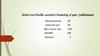Похожие презентации:
Informatika va axborot texnologiyalari
1.
INFORMATIKA VA AXBOROTTEXNOLOGIYALARI
O‘rta ta’lim muassasalarining 10-sinflari va o‘rta maxsus,
kasb-hunar ta’limi muassasalari uchun darslik
1-nashri
O‘zbekiston Respubllkasi Xalq ta'limi vazirligi tasdiqlagan
Toshkent – 2017
2.
UDK:BBK
Mualliflar:
Taylaqov Norbek Isaqulovich
Axmedov Akrom Burxonovich
Paradyeva Mehriniso Daniyarovna
Abdug‘aniyev Abduvali Abdulhayevich
Mirsanov Uralboy Muxammadiyevich
Pedagogika fanlari doktori, professor N.I.Taylaqovning Norbek Isaqulovich
umumiy tahriri ostida.
Taqrizchilar: A.Abduqodirov – Toshkent davlat pedagogika universiteti
“Informatika o‘qitish metodikasi” kafedrasi professori, pedgogika fanlari doktori,
S.Jumanazarov – TSHO‘QTMOI kafedrasi mudiri fizika - matematika fanlari
nomzodi, dotsent,
S.Eshtemirov – Samarqand Davlat universiteti “Informatika” kafedrasi dotsenti,
fizika-matematika fanlari nomzodi,
B.Boltayev – Respublika ta’lim markazi bosh mutaxassisi.
B.Karimov – Toshkent shahridagi 90-umumiy o‘rta ta’lim maktabining oliy
toifali informatika va axborot texnologiyalari fani o‘qituvchisi.
Shartli belgilar:
– darsning boshlanishi;
– yodda saqlang;
– savol va topshiriqlar;
– uyga vazifa.
Respublika maqsadli kitob jamg'armasi mablag'Iari hisobidan chop etildi
ISBN: 9789943485945
3.
SO‘Z BOSHIQadrli o‘quvchilar!
Ushbu darslik O‘zbekiston Respublikasi Vazirlar Mahkamasining 2017yil 6-apreldagi “Umumiy o‘rta va o‘rta maxsus, kasb-hunar ta’limining
davlat ta’lim standartlarini tasdiqlash to‘g‘risida”gi 187-sonli Qarori bilan
tasdiqlangan umumiy o‘rta ta’limining davlat ta’lim standarti hamda
umumiy o‘rta ta’limning informatika va axborot texnologiyalari fani
bo‘yicha malaka talablari asosida yaratilgan.
Darslikda sizning quyi sinflarda olgan Microsoft Office Excel elektron
jadvalda ishlashni davom ettirib, MS Excel 2010 da amallar va formulalar,
funksiyalar kutubxonasi bilan ishlash hamda mantiqiy va matematik
funksiyalardan foydalanib, amallar bajarishni o‘rganasiz. Darslikning
ikkinchi bobida MS Access 2010 ma’lumotlar ombori haqida tushuncha
berilib, uning boshqarish tizimlari, jumladan, ma’lumotlar omborini tashkil
etish, ma’lumotlar omborida jadvallarni o‘zaro bog‘lash, ma’lum bir
shablon bo‘yicha ma’lumotlar qidirish va ularning qayta ishlash usullari
bilan tanishasiz. Darslikning uchinchi bobida Delphi dasturlash muhitida
ilovalar yaratish asoslari bilan tanishasiz. Xususan, ilova oynasini hosil
qilish, unga tayyor boshqarish obyektlarini joylash va interfaol ilovalarni
yaratish imkoniyatlarini o‘zlashtirasiz. Bir so‘z bilan aytganda, darslikdagi
bilimlarni o‘zlashtirib, siz uzviy ravishda o‘z-o‘zingizni ma’naviy, ruhiy va
intelektual rivojlantirish, kamolotga intilish, kognitivlik ko‘nikmalaringizni
mustaqil ravishda muntazam oshirib borasiz va o‘z xatti-harakatingizni
baholash imkoniyatiga ega bo‘lasiz degan umiddamiz.
Mualliflar
3
4.
I BOB. MS EXCEL 2010 DAAMALLAR VA FORMULALAR
SIZ USHBU BOBNI MUTOLAA QILIB QUYIDAGI
BILIM, KO‘NIKMA VA MALAKALARGA EGA BO‘LASIZ:
Microsoft Excel 2010 elektron jadvallarining
imkoniyatlari bilan tanishish;
turli amallarni bajarish, ifodalarni hisoblash;
kataklarga murojaat (nisbiy, absolyut va aralash
murojaat) qilish;
murojaatdan foydalanib amal bajarishda nusxalashning
afzalliklaridan foydalanish;
sodda va murakkab funksiyalarning grafiklarini qurish;
boshqa varaq yoki kitobga murojaat qilish;
funksiyalar kutubxonasidan foydalanish;
funksiyalar argumenti oynasidan, formulalar satridan
foydalanish;
funksiya nomini yozib joylashtirishda avtotanlash
imkoniyatlaridan foydalanish;
mantiqiy, matematik, statistik funksiyalarga oid misol va
masalalarning yechish usullari haqida ma’lumotlarga ega bo‘lasiz.
Microsoft Office Excel
2010
4
5.
1-DARS. SODDA IFODALARNI HISOBLASHMS Excel 2010 elektron jadvalida yangi interfeysi asosida tasma (ingliz
tilida “Ribbon”) deb nomlanuvchi va asosiy oynaning yuqori qismida
joylashgan ko‘p varaqli soha joylashgan.
MS Excel 2010 ning tasmaning har bir bo‘lagida muayyan vazifalarni
bajarishga mo‘ljallangan tugmalar majmuasi jamlangan:
Главная – jadvallardagi ma’lumotlarni kiritishga va tahrirlashga
mo‘ljallangan;
Вставка – jadvalga biror rasm, diagramma kabi obyektlarni
joylashtirishga mo‘ljallangan;
Разметка страницы - jadval varaqlarini bosmaga chiqarish uchin
sahifalarning chegaralari va boshqa parametrlarini belgilash uchun
mo‘ljallangan;
Формулы – jadvallardagi hisoblashlarni amalga oshiruvchi har xil
formulalardan foydalanish uchun mo‘ljallangan;
Данные - jadvallarning ustun va satrlaridagi ma’lumotlarni filtrlash,
saralash, nusxalarini ko’paytirish, keraksizlarini yo’qotish, tashqi
axboratlarni kiritish;
Рецензирование – matn xatolarini tuzatish va hujjatlarni tahrirlash;
Вид – jadvallarni ekranda turlicha namoyish qilishga moslashtirish.
Bosh oynaning yuqori chap burchagida tez-tez ishlatiluvchi murojaatni
osonlashtiruvchi panel mavjud bo‘lib, u yerda xotirada saqlash, oxirgi
amalni bekor qilish kabi amallarni tez va oson bajarish mumkin.
Ushbu panelga yangi buyruqlar kiritish orqali imkoniyatini oshirish
mumkin.
Tasmaning tagida elektron jadvalning ishchi sohasi joylashgan. Jadval
ko‘rinishida berilgan fayl Excelda kitob (Книга) deb ataladi. Kitob esa
5
6.
varaq (Лист) lardan tashkil topgan. Standart holatida ular uchta bo‘lib,zaruriyat tug‘ilganda ko‘paytirilishi yoki kamaytirilishi mumkin.
MS Excel 2010 ning standart varag‘i harflar orqali belgilanuvchi 16348
ustun va raqamlar orqali ifodalanuvchi 1 048 576 satr mavjud bo‘lib,
ustunlar A harfidan boshlanib XFD bilan tugallanadi. Varaqdagi alohida
olingan har bir katak o‘z nomiga va manziliga: A3, C45 ega bo‘ladi.
Qaralayotgan katakni faollashtirish uning ustida sichqonchaning chap
tuqmasini bosish orqali amalga oshiriladi. Jadvalning tagida holat satri
bo‘lib, u yerda ishchi sohaga tegishli ma’lumotlar berilgan.
Jadvalga qiymat kiritib, amallar bajarish tugallangan bo‘lsa,
shichqoncha orqali (masalan B2:F5) bloklarni ajratib olish mumkin.
1-mashq. B1 katakka 231 ini, B2 katakga 569 ni kiritib, ularning
yig‘indisini B3 da hosil qiling.
Bajarish:B3 katakka = belgisini yozish orqali MS Excel 2010 kiritish
rejimiga o‘tadi. So‘ngra sichqonchaning chap tugmasi B1 katak ustida
bosilganda, ushbu manzil B3 da hosil bo‘ladi. Navbatdagi qadamda +
kiritilib, keyin B2 katak ustida yana sichqonchaning chap tugmasi bosiladi.
Natijada B3 da B1+B2 yozuvi paydo bo‘ladi. Enter tugmasi bosilgandan
so‘ng, bajarilgan amal natijasi B3 da hosil bo‘lib, Formulalar satrida
=B1+B2 ifoda yoziladi.
Yuqoridagi kabi boshqa arifmetik amallarni bajarish mashq sifatida
ko‘rib chiqishimiz mumkin.
MS Excel 2010 da ishlash jaroyonida turli xatolar yuzaga kelishi
mumkin. Ko‘p uchraydigan xatolar tavsifi xususida to‘xtalib o‘tamiz:
###### – ma’lumot katakka sig‘magan.
#ДЕЛ/0 – hisoblash formulasida 0 ga bo‘lish holati mavjud.
#ЗНАЧ! – formulada mumkin bo‘lmagan ifodalar qatnashmoqda,
masalan: kirill shriftida o‘zgaruvchilar ishlatilayotgan bo‘lishi mumkin.
6
7.
#ИМЯ? – Excel formuladagi o‘zgaruvchining nomini aniqlayolmadi.
#ЧИСЛО! - formulada funksiya o‘zgaruvchisi yoki qiymat
noto‘g‘ri ishlatilmoqda.
#ССЫЛКА! – katakka noto‘g‘ri murojaat qilingan.
#ПУСТО! – katakka noto‘g‘ri oraliqda qiymat kiritilgan.
2-mashq. Quyidagi amallarni bajaring:
A1 katakka 23 sonni B1 ga 0 kririting va C1 katakda A1/B1 amalini
bajaring va natijani tahlil qiling.
A1 katakka “Xato” matnini, A2 ga 10 kiriting va A3 katakda A1*A2
amalini bajaring va hosil bo‘lgan xatoning sababini aniqlang;
A1 katakka 1 sonini B1 ga 1 kririting va A3 katakda A1A/B1
amalini bajaring va hosil bo‘lgan xatoning sababini aniqlang;
A1 katakka 1 ni kiriting, B1 ga 2 ni kiriting, C1 da A1+B1 ni
hisoblang, D1 katakka 15 ni kiriting, E1 ga 12 ni kiriting, F1 da D1–E1 ni
hisoblang va G1 da C1*F1 ni hisoblang;
Yuqoridagi mashqlardan ko‘rinmoqdaki, MS Excel 2010 yordamida
ixtiyoriy arifmetik amallarni tez va oson usulda hisoblash imkoniyati
mavjud. MS Excel elektron jadvali kalkuliyatordan farqli bo‘lgan kengroq
ifodalarni hisoblashda umumlashtirish imkoniyati ham mavjud. Ushbu
imkoniyatlarni keyingi darslarda ko‘rib o‘tamiz.
YODDA SAQLANG !
MS Excel 2010 ning standart varag‘i harflar orqali belgilanuvchi 16348 ustun va raqamlar orqali ifodalanuvchi 1 048 576
satr mavjud.
7
8.
SAVOL VA TOPSHIRIQLAR1.
2.
3.
4.
Excel elektron jadvallarida ma’lumotning qanday turlari mavjud?
A2D:H9 yozuvida qanday xatolik mavjud?
Berilgan uchta sonni yig‘indisini hisoblang.
Berilgan ikkita sonni ko‘paytmasini hisoblang va natijani to’rtinchi
darajaga oshiring.
UYGA VAZIFA
1. Excel
elektron
jadvali
yordamida
(a+b)*(c+d)
ifoda
o‘zgaruvchilarning ixtiyoriy qiymatlarida hisoblang.
2. Berilgan to’rtta sondan ikki juftlik ajrating va ularning bo‘linmasini
hisoblang, natijalarni o’zaro ko’paytiringdan .
2-DARS. KATAKKA MUROJAAT: NISBIY, ABSOLYUT VA
ARALASH MUROJAAT
Microsoft Excel 2010 elektron jadvallari yordamida arifmetik
amallardan tashqari kataklarga turlicha murojaat qilish orqali amaliy
masalalarni mazmunan sifatli yechish mumkin.
1-mashq. Sinflarda fanlardan o‘zlashtirish ko‘rsatkichlari aniqlansin.
Bajarish:
birinchi satr kataklari
tugmasi
yordamida kataklar bittaga keltirilib “Sinflarda fanlardan o‘zlashtirish
ko‘rsatkichlari” matni yoziladi;
A2:A3 kataklar birlashtirilib “Sinflar” yozuvi katak o‘rtasiga
joylashtiriladi;
B2:B3 kataklar birlashtirilib “O‘quvchilar soni” yozuvi katak
o‘rtasiga joylashtiriladi;
8
9.
C2:G2 kataklar birlashtirilib “Fanlar” yozuvi katak o‘rtasigajoylashtiriladi;
H2:L2 kataklar birlashtirilib “O‘zlashtirish ko‘rsatkichi” yozuvi
katak o‘rtasiga joylashtiriladi;
C3:G3 hamda H3:L3 kataklarga fanlar nomlarii joylashtiriladi;
B4:B6 kataklarda guruhdagi o‘quvchilar soni kiritiladi;
C4:C6 dan G4:G6 gacha fanlardan o‘zlashtirgan o‘quvchilar soni
kiritiladi;
B4:B6 sichqonchaning chap tugmasi bosilgan holda ajratib olinib,
Excel 2010 tasmasidan Σ tugmasi bosiladi, natijada B7 da o‘quvchilar
umumiy soni hosil bo‘ladi;
C7:G7 kataklarida fanlardan o‘zlashtirgan o‘quvchilarning barcha
sinflar bo‘yicha umumiy sonini aniqlashni osonlashtirish uchun B7 katagini
o‘ng past burchagiga sichqonchaning chap tugmasi bosilgan holda siljitib
kerakli qiymatlarni hosil qilamiz. Qaralayotgan katakka ushbu murojaat
usuli nisbiy murojaat deb ataladi;
10-a sinfida ona tilidan o‘zlashtirish ko‘rsatkichini aniqlash uchun
H4 katagida = ni kiritib, fandan o‘zlashtirgan o‘quvchilar soni C4 ni
sinfdagi o‘quvchilar umumiy soni B4 ga bo‘lib, natijani 100 ga ko‘paytirib
yaxlitlab olamiz. O‘zlashtirish ko‘rsatkichini hamma vaqt guruhdagi
o‘quvchilar soniga bo‘linganligi sabali B4 ni qo‘zg‘lmas qilish uchun,
ushbu manzilga $B$4 ko‘rinisida, ya’ni absolut murojaat qilinadi;
qolgan sinflar va boshqa fanlar bo‘yicha o‘zlastirish ko‘rsatkichlarini
oson aniqlash uchun sichqonchaning chap tugmasi bosilgan holda B ustun
va 7 satr bo‘yicha siljitamiz.
Shunday qilib nisbiy va absolut murojaat usullarini qo‘llab,
qaralayotgan masalani yechish juda oson bajarildi. Natijada quyidagi
elektron jadval hosil bo‘ldi:
9
10.
Absolut va nisbiy murojaatlar birgalikda kelsa aralash murojaatdeyiladi.
MS Excel 2010 uchun boshqa amaliy dasturlar bilan muqobillikni
yanada yaxshiroq ta’minlash maqsadida hujjatlarni xotirada saqlash uchun
yangi XML (eXstensible Markup Language – belgilanishning kengaytirlgan
tili) formati ishlab chiqilgan. Bu yerda siqish texnologiyasini qo‘llash
hisobiga fayllarning o‘lchami kichraydi va bu jadvallardan ixtiyoriy
operatsion tizimda foydalanish imkoniyati paydo bo‘ldi.
YODDA SAQLANG !
MS Excel 2010 da fayllar “.xlsx” kengaytmaga ega.
SAVOL VA TOPSHIRIQLAR
1. Katakka absolut va nisbiy murojaatlarning farqini tushuntiring.
2. Excel 2010 elektron jadvallarini xotirada saqlash uchun qanday
yangi texnologiya qo‘llaniladi?
3. Excel elektron jadvali yordamida sinfingizda fanlardan
o‘zlashtirish monitoringini olib borish uchun ma’lumotnoma
tayyorlang.
UYGA VAZIFA
1. Absolut va nisbiy murojaatlarga doir masala tuzing va uni yeching.
2. Sinf o‘quvchilarini davomatini aniqlovchi jadval yarating.
3-DARS. MUROJAATDAN FOYDALANIB AMAL
BAJARISHDA NUSXALASHNING AFZALLIGI
Murojaatdan foydalanib amal bajarishda nusxalardan foydalanish orqali,
bajariladigan amallarni bir munchga osonlashtirish imkoniyati mavjud.
Murojaatlardan foydalanib nusxalashning afzalliklarini quyidagi
mashqlarda ko‘rib o‘tamiz.
1-mashq. a sonini 9 chi darajasigacha hisoblash.
Bajarish:
o‘nta ustun va oltita satrli jadval hosil qilamiz;
10
11.
birinchi satr kataklari tugmasi yordamida birlashtirilib, “Berilgansonning darajalarini hisoblash” matni yoziladi;
A ustunga a soninig qiymatlari kiritiladi;
MS Excelning Вставка- вставка формулу
ketma-ketligini
tanlab, a ning quyidagi darajalarini yozamiz:
B4 katakda berilgan sonning kvadrati ya’ni =$A4*A4 amali
bajariladi. Ushbu katakning o‘ng pastki burchagiga sichqonchaning
ko‘rsatkichini keltirib, chap tugmasi bosilgan holda ustun bo‘yicha pastga
qarab siljitiladi va B7 katakda to‘xtatiladi;
B7 katakning o‘ng pastki burchagiga sichqonchaning ko‘rsatkichi
keltirilib, chap tugmasi bosilgan holda B7:I7 oraliqda siljitiladi. Natijada
quyidagi ko‘rinish hosil bo‘ladi:
YODDA SAQLANG !
MS Excel 2010 da kiritilgan matnlar kataklarga sig‘may qolsa, Перенос
текста (matnni ko‘chirish) tugmasidan foydalaniladi.
SAVOL VA TOPSHIRIQLAR
1. MS Excel 2010 elektron jadvallarini nusxalashning o‘ziga xos
xususiyatlarini tushuntiring.
11
12.
2. MS Excel 2010 elektron jadvalida matn ko‘chirish qanday amalgaoshiriladi?
3. 3 soninig 10 darajasigacha hisoblovchi jadval hosil qiling.
UYGA VAZIFA
1. O‘quv qurollarini xarid qilish jadvalini hosil qiling.
2. 1+22+33+44 ifodani MS Excel 2010 da hisoblang.
4-DARS. SODDA VA MURAKKAB FUNKSIYALARNING
GRAFIKLARI
MS Excel 2010 da sodda va murakkab funksiyalarning grafiklari
menyuning Вставка bo‘limi График bandi orqali hosil qilinadi. Sodda va
murakkab funksiyaning grafiklarini hosil qilish jarayonini quyidagi
mashqlarda ko‘rib chiqamiz.
1-mashq. z=a+bx+cx2+dx3 funksiyaning grafigini hosil qilish.
Bajarish:
A1:D1 kataklarida a,b,c,d koeffitsiyentining quyidagi qiymatlari
kiritiladi:
A2:E2 kataklarda x ning qiymatlari 0; 0,1; 0,2; 0,3; 0,4 kiritiladi;
A3:E3 kataklarda mos ravishda x ning qiymatlari uchun, masalan,
A3 da =$A1+$B1*A2+$C1*A2*A2+$D1*A2*A2*A2 qaralayotgan
formulaning x=0 dagi qiymati hosil bo‘ladi. Qolgan nuqtalarga nisbiy
murojaat yordamida davom ettiriladi;
A2:E3 kataklar bloki ajratib olinadi;
A3:E3 kataklar belgilab ajratib olingandan so‘ng, MS Excel 2010 ning
tasmasidan Вставить-Диаграммы-Точечная ketma-ketligi bajariladi.
Hosil bo‘lgan grafik ustiga x ning qiymatlarini chiqarish uchun grafik
ustiga o‘ng tugma bosilib, Добавить подписи данных bandi tanlanadi.
Natijada quyidagi oyna hosil bo‘ladi:
12
13.
2-mashq. z=a+bx+cy va z=ax2+bxy+cy2 funksiyalarning grafiklarinihosil qilish.
Bajarish:
A1:C1 kataklarida a,b,c koefisiyentning qiymatlari:
Chap tomondagi chizma uchun
O‘ng tomondagi chizma uchun
qiymatlar kiritiladi.
A2:E2 kataklarda x ning qiymatlari 0; 0,1; 0,2; 0,3; 0,4 kiritiladi;
A2:A6 kataklarda y ning qiymatlari 0; 0,1; 0,2; 0,3; 0,4 kiritiladi;
A3:E7 va kataklarda mos ravishda x ning qiymatlari uchun, masalan
A4 da =$A1*A2*A2+$B1*A2*A4+$C1*A4*A4 qaralayotgan formulaning
x=0, y=0,1 dagi qiymati hosil bo‘ladi. Qolgan nuqtalarga nisbiy murojaat
yordamida davom ettiriladi. Bu yerda $ harfi ushbu katakka
absolut(qo‘zg‘almas) murojaat ekanligini bildiradi;
A3:E7 kataklar belgilab ajratib olingandan so‘ng Excel 2010
panelida Вставить bo‘limining “tasma”sida Поверхность tugmasini
bosib, qaralayotgan ifodalarning chizmalarini hosil qilamiz:
13
14.
YODDA SAQLANG !MS Excel 2010 dasturida funksiya grafiklarini hosil qilish Вставить
bo‘limining Диаграммы bandida amalga oshiriladi.
SAVOL VA TOPSHIRIQLAR
1. MS Excel 2010 da grafik hosil qilish imkoniyatlari haqida so‘zlab
bering.
2. Funksiya grafiklarini silliqlash uchun qanday usuldan foydalaniladi?
3. Sinfingiz o‘quvchilarini “Informatika va axborot texnologiyalari”
fanidan o‘zlashtirish ko‘rsatkichini grafik shaklda hosil qiling.
UYGA VAZIFA
1. y=3x+4 funksiyaning grafigini hosil qiling.
2. Sinfingiz o‘quvchilarini “Matematika” fanidan o‘zlashtirish
ko‘rsatkichini grafik shaklda hosil qiling.
5-DARS. BOSHQA VARAQ YOKI KITOBGA MUROJAAT
MS Excel 2010 ning yana bir qulayliklaridan biri bu, boshqa varaq yoki
kitoblarga murojaat qilinib, ulardagi ma’lumotlar bilan bog‘lanish hosil
qilish mumkin. Varaq va kitoblarga murojaat qilish usullarini quyidagi
mashqlarda ko‘rib o‘tamiz.
14
15.
1-mashq. Savdo shoxobchalaridagi ma’lumotlarga asoslanib,orgtexnika savdosi firmasi bo‘yicha umumlashtirilgan jadval tuzish.
Bajarish:
har bir savdo shoxobchasi bo‘yicha, masalan
2 Market – 2 varaqda,
1 Market – 1 varaqda
3 Market – 3 varaqda
ma’lumotlarni kiritamiz.
4 varaqda umumlashtirilgan ma’lumot hosil qilish uchin B3 katakka
=Лист1!B3+Лист2!B3+Лист3!B3
yozuvi hosil qilinadi. Buning uchin B3 da = belgisidan so‘ng 1varaqdagi B3 katagida sichqonchaning chap tugmasi bosiladi, natijada
Лист1!B3, so‘ngra + va 2- varaqdan Лист2!B3 hosil qiluinadi va 4
varaqdagi B4, B5, B6, C3, C4, C5, C6, D3, D4, D5, D6, D4 kataklariga
nusxa ko‘chirish, o‘ng past burchagiga sichqonchaning chap tugmasi
bosilgan holda hosil qilinadi. Natijada quyidagi oyna hosil bo‘ladi:
15
16.
2-mashq. O‘quvchilarning fanlardan olgan baholarini kitoblarningjadvallari yordamida hosil qilish.
Bajarish:
o‘quvchilarning fanlardan olgan baholarini kitob jadvalida
bog‘lanish hosil qilish uchun har bir fan bo‘yicha o‘quchilarning baholari
alohida ishchi kitoblarda hosil qilinadi (matematika, fizika, Informatika):
ushbu uchta jadvalni o‘quchilar baholarini aks ettiradigan alohida
umumiy fanlar ishchi kitobda umumiy jadval hosil qilinadi:
alohida fan (umumiy fanlar jadvali fayli) kiritilgan ishchi kitob
ochilib, baholar kiritilgan kataklar belgilanib nusxalanadi (Копировать).
Umumiy ishchi kitobdagi mos fan kataklari belgilanib, Maxsus qo‘yish
(Специальная вставка) bo‘limi tanlanib, bog‘lanishni qo‘yish (Вставить
связь) tugmasi bosiladi:
16
17.
Natijada quyidagicha bog‘lanish hosil bo‘ladi:barcha ishchi kitoblar o‘rtasida bog‘lanishlar hosil qilingandan
so‘ng, bog‘lanishlar hosil qilingan ishchi kitob menyular satridan Данные
bo‘limi tanlanib, Подключения – изменить связи ketma-ketligi
tanlanadi:
hosil bo‘lgan oynadan Обновить tugmasi tanlanib, ishni tugatish
uchun Закрыть tugmasi tanlanib oynadan chiqiladi.
YODDA SAQLANG !
Kitoblarni o‘zaro bog‘lash uchun menyular satridan Данные
bo‘limi tanlanib, Подключения- изменить связи ketmaketligi tanlanadi.
17
18.
SAVOL VA TOPSHIRIQLAR1. Varaqlarni bog‘lash usullarini tushuntirib bering?
2. Kitoblarni bog‘lash usullarini tushuntirib bering?
3. 10- sinf o‘quvchilarning barcha fanlardan olgan baholarini alohida
jadvallar hosil qiling va ularni bitta jadvalga birlashtiring.
UYGA VAZIFA
1. Uchunchi varaqning B4 katagida birinchi varaqning C3 katakdagi va
ikkinchi varaqning D6 katakdagi sonlarning yig‘indisini hisoblang.
2. O‘quvchilarning tarix, kimyo, fizika va matematika fanlardan olgan
baholarini alohida fayllarga saqlang va uni “Umumiy” nomli faylga
birlashtiring.
6-DARS. MS EXCELNING FUNKSIYALAR KUTUBXONASI
Excelda tayyorlanadigan ma’lumotli jadvallar matn yoki sonlar bilan
to‘ldirishligini yuqorida aytib o‘tdik. Ba’zan kataklardagi mashg‘ulotlar
ustida ayrim hisoblashlarni bajarish zaruriyati tug‘iladi, bunday vaziyatda
formulalardan foydalaniladi.
Buning uchun MS Excel 2010 tasmasidagi Формулы bo‘limiga
murojaat qilinadi. Ushbu bo‘limda qiymatlar, ifodalar va kataklar ustida
amallar bajarishga mo‘ljallangan funksiyalar kutubxonasi jamlangan.
Kutubxonadagi turli vazifalarni bajarishga mo‘ljallangan funksiyalarning
ba’zi birlari bilan tanishib chiqamiz.
Matematik funksiyalar
t/r
Funksiya
Vazifasi
1.
ФАКТР
argument sifatida berilgan butun son faktorialini
hisoblaydi
2.
ABS
argument qiymatining modulini hisoblaydi
3.
LN
sonning natural logarifmini hisoblaydi
4.
EXP
sonning eksponentasini hisoblaydi
5.
SIN
sonning sinusini hisoblaydi
6.
COS
sonning kosinusini hisoblaydi
7.
TAN
sonning tangensini hisoblaydi (radianda)
18
19.
8.НОД
ikki va undan ortiq butun sonlarning eng katta
umumiy bo‘luvchisini hisoblaydi
9.
НОК
ikki va undan ortiq butun sonlarning eng kichik
umumiy bo‘linuvchisini hisoblaydi
10. ОКРУГЛ
haqiqiy sonni yaxlitlaydi
11. СУММ
ikki va undan ortiq sonlarning yig‘indisini
hisoblaydi
12. ПРОИЗВЕД
Ikki va undan ortiq sonlar ko‘paytmasini
hisoblaydi
13. ЗНАК
Son manfiy bo‘lsa -1 ni, musbat bo‘sa 1 ni, nol
bo‘lsa 0 ni chiqaradi
14. КОРЕНЬ
Sonni kvadrat ildizini hisoblaydi
1-mashq. Berilgan 6,10, 30, 60 sonlarning eng katta umumiy
bo‘luvchisini hisoblang.
Bajarish:
A1 katakka 6 sonini, B1 katakka 10 sonini, A2 katakka 30 sonini, B2
katakka 60 sonini kiritamiz;
C4 katakka quyidagi formulani kiritamiz: =НОД(A1:B2)
Enter tugmasi bosiladi.Natijada quyidagi oyna hosil bo‘ladi:
YODDA SAQLANG !
MS Excel 2010 da algebraik amal belgilari quyidagilar:
+ (yig‘ish); - (ayirish); * (ko’paytirish); / (bo’lish); ^ (darajaga
ko’tarish).
19
20.
SAVOL VA TOPSHIRIQLAR1. СУММПРОИЗ funksiyasidan foydalanib (5;10), (15;20), (25;30)
sonlar juftliklari ko‘paytmalari yig‘indisini hisoblang.
2. Berilgan -99, -23. -6, 0, 10, 56, 77, 89, 123, 345, 678, 2345
sonlarning ichidan eng katta va eng kichigining yig‘indisi va
ko‘paytmasini hisoblang.
3. -7,8; -9,67865; -4,6; -3,8; 7,8 sonlarning ko‘paytmasini hisoblang
va ОКРУГЛ funksiyasi yordamida 2 ta raqamgacha yaxlitlang.
UYGA VAZIFA
1. 1,2,3,4,5,6,8,9 sonlarning kvadrat ildizlari yig‘indisini hisoblang.
2. 15, 20, 45 62, 94, 112 sonlarning eng kichik umumiy
bo‘linuvchisini toping.
3. 4,10 sonini faktorialini hisoblang.
7-DARS. FUNKSIYA ARGUMENTI OYNASI
MS Excel 2010 da ishlatiluvchi funksiyalar mazmunan bir-biridan
keskin farq qilishi mumkinligidan ularning argumentlari ham o‘z navbatida
turli ko‘rinishda berilishi mumkin.
Masalan, Математические функции qismida cos(x) funksiyasida
argument bitta haqiqiy qiymatdan iborat bo‘ladi va burchakning qiymati
radianda beriladi:
Логические функции qismidagi ЕСЛИ funksiyasida argument
mantiqiy ifoda bo‘lib, uning faqat ikkita qiymati (“rost” yoki “yolg‘on”) ga
ko‘ra ikki xil natijaga ega bo‘lishimiz mumkin:
20
21.
Мастер функций oynasida birinchi qadamda kerakli funksiyani kiritibНайти tugmasi yordamida izlab topiladi, ikkinchi qadamda ushbu
funksiyaga murojaat etib, argumentlariga qiymatlar beriladi. So‘ngra tanlab
olingan funksiya kerakli katakka joylashtiriladi:
1-mashq. log 5 25 ifodaning qiymatini hisoblang.
Bajarish:
MS Excel 2010 tasmasidan
tugmasi tanlanadi;
Мастер функций oynasidan logarifmni hisoblash Log funksiyasi
tanlanadi;
Число qatoriga 25 soni, Основание qatoriga esa, 5 soni kiritilib,
OK tugmasi bosiladi:
21
22.
YODDA SAQLANG !MS Excel dasturida funksiyalardan foydalanish uchun menyular satridan
tugmasi tanlanadi.
SAVOL VA TOPSHIRIQLAR
1. Мастер функций qanday vazifani amalga oshiradi?
2. Funksiyaning argumentlari haqida ma’lumot bering.
3. 5, 10, 15, 20, 25, 30 sonlarining natural logarifmlari yig‘indisini
hisoblang va natijani 3 ta raqamgacha yaxlitlang.
4. Мастер функцийdan foydalanib berilgan 4, 6, 10, 23 sonlarning
eksponentasini hisoblang.
5. Мастер функцийdan foydalanib, berilgan 15, 20, 45 62, 94, 112
sonlarining eng kichik umumiy bo‘linuvchisini toping.
UYGA VAZIFA
1. Мастер функцийdan foydalanib, berilgan 15, 20, 45 62, 94, 112
sonlarining eng katta umumiy bo‘luvchisini hisoblang.
2. Мастер функцийdan foydalanib, berilgan 10 sonining faktorialini
hisoblang.
3. Мастер функцийdan foydalanib 2,4567 sonining sinusini
hisoblang.
8-DARS. FORMULALAR SATRIDAN FOYDALANISH
Formulalar satri joriy katakdagi qiymatning formulasini ko‘rish yoki
ushbu katakka ma’lumotlar va formulalar kiritish uchun mo‘ljallangan:
22
23.
Oynadagi - tugma amalni inkor qilish, - tugma amalni bajarish, tugma kutubxonaga murojaat qilish vazifasini bajaradi.1-mashq. Formulalar satridan foydalanib quyidagi ma’lumotli jadval
tayyorlang. Hisob ishlarini formulalar satridan foydalanib bajaring.
Korxonaning xizmat safari xarajatlari (ming so‘m hisobida):
Mazkur masala uchun “Jami xarajat” bandi quyidagi formula yordamida
hisoblanadi:
“Jami xarajat” = (2* “yo‘l narxi” + “Kunlar soni” * “Kunlik
xarajat” )* “Kishilar soni”
Bajarish:
ustun va satrlar kengligi yetarli bo‘lmaganligi sababli uni kerakli
miqdorda o‘zgartiramiz.
kataklarni kerakli ma’lumotlar bilan to‘ldiramiz:
23
24.
Файл bo‘limidan Сохранить как bandini tanlaymiz va Имяфайла qatoriga fayl nomini, masalan “comras .xlsx” ni kiritamiz.
diskdan jadvalni yuklash uchun Файл bo‘limidan Открыть bandini
tanlaymiz. Файл ro‘yxatidan kerakli faylni tanlab (xususan, “comras.xlsx”)
sichqoncha tugmasi bosiladi.
G2 katakka quyidagi formulani kiritamiz:
=(2*C2+D2*E2)*F2
qolgan satrlari uchun ham xuddi shu kabi formulalarni kiritiladi:
Natijada quyidagi jadvalni hosil qilamiz:
YODDA SAQLANG !
Formulalar satri joriy katakdagi qiymatning formulasini
ko‘rish yoki joriy katakka ma’lumotlar va formulalar kiritish
uchun mo‘ljallangan.
SAVOL VA TOPSHIRIQLAR
1. Formulalar satri vazifasini tushuntirib bering.
2. Formulalar satridan foydalanib, uchta katakda berilgan sonlarning
kublarining yig‘indisini hisoblang.
3. Birinchi varaqda formulalar satriga =(2*C3+D4*E2)*Лист2!F2
ifodani kiriting va kerakli kataklarda qiymatlar berib natijani
hisoblang.
24
25.
UYGA VAZIFA1. Formulalar satridan foydalanib berilgan to‘rtta sonning
ko‘paytmasini hisoblang.
2. Formulalar satridan foydalanib =A3-B2*D4+(C3/D2) formulani
yozing.
9-DARS. MATNLI FUNKSIYALAR
MS Excel 2010 da kataklardagi matnlar bilan ishlash uchun maxsus
funksiyalar mavjud. Bular quyidagilar:
1.
Funksiya
Vazifasi
2.
БАТТЕКСТ
Sonni matnga almashtiradi
3.
ДЛСТР
Matnli satrdagi belgilar sonini aniqlaydi
4.
ЗАМЕНИТЬ
Matnning belgilangan joyini yangi matnga
almashtiradi;
5.
ЗНАЧЕН
Matn ko‘rinishdagi sonni songa o‘tkazadi;
6.
ПОВТОР
Matnni n marta takrorlaydi;
7.
СЦЕПИТЬ
Bir nechta matnni bitta matnga o‘tkazadi.
1-mashq. Uchta katakda o‘quvchilarni familiyasi, ismi, otasining ismi
yozilgan ma’lumotlarni bitta katakka birlashtirish.
Bajarish: Ushbu masalani yechishning ikki xil usuli mavjud:
Birinchi usul:
B1 katakka o‘quvchining familiyasi, C1 katakka ismi, D1 katakka
otasining ismi kiritiladi;
E1 katakka ushbu formula =СЦЕПИТЬ(B1;" ";C1;" ";D1)
kiritilib, Enter tugma bosiladi;
qolgan kataklarga ushbu formula nusxa ko‘chiriladi. Natijada
quyidagi oyna hosil bo‘ladi:
Ikkinchi usul:
25
26.
Jadvalni yuqoridagi tartibda to‘ldirib olamiz;E1 katakka ushbu formula =B1&" "&C1&" "&D1 kiritilib, Enter
tugma bosiladi.
Agar o‘quvchining familiyasi Лист1 varag‘ining B1 katagida, ismi
Лист2 varag‘ining B1 katagida, otasini ismi Лист3 varag‘ining B1
katagida berilgan bo‘lib, ushbu ma’lumotlarni Лист4 varag‘ida hosil qilish
uchun istalgan katakka ushbu formula =СЦЕПИТЬ(Лист1!B1;"
";Лист2!B1;" ";Лист3!B1) kiritilib, Enter tugma bosiladi.
YODDA SAQLANG !
Excel elektron jadvalida B2:C5 ifoda kataklar blokini
bildiradi. 8 ta katakni blokka oladi. Agar B2;C5 ko‘rinishda
bo‘lsa 2 ta katakni belgilaydi.
SAVOL VA TOPSHIRIQLAR
1.
2.
1.
Matnli funksiyalarning vazifalarini tushuntiring?
C ustunda o‘quvchilarning familiyasi, ismi, otasining ismi
berilgan. D ustunda o‘quvchilarning tug‘ilgan yili berilgan. Ularni
E ustunga birlashtiring.
UYGA VAZIFA
ДЛСТР funksiyasi yordamida “O‘zbekiston – mustaqil Vatan”
matnida nechta belgi borligini aniqlang.
10-DARS. MANTIQIY FUNKSIYALAR
Ayrim amaliy masalalarni yechishda hisoblashlar u yoki bu shartlarga
bog‘liq bo‘lishi mumkin. Bunday holatda mantiqiy shartli funksiyalardan
foydalanish mumkin.
Mantiqiy funksiyalar
t/r Funksiya
Vazifasi
1. ЕСЛИ
Agar mantiqiy ifodaning qiymati ROST bo‘lsa, birinchi
shart, aks holda ikkinchi shart bajariladi
2. И
Agar mantiqiy ifodalarning barchasini qiymati rost bo‘lsa,
26
27.
funksiyani qiymati ROST, aks holda funksiyaning qiymatiYOLG‘ON bo‘ladi
3. ИЛИ
Agar mantiqiy ifodalarning birorta qiymati rost bo‘lsa,
funksiyani qiymati ROST, aks holda funksiyaning qiymati
YOLG‘ON bo‘ladi
4. НЕ
Rost qiymatni yolg‘onga va yolg‘onni rostga aylantiradi.
1-mashq. Sinfning beshta fandan 20 ballik tizimda baholanganda
ularning o‘zlashtirish ko‘rsatkichini tahlil qiluvchi jadval yaratish.
Bajarish: Ushbu topshiriqni bajarish algoritmi quyidagicha:
B ustunga sinf o‘quvchilarining familiyasi va ismi kiritiladi;
C ustunga adabiyot fanidan olgan ballari kiritiladi;
D ustunga algebra fanidan olgan ballari kiritiladi;
E ustunga fizika fanidan olgan ballari kiritiladi;
F ustunga kimyo fanidan olgan ballari kiritiladi;
G ustunga informatika fanidan olgan ballari kiritiladi;
H ustunga olgan ballarning yig‘indisi hisoblanadi;
I3 va I17 kataklarga quyidagi formula kiritiladi:
=ЕСЛИ(C17<55;"qoniqarsiz";ЕСЛИ(C17<71;"qoniqarli";ЕСЛИ(C17<
86;"yaxshi";"a’lo")))
YODDA SAQLANG !
Ayrim amaliy masalalarni yechishda hisoblashlar u yoki bu
shartlarga bog‘liq bo‘lsa, mantiqiy shartli funksiyalardan foydalanish
mumkin.
27
28.
SAVOL VA TOPSHIRIQLAR1. И funksiyasining vazifasini tushuntirib bering.
2. ИЛИ funksiyasining vazifasini tushuntirib bering.
3. Savdo marketida sotuvchilarga quyidagicha shart qo‘yilgan:
sotuvchi eng kam ish haqining 5 barobari miqdorida savdo qilsa
5% ustamaga ega bo‘ladi;
sotuvchi eng kam ish haqining 10 barobari miqdorida savdo
qilsa 7,5% ustamaga ega bo‘ladi;
sotuvchi eng kam ish haqining 20 barobari miqdorida qilsa 10%
ustamaga ega bo‘ladi;
sotuvchi eng kam ish haqining 20 barobaridan ortiq savdo qilsa
12% ustama ega bo‘ladi.
Ushbu topshiriqni mantiqiy hisoblash jadvalini hosil qiling.
UYGA VAZIFA
1. 10 ta fandan 10 ballik tizimda baholangandan ularning o‘zlashtirish
ko‘rsatkichini tahlil qiluvchi jadval yarating.
2. ИЛИ funksiyasiga doir mustaqil ravishda masala tuzing va uni
yeching.
11-DARS. MUSTAHKAMLASH UCHUN AMALIY
MASHG‘ULOT
Quyidagi topshiriqlarni bajaring:
1. Tashkilot bo‘limlarida xizmat safari xarajatlari hisobi (ming so‘m
hisobida)
T/r
Bo‘limlar
Yillar
Jami
2015
2016
2017
1. Texnika ta’minoti
131,5
14,6
152,6
2. Hisobxona
141,6
112,7
114,6
3. Xodimlar bo‘limi
128,4
153,3
143,8
Jami
28
29.
2.Tashkilot xodimlari ish haqidan soliq ajratish hisobi (ming so‘mhisobida)
T/r Familiya, ismi,
Maoshi
15 %
1%
Qo‘lga
Sharifi
solig‘i sug‘urta fondi olish
1.
Axadov S.
1680
2.
Sindorov A.
1360
3.
Usmonov A.
1460
Jami
3. Tashkilot “oldi-berdi” operatsiyalaridan soliqqa tortish hisobi (ming
so‘m hisobida)
T/r
Operatsiya Umumiy
1%
18 % qo‘shimcha Qoldi
Mavzsi
summa Sug‘urta
qiymat solig‘i
1. Ish haqi
26500
2. Sotib olish
32500
3. Sotish
41800
Jami
4. Uy joy qurilish tashkilotining mahsulot tannarxini aniqlash (ming
so‘m hisobida)
T/r
Ishlatilgan
Tannarxi
18 % qo‘shimcha
Qoldi
Mahsulot
qiymat solig‘i
1.
Sement
214,3
2.
Sheben
216,4
3.
Suv
48,9
Jami
5. Korxonaning sotilgan mahsulotidan olinadigan soliq hisobi (ming
so‘m hisobida)
T/r Mahsulot nomi
Soni
Narxi
18 % qo‘shimcha qiymat
solig‘i
1. G‘isht
2790
0,6
2. Blok
6170
1,2
3. Eshik
1070
700
Jami
29
30.
12-DARS. NAZORAT ISHIO‘tilgan mavzulardan olingan ko‘nikmalardan foydalangan holda
quyidagi masalalarni yeching, olingan natijalarni grafik ko‘rinishida
tasvirlang:
1-variant
1. Jismoniy shaxslarning jamg‘arma bankiga qo‘ygan summasidan
olgan foyda hisobi (ming so‘m hisobida).
T/r
Familiyasi, ismi,
Qo‘yilgan
9 % yillik foyda Jami
Sharifi
summa
1. Suyarov A.
11500
2. Bozorov A.
9500
3. Aliyeva A.
14400
4. Umarov S.
13500
2.Umumiy xarajatlar hisobi (ming so‘m hisobida).
T/r Xarajat maqsadi 1-kunga xarajat
2-kunga
% hisobida
summasi
xarajat
o‘sish
summasi
1. Ertalabki nonushta
12
15
2. Tushlik
15
17
3. Kechki ovqat
14
18
Jami
2-variant
1. Maktab o‘qituvchilarining joriy o‘quv yili yuklamasini bajarilishi.
T/r
Familiya, ismi,
Reja
Bajardi
% hisobida
Sharifi
1. Olimov A.
780
780
2. Alimardonov V.
806
798
3. Sulaymonov A.
810
804
4. Azimov V.
678
678
30
31.
2. Korxona xodimlari ish haqini mahalliy koeffitsient va zararlikniinobatga olib hisoblash (ming so‘m hisobida).
T/r Familiya, ismi,
Maoshi
Mahalliy Zararlik Jami
sharifi
koef.
1. Nazarov U.
1400
0,05
0,2
2. Xaydarov R.
1300
0,05
0,2
3. Mamatov V.
1280
0,05
0,2
4. Xoshimov L.
1170
0,05
0,2
Jami
3-variant
1. Tashkilot bo‘limining kvartal bo‘yicha hisoboti (ming so‘m
hisobida).
T/r
Kvartal
Tovar hajmi,
1 tonna Jami
tonna hisobida
tannarxi
1.
I kvartal
205,6
22400
2.
II kvartal
207,7
21800
3.
III kvartal
208,8
22400
1 tonna o‘rtacha narxi
2. Korxonani joriy yil oylari bo‘yicha umumiy aylanmadan mahalliy
byudjetga mablag‘ o‘tkazish hisobi (ming so‘m hisobida).
T/r Oylar
Aylanma summa
5 % mahalliy byudjetga ajratma
1. Yanvar
12000000
2. Fevral
22600000
3. Mart
32600000
4-variant
1. Maktabda “Informatika va axborot texnologiyalari” fani bo‘yicha
o‘zlashtirish hisobi.
T/r
Sinf
O‘quvchilar soni
Topshir% hisobida
ganlar
uzlashtirish
1.
9-a sinf
18
14
2.
9- b sinf
19
15
3.
10- a sinf
17
15
31
32.
1. Firmaning joriy yilning I-kvartalda mahsulotni sotishdan olgandaromadi (ming so‘m hisobida).
T/r
Operatsiya
Oylar
Jami
mazmuni
Yanvar
fevral
mart
1.
Sotish
205,7
304,8
215,6
2.
Sotib olish
218,7
189,6
151,9
3.
Keltirish sarfi
40,5
21,4
24,5
4.
Foyda
13-DARS. MATEMATIK FUNKSIYALAR
MS Excel 2010 elektron jadvallarida keng qamrab olingan iqtisodiyot
muhandislik masalalarini yechishda qo‘llanilishi keng bo‘lgan matematik
funksiyalarni o‘rganamiz.
1-mashq. MS Excel 2010 matematik funksiyalaridan foydalangan
holda
y=arccosx, y=cosx, y=ex, y=cosex funksiyalarni argumentning turli
qiymatlarida hisoblang.
Bajarish: B3:D3 kataklarida
qiymatlarni kiritib olamiz;
Формулы bo‘limining Математические qismida acos, cos, exp
корень(ABS) funksiyalariga murojaat qilib B4:B8 kataklarida mos
ifodalarni hosil qilamiz;
Nisbiy murojaat usulidan foydalanib qolgan kataklargaamalni davom
ettiramiz.
32
33.
Shunday qilib ixtiyoriy murakkablikdagi funksiyalarni hisoblabolishimiz mumkin.
2-mashq. y=cosx, y=ex, y=cosex,
y=cos(cosx) funksiyalarning
grafiklarini hosil qilish.
Bajarish:
F3:P3 kataklarda x ning qiymatlarini kiritiladi;
F4 katagida Формулы bo‘limining Математические qismidan
cos funksiyasi olinib uning argumenti uchun F3 katagiga murojaat etiladi;
F4 katagida hisoblanayotgan ifodalar nisbiy murojaat yordamida
F5:F7 kataklarida mos ravishda hosil qilinadi;
F4:F7 blokida bajarilayotgan amallar o‘z navbatida nisbiy murojaat
yordamida qolgan kataklarda o‘zlashtiriladi;
Вставка bo‘limining График qismining tegishli bandiga murojaat
etilib qaralayotgan funksiyalarning grafiklari hosil qilinadi:
3- mashq. z=cosxcosy, funksiyaga mos tasvirni hosil qilish.
Bajarish:
A1:J1 kataklariga qiymatlar kiritiladi;
A2:A10 kataklariga tegishli qiymatlar kiritiladi;
33
34.
B2 katagiga =COS($A$1)*COS(B1) ifoda yoziladi;B2 dan B10 katagigacha formula aralash murojaatni qo‘llanilgan
holda hosil qilinadi;
B10 dan J10 katagidagi ifoda aralash murojaatni qo‘llanilgan holda
hosil qilinadi. Natijada quyidagi oyna hosil bo‘ladi:
B2:J10 bloki ajratib olinadi;
Вставка-Другие-Поверхность
ketma-ketligi
tanlanib,
qaralayotgan funksiyalarning grafigi hosil qilinadi;
hosil bo‘lgan grafikdan muhim bo‘lmagan yozuvlar olib tashlanadi.
Natijada quyidagi tasvir hosil bo‘ladi:
YODDA SAQLANG !
Funksiya grafiklarini hosil qilish uchun Excel dasturining
katakchalariga funksiya qiymatlari kiritilib, Вставка bo‘limining
График qismi orqali hosil qilinadi.
34
35.
SAVOL VA TOPSHIRIQLAR1. Funksiya grafigini hosil qilish ketma-ketligini tushuntirib bering.
2. Y=sinx funksiyani grafigini hosil qiling.
3. Y= cos 2 x funksiyani grafigini hosil qiling.
UYGA VAZIFA
1. Y= sin 2 x funksiyani grafigini hosil qiling.
2. Y= x 2 va Y= x 3 funksiyalarning grafiklarini bitta oynada hosil
qiling.
14-DARS. KO‘PAYTMANI HISOBLASHGA OID
FUNKSIYALAR
Ko‘paytma matematik ifodalarda keng tarqalgan amallardan biri bo‘lib,
biz ushbu darsda ko‘paytma qatnashgan hisoblashlarning o‘ziga xos usullari
bilan tanishamiz:
1-usul. Katakka = belgi qo‘yilib kerakli ifodalar ko‘paytiriladi;
2-usul. Ko‘paytmani hisoblash funksiyasidan foydalaniladi.
1-mashq. MS Excel 2010 da quyidagi jadval mavjud:
C ustunga A va B ustundagi sonlarning ko‘paytmasini hisoblang;
D ustunga A va B ustundagi sonlarning yig‘indisini hisoblang;
E ustunga A, B, C, D ustundagi sonlarning ko‘paytmasini hisoblang;
F ustunga A, B, C, D, E ustundagi sonlarning yig‘indisini hisoblang;
35
36.
Bajarish:A1:A10 va B1:B10 bloklariga boshlang‘ich ma’lumotlar kiritiladi;
C1 katagida A1:B1 blokining = ПРОИЗВЕД(A1:B1) ko‘paytmasi
hosil qilinadi;
D1 katagida A1:B1 blokining =A1+B1 yig‘indisi hosil qilinadi;
E1 katagida A1:D1 blokning = ПРОИЗВЕД(A1:D1) ko‘paytmasi
hosil qilinadi;
F1 katagida A1:E1 blokning =СУММ(A1:E1) yig‘indisi hosil
qilinadi:
YODDA SAQLANG !
Berilgan sonlarning ko’paytmasini hisoblash uchun ПРОИЗВЕД
funksiyasidan foydalaniladi.
SAVOL VA TOPSHIRIQLAR
1. Berilgan sonlarning ko‘paytmasini hisoblashning nechta usulini
bilasiz?
2. Berilgan 20 ta sonning ko‘paytmasini ПРОИЗВЕД funksiyasidan
foydalanmay hisoblang.
3. Quyidagi 10,20, 40, 80, 160 sonlarning yig‘indisini 40 soniga
bo‘ling.
36
37.
1.2.
UYGA VAZIFA
Quyidagi 10,20, 40, 80, 160 sonlarining ko‘paytmasidan 56 sonini
ayiring.
A, B, C ustunlarga ixtiyoriy 20 ta son kiriting. A va C ustundagi
sonlarning ko‘paytmasidan B, C ustundagi sonlarning ayirmasini D
ustunda hosil qiling.
15-DARS. STATISTIK FUNKSIALAR
MS Excel 2010 ning imkoniyatlaridan yana biri, bu statistik
funksiyalardan foydalanib tegishli masalalarni yechish hisoblanadi.
Statistik funksiyalardan foydalanish ikki xil usulda amalga oshiriladi:
1-usul. Funksiyalarni katakka to‘g‘ridan-to‘g‘ri kiritish orqali;
2-usul. Menyuning formulalar satri
bandini tanlash orqali, bu
holatda quyidagi oyna o‘chiladi:
MS Excel 2010 da statistik funksiyalar ko‘p bo‘lib, biz qyida ayrim
funksialar va ularning vazifalarini kelturamiz:
Fuksiya
Vazifasi
1. МАКС
Berilgan sonlarning eng kattasini hisoblaydi
2. МИН
Berilgan sonlarning eng kichigini hisoblaydi
3. СРЗНАЧ
Berilgan sonlarning o‘rta arfimetigini hisoblaydi
4. СЧЁТЕСЛ Shartni qanoatlantiruvchi blokning bo‘sh bo‘lmagan
И
kataklar sonini sanaydi
1-mashq. A1:C5 blokdagi sonlarning eng kattasi va eng kichigining
o‘rta arfimetigini D8 katakka hosil qiling.
37
38.
Bajarish:A1:C5 bloklarga ixtioriy sonlarni kiritamiz;
D6 katakka quyidagi formulani kiritamiz (berilgan sonlarning eng
kattasini topish formulasi): =МАКС(A1:C5);
D7 katakka quyidagi formulani kiritamiz (berilgan sonlarni eng
kichigini topish formulasi): =МИН(A1:C5);
D8 katakka quyidagi formulani kiritamiz: (berilgan sonlarni o‘rta
arfimetigini hisoblash formulasini): =СРЗНАЧ(D6:D7);
Natijada quyidagi oyna hosil bo‘ladi:
YODDA SAQLANG !
Statistik funksiyalardan foydalanish ikki xil usulda amalga
oshiriladi:
1-usul. Funksiyalarni katakka to‘g‘ridan-to‘g‘ri kiritish orqali;
2-usul. Menyuning formulalar satri
bandini tanlash orqali.
SAVOL VA TOPSHIRIQLAR
Statistik funksiyalarning ro‘yxtidan МАКС fuksiyasini tanlash
ketma-ketligini tushuntirib bering?
2. Berilgan 10 ta sonlar ichidan eng katta sonni toping. Mashqni ikki
usulda bajaring.
1.
38
39.
UYGA VAZIFA4,6,8,9,10 sonlarning o‘rta geometrigini hisoblang.
Mustaqil ravishda СЧЁТЕСЛИ funksiyasi yordamida bironta
mashq o‘ylang va uni bajaring.
1.
2.
16-DARS. MUSTAHKAMLASH UCHUN AMALIY
MASHG‘ULOT
MS Excel 2010 da:
1. Y=ln2x+sinx funksiyaning grafigini hosil qiling.
2. 1,3,5,7,9 sonlarning ko‘paytmasidan 2,4,6,8,10 sonlarning ko‘paytmasini
ayiring.
3. Berilgan 20 ta sonlarning yig‘indisini, boshqa 10 ta sonlarning
ko‘paytmasi natijasiga nisbatini toping.
4. 10, 20, 30, 40 sonlarning kub ildizini hisoblang.
5. 900 sonini 34 foizini hisoblang.
6. 1, 2, 3, 4, 5, 6, 7, 8, 9 sonlarining kvadratlarini o‘rta arfimetigini
hisoblang.
7. Quyidagi ifodani hisoblang: 345-45*5678+12:456-89+(34-8*9).
2 4 6 8
8. 4 625 3 8 2 * 6 ni hisoblang. 9. ni hisoblang.
3 5 7 9
3
2 4 6 8
10. ni hisoblang. 11. 1 1 1 1 1 ni hisoblang.
3 5 7 9
2 3 4 5 6 7 8 9 10
3
9. log 3 9 67 3 5 ni hisoblang.
2
10.
9
36
2 2 2 2 2 ni hisoblang.
17-DARS. MS EXCEL YORDAMIDA BA’ZI MASALALARNI
YECHISH
MS Excel 2010 yordamida tenglama va tenglamalar sistemasini grafik
usulda yechish imkoniyati mavjud. Buning uchun tenglamalar yoki
tenglamalar sistemasini funksiyalar ko‘rinishiga keltriladi. Grafikni tahlil
qilish orqali tenglamalarning taqribiy yechimlari aniqlanadi.
39
40.
1-mashq. x 4 2 x3 3x 2 1 0 tenglama yechimlar yotgan oralig‘initoping.
Bajarish:
A1 katakka x, A2 ga f(x) kiritiladi;
B1:F1 da x ning qiymatlari kiritiladi;
B2 quyidagi formulani kiritamiz: =B1^4-2*B1^3-3*B1^2+1;
C2:F2 blokdagi kataklarga yuqoridagi formulaning nusxasi
ko‘chiriladi. Natijada quyidagi jadval hosil bo‘ladi:
Jadvaldan qaralayotgan tenglamaning yechimi (0;1) va (2;3) oraliqlarda
ekanligi ma’lum bo‘ldi. Qaralayotgan oraliqni yanada maydalash hisobiga
izlanayotgan yechimga yetarlicha yaqinlashishimiz mumkin.
2-mashq. x 2 y 1 0 tenglamalar sistemasini yeching.
2 x y 1 0
Yechish. Ushbu tenglamalar sistemasini yechish uchun quyidagi ikkita
grafikni qaraymiz: y ( x 1) / 2
y 2x 1
Qaralayotgan tenglamalar sistemasi yechimini topish uchun hosil
bo‘lgan funksiyalarni ordinatalari teng bo‘lgan x qiymatlari izlanadi:
Grafikdan ko‘rinmoqdaki, x=1 bo‘lganda, y=0 bo‘ladi.
40
41.
YODDA SAQLANG !MS Excel 2010 yordamida tenglama va tenglamalar
sistemasini grafik usulda taqribiy yechish imkoniyati mavjud.
SAVOL VA TOPSHIRIQLAR
1.
2.
3.
1.
2.
Tenglamalarni grafik usulida yechish ketma-ketligini tushuntirib
bering.
Inson yashagan kunni hisoblovchi jadval yarating.
Kvadrat tenglamani yeching.
UYGA VAZIFA
Sinf o‘quvchilarini “Informatika va axborot texnologiyalari”
fanidan o‘zlashtirish ko‘rsatkichini diagramma ko‘rinishida
tasvirlang.
Bir yillik xarajatlaringizni hisoblovchi jadval yarating.
18-DARS. AMALIY MASHG‘ULOT
1. MS Excel da doirani yuzasini hisoblang.
2.
2 0.2 3
1 23
ni hisoblang.
3. y=sin2x funksiyani grafigini hosil qiling.
4. Quyidagi jadvaldagi sonlarning 15% hisoblang:
T/r kvartallar
Aylanma mablag‘ Mahalliy byudjetga 15% ajratma
1.
I
1175000
2.
II
211800
3.
III
3151000
4.
IV
4151000
Jami:
5. Tezlikni yo‘l va vaqtga nisbatini hisoblang va uning grafigini hosil
qiling.
S
v
t
12
5
2,4
41
42.
105
2,5
3
4
5
3,333333
1,25
0,5
19-DARS. NAZORAT ISHI
1-variant
1. Birinchi varaqning (Лист1) B3 katakdagi sonni C8 katakdagi songa
bo‘linmasini ikkinchi varaqning (Лист2) D9 katagida hisoblang.
2. MS Excel da quyidagi amallarni hisoblang: 2*(6-5)/5.
3. MS Excel da turli radiuslarda aylana uzunligini hisoblang.
4. y=sinx funksiyaning grafigini hosil qiling.
2-variant
1. Birinchi varaqning (Лист1) B1 katakdagi sonni C3 katakdagi songa
bo‘linmasini ikkinchi varaqning ( Лист2) D3 katagida hisoblang.
2. MS Excel da kubning hajmini hisoblang.
3. Quyidagi ifodani hisoblang: (6:8)-9:81.
4. y=lnx funksiyaning grafigini hosil qiling.
3-variant
1. B1 katakka o‘quvchining familiyasi, C1 katakchaga ismi, D1
katakchaga otasini ismi kiriting. E1 katakka ushbu ma’lumotlarni
birlashtiring.
2. A1:D9 diapozondagi sonlarning eng kichigini toping.
3. Quyidagi ifodani hisoblang: (6-8)*6+1.
4. y= x 3 finksiyaning grafigini hosil qiling.
4-variant
1. Kvadrat funksiyaning grafigini hosil qiling.
2. A2:E10 diapozondagi sonlar ko‘paytmasini hioblang.
3. Quyidagi ifodani hisoblang: 9 81 4 .
4. y= x 3 1 finksiyaning grafigini hosil qiling.
42
43.
II BOB.MA’LUMOTLAR
OMBORI
SIZ USHBU BOBNI MUTOLAA QILIB QUYIDAGI BILIM,
KO‘NIKMA VA MALAKALARGA EGA BO‘LASIZ:
ma’lumotlar ombori haqida tushunchalar va ularni boshqarish
tizimlari;
MS Access 2010 ning asosiy elementlari va maydonlar
xususiyati;
MS Access 2010 da ma’lumotlar omborini tashkil etish;
MS Access 2010 da jadvallarni o‘zaro bog‘lash;
MS Access 2010 da ma’lumotlarni berilgan shablon bo‘yicha
izlash va qayta ishlash;
MS Access 2010 da ma’lumotlar omborini hosil qilish va
tahrirlashda formalardan foydalanish;
MS Access 2010 da matematik amallarni bajarish.
Microsoft Office Access
2010
43
44.
20-DARS. MA’LUMOTLAR OMBORI HAQIDA TUSHUNCHAMa’lumotlardan foydalanish, ya’ni ularni ma’lum bir texnologiya
asosida yig‘ish, saqlash, qayta ishlash va uzatish muhim masalalardan
hisoblanadi. Ma’lumot resurslarini shunday tashkil etish lozimki, undan
foydalanish maksimal qulaylik va foyda keltirsin. Masala yechishga
harakat qilish, ma’lumotlarni ishlash jarayonidagi yangicha yondashish,
yangi texnologiyani keltirib chiqardi. Mazkur texnologiyaning asosini
ma’lumotlar ombori va banklari tashkil etadi.
Ma’lumotlar ombori (MO) – kompyuter xotirasiga kiritilgan ma’lum
bir strukturaga ega, o‘zaro bir-biri bilan bog‘langan va tartiblangan
ma’lumotlar majmuasidir.
Ma’lumotlar modeli – bu ma’lumotlarning o‘zaro bog‘langan
tuzilishlari va ular ustida bajariladigan operatsiyalar to‘plamidir.
Ma’lumki, aynan bir axborotni mashina ichki muhitida joylashtirish
uchun ma’lumotlarni turli xil tuzilishlari va modellaridan foydalanish
mumkin. Ulardan qaysi birini tanlash MO yaratayotgan foydalanuvchining
zimmasiga yuklatilgan bo‘lib, u ko‘plab omillarga bog‘liq.
MO tuzishning asosiy usullari quyidagilardan iborat:
Ierarxiv (shajara) model– bu modelda ma’lumotlar daraxtsimon
ko‘rinishda saqlanadi. Ishlash birligi yozuvdir;
Tarmoq model – bu modelda daraxtsimon bog‘lanish bo‘lsada,
tugunlardagi tarmoqlanishlarga cheklanish yo‘q;
Realyatsion (o‘zaro bog‘langan) model – bu modelda ma’lumotlar
jadval ko‘rinishda saqlanadi.
Ma’lumotlarni ikki xil usuldan foydalanib olish mumkin. Bular
tuzilmalashtirilmagan va tuzilmalashtirilgan.
Tuzilmalashtirilmagan – bu ma’lumotlarni tasvirlash usuli haqida
kelishuv bo‘lmasa, u holda ular tuzilmalashtirilmagan deyiladi.
Tuzilmalashtirilgan – bu ma’lumotlarni tasvirlash usullari haqidagi
kelishuv bo‘lsa, u holda ular tuzilmalashtirilgan deyiladi.
Ma’lumotlarni tuzilmalashtirilmaganiga quyidagicha misol keltirish
mumkin: o‘quvchi (Familiyasi, ismi, otasining ismi, yashash manzili,
telefon raqami) haqidagi axborotdan iborat ma’lumotlarga quyidagicha
44
45.
yozilgan axborotni ko‘rsatish mumkin: Familiyasi – Nazarov, Ismi – Nodir,Otasining ismi – Axmedovich, Yashash manzili – Navoiy shahar, Telefon
raqami +998947777777.
Ushbu ma’lumotlarni jadval ko‘rinishga keltirsak tuzilmalashtirilgan
ma’lumotga aylanadi:
T/r
Familiyasi
1. Nazarov
Ismi
Nodir
Otasining
ismi
Axmedovich
Yashash manzili
Telefon raqami
Navoiy shahar
+998947777777
YODDA SAQLANG !
Ma’lumotlar ombori (MO) – kompyuter xotirasiga kiritilgan
ma’lum bir strukturaga ega, o‘zaro bir-biri bilan bog‘langan va
tartiblangan ma’lumotlar majmuasidir.
SAVOL VA TOPSHIRIQLAR
1.
2.
3.
4.
Ma’lumotlar ombori deganda nimani tushunasiz?
MOning modeli haqida ma’lumot bering?
Tuzilmalashtirilgan ma’lumot deganda nimani tushunasiz?
Sinfingizdagi o‘quvchilarning familiyasi, ismi, tug‘ilgan yili, telefon
raqami, fanlardan olgan baholari bo‘yicha tuzilmalashtirilmagan
ma’lumotlarni shakllantiring.
UYGA VAZIFA
1. 10-sinf
darsliklarining mualliflari va chiqgan yili bo‘yicha
tuzilmalashtirilmagan ma’lumotlarni shakllantiring.
2. Sinfingizdagi o‘quvchilarning familiyasi, ismi, tug‘ilgan yili
bo‘yicha tuzilmalashtirilgan ma’lumotlarni shakllantiring.
21-DARS. MA’LUMOTLAR OMBORINI BOSHQARISH
TIZIMLARI
MOni tashkil qilish, ularga qo‘shimcha ma’lumotlarni kiritish va
ma’lumotlardan foydalanish uchun maxsus MOlar bilan ishlaydigan
dasturiy ta’minotlar yaratilishi zarur bo‘ladi. Bunday dasturlar majmuasi
ma’lumotlar omborini boshqarish tizimlari deb yuritiladi.
45
46.
Ma’lumotlar omborini boshqarish tizimi (MOBT) –foydalanuvchilartomonidan MOni yaratish, to‘ldirish va birgalikda qo‘llash uchun
mo‘ljallangan dasturiy vositalar tizimidir.
MOBTlariga MS Access, OpenOffice.org Base, Cache, IMS, Firebird,
MySQL kabi dasturiy vositalar misol bo‘ladi.
MOBTning asosiy xususiyatlari – bu nafaqat ma’lumotlarni kiritish va
saqlashda ishlatiladigan protseduralar tarkibi bo‘lmasdan, ularning
strukturasini ham tasvirlaydi. Ma’lumotlarni o‘zida saqlab va MOBT ostida
boshqariladigan fayl oldin ma’lumotlar banki, keyinchalik esa “Ma’lumotlar
ombori” deb yuritila boshlanadi.
MO yaratishda quyidagilarga e’tibor qaratish kerak:
ma’lumotlar turi, ko‘rinishi ularni qo‘llaydigan dasturlarga bog‘liq
bo‘lmasligi lozim;
ma’lumotlar ombordagi kerakli ma’lumotni bilish yoki izlash uchun
biror dasturni tuzishga hojat qolmasligi lozim.
Shuni ta’kidlash lozimki, hozirgi vaqtda deyarli barcha MOBT asosan
relyatsion modellar asosida tashkil qilinmoqda. Shu sababli, Microsoft
Office korporatsiyasi ham eng ommalashgan dasturiy vositalarini
yaratmoqda. Bu dasturiy vositalar ixtiyoriy sohada yuqori darajadagi
professional hujjatlar tayyorlash imkonini beradi. Shulardan biri MOlar
bilan ishlashga mo‘ljallangan Microsoft Access dasturidir.
YODDA SAQLANG !
Ma’lumotlar omborini boshqarish tizimi (MOBT) –
foydalanuvchilar tomonidan MOni yaratish, to‘ldirish va
birgalikda qo‘llash uchun mo‘ljallangan dasturiy vositalar
tizimidir.
SAVOL VA TOPSHIRIQLAR
1. MOBTga ta’rif bering.
2. MOni yaratuvchi qanday dasturiy vositalarni bilasiz?
3. MOning modeli haqida ma’lumot bering.
4. Sinfingiz o‘quchilarining familiyasi, ismi, yashash manzili
to‘g‘risidagi ma’lumotlarni shakllantiring.
46
47.
UYGA VAZIFA1. Fanlarga oid kitoblarning nomi, chiqgan yili va mualliflari
to‘g‘risidagi ma’lumotlarni shakllantiring.
2. Respublikamizning viloyatlari, ularning maydoni va aholi soni
to‘g‘risidagi ma’lumotlarni shakllantiring.
22-DARS. AMALIY MASHG‘ULOT
1. Sinfingiz o‘quvchilari haqida MO yaratish uchun modellar yarating.
2. Quyidagi jadvalni yarating va uni sinfingiz o‘quvchilari haqidagi
ma’lumotlar bilan to‘ldiring:
1. Familiyasi Ismi
Fanlardan olgan baholari
Matematika Fizika Kimyo Biologiya Tarix
2.
3.
4.
3. Quyidagi ierarxiv modelning chizmasini
qog‘ozga tushirib,
katakchalarni to‘ldiring:
Dasturlash tili
4. Quyidagi tarmoqli modelning
katakchalarni to‘ldiring:
Fan1
Fan2
O‘quvchi1
47
chizmasini
Fan 3
qog‘ozga
tushirib,
48.
5. Quyidagi relyatsion modelning chizmasini qog‘ozga tushirib,jadvallarni to‘ldiring:
Ustun (maydon)
Kompyuter
Talab
sanasi
Jadval
Talab
raqami
Ta’minlovchi
Ehtiyot qism
Talab
raqami
Yetkazib
berilgan
kun
Talab
sanasi
Soni
Raqami
Narxi
Qatorlar
(yozuvlar)
Manzili
Yetkazib
berilgan kun
6. Ierarxiv modellarga misol keltiring va uning chizmasini hosil qiling.
7. Tarmoqli modellarga misol keltiring va uning chizmasini hosil
qiling.
8. Relyatsion modellarga misol keltiring va uning chizmasini hosil
qiling.
23-DARS. MS ACCESS 2010 NING ASOSIY ELEMENTLARI
VA MAYDONLAR XUSUSIYATI
Microsoft Access 2010 MOBTning relyatsion turiga mansub bo‘lib,
hozirgi vaqtda eng ommaviy ma’lumotlar omborini boshqarish tizimlariga
kiradi va u MOni yaratish, MOda ma’lumotlarni saqlash, izlash va ishlashni
avtomatlashtirishga mo‘ljallangan.
MS Access 2010 ning yana bir qo‘shimcha afzalligi uning Microsoft
Office tarkibiga kiruvchi Word, Excel kabi dasturlar bilan
integrallashganligidadir. Bu dastur ilovalarida yaratilgan ma’lumotlar bir
48
49.
ilovadan ikkinchi ilovaga osonlik bilan import va eksport bo‘lishi ko‘zdatutilgan.
MS Access 2010 yordamida oddiy foydalanuvchi katta va murakkab
bo‘lgan ma’lumotlar omborini dasturiy ta’minot yaratmasdan MO yaratish
va qo‘llashga ega bo‘ladi.
MS Access 2010 ni yuklashning uch xil usulini ko‘rib o‘tish mumkin:
foydalanuvchining ish stolidagi yorliq yordamida;
dasturining yorlig‘i yordamida;
bosh menyu yordamida.
MS Access 2010 bilan ishlash
MS Access 2010 ning ekrani yuqori qatorida omboridagi
ma’lumotlar va uning qismlari ustida turli xil amallar bajarish uchun
mo‘ljallangan menyu joylashgan.
Файл, Главная, Создание, Внешние данные, Работа с базами
данных, Поля, Таблица bo‘limlaridan iborat.
Файл – ma’lumotlarni xotirada saqlash, fayllarga murojaat qilish,
ma’lumotlarni qog‘ozga chop etish, dasturning parametrlarini sozlash
imkoniyatlari mavjud.
Главная –jadvaldagi ma’lumotlarni filtrlash, saralash qayta ishlash,
kabi bir qator ishlarini amalga oshirish imkoniyati mavjud.
Создание – jadvallar, so‘rovlar, formalar hisobotlar, modullar,
makroslar yaratish kabi bir qator ishlarni amalga oshirish mumkin.
Внешние – yaratilgan ma’lumotlarni import, eksport, qilish va
ma’lumotlarni elektron manzillarga jo‘natish kabi bir qator ishlarni amalga
oshirish mumkin.
Работа с базами данных – makroslar yaratish, hosil qilingan
jadvallarni o‘zaro bog‘lash, SQL server ombori bilan bog‘lash kabi bir qator
ishlarni amalga oshirish mumkin.
Поля – maydon turlari, xossalarini o‘zgartirish, jadval formatlarini
tahrirlash, matematik funksiyalardan foydalanish mumkin.
Таблица – makroslar yaratish, jadvllarni o‘zaro bog‘lash, xossa-larini
o‘rnatish mumkin.
49
50.
MS Access 2010 ning asosiy elementlari quyidagilar:Таблицы – ma’lumotlarni saqlash uchun xizmat qiladi;
Запросы – ma’lumotlarni tanlash shartlarini berishni ularga
o‘zgartirishlar kiritish uchun xizmat qiladi;
Формы – ma’lumotlarni ko‘rish va tahrirlash uchun xizmat qiladi;
Страницы – HTML (gipermatn) formatidagi fayllar, ular MS
Access 2010 da ma’lumotlarini Internet Explorer brouzeri yordamida
ko‘rish uchun ishlatiladi;
Отчеты – ma’lumotlarni umumlashtirish va chop qilish imkonini
beradi;
Макрос – bir yoki bir qancha amallarni avtomatik ravishda bajaradi.
MS Access 2010 da maydonlar ma’lumotlarni mantiqiy tashkil
etishning elementar birligi hisoblanadi.
MS Access 2010 da tasvirlanadigan maydon turlari
Turi
Ta’rifi
Matnli
Maydon turi matnlardan tashkil topgan bo‘lib,
(Текстовый)
uning uzunligi (hajmi) 255 belgidan oshmasligi
kerak.
MEMO maydoni
MEMO maydonida hajmi 65535 belgidan ko‘p
(поле МЕМО)
bo‘lmagan matnli (yozuvli), yoki yozuvli va
raqamli ma’lumotlar saqlanadi.
Raqamli
Maydon turi raqamli qiymatlarni saqlaydi, ularning
(Числовой)
diapazoni maydon o‘lchami parametrida aniqlanadi.
Sana/vaqt
Maydon qiymati sana va vaqtlardan iborat (8 bayt)
(Дата/время)
va 100 dan 9999 gacha yil diapazonini kiritish
mumkin.
Pulli (Денежный) Maydon qiymati raqamlar bo‘lib, unda butun
nuqtasidan 15 razryad chapda va 4 razryad o‘ngda
raqamlar saqlanishi mumkin.
Hisoblagich
Jadvalga yangi yozuv qo‘shilganda avtomatik
(Счетчик)
ravishda bir qiymatga oshib boradi.
Mantiqiy
Maydon “Ha” yoki “Yoq” qiymatlarni saqlaydi.
(Логический)
MS Access da “1” – “Ha” va “0” – “Yo‘q”
holatlarida ishlatiladi.
50
51.
OLE obyektmaydoni (Поле
объекта OLE)
Gipermurojaat
(Гиперссылка)
Qo‘shish
(Вложение)
Maydonga OLE – serveri tomonidan
ishlangan obyektlar joylashtiriladi.
qayta
Bu maydon qattiq diskning boshqa fayliga bo‘lgan
giperbog‘lanish hosil qiladi.
Matematik funksiyalar bilan ishlash imkoniyati
yaratiladi.
YODDA SAQLANG !
MS Access 2010 ning fayllar “.accdb” kengaytmaga ega.
SAVOL VA TOPSHIRIQLAR
1. MS Access 2010 da MOBTning qaysi turga mansub?
2. MS Access 2010 da obyektlarning asosiy elementlarini
tushuntirib bering?
3. MS Access 2010 da maydon turlari haqida ma’lumot bering?
4. MS Access 2010 ni ishga tushiring va uning asosiy oynasida
yangi ma’lumotlar omborini (Новая база данных) yarating.
UYGA VAZIFA
1. MS Access 2010 da yangi ma’lumotlar omborini hosil qiling.
Ombor nomini “o‘quvchilar” deb nomlang va uni D diskga
saqlang.
2. MS Access 2010 da tasvirlanadigan maydon turlarini tahlil qilib
chiqing.
24-DARS. AMALIY MASHG‘ULOT
1. MS Access 2010 ni quyidagi usullardan foydalanib ishga tushiring:
foydalanuvchining ish stolidagi yorliq yordamida;
MS Access Access 2010 ning yorliq belgisi yordamida;
bosh menyu yordamida.
51
52.
2. MS Excel 2010 da quydagi jadvalni hosil qiling:T/R
Familiyasi
Ismi
Tug‘ilgan yili Telefon raqami
1.
2.
Hosil qilingan jadvalni MS Access 2010 dasturiga import qiling.
4. MS Access 2010 da yaratilgan faylni yuklang va uni MS Excel 2010
ga eksport qiling.
5. MS Access 2010 ning Файл, Главная, Создание, Внешние
данные, Работа с базами данных, Поля, Таблица menyusining
imkoniyatlarini tushuntirib bering.
6. MS Access 2010 ning maydon xossalarini o‘zgartiring.
7. MS Access 2010 ning maydon turlarini o‘zgartiring.
8. Quyidagi jadvaldan foydalangan holda MO jadvalining maydonlarini
hosil qiling:
Maydon nomi
Ma’lumotlar turi
O‘quvchi kodi
Счетчик
Familiyasi
Текстовый
Ismi
Текстовый
Otasining ismi
Текстовый
Tug‘ilgan sanasi
Дата/время
Sinfi
Текстовый
Telefoni
Числовой
Manzili
Текстовый
9. MS Access 2010 ni Файл-Открыть ketma-ketligi orqali MS
Access 2010 da yaratilgan bironta faylni yuklang.
25-DARS. MS ACCESS 2010 DA MA’LUMOTLAR
OMBORINI TASHKIL ETISH
MS Access 2010 da ma’lumotlar omborini tashkil etish uchun Microsoft
Office dasturlari orasidan Microsoft Access 2010 ni yuklaymiz:
52
53.
Hosil bo‘lgan oynadan Новая база данных bo‘limini tanlaymiz.Natijada quydagi oyna hosil bo‘ladi:
MS Access 2010 da jadval hosil qilib, ularga ma’lumotlarni kiritish ikki
xil usulda amalga oshirish mumkin:
1. Режим-Конструктор.
2. Создание-Конструктор таблиц.
MS Access 2010 oynasida bitta jadval hosil qilish uchun РежимКонструктор bo‘limidan foydalanish mumkin. Agar oynada bir nechta
jadvallar hosil qilish va ular bilan o‘zaro bog‘lanish hosil qilish uchun
Создание menyusining Конструктор таблиц bo‘limi orqali bajariladi.
1-mashq. MS Access 2010 da o‘quvchilar to‘g‘risidagi ma’lumotlarni
shakllantirish usuli.
Bajarish:
MS Access 2010 ning Режим-Конструктор ketma-ketligi
bajariladi. Natijada quyidagi oyna hosil bo‘ladi:
53
54.
Имя таблицы qatoriga “O‘quvchilar ma’lumoti” nomi bilansaqlaymiz va jadvalni quyidagi tartibda shakllantirib olamiz:
O‘quvchining identifikatsion raqami
Raqamli (числовой)
O‘quvchining familiyasi
Matnli (текстовой)
O‘quvchining ismi
Matnli (текстовой)
O‘quvchining otasini ismi
Matnli (текстовой)
O‘quvchining yashash manzili
Matnli (текстовой)
O‘quvchining tug‘ilgan yili
Vaqt (Дата/ время
O‘quvchining telefoni
Raqamli (числовой)
ushbu oynadan chiqamiz (oyna chetidagi x belgisi tanlanadi).
Natijada quyidagi oyna hosil bo‘ladi:
oynadan Да tugmasi tanlanadi (“O‘quvchilar ma’lumoti” nomli
jadval hosil bo‘ladi).
o‘quvchi haqidagi ma’lumotlar omborini shakllantirish uchun,
“O‘quvchilar ma’lumoti” nomli yozuv ustiga sichqoncha tugmasi ikki marta
bosiladi:
54
55.
hosil bo‘lgan ma’lumotlarma’lumotlar bilan to‘ldiriladi:
omborini
o‘quvchilar
haqidagi
yaratilgan ma’lumotlar omborini kompyuter xotirasiga saqlaymiz
(Файл – Сохранить базу данных как).
MS Access 2010 da yaratilgan jadvalning ustun yozuvini o‘zgartirish
imkoniyati mavjud. Buning uchun Главная – Режим – Конструктор
buyrug‘i bajariladi.
YODDA SAQLANG !
MS Access 2010 da jadval hosil qilib, ularga ma’lumotlarni kiritish
ikki xil usulda amalga oshirilishi mumkin:
1. Режим-Конструктор. 2. Создание-Конструктор таблиц.
SAVOL VA TOPSHIRIQLAR
1. MS Access 2010 ning menyu bandlarini sanab bering?
2. MS Access 2010 ning Конструктор таблиц bo‘limi qaysi
menyuda joylashgan?
3. MS Access 2010 ning Режим–Конструктор bo‘limini tanlab,
o‘quvchilarning familiyasi, ismi, yashash manzili to‘g‘risidagi MO
yarating.
UYGA VAZIFA
1. MS Access 2010 ni uch xil usulda ishga tushiring.
2. Создание–Конструктор таблиц bo‘limini tanlab, o‘quvchilar
familiyasi, ismi, yashash manzili, telefon raqami to‘g‘risidagi MO
yarating.
55
56.
26-DARS. AMALIY MASHG‘ULOT1. MS Access 2010 ning Режим–Конструктор bo‘limidan foydalanib
o‘quv darsliklarining nomi, muallifi, yaratilgan yili, hajmi haqida ma’lumot
beruvchi jadval yarating.
2. MS Access 2010 ning Создание–Конструктор таблиц bo‘limini
tanlab uchta jadval hosil qiling (birinchi jadvalda O‘zbekiston
Respublikasining viloyatlar, ularning maydoni, ikkinchi jadvalda viloyat
aholi soni, zavod va fabrikalar, uchinchi jadvalda Toshkent shahrining
maydoni, aholisi, zavod va fabrikalar to‘g‘risida ma’lumot bersin).
3. MS Access 2010 da Главная bo‘limining Итоги bandi orqali
ustulardagi 10 sonning eng kattasini, eng kichigini, o‘rta arfimetigini va
yig‘indisini hisoblang.
4. MS Access 2010 da quyidagi jadvalni hosil qiling:
27-DARS. MS ACCESS 2010 DA JADVALLARNI O‘ZARO
BOG‘LASH
MS Access 2010 da MOBT jadvallarni bir-biri bilan bog‘lash katta
ahamiyatga ega hisoblanadi. Chunki, MOBT bir nechta jadvallar hosil qilish
va ulardagi kerakli ma’lumotlarni bir joyga jamlashda foydalaniladi. MS
Access 2010 da jadvallarni bog‘lash uchun Работа с базами данных
menyusining Схема данных bo‘limidan amalga oshiriladi. Jadvallarni
bog‘lash va ushbu jadvallarni so‘rovlar yordamida bitta jadvalga
birlashtirish uchun Создание menyusining Конструктор запросов
bo‘limidan amalga oshiriladi.
1-mashq. Turli ma’lumotlarga ega bo‘lgan uchta jadvallarni bog‘lash
masalasini ko‘rib o‘tamiz.
56
57.
Bajarish:Создание menyusining Конструктор таблиц bandidan uchta
jadval hosil qilamiz va jadvallarni “1-jadval”, “2-jadval”, “3-jadval” nomi
bilan saqlaymiz. So‘ngra Работа с базами данных menyusining Схема
данных bo‘limini tanlab, Добавление таблицы oynasini hosil qilinib,
undan har bir jadvalni belgilab, Добавить tugmasi tanlanadi;
hosil bo‘lgan jadvallarni o‘zaro bog‘lash uchun menyuda Изменить
связи bo‘limi tanlanadi. Natijada quyidagi oyna hosil bo‘ladi:
oynadan Новое.. tugmasi tanlanib, Создание nomli yangi oyna hosil
qilinadi. Oynaning Левая таблица qatoridan “1-jadval”ni, Правая
таблица qatoriga “3-jadval”ni tanlaymiz. Левый столбец va Правый
столбец qatoriga “Kod” tanlanib, OK tugmasi tanlanadi;
Изменение связей oynasidan “1-jadval”ning birinchi qatoriga
“Kod”, ikkinchi qatoriga “Familiyasi”, uchunchi qatoriga “Ismi” tanlanib
Создать tugmasi tanlanadi;
Ushbu bajarilgan ketma-ketlikni “1-jadval” va “3-jadval”lar uchun ham
bajariladi. Natijada quyidagi oyna hosil bo‘ladi:
57
58.
2-mashq. O‘quvchilar haqidagi ma’lumotlarni uchta jadvalga hosilqilish va ularni so‘rovlar yordamida bitta jadvalga birlashtirish.
Bajarish:
birinchi jadvalga o‘quvchilarning familiyasi, ismi, otasining ismi
haqida ma’lumotlar kiritiladi;
ikkinchi jadvalga o‘quvchilarning yashash manzili, telefon raqami,
sinfi haqida ma’lumotlar kiritiladi;
uchinchi jadvalga informatika, matematika va fizika fanidan olgan
baholari haqida ma’lumotlar kiritiladi;
birinchi jadvalni hosil qilish uchun MS Access 2010 dasturini ishga
tushiramiz va Создание menyusidan Конструктор таблиц bo‘limi
tanlanadi. Hosil bo‘lgan jadvalni quyidagi tartibda to‘ldiramiz:
yaratilgan jadvalni “FISH” nomi bilan saqlaymiz;
Ikkinchi jadvalni hosil qilish uchun Создание menyusidan
Конструктор таблиц bo‘limi tanlanadi. Hosil bo‘lgan jadvalni quyidagi
tartibda to‘ldiramiz:
58
59.
jadvalni “Ma’lumot” nomi bilan saqlaymiz;uchinchi jadvalni hosil qilish tartibi ham yuqoridagi ketma-ketlikda
amalga oshiriladi va hosil bo‘lgan jadvalni quyidagi tartibda to‘ldiramiz:
yaratilgan jadvalni “Fanlar” nomi bilan saqlaymiz hamda jadvallarni
quyidagi tartibda ma’lumotlar bilan to‘ldiramiz:
a)
b)
c)
59
60.
jadvallar ma’lumotglar bilan to‘ldirigandan so‘ng, Созданиеmenyusidan Конструктор запросов bo‘limi tanlanadi va quyidagi ketmaketlik bajariladi:
a) “FISH” bo‘limi tanlanib, Добавить tugmasi tanlanadi.
b) “Malumot” bo‘limi tanlanib, Добавить tugmasi tanlanadi.
c) “Fanlar” bo‘limi tanlanib, Добавить tugmasi tanlanadi va Закрыть
tugmasi orqali chiqiladi.
hosil bo‘lgan uchta forma quyidagi tartibda bog‘laymiz (sichqoncha
tugmasini bosgan holda surib tortiladi):
uchta jadvaldagi tegishli maydon va shartlarni tanlaymiz. Buning
uchun Поле bo‘limining birinchi ustuniga sichqoncha ko‘rsatkichi keltirilib
chap tugmasi bosilsa, quyidagi ko‘rinish hosil bo‘ladi:
60
61.
hosil bo‘lgan jadvalga quyidagi tartibda ma’lumotlar joiylashtiriladi:menyudan Выполнить buyrug‘i tanlanadi. Natijada quyidagi oyna
hosil bo‘ladi:
Jadvalga e’tibor qaratadigan bo‘lsak, uchta jadvaldagi ma’lumotlar
so‘rovlar orqali bitta jadvalga birlashtirildi.
YODDA SAQLANG !
MS Access 2010 dasturida jadvallarni bog‘lash uchun Работа
с базами данных menyusining Схема данных bo‘limidan
foydalaniladi.
SAVOL VA TOPSHIRIQLAR
1. MS Access 2010 da jadvallar hosil qilishning necha xil usulini
bilasiz?
2. MS Access 2010 da jadvallarni bog‘lash usullarini tushuntirib
bering?
3. MS Access 2010 da so‘rovlar yordamida hosil qilingan jadvaldagi
ma’lumotlarni o‘zgartirish mumkinmi?
4. O‘quvchilar haqidagi ma’lumotlarni uchta jadvalda hosil qiling va
ularni so‘rov yordamida bitta jadvalga birlashtirish.
UYGA VAZIFA
1. Turli ma’lumotlarga ega bo‘lgan to‘rtta jadvalni Схема данных
bo‘limi orqali bog‘lang.
2. O‘quvchilar haqidagi ma’lumotlarni to‘rtta jadvalda hosil qiling va
ularni so‘rov yordamida bitta jadvalga birlashtiring.
61
62.
28-DARS. AMALIY MASHG‘ULOT1. “Informatika va axborot texnologiyalari” faniga oid adabiyotlar,
ularning mualliflari, yaratilgan yillari haqida MOni yarating va so‘rov orqali
MOdan tegishli ma’lumotlarni qidiring.
2. Operatsion tizimlar haqida MOni yarating. Yaratilgan MOda
operatsion tizimlarining nomlari, yaratilgan sanasi, qaysi sinfga tegishliligi
kabi ma’lumotlarni saqlang.
3. Protsessor haqida MOni yarating. Yaratilgan MO Protsessorni ishlab
chiqilgan yili, yaratilgan firma nomi, ishlash tezligi, turi kabi ma’lumotlar
saqlansin.
4. Xotira turlari haqida MOni yarating. Yaratilgan MO xotira turlari,
ma’lumotlarni o‘qish va yozish tezligi, sig‘imi kabi ma’lumotlar saqlasin.
5. Xizmatchi dasturlar haqida MOni yarating. Yaratilgan MO dastur
nomlari, ularning vazifalari, qaysi operatsion tizim ostida ishlashi kabi
ma’lumotlar saqlasin.
6. Antivirus dasturlari haqida MOni yarating. MO dastur nomlari,
ularning vazifalari, qaysi operatsion tizim ostida ishlashi, o‘zini namoyon
qilish holatlari kabi ma’lumotlar saqlasin.
7. O‘zingiz haqidagi ma’lumotlarni beshta jadvalda hosil qiling va
ularni birlashtiring.
8. Kitoblar haqidagi ma’lumotni uchta jadvalda hosil qiling va ularni
so‘rov yordamida bitta jadvalga birlashtiring.
29-DARS. MS ACCESS 2010 DA
MA’LUMOTLARNI BERILGAN SHABLON BO‘YICHA
IZLASH VA QAYTA ISHLASH
MS Access 2010 da ma’lumotlarni berilgan shablon bo‘yicha izlash va
qayta ishlash uchun Главная menyusidan Выделение bandidan yoki
jadval ustiga sichqonchaning o‘ng tugmasini bosilib, Текстовые –
фильтры – Ровнр… ketma – ketligi yordamida amalga oshirishi mumkin.
Jadvaldagi ma’lumotlarni familiyasi, ismi, manzili kabi ma’lumotlari
bo‘yicha izlashimiz mumkin. Izlab topilgan ma’lumotlarni bekor qilish
uchun Главная menyusining Фильтр bo‘limi tanlanadi.
62
63.
1-mashq. 10-sinf o‘quvchilarining (familiyasi, ismi, yashash manzili,telefon raqami, tug‘ilgan yili) ma’lumotlar omborini yaratish va ular ustida
izlash va qayta ishlash.
Bajarish:
MS Access 2010 da o‘quvchilar haqidagi ma’lumotlarni aytilgan
parametrlari bo‘yicha shakllantiramiz:
Ushbu jadvaldagi ma’lumotlardan “Ali” ismli o‘quvchilar izlash uchun
“Ali” ismli yozuvni belgilab, Главная menyusidan Выделение – Равно –
Ali ketma-ketligi bajariladi. Natijada dastur jadvaldagi “Ali” ismli
o‘quvchilar haqidagi ma’lumotlarni qidirib topib beradi. Agar bizga
jadvaldan “Ali va Vali” ismli o‘quchilarni izlash so‘ralgan bo‘lsa,
o‘quvchilar ismi yozilgan katakchaga chizqonchaning o‘ng tugmasi bosilib,
Текстовый фильтры – Заканчивается на.. ketma-ketligi tanlanadi va
Настраиваймый фильтр qatoriga “Ali or Vali” jumla kiritilib, OK
tugmasi tanlanadi.
63
64.
Natijada quyidagi oynada Ali va Vali ismli o‘quvchilar haqidagima’lumotlar hosil bo‘ladi:
Tartiblangan ma’lumotlarni bekor qilish uchun Главная menyusining
Фильтр burug‘i tanlanadi.
Shuningdek, MS Access 2010 da ma’lumotlarni so‘rovlar yordamida
ham izlash imkoniyati mavjud. Mazkur jarayonni Создание menyusining
Конструктор запрос bo‘limi orqali amalga oshirish mumkin.
Конструктор запрос yordamida bitta jadvaldan bir nеchta har xil
so‘rovlar (jadvallar)ni tashkil qilish mumkin. Har bir so‘rovlar asosiy
jadvaldan ma’lumotlarning qandaydir bir qismini ajratib oladi.
So‘rovning ishlashi natijasida asosiy jadvaldan natijaviy jadval hosil
bo‘ladi. Bu jadval umumiy ma’lumotdan so‘rovga ta’lluqli qismini o‘z
ichiga oladi.
So‘rovning ishlashi jarayonida bеrilganlar tartiblanishi, filtrlanishi,
qo‘shilishi, bo‘linishi, o‘zgarishi mumkin va shu bilan bir qatorda
jadvallardagi ma’lumotlar o‘zgarmaydi. Bu so‘rovlarning asosiy
xossalaridan biri hisoblanadi. So‘rovlarning yana bir xossalaridan biri bu
ularning natijaviy hisob-kitob ishlarini bajarishidir.
MS Access 2010 da so‘rovlarning bir nеchta turlari mavjud:
tanlov asosidagi so‘rov, namuna asosidagi so‘rov;
paramеtrli so‘rov;
yuqorida ko‘rsatilgan so‘rovlardan keng tarqalgani – tanlov
asosidagi so‘rov.
Bu so‘rovni qo‘llashdan maqsad so‘rov sharti bo‘yicha tasvirlanadigan
natijaviy jadvalni hosil qilishdan iborat.
2-mashq. Yuqorida, keltirilgan 1-mashqdagi o‘quvchilar ma’lumotlari
omboridan, biror o‘quvchining ismi bo‘yicha qidiring.
64
65.
Bajarish:quyidagi ko‘rinishdagi o‘quvchilar haqidagi ma’lumotlar ombori
hosil qilngan bo‘lsin:
Создание menyusidan Конструктор запрос bo‘limi tanlanadi;
Добавление таблицы oynasidan Добавить tugmasi tanlanadi va
Закрыть tugmasi orqali oyna yopiladi:
hosil bo‘lgan oynani quyidagi tartibda to‘ldiramiz:
ushbu oynadan qaysi parametr bo‘yicha qidirish kerak bo‘lsa o‘sha
ustunning Условие отбора qatori belgilanib, “[ ]” qavs ichiga biror bir
jumla kiritiladi. Masalan, o‘quvchilar ismi bo‘yicha izlovchi so‘rov yaratish
uchun “Ismi” ustuniga “[Qidirish]” jumlasi kiritiladi, menyudan
Выполнить buyrug‘i tanlanadi. Natijada quyidagi oyna hosil bo‘ladi:
65
66.
Bunda biz oynaga qidirmoqchi bo‘lgan o‘quvchining ismi kiritilib, OKtugmasini tanlaymiz. Natijada jadvaldagi “Ali” ismli o‘quvchilar
to‘g‘risidagi ma’lumot hosil bo‘ladi:
YODDA SAQLANG !
MS Access 2010 da ma’lumotlar omboridagi berilgan shablon
bo‘yicha izlash va qayta ishlash uchun Главная menyusidan
Выделение bo‘limi tanlanadi.
SAVOL VA TOPSHIRIQLAR
1. Ma’lumotlar omborida berilgan shablon bo‘yicha izlash qanday
amalga oshiriladi?
2. Saralangan ma’lumotlar qanday bekor qilinadi?
3. Jadvaldagi uchta familiyani bir vaqtda qidirib saralang.
4. O‘quvchilarning ma’lumotlar omborini yarating va bunda quyidagi
ketma-ketlikdan foydalanig:
a) Familiyasi bo‘yicha qidiruvchi MO yarating;
b) Telefon raqami bo‘yicha qidiruvchi MO yarating;
c) Sinfi bo‘yicha qidiruvchi MO yarating;
UYGA VAZIFA
1.
2.
10-sinf darsliklarining ma’lumotlar omborini hosil qiling va
ularning mualliflar orqali qidiruvchi dastur yarating.
10-sinf darsliklarinining ma’lumotlari jadvalini yuklang va
menyudagi Найти buyrug‘i orqali (Darslik nomi, yaratilgan yili,
mualliflarini) qidiring.
66
67.
30-DARS. MS ACCESS 2010 DA MA’LUMOTLAROMBORINI HOSIL QILISH VA TAHRIRLASHDA
FORMALARDAN FOYDALANISH
Formalar MO yangi ma’lumotlarni kiritish va mavjud ma’lumotlarni
ko‘rib chiqish uchun ishlatiladi.
Forma ma’lumotlarni kiritish uchun mo‘ljallangan maydonlari bo‘lgan
elektron blank ko‘rinishiga ega. Bu maydonlarga kiritilgan ma’lumotlar
bevosita MOning jadvaliga qo‘shiladi.
Umuman olganda, forma hosil qilinmasdan ham ma’lumotlarni asosiy
jadvalga kiritish mumkin. Lekin jadvalga ma’lumotlarni forma orqali
kiritish ancha qulaylik tug‘diradi. Jadvalga ma’lumotlarni kiritish uchun
turlicha forma tuziladi.
MS Access 2010 da MO yangi ma’lumotlarni kiritishning ikki xil usuli
mavjud:
bevosita MO jadvaliga kiritish;
maxsus tuzilgan formalar orqali kiritish.
1-mashq. O‘quvchilar haqidagi ma’lumotlar ombori uchun forma
yarating va forma yordamida ma’lumotlarni kiriting.
Bajarish:
“Ma’lumotnoma”
nomli jadval yaratiladi va u
belgilab,
Создание
menyusidan Мастер форм
bandi tanlanadi;
hosil bo‘lgan oynadan
“>>” belgini tanlab, Далее
tugmasi orqali navbatdagi
oynaga o‘tamiz;
oynada
forma
oynasini to‘rt xil ko‘rinishga
o‘tkazish imkoni mavjud:
67
68.
в один столбец ( birustun);
летночный
(lenta
simon);
табличный (jadvalli);
выровненный
(to‘g‘irlangan).
Ushbu oynadan в
один
столбец
bandi
belgilanib, Далее tugmasini
tanlaymiz;
navbatdagi oynadan Открыть форму для просмотра и ввода
данных bandi tanlanadi;
Готов tugmasini bosamiz.
Natijada quyidagi oyna hosil bo‘ladi:
Hosil bo‘lgan forma oynasi yordamida “Ma’lumotnoma” nomli
jadvalga m’alumotlarni kiritish imkoni mavjud.
2-mashq. 29-darsda berilgan o‘quvchilar haqidagi ma’lumotlarni forma
orqali qidiring.
Bajarish:
“Ismi yordamida qidirish” nomi bilan saqlangan jadvalni belgilaymiz
va menyular satridan Конструктор форма bo‘limini tanlaymiz;
68
69.
Конструктор bo‘limidan Кнопкa buyrug‘ini tanlaymiz va uniforma oynasiga joylashtiramiz. Natijada quyidagi forma oynasi hosil
bo‘ladi:
hosil bo‘lgan birinchi oynadagi Разнос buyrug‘i tanlanib, ikkinchi
oynadan Выполнить запрос buyrug‘ini belgilab, Далее tugmasini
tanlaymiz;
oynaning Текст qatoriga “Qidirish” jumlasi kiritiladi va Далее
tugmasini tanlash yordamida navbatdagi oynaga o‘tiladi:
oynadagi Понятное имя упращает дальнейшие ссылки на нее
qatoriga “Qidirish” jumlasi kiritilib, Готов tugmasi tanlanadi:
69
70.
Hosil bo‘lgan dasturni ishga tushirish uchun Режим bo‘limidanРежим формы bandi tanlanadi. Natijada yaratilgan dastur ishchi holatga
o‘tadi. Oynadagi “Qidirish” tugmasini tanlash orqli jadvaldagi kerakli
o‘quvchining ismi yordamida ushbu o‘quvchi haqidagi ma’lumotga ega
bo‘lish mumkun:
Natijada quyidagi ko‘rinishdan Ushbu Ali ismli o‘quvchi to‘g‘risida
ma’lumotlar ekranda aks etadi:
Agar forma oynasiga qo‘shimcha o‘zgartirish kiritish kerak bo‘lsa, uni
Режим bo‘limidan Конструктор bandi tanlash orqali amalga oshirish
mumkin.
YODDA SAQLANG !
MS Access 2010 dasturida MO yangi ma’lumotlarni kiritishning
ikki xil usuli mavjud: 1. Bevosita MO jadvaliga kiritish orqali. 2.
Maxsus tuzilgan formalar orqali kiritish.
SAVOL VA TOPSHIRIQLAR
1.
2.
3.
4.
5.
MS Access 2010 da forma yaratish ketma-ketligini tushuntirib
bering?
MS Access 2010 da MO yangi ma’lumotlarni kiritishning necha xil
usuli mavjud?
Forma oynasiga tugmalar qanday joylashtirish mumkin?
Мастер формdan foydalanib forma yarating.
Yaratilgan forma oynasi orqali jadvalga ma’lumotlarni kiriting.
70
71.
UYGA VAZIFA1.
2.
“Informatika va axborot texnologiyalari” faniga oid adabiyotlar,
ularning mualliflari, yatilgan yillari haqida MOni yarating va
so‘rov orqali MOdan tegishli ma’lumotlarni qidiring.
Jadvaldagi ma’lumotlarni forma orqali qog‘ozga chop etuvchi
tugma yarating.
31-DARS. AMALIY MASHG‘ULOT
1. Sinf o‘quvchilari haqida jadval yarating (Familiyasi, ismi, telefoni).
2. Yaratilgan jadvalda quyidagi ishlarni amalga oshiring: familiyasi
bo‘yicha saralang; ismi bo‘yicha saralang; telefon raqami bo‘yicha saralang.
3. Yuqorida yaratilgan jadvaldagi o‘quvchilarning familiyasi bo‘yicha
tartiblang.
2. 29-30-darslarda keltirilgan mashqni quyidagi bo‘limlar bo‘yicha
qidiruvchi so‘rovlar yarating: familiyasi; manzili; tug‘ilgan sanasi; telefon
raqami; sinfi bo‘yicha.
3. Конструктор формdan foydalanib forma yarating.
4. Yaratilgan forma oynasiga diagramma o‘rnating.
5. Formaga rasm o‘rnating.
32-DARS. MS ACCES 2010 DA MATEMATIK AMALLARNI
BAJARISH
MS Access 2010 da ma’lumotlar omborini hosil qilib, ular ustida ba’zi
– bir matematik hisob – kitob ishlarini amalga oshirishimizga to‘g‘ri keladi.
Ushbu ishlarni amalga oshirish matematik va statistik funksiyalar
yordamida amalga oshiriladi. Matematik hisob ishlarini Создание
menyusining Конструктор запросов bo‘limi orqali amalga oshirishimiz
mumkin.
MS Acces 2010 da ham MS Excel 2010 kabi matematik va munosabat
amallari, matematik va statistik funksiyalardan, mantiqiy amallardan
foydalanish imkoniyatlari mavjud.
MS Access 2010 dasturida matematik amallar
1.
+
Qo‘shish
2.
Ayirish
3.
*
Ko‘paytirish
71
72.
4.5.
/
Bo‘lish
^
Darajaga kotarish
MS Access 2010 da matematik munosabat amallari
1.
>
Katta
2.
<
Kichik
3.
=
Teng
4.
>=
Katta yoki teng
5.
<=
Kichik yoki teng
6.
<>
Teng emas
MS Access 2010 da matematik funksiyalar
t/r
Funksiya
Vazifasi
1. Abs
Sonning modulini hisoblaydi.
2. sqr
Sonni kvadrat ildizini hisoblaydi.
3. cos
Sonni cosinusini hisoblaydi.
4. sin
Sonni sinusini hisoblaydi.
5. tan
Sonni tangnsini hisoblaydi.
6. atn
Sonni arktangnsini hisoblaydi.
7. log
Sonni logarifmini hisoblaydi.
8. Rnd
0 va 1 oraliqdagi istalgan sonni tanlab olish.
9. int
haqiqiy sonning butun qismini olish.
MS Access 2010 da statistik funksiyalar
t/r
Funksiya
Vazifasi
1. max
Ustundagi eng katta qiymatni topadi.
2. min
Ustundagi eng kichik qiymatni topadi.
3. Sum
Ustun qiymatlarini yig‘indisini hisoblaydi.
MS Access 2010 da mantiqiy amallar
t/r
Funksiya
Vazifasi
1.
NOT
Inkor
2.
AND
Va
3.
OR
Yoki
1-mashq. Uchta ustunda berilgan sonlarning yig‘indisini to‘rtinchi
ustunga hosil qiling.
Bajarish:
72
73.
jadval quyidagicha hosil qilinadi:hosil qilingan jadvalni “Qo‘shish” nomi bilan saqlaymiz;
saqlangan jadvalni yuklanadi va quyidagi tartibda to‘ldiriladi:
to‘ldirilgan jadvalni yopib, menyular satridan СозданияКонструкор запросов ketma-ketligi tanlanadi;
“Qo‘shish” nomli jadval belgilanadi va Добавить tugmasi bosiladi.
ishchi oynani quyidagicha to‘ldiramiz:
jadvalning navbatdagi ustunga sichqonchaning o‘ng tugmasini bosib
kontekst menyudan построить bandi tanlanadi:
73
74.
hosil bo‘lgan oyna ikki qismdan iborat bo‘lib, birinchi oynadamatematik
hisob ishlarining formulalari kiritiladi. Ikkinchi oynada
matematik, statistik funksiyalar va mantiqiy amallarni qo‘llash usullari
beriladi. Berilgan uchta ustundagi sonlarning yig‘indisi uchunchi ustunda
hosil qilish uchun birinchi oynaga quyidagi kodni kiritamiz: A+B+C:
[A]+[B]+[C]
bajarilgan amallarni “Sonlarni qo‘shish” nomi bilan saqlab, jadvalni
yuklasak, quyidagi ko‘rinish hosil bo‘ladi:
Ushbu jadvalning uchta ustunidagi sonlarning yig‘indisi
ustunda aks etgan.
to‘rtinchi
YODDA SAQLANG !
MS Access 2010 da matematik hisob ishlarini Создание
menyusining Конструктор запросов bo‘limi orqali amalga oshiriladi.
74
75.
SAVOL VA TOPSHIRIQLAR1.
2.
3.
4.
5.
6.
MS Access 2010 da qanday matematik amallari mavjud?
MS Access 2010 da qanday munosabat amallari mavjud?
MS Access 2010 da matematik funksiyalarni yozing.
MS Access 2010 da statistik funksiyalarni yozing.
MS Access 2010 da mantiqiy amallarni yozing.
Berilgan to‘rtta sonning ko‘paytmasini hisoblovchi jadval hosil
qiling.
7. Ustundagi sonlarning ildizini hisoblovchi jadval hosil qiling.
UYGA VAZIFA
1. Ustundagi sonlarning kosinusini hisoblovchi jadval hosil qiling.
2. Ustundagi sonlarning o‘rta qiymatini hisoblovchi jadval hosil qiling.
33-DARS. TAKRORLASHGA DOIR TOPSHIRIQLAR
1. MS Access 2010 da ma’lumotlar ombori haqida gapirib bering.
2. MOBT haqida ma’lumot bering.
3. MS Access 2010 da sinf o‘quvchilari to‘g‘risidagi ma’lumotlar
saqlovchi MOning faylini tuzing.
4. MS Access 2010 da sinf o‘quvchilari to‘g‘risidagi jadvaldan to‘rtta
o‘quvchining familiyasi bo‘yicha qidiring.
5. MS Access 2010 da sinf o‘quvchilari to‘g‘risidagi ma’lumotlardan
tug‘ilgan yili bo‘yicha tartiblang.
6. Kitoblar haqidagi ma’lumotni uchta jadvalda hosil qiling va ularni
so‘rov yordamida bitta jadvalga birlashtiring.
7. O‘quvchilar haqidagi ma’lumotlarni beshta jadvalda hosil qiling va
ularni so‘rov yordamida bitta jadvalga birlashtiring.
8. O‘zingiz haqidagi ma’lumotlarni uchta jadvalda hosil qiling va ularni
birlashtiring.
9. MS Access 2010 da sinf o‘quvchilari to‘g‘risidagi ma’lumotlarni
qidiruvchi MO yarating.
75
76.
10. MS Access 2010 da ko‘p dars qoldirgan o‘quvchilarni aniqlabberuvchi dastur yarating.
11. Berilgan ikki sonning ayirmasini ustun bo‘yicha hisoblovchi jadval
hosil qiling.
12. Ustundagi sonlarning kvadratini hisoblovchi jadval hosil qiling.
13. Ustundagi sonlarning sinusini hisoblovchi jadval hosil qiling.
14. Quyidagi amallarni hisoblang:
a) 3*(5-7+8*6+9). b) 4*(7-5+12*3-4).
34-DARS. NAZORAT ISHI
1-variant
1. Sinfngiz qizlari haqidagi ma’lumotlar omborini yarating va ular
ustida saralash ishlarini bajaring.
2. MS Access 2010 da quyidagi rangli jadvalni hosil qiling:
Ko
d
1.
2.
3.
4.
Familiyasi
O‘ralboyev
Boxadirova
Axmedov
Karimova
Ismi
Infor- Fizika
matika
Asadbek
3
5
Umida
4
4
Aziz
2
3
Nozima
4
3
Matematika
Kimyo Tarix
4
3
4
3
3
4
4
2
5
4
2
5
3. MS Access 2010 da max funksiyasidan foydalanishni tushuntirib
bering.
4. MS Access 2010 da quyidagi amallarni bajaring: 52 6 4 * 6
9
.
4
2-variant
1. To‘rtta jadval hosil qiling va ularni o‘zaro bog‘lang.
2. MS Access 2010 da quyidagi rangli jadvalni hosil qiling:
Kod Familiyasi
1.
2.
3.
4.
O‘ralboyev
Bahodirova
Axmedov
Karimova
Ismi
Asadbek
Umida
Aziz
Nozima
Tug‘ilgan
yili
25.06.2002
6.09.2001
5.03.2003
6.09.2001
76
Yashash manzili
Navoiy shahri
Toshkent shahri
Buxoro viloyati
Samarqand
viloyati
Telefoni
raqami
678-34-09
234-56-01
234-12-32
345-00-12
77.
3. MS Access 2010 da min funksiyasidan foydalanishni tushuntiribbering.
4. MS Access 2010 da quyidagi amallarni bajaring: 4 8 * 52 9 .
3-variant
1. Sinf o‘quvchilarining familiyasi yordamida qidiruvchi amaliy dastur
yarating.
2. MS Access 2010 da quyidagi jadvalni hosil qiling:
Kod
Familiyasi
Ismi
1.
2.
O‘ralboyev
Boxadirova
Asadbek
Umida
Tug‘ilgan
yili
25.06.2002
6.09.2001
3.
Axmedov
Aziz
5.03.2003
4.
Karimova
Nozima
6.09.2001
Yashash
manzili
Navoiy shahri
Toshkent
shahri
Buxoro
viloyati
Navoiy shahri
Telefoni
raqami
678-34-09
234-56-01
234-12-32
345-00-12
3. MS Access 2010 da tan funksiyasidan foydalanishni tushuntirib
bering.
4. MS Access 2010 da quyidagi amallarni bajaring: 53 7 4 * 6
5
.
7
4-variant
1. O‘quvchilar haqida ma’lumotlarni kirituvchi forma oynasini yarating.
2. MS Access 2010 da quyidagi jadvalni hosil qiling:
Kod
1.
2.
3.
4.
Familiyasi
Ismi
Infor- Fizika Matematika Kimyo
matika
O‘ralboyev Asadbek
3
5
4
3
Bahodirova Umida
4
4
3
4
Axmedov
Aziz
2
3
4
4
Karimova
Nozima
4
3
3
2
Tarix
5
4
2
5
3. MS Access 2010 da log funksiyasidan foydalanishni tushuntirib
bering.
4. MS Access 2010 da quyidagi amallarni bajaring: 23 6 4 * 6
77
7
.
4
78.
III BOB. DELPHIMUHITIDA ILOVALAR
YARATISH
SIZ USHBU BOBNI MUTOLAA QILIB, QUYIDAGI BILIM,
KO‘NIKMA VA MALAKALARGA EGA BO‘LASIZ:
Ilovalar yaratishning zamonaviy usullari;
Delphi 7 muhiti interfeysi;
Delphi 7 muhitida ilova oynasini yaratish;
Ilovada boshqarish tugmasidan foydalanish;
Ilovalarda ShowMessage oynasi;
Ilova oynasiga ma’lumotlarni joylash;
Boshqarish obyektlarining faolligi va ko’rinmasligi;
Ilovaga ma’lumotlar kiritish;
Ma’lumot turini o’zgartirish;
Ilovada bayroqchalardan foydalanish;
Ilovada radiotugmalar guruhidan foydalanish;
ListBox va ComboBox obyektlari;
Memo boshqarish obyekti;
Delphi 7 muhitida grafika bilan ishlash;
Timer obyekti va undan foydalanish;
Rasmga boshqa obyektlarni joylash;
Grafik
va
animatsion
imkoniyatlardan
ilovalarda
foydalanish.
Borland Delphi 7
78
79.
35-DARS. ILOVALAR YARATISHNING ZAMONAVIYUSULLARI
1. Zamonaviy ilovalar. Ma’lumki, zamonaviy kompyuterlar operatsion
tizimga ega. Operatsion tizim ilovalari ular yordamida amaliy vazifalarni
bajarishga xizmat qiladi. Ilovalarga misol sifatida ofis ilovalari: MicroSoft
Word (qisqacha
– MS Word),
– MS Excel,
– MS Access,
–
MS Power Pointlarni keltirish mumkin.
Bu ilovalarning o‘ziga xos jihati ularning interfaolligi bo‘lib, ular
yordamida yuzlab va minglab amallarni bajarish mumkin. Bunday
murakkab ilovalarning o‘zi qanday yaratiladi?
Ilovalarni yaratishning dasturiy vositalari bugungi kunga kelib juda
katta imkoniyatlarga ega. Ular bilan tanishishni dasturlash tarixiga nazar
tashlashdan boshlaymiz.
2. Dasturlashning rivojlanish bosqichlari. Ilovalar (amaliy dasturlar)
yaratish vositalarining rivojlanishini quyidagi bosqichlarga ajratish
mumkin:
Dastlab yaratilgan kompyuterlarda
dastur
bevosita
mikroprotsessorning
buyruqlari
(mashina
kodi)
ketma-ketligi
ko‘rinishida yozilgan. Bu esa
dasturlash uchun juda katta kuch va
vaqt talab qilgan, dasturdagi xatolarni
topish mushkul bo‘lgan. Bu ishni bir
oz bo‘lsada osonlashtirish uchun
mikroprotsessor buyruqlari uchun qisqa nomlar kiritilgan va maxsus dastur
bunday nomlarni mashina kodi (mikroprotsessor buyruqlari)ga o‘girib
bergan. Hosil bo‘lgan dastur kodi bevosita kompyuterda bajarilgan. Bunday
dasturlash Assembler tilida dasturlash deb atalgan.
Kompyuterlar ommaviy ishlab chiqarila boshlangach (uchinchi avlod
kompyuterlari), ularda operatsion tizim vujudga keldi. Bunday
kompyuterlarda dasturlash uchun yuqori darajadagi dasturlash tillari
yaratildi. Dasturlash endi kompyuterning mashina kodiga bevosita bog‘liq
bo‘lmay qoldi. Dasturlash tili odamlar orasidagi muloqot tiliga ko‘proq
79
80.
o‘xshab bora boshladi. Masalan, bu tillarda agar x>0 bo‘lsa, uholda y=ln(x) kabi jumlalardan foydalanish mumkin bo‘lgan. Dastur
matnini kompyuter tushunadigan mashina kodiga o‘girishni maxsus ishlab
chiqilgan va translyator deb ataluvchi dastur bajargan. Natijada dasturlash
ancha osonlashib, kompyuter yordamida yechiladigan masalalar ko‘lami
kengaydi.
Navbatdagi bosqichda kompyuterda yechiladigan masala bir necha
kichikroq va osonroq masalalarga ajratilgan. Zarurat bo‘lganda, ular ham
o‘z navbatida yanada kichikroq masalalarga bo‘lib chiqilgan. Bu esa bitta
masala bo‘yicha bir nechta, ba’zan o‘nlab dasturchilar birgalikda
shug‘ullanishlariga imkon berdi. Yaratilayotgan dasturiy vositalarning,
ya’ni ilovalarning sifati yanada oshdi, dasturlar yanada murakkablashdi,
dasturlar ko‘proq imkoniyatlarga ega bo‘ldi. Bunday dasturlash tuzilmaviy
dasturlash deb atalgan. Biz bilgan dasturlash tili Turbo Pascal shunday tillar
jumlasiga kiradi. Masalani kichikroq masalalarga ajratish hamda dasturlash
protseduralar va funksiyalar yordamida amalga oshirilgan.
Dasturlashning navbatdagi bosqichi obyektlarga yondashgan dasturlash
deb ataladi. Bu birinchi navbatda shaxsiy kompyuterlarning keng tarqalishi
va ularda ishlashni yanada oson va qulay qilish maqsadida yaratilgan grafik
operatsion tizimlar (ularga hozirgi paytda keng tarqalgan Windows ham
kiradi) bilan bog‘liq.
Biz bilamizki, axborotni qayta ishlash usulini ma’lum bo‘lgan ma’lumot
deb atash mumkin. Har qanday axborotni obyekt deb qarashimiz mumkin.
Turbo Pascalda ma’lumotlar o‘zgaruvchi va o‘zgarmaslarga bo‘linadi.
Ularni qayta ishlash usullari (qayta ishlash algoritmlari) alohida
protseduralar va funksiyalar ko‘rinishida bo‘ladi.
Obyektlarga mo‘ljallangan dasturlashda avvallari birlashtirish mumkin
bo‘lmagan bu ikki unsurni birlashtirish imkoni paydo bo‘ldi. Ular orasidagi
farq yo‘qola boshladi. Natijada axborot bilan ishlash yanada qulay va
yanada osonroq bo‘lib qoldi. Bu esa bitta dastur ustida o‘nlab, yuzlab va
hatto minglab dasturchilar birgalikda ishlashlariga imkon berdi. Yaratilgan
amaliy dasturiy vositalarning imkoniyatlari keskin oshib ketdi.
Yaratilayotgan dasturiy vositaning o‘zini ham axborot deb qarash
mumkin. Demak, dastur kodini yaratishda ham obyektlardan foydalanish
80
81.
mumkin. Masalan, har bir dasturning o‘z oynasi bo‘ladi. Dastur oynasiningbo‘yi va eni kabi xossalari (oyna obyekti xossalari) bor, oynani yaratish,
yopish, joyini va o‘lchovlarini o‘zgartirish kabi qayta ishlash usullari (oyna
obyekti usullari) yordamida dastur oynasi bilan ishlashni osonlashtirish
mumkin.
Agar oyna degan obyekt yaratilgan bo‘lsa, dastur oynasi bilan ishlash
bu obyektning xossalarini kerakli tarzda o‘rnatish va obyekt usullaridan
kerakli joyda foydalanish ko‘rinishida juda oson kechadi. Natijada
dasturlash yanada osonlashdi, yaratilayotgan
dasturlarning sifati yanada oshdi.
Endi ilova yaratish uchun boshqalar
tomonidan yaratilgan tayyor obyektlarni dasturga
kiritish va ularning xossalarini kerak bo‘lgandek
qilib o‘rnatish yetarli bo‘lib qoldi. Bunday
dasturlash vizual dasturlash deb ataladi va
dasturlash ko‘proq Lego yordamida o‘yinchoq yasashga o‘xshab qoldi.
Hozirgi paytda umumlashgan dasturlash usuli ommaviylashib
bormoqda. Uning ma’nosini quyidagicha tushuntirish mumkin. Dasturda
uchburchak, to‘rtburchak, ko‘pburchak, aylana kabi obyektlar va ularning
yuzasi degan xossalari bo‘lsin. Ularning har biridan foydalanish o‘rniga
geometrik shakl yuzasi degan xossadan foydalanishimiz mumkin.
Dasturning o‘zi qanday geometrik shakl to‘g‘risida gap ketayotganini
aniqlab, kerakli obyektning kerakli xossasidan foydalanib javobni topadi.
Natijada dasturlash yanada osonlashdi va arzonlashdi. Endi yaratilayotgan
dasturni bir paytning o‘zida hoxlagan operatsion tizim uchun va uning
interfeysini kerakli tilda yaratish mumkin. Ularni o‘zgartirish ko‘p vaqt va
kuch talab qilmaydi.
3. Zamonaviy dasturlash muhitlari. Hozirgi paytda dunyoda o‘n
milliondan ortiq dasturchilar bo‘lib, ulardan ikki millioni professional,
qolganlari esa havaskor dasturchilardir. Albatta, ularning ish qurollari, ya’ni
ular foydalanadigan dasturlash muhitlari ham bir-biridan farqlanadi.
Bugungi kunda keng tarqalgan dasturlash muhitlarida asosan uchta
dasturlash tili: Si, BASIC, Pascal dan keng foydalaniladi. Professional va
tajribali havaskor dasturchilar asosan C (Si) va uning keyingi variantlari
81
82.
C++ va C# dan foydalanishsa, faqat o‘zlarining masalalarini yechish uchundasturlashda foydalanadiganlarning ko‘pchiligi Pascal dan foydalanishadi.
BASIC (to‘g‘risi, Visual BASIC) Microsoft kompaniyasi mahsulotlari ofis
ilovalari va boshqa kompaniyalarning bir qator mahsulotlari, grafik
muharrirlarda ishlarni avtomatlashtirish uchun qo‘llaniladi.
Kuchli raqobat va foydalanuvchilarni jalb qilish maqsadida hozirgi
paytda ommaviy dasturlash muhitlari bir paytda bir nechta dasturlash
tillaridan foydalanish imkonini beradi. Shuningdek, so‘nggi paytda
yaratilayotgan dasturlash tillarining ko‘pchiligi yuqoridagi tillardan biridan
foydalanayotganlar uchun mo‘ljallab yaratilgan. Masalan, keng tarqalgan
veb dasturlash tillari Java, Java Script, ASP, PHP, Python lar C++ va C# ga,
keng tarqalgan kompyuter matematikasi paketlari MatLab, MathCAD,
Maplelarning dasturlash tillari Pascalga, MacroMedia Flash nomli
animatsion grafika yaratish ilovasining dasturlash tili Action Script esa
Visual BASICga o‘xshab ketadi.
4. Delphi dasturlash muhiti. Delphi (o‘qilishi Delfi) qadimgi dunyoda
mashhur bo‘lgan avliyo yashagan ibodatxona joylashgan grek
shaharchasining nomi bo‘lib, u avliyo kabi bu dasturlash muhiti ham
ko‘pchilik orasida juda mashhur bo‘lib ketgan. Uning qariyib chorak asr
mobaynida 25 ta varianti yaratilgan bo‘lib, ular
quyidagi uchta guruhga ajratiladi:
Delphi 1 – Delphi 8 (1995-2003 yillar)
Delphi 2005 – Delphi 2010 (2005-2009 yillar)
Delphi XE 1 – Delphi XE 10 (2010-2017 yillar)
Ularning barchasida asosiy (ba’zan yagona)
dasturlash tili Object Pascal bo‘lsada, ko‘pchiligida C++, Assembler da,
oxirgi variantlarida Java da, ba’zi versiyalarida hatto PHPda ham dastur
yozish mumkin. Oxirgi versiyalari Windows ilovalari bilan birga Android
va IOS ilovalarini ham yaratish imkonini beradi.
YODDA SAQLANG !
1. Vizual dasturlash eng zamonaviy dasturlash usuli hisoblanadi.
2. Dunyoda bir necha million dasturlovchi o’z faoliyatida Delphidan
foydalanadi.
82
83.
SAVOL VA TOPSHIRIQLAR1. Dasturlashning rivojlanish bosqichlarini sanab bering.
2. Zamonaviy dasturlash muhitlari haqida nimalar bilasiz?
3. Turbo Pascal da a) qiymat berish operatori; b) shartli operator
qatnashgan dasturlar tuzing.
4. Turbo Pascal da a) tarmoqlanuvchi operator; b) sikl operatori
qatnashgan dasturlar tuzing.
UYGA VAZIFA
1. Delphi dasturlash muhitining nechta varianti ishlab chiqilgan va ular
necha guruhga bo‘linadi?
36-DARS. DELPHI DASTURLASH MUHITI
1. Delphi interfeysi quyidagi bo‘limlardan iborat:
1. Sarlavha satri.
2. Asosiy menyu.
3. Jihozlar paneli.
4. Boshqarish obyektlari (komponentalar) panellari.
5. Boshqarish obyektlari brauzeri.
6. Boshqarish obyektlari (obyektlar) inspektori.
7. Yaratilayotgan
ilova oynasi (forma).
8. Yaratilayotgan
ilova kodi.
Delphi
muhiti
oynasining sarlavha satri
standart ko‘rinishga ega
bo‘lib, unda ilovaning
nomi,
unda
yaratilayotgan
loyiha
nomi
va
oynani
yashirish,
o‘lchovini
o‘zgartirish
va
uni
83
84.
yopish uchun xizmat qiladigan uchta tugma joylashgan.2. Delphining asosiy menyusi 11 ta bo‘limdan iborat bo‘lib, ular
quyidagilardir:
1. File (Fayl).
7. Component (Boshqarish obyektlari).
2. Edit (Tahrirlash).
8. Database (Ma’lumotlar ombori).
3. Search (Qidiruv).
9. Tools (Jihozlar).
4. View (Ko‘rinish).
10. Window (Oynalar).
5. Project (Loyiha).
11. Help (Yordam).
6. Run (ishga tushirish).
3. Delphi Uskunalar paneli va obyekt (komponenta)lar paneli.
Uskunalar panelida ko‘p ishlatiladigan buyruqlarning tugmalari joylashgan
bo‘lib, bu ularni asosiy menyuga kirmasdan ishlatish imkonini beradi.
Jihozlar panelida o‘ndan ortiq tugmalar bo‘lib, ularga yangilarini qo‘shish,
ba’zilarini olib tashlash mumkin.
Komponenta deb yaratilayotgan ilovaga joylash uchun mo‘ljallangan
turli boshqarish elementlari (obyektlar)ga aytiladi. Vizual dasturlash shu
boshqarish elementlarini ilova oynasiga joylash va uning xossalarini
o‘zgartirish orqali amalga oshiriladi. Delphida yuzlab boshqarish
elementlari bo‘lib, ular yigirmadan ortiq komponentalar paneliga joylab
chiqilgan.
4. Delphi oynalari. Delphi ning asosiy oynasidan tashqari yana bir
qator oynalari bo‘lib, ularning asosiy oyna ichida joylashishini o‘zgartirish,
ularni yashirish, ekranga chiqarish, o‘lchamlarini o‘zgartirish mumkin. Bu
oynalardan birinchi forma oynasi deb ataladi va unda yaratilayotgan
ilovaning asosiy oynasining ko‘rinishi aks etadi. Bu oynaning o‘lchamlarini
o‘zgartirish bilan yaratilayotgan ilova oynasining o‘lchamlarini o‘zgartirish
mumkin. Unga komponentalar panelidan kerakli komponentalarni
sichqoncha yordamida sudrab o‘tkaziladi va ularning o‘zaro joylashishi
rejalashtiriladi. Bu oynani yangi ilova oynasi yoki sodda qilib ilova oynasi
deb ataymiz. U bilan ishlash uning o‘lchamlarini o‘zgartirish, unga yangi
boshqarish elementlarini joylash va bu elementlarning joylashishini
o‘zgartirishdan iborat bo‘ladi.
Ikkinchi muhim oyna bu dastur kodi (aslida dastur matni) oynasi bo‘lib,
ilova oynasidagi o‘zgarishlar unda avtomatik tarzda aks etadi. Masalan, biz
84
85.
ilova oynasining o‘lchamlarini o‘zgartirsak, dasturning buni amalgaoshiradigan operatori uning matniga qo‘shiladi. Ilova oynasiga yangi
boshqarish elementlari joylansa, bu elementlarni tavsiflovchi operatorlar
avtomatik ravishda dastur matniga qo‘shiladi.
Dastur kodi oynasida dasturchi qiladigan asosiy ish boshqarish
elementlarini hodisalarga bog‘langanida elementning bu hodisa ro‘y
berganida dastur unga qanday javob berishi kerakligini ko‘rsatib berishdir.
Bunda har bir hodisa uchun bitta protsedura yaratiladi va bu protsedura
matnini yozish dasturchi zimmasiga yuklanadi.
Vizual dasturlashda dasturchining asosiy vazifasi dasturda
foydalaniladigan boshqarish elementlarining, ya’ni obyektlarning kerakli
xossalari va amallaridan foydalanishdir. Bunda yuzdan ortiq obyektlarning
o‘nlab xossalari va usullaridan keraklisini tezda topa olish juda muhimdir.
Bu ishda Obyekt inspektorining o‘rni juda katta.
Ilova oynasida biror obyekt tanlanganda bu obyektning barcha xossalari
obyekt inspektorida aks etadi. Natijada kerakli xossaning nomi va
qiymatlarini eslashga va qidirishga hojat qolmaydi.
Yirik va murakkab ilovalarni yaratishda unda foydalaniladigan
obyektlar keskin oshib ketadi. Ilovadagi obyektlardan keraklisini topishning
oson usuli bu Object TreeView (Obyektlarning daraxtsimon ro‘yxati) deb
nomlangan maxsus oynadan foydalanishdir. Bu oyna yana Obyektlar
brauzeri deb ham ataladi. Obyektlardan biri ikkinchisini o‘z ichiga olishi
mumkin. Shu sababli obyektlarning daraxtsimon (shoxlovchi) ro‘yxati eng
qulay ro‘yxatdir.
Delphida yana bir nechta asosiy va ko‘plab muloqot oynalari bo‘lib,
ular bilan keyinroq, zarur bo‘lganda tanishamiz.
5. Delphida loyihalar yaratish va saqlash. Delphida yaratiladigan
ilovalar proyektlar (loyihalar) deb ataladi va maxsus Projects papkasida
saqlanadi. Ular Pascal da yaratilgan ilovalardan ancha murakkab bo‘lib,
ularni saqlash uchun bir nechta fayl kerak bo‘ladi.
Pascal da yaratilgan dasturni saqlash uchun bitta fayl yetarli va unda
yaratilgan barcha dasturlarni bitta papkada saqlash mumkin. Lekin Delphida
bunday qilib bo‘lmaydi, chunki turli loyihalarning bir xil nomli fayllari
birining o‘rniga ikkinchisini saqlab qo‘yadi. Natijada loyihalar noto‘g‘ri
85
86.
ishlaydi va ular orasida nifoqlar kelib chiqadi. Shuning uchun yangi loyihabilan ishlashdan oldin bu loyiha uchun yangi papka yaratish lozim.
Delphida mavjud loyiha asosida yangi loyiha yaratishda ham ehtiyot
bo‘lish kerak. Loyihaga o‘zgartirish kiritilishi bilan bu o‘zgarishlar loyiha
fayllarida avtomatik tarzda saqlab qo‘yiladi va avvalgi loyihani qayta
tiklashning iloji bo‘lmaydi. Shu sababli mavjud loyiha asosida yangi loyiha
yaratishdan oldin mavjud loyihani yangi nomli boshqa papkaga ko‘chirib
olish kerak bo‘ladi.
YODDA SAQLANG !
Delphida yuzlab tayyor boshqarish obyektlari mavjud.
SAVOL VA TOPSHIRIQLAR
1. Delphi komponentalar panellarida nimalar joylashgan?
2. Delphi ilova oynasi qanday vazifa bajaradi?
3. Delphi ilovalari Pascaldagi dasturlardan nimasi bilan farq qiladi?
4. Turbo Pascal da standart funksiya va protsedura qatnashgan ikkita
dastur tuzing.
5. Turbo Pascal da yangi funksiya va protsedura qatnashgan ikkita
dastur tuzing.
UYGA VAZIFA
1. Delphi interfeysi bo‘limlarini yozib oling.
2. Delphi asosiy menyusi bo‘limlarini yozib oling.
37-DARS. ILOVA VA UNING OYNASI
1. Delphida yangi ilova yaratish. Delphi ni ishga tushirish uchun
Windows ish stolida Пуск (Boshlash) tugmasini sichqoncha ko‘rsatkichini
keltirib bosamiz. Hosil bo‘lgan menyudan Все программы (Barcha
dasturlar) bandini tanlaymiz. Hosil bo‘lgan menyudan Borland Delphi 7
bandini faollashtiriladi.
86
87.
Natijada Delphiga oid yangi bandlarhosil bo‘ladi. Ulardan Delphi 7 ni
tanlaymiz. Ekranda oldingi darsda
tasvirlangan
Delphi
dasturlash
muhitining oynalari paydo bo‘ladi va
yangi ilova yaratiladi.
Agar menyuning Delphi 7 bandida
sichqonchaning chap tugmasining o‘rniga
o‘ng tugmasini bosib, mavzubop
menyuni chaqirib, undan Закрепить в
меню Пуск (Boshla menyusiga joylash)
yoki Закрепить на панели задач (Masalalar paneliga joylash) bandlarini
tanlasak, Delphi 7 ning yorlig‘i paydo bo‘ladi va uni ishga tushirish
osonlashadi. Agar menyuning Delphi 7 bandini sichqoncha bilan surib, ish
stolining bo‘sh joyiga olib borib, sichqoncha tugmasini qo‘yib yuborsak,
yorliq ish stolida paydo bo‘ladi.
Delphi da yangi ilova yaratish uchun uning asosiy menyusining File
(Fayl) bo‘limining New (Yangi) bandini va hosil bo‘lgan yangi menyuning
Application (Ilova) bandini tanlaymiz. Agar oldingi ilova saqlanmagan
bo‘lsa, Delphi bu haqida ogohlantiradi va uni saqlab qo‘yishni taklif qiladi.
Bunda eski ilovani saqlab qo‘yish yoki uni saqlamasdan yangi ilovaga
o‘tish mumkin.
2. Delphida ilovani saqlash va
yuklab
olish.
Delphida
ilovani
saqlashning bir necha usuli bor. Bu
buyruqlarning barchasi asosiy menyuning
File (fayl) bo‘limida joylashgan. Ular
1. Save
2. Save as …
3. Save Project as …
4. Save All
lardir.
Ulardan birinchisi Save (Saqlash) buyrug‘i ilovani joriy nomi bilan
saqlash uchun xizmat qiladi. Ikkinchisi yangi nomga saqlaydi. Uchinchisi
87
88.
ilovani yangi joyga, to‘rtinchisi esa loyihaning barcha fayllarini saqlashuchun xizmat qiladi.
3. Ilova oynasi va uning xossalarini o‘rnatish. Ilova oynasining asosiy
xossalari bu uning o‘lchamlari va kompyuter ekranidagi o‘rnidir. Xossalarni
Delphining ilova oynasi o‘lchamlarini sichqoncha yordamida uning o‘ng
quyi burchagini surib o‘zgartirish mumkin. Lekin buning boshqa yo‘li ham
bor.
Sichqonchani ilova oynasi (Form1) ustiga keltirib uning chap
tugmasini bosamiz va Obyekt inspektori (Object Inspector) oynasida kerakli
xossalarning qiymatini o‘zgartiramiz. Bu oynada 50 dan ortiq xossalar
alifbo tartibida keltirilgan. Kerakli xossa bu oynada ko‘rinmasa, o‘ng
tomondagi vertikal surgichni sichqoncha bilan surib, uni ekranga chiqarish
mumkin.
Ilova oynasining kengligini Width xossasiga 400 ni kiritib
o‘zgartiramiz. Buning uchun Width xossasini sichqoncha bilan tanlab, 400
sonini kiritamiz. Shunga o‘xshash, ilova oynasi balandligini Height
xossasi yordamida 300 ga teng qilib olamiz. Bu amallarni qisqacha quyidagi
ko‘rinishda tasvirlaymiz va undan keyinchalik keng foydalanamiz:
Form1.Width:=400;
Form1.Height:=300;
Ilova oynasining sarlavhasini oldindan berilgan Form1 dan Mening
birinchi ilovamga o‘zgartirish uchun
Form1.Caption:= ‘Mening birinchi ilovam’;
ni bajaramiz.
Form1.Color:=
‘ClAqua’ yordamida ilova oynasi
fonini havorangga o‘zgartiramiz.
Form1.Left:=100
va
Form1.Top:=50
xossalari
yordamida ilova oynasining chap
tomonidan va tepasidan qoladigan
joyni 100 va 50 ga teng qilib
o‘rnatamiz.
88
89.
Bajarilgan o‘zgartirishlarni ko‘rish uchun ilovani ishga tushiramiz.Buning uch xil usuli bor.
1. Asosiy menyuning Run (Ishga tushirish) bo‘limining Run bandini
tanlash.
2. Jihozlar panelidagi
tugmasini bosish.
3. Klaviaturada F9 tugmasini bosish.
Ilova bilan ishlashni tugatish uchun uning o‘ng yuqori burchagidagi
tugmani bosamiz.
YODDA SAQLANG !
Form1 – yaratilayotgan ilova oynasi bo‘lib, uning 50 dan ortiq
xossalari bor.
SAVOL VA TOPSHIRIQLAR
1. Delphi ilovasi oynasining asosiy xossalarini sanab bering.
2. Delphi ilovasini qanday usullar bilan ishga tushirish mumkin?
3. Delphi ilovasi sarlavhasiga o‘z ismingizni kiriting.
4. Delphi da o‘lchamlari 600 ga 800 bo‘lgan ilova oynasini yarating.
5. Delphi da fonning rangi och sariq bo‘lgan ilova oynasini yarating.
UYGA VAZIFA
1. Delphi da yangi ilova qanday yaratiladi?
2. Delphi da ilovani saqlashning necha xil usuli bor?
38-DARS. AMALIY MASHG‘ULOT
1. Delphini ishga tushiring.
1.1. yangi ilova yaratib, uning
oynasi sarlavhasini Caption xossasi
yordamida 01_02 ga o‘zgartiring.
Ilovani asosiy menyuning File (Fayl)
bo‘limidagi Save (saqla) bandini
tanlab saqlang. Ilova birinchi marta
saqlanayotgani uchun ekranda saqlash
muloqot darchasi paydo bo‘ladi.
89
90.
1.1.1. Muloqot darchasida joriy papka sifatida avvalgi ilovaning 01_01papka ko‘rsatilgan. Rasmda ko‘rsatilgan 1-tugmani bosib, undan chiqib
ketamiz.
1.1.2. Ilova uchun yangi papka yaratish uchun rasmdagi 2-tugmani
bosamiz.
1.1.3. Joriy papkada yangi Новая папка deb nomlangan papka paydo
bo‘lib, u ajralib turadi. Unga 01_02 deb nom berib, rasmdagi Сохранить
(saqlash) tugmasi o‘rnida paydo bo‘lgan Открыть (ochish) tugmasini
bosamiz.
1.1.4. Yangi papkada taklif qilingan nom bilan ilovani saqlash uchun
Сохранить (saqlash) tugmasini bosamiz.
1.2. Ilovani ishga tushirib ishlashini tekshirib ko‘ramiz va ilova oynasini
yopamiz.
1.3. Asosiy menyuning fayl bo‘limidagi Close all (barchasini yop)
bandini tanlab, ilovani Delphi dan chiqarib tashlaymiz.
2. Oldingi mashg‘ulotda berilgan mashqlarni kompyuterda bajaring.
39-DARS. BOSHQARISH TUGMASI
1. Ilova oynasiga boshqarish tugmasini joylash. Oldingi darsdagi
birinchi ilovamiz hech qanday vazifani bajarmaydi. Endi bu kamchilikni
bartaraf qilamiz.
Yangi ilova yaratamiz va uning o‘lchamlarini 225 ga 400 qilib
o‘rnatamiz. Sarlavhasini esa ikkinchi dastur deb o‘zgartiramiz. Ilova
oynasiga boshqarish obyekti: boshqarish tugmasini o‘rnatamiz.
Uskunalar panelining standart jildida joylashgan boshqarish tugmasini
sichqoncha bilan tanlaymiz, keyin
sichqonchani ilova oynasi Form1
ning boshqarish tugmasi turishi
kerak bo‘lgan joyiga olib kelib
yana bir marta bosamiz. Agar
uning joyini o‘zgartirish kerak
bo‘lsa, uni sichqoncha bilan surib
boshqa joyga o‘tkazamiz.
90
91.
2. Boshqarish tugmasining xossalarini o‘rnatish. Ilova oynasiningxossalari bo‘lgani kabi unga joylangan boshqarish tugmasining ham o‘z
xossalari bor. Ularni ham o‘zgartirish mumkin. Bu ikki obyektning
ko‘pgina xossalari bir xil vazifani bajarishi bu ishni ancha osonlashtiradi.
Dastlab boshqarish tugmasi: Button1ni uning ustida sichqonchaning
chap tugmasini keltirib tanlab olamiz. Obyektlar dispetcheri (Object
TreeView) da Button1 ajralib turadi va Obyekt inspektori (Object Inspector)
oynasida Button1 obyektining xossalari ro‘yxati paydo bo‘ladi. Unda
dastlab Caption xossasida tugmaning sarlavhasini ‘++’ ga o‘zgartiramiz. Bu
oldingi darsda qabul qilingan kelishuvga ko‘ra quyidagicha yoziladi:
Button1.Caption:=’++’
Tugma sarlavhasi ancha kichik
bo‘lgani uchun uni kattalashtiramiz.
Buning uchun Font xossasidan
foydalanamiz. Uni tanlaganimizda
ekranda Шрифт muloqat oynasi paydo
bo‘ladi. Uning Размер maydonchasi
ostidagi ro‘yxatdan 14 ni tanlab, OK
tugmasini bosamiz.
3.
Boshqarish
tugmasiga
hodisalarni bog‘lash. Button1 tugmasi ilovada biron bir vazifani bajarishi
kerak. Uni bosganimizda ilova o‘z oynasining o‘lchamlarini 16 va 9 ga
kattalashtirsin.
Bajarish. Topshiriqni bajarish bu tugmani ikki marta bosishdan
boshlanadi. Natijada ekranda dastur kodi oynasi paydo bo‘ladi. uning kursor
turgan joyiga
Form1.Width:=Form1.Width+16;
Form1.Height:=Form1.Height+9;
satrlarni kiritamiz. F9 tugmasini bosib, ilovani ishga tushiramiz va uning
to‘g‘ri ishlashini tekshirib ko‘ramiz.
YODDA SAQLANG !
Ilovada Button1 boshqarish tugmasi bosilganda
TForm1.Button1Click protsedurasi ishga tushadi va undagi operatorlar
bajariladi.
91
92.
SAVOL VA TOPSHIRIQLAR1. Boshqarish tugmasi ilova oynasiga qanday o‘tkaziladi?
2. Boshqarish tugmasining xossalari qayerda o‘zgartiriladi?
3. Boshqarish tugmasi tanlanganda uning nima ish qilishi qayerda
ko‘rsatiladi?
4. Delphi da yangi ilova yarating. Unga to‘rtta boshqarish tugmasini
kiriting. Ulardan birinchisini Yarat, ikkinchisini Yukla, uchinchisini Saqla,
to‘rtinchisini Tugat degan yozuv bilan ekranga chiqaring.
UYGA VAZIFA
1. Boshqarish tugmasining asosiy xossalarini yozib oling.
40-DARS. AMALIY MASHG‘ULOT
1. Delphi da yangi ilova yarating va uni 01_02 papkaga saqlang.
1.1. Ilovaning sarlavhasini salom, olam! deb o‘zgartiring.
1.2. Ilova oynasiga uchta boshqarish tugmasini bir ustun qilib joylang.
1.3. Birinchi tugmani ikki marta bosing. Ekranda paydo bo‘lgan uning
TForm1.Button1Click
protsedurasiga
begin
dan
keyin
TForm1.Caption:=’salom, ‘+TForm1.Caption; ni kiriting.
1.4. Ikkinchi tugmani ikki marta bosib, uning protsedurasini quyidagi
ko‘rinishga keltiring:
procedure TForm1.Button2Click(Sender: TObject);
begin
TForm1.Left:= TForm1.Left+10; end;
1.5. Uchinchi tugmani ikki marta bosib, uning protsedurasini quyidagi
ko‘rinishga keltiring:
procedure TForm1.Button3Click(Sender: TObject);
begin
TForm1.Top:= TForm1.Top+10; end;
1.6. Ilovani ishga tushirib, tugmalar qanday vazifa bajarishini kuzating.
Ilova oynasini yopib, uning barcha fayllarini saqlab qo‘ying. Ilovaning
barcha fayllarini yoping.
2. Oldingi mashg‘ulotda berilgan mashqni kompyuterda bajaring.
92
93.
41-DARS. SHOWMESSAGE OYNASI1. Ikkinchi ilovaning kamchiliklari. Ikkinchi ilovani ishga tushirib,
undagi “++” tugmasini ming marta bossak, ilova ekranining eni 16000
pikseldan oshib ketadi. Bu esa dasturchi uchun kechirib bo‘lmas xato. Uni
bartaraf qilish uchun ilova oynasi eni ming pikseldan oshsa, boshqa
kattalashtirmaslikka kelishib olamiz. Lekin foydalanuvchi tugmani bossada,
unda hech qanday o‘zgarish ro‘y bermasa, dasturning to‘g‘ri ishlayotgani
unda shubha tug‘dirishi mumkin.
2. ShowMessage protsedurasi. Buning oldini olish uchun ilova o‘z
oynasi eni 600 dan oshib ketganligi haqida ekranga alohida oynada xabar
chiqarsin.
Bu ishni ShowMessage orqali amalga oshiramiz.
Ikkinchi ilovadagi Button1 tugmasini ikki marta bosib,
paydo bo‘lgan protseduradagi avvalgi ikki operatorni
quyidagicha qayta yozib chiqamiz:
If Form1.Width<600 then begin
Form1.Width:=Form1.Width+16;
Form1.Height:=Form1.Height+9; End else
ShowMessage(‘Oyna boshqa kengaymaydi’);
Ilovani ishga tushirib, uning tugmasini bir necha marta bossak, ekranga
quyidagi yozuv chiqadi. Undagi OK tugmasini chertmagunimizcha, ilova
o‘z ishini to‘xtatib turadi.
3. IntToStr funksiyasi. Ilovaning ishini yanada yaxshilaymiz. Ilova o‘z
oynasining o‘lchamlarini o‘zgartirganda ular qanday bo‘lgani bizga
mavhumligicha qolmoqda. Uni ilova oynasiga chiqarishning iloji bormi?
Hozircha biz buning bitta yo‘lini bilamiz: oyna o‘lchamlarini oyna
sarlavhasiga chiqarish. Buning uchun
Form1.Caption:=Form1.Height+’*’+Form1.Wide;
operatoridan foydalanamiz. Lekin bu operatordan foydalanib bo‘lmaydi,
chunki unda bir turdagi o‘zgaruvchiga ikkinchi turdagi o‘zgaruvchini
kiritishga urinish bo‘layapti. Delphida bu xatoga olib keladi.
93
94.
Butun son turidagi kattalikni matn satri turidagi kattalikka o‘tkazishuchun IntToStr (integer to string – butundan satrga
olingan)
funksiyasidan foydalanamiz:
Form1.Caption:=’(‘+IntToStr(Form1.Height)+’*’+In
tToStr(Form1.Wide)+’)’;
Unga ilovaning haqiqiy nomini ham qo‘shib qo‘yamiz:
Form1.Caption:=’Uchinchi ilova’+ Form1.Caption;
Button1 tugmasini ikki marta bosib, dastur kodi oynasini chaqiramiz va
oxirgi ikki satrni unga qo‘shib qo‘yamiz:
If Form1.Width<600 then begin
Form1.Width:=Form1.Width+16;
Form1.Height:=Form1.Height+9; End else
ShowMessage(‘Oyna boshqa kengaymaydi’);
Form1.Caption:=’(‘+IntToStr(Form1.Height)+’*’+IntTo
Str(Form1.Width)+’)’;
Form1.Caption:=’Uchinchi ilova ’+ Form1.Caption;
Ilovani ishga tushirib, uning sarlavhasi o‘zgarishini kuzatamiz:
YODDA SAQLANG !
ShowMessage yangi muloqot oynasini
yopilmaguncha ilova o‘z ishini to‘xtatib turadi.
yaratadi
va
u
SAVOL VA TOPSHIRIQLAR
1. Ikkinchi ilovaning kamchiligi nimada?
2. ShowMessage ning vazifasi nimada?
3. IntToStr funksiyasi nima vazifani bajaradi?
4. Uchinchi ilovani shunday o‘zgartiring-ki, u a) ilova oynasining eni
800 dan, b) ilova oynasi bo‘yi 450 dan oshsa ekranga ogohlantiruvchi
yozuvni chiqarsin.
94
95.
UYGA VAZIFA1. Ilova oynasining asosiy xossalarini esga oling va daftaringizga
ko‘chirib oling.
42-DARS. NAZORAT ISHI
Quyida nazorat ishi varianti namunalari keltirilgan:
1-variant
1. Mashina kodi va assemblerda dasturlash.
2. Delphining asosiy menyusi.
3. Obyektlarning Caption xossasi.
2-variant
1. Yuqori darajadagi dasturlash tillari.
2. Delphining interfeysi.
3. Obyektlarning Left ва Top xossasi.
3-variant
1. Vizual dasturlash.
2. Delphining oynalari.
3. Obyektlarning Width va Height xossasi.
4-variant
1. Umumlashgan dasturlash.
2. Delphida ilova yaratish va uni saqlash.
3. ShowMessage protsedurasi.
43-DARS. ILOVA OYNASIGA MA’LUMOT JOYLASH
1. Label boshqarish obyekti va uning xossalari. Har qanday ilova
qandaydir ma’lumotlarni foydalanuvchi uchun ilova oynasiga yoki boshqa
usulda chiqarib berishi kerak. Buning uchun bir qator boshqarish obyektlari
yaratilgan bo‘lib, ulardan eng soddasi Label (nishon, belgi, yozuv)
obyektidir. Bu obyekt obyektlar panelining standart bo‘limida beshinchi
bo‘lib joylashgan.
Bu obyekt ilova oynasi obyekti Formning ajdodi bo‘lgani uchun uning
ko‘plab xossalarini meros qilib olgan. Masalan, Label obyektining Width
(kenglik), Height (balandlik), Left (chap), Top (yuqori)lar mos ravishda
95
96.
obyekt egallagan joyning kengligi, balandligi, undan oynaning chap vayuqori chegarasigacha bo‘lgan masofalarni aniqlaydi.
Label ning asosiy xossasi Caption (Sarlavha) dir. U bu obyekt ekranga
qanday matn satrini chiqarishini aniqlaydi.
2. Label boshqarish obyekti xossalarini dasturda o‘zgartirish. Label
obyektining ham boshqa obyektlar kabi o‘z nomi bo‘lib, u Name nomli
xossasida saqlanadi. Bu xossadan obyektga va uning xossalariga murojaat
qilganda foydalaniladi. Shu sababli, uni ilova ishlayotganida o‘zgartirish
muammolar paydo qilishi mumkin. Obyektlarning Name xossasi faqat bu
obyektlar ilova oynasiga qo‘yilayotgan paytda o‘zgartiriladi.
Obyektlar ilovaga qo‘yilishi bilan (buni yana obyektning nusxasi
yaratilganda ham deyishadi) unga avtomatik tarzda nom beriladi. Masalan,
Label obyektining nusxalariga navbatma-navbat Label1, Label2, Label3
nomlar beriladi. Oldingi ilovalardagi Form1, Button1 nomli obyektlarni
esga oling.
Obyektning Name xossasining qiymati boshqa xossalariga murojaat
qilish uchun qo‘sh nomlarni yaratishda ishlatiladi:
obyekt_nomi.xossa_nomi. Masalan, Form1.Width, Button1.Caption,
Label1.Left. Bu borada muammolarga uchramaslik uchun hozircha faqat
avtomatik berilgan nomlardan foydalanib turamiz.
3. Oyna o‘lchamlari ilovasi. Oldingi mashg‘ulotdagi ilovani qaytadan
yaratamiz. Ilova oynasi o‘lchamlarini kattalashtirish va kichiklashtirish
uchun ikkita tugmadan, oyna o‘lchamlarini ko‘rsatish ikkita Label dan
foydalanamiz.
Dastlab ilova oynasining xossalarini o‘rnatamiz (39-dars):
Form1.Caption:=’To‘’rtinchi ilova’;
Form1.Height:=225; Form1.Width:=400;
Form1.Left:=200; Form1.Top:=100;
Yuqoridagi to‘rtta obyektni ilova oynasiga joylaymiz va ularning
xossalarini o‘rnatamiz:
Button1.Caption:=’++’;
Button2.Caption:=’--’;
Label1.Caption:=’Oynaning bo‘’yi: ’;
Label2.Caption:=’Oynaning eni: ’;
96
97.
Ilova oynasida Button1ni ikki marta bosib, ekranda paydo bo‘lgandastur kodi oynasining kursor turgan joyiga quyidagi operatorlarni
kiritamiz:
Form1.Width:=Form1.Width+16;
Form1.Height:=Form1.Height+9;
Label1.Caption:=’Oynaning_bo‘’yi:’+IntToStr(Form1.Height);
Label2.Caption:=’Oynaning_eni:’+IntToStr(Form1.Width);
Ilova oynasida Button1 ni ikki marta bosib, ekranda paydo bo‘lgan
dastur kodi oynasining kursor turgan joyiga quyidagi operatorlarni
kiritamiz:
Form1.Width:=Form1.Width+16;
Form1.Height:=Form1.Height+9;
Label1.Caption:=’Oynaning_bo‘’yi:’+inttostr(Form1.Height);
Label2.Caption:=’Oynaning_eni:’+inttostr(Form1.Width);
Ilovani ishga tushiramiz va uning ishlashini kuzatamiz:
YODDA SAQLANG !
Label obyekti ilova oynasiga matn satrini kiritish uchun ishlatiladi
va bu matn uning Caption xossasida saqlanadi.
SAVOL VA TOPSHIRIQLAR
1. Label boshqarish obyektining xossalari ilovada qanday o‘zgartiriladi?
3. To‘rtinchi ilovani shunday o‘zgartiring-ki, uning oynasi bo‘yi va eni
mos ravishda 5 va 8 qadam bilan o‘zgarsin.
3. To‘rtinchi ilovani shunday o‘zgartiring-ki, uning oynasi enining
qiymati 500 dan 800 gacha bo‘lsin.
4. To‘rtinchi ilova tugmalardagi yozuvlarni a–>A va A–>a ga
o‘zgartiring.
UYGA VAZIFA
1. Label boshqarish obyektining vazifasini aytib bering.
2. Label boshqarish obyektining asosiy xossalarini sanab bering.
97
98.
44-DARS. AMALIY MASHG‘ULOT1. Yangi ilova yarating va uni 03_01 papkada saqlang.
1.1. Ilovaga yettita Label va bitta Button obyektini joylang.
1.2. Labellardagi yozuvlarni xossasi yordamida mos ravishda 8, 10, 12,
14, 16, 20 va 24 ga o‘zgartiring.
1.3. Button1 tugmani ikki marta
bosib,
uning
protsedurasiga
quyidagi operatorlarni kiriting:
Label1.Font.Size:=8; Label2.Font.Size:=10;
Label3.Font.Size:=12; Label4.Font.Size:=14;
Label5.Font.Size:=16; Label6.Font.Size:=20;
Label7.Font.Size:=24;
1.4. Ilovani ishga tushiring va tugmani bosib, natijani ko‘ring:
2. Yangi ilova yarating va uni 03_02 papkaga
saqlang. Unga bittadan Label va Button obyektlarini
joylang. Button tugmasi bosilganda har safar Label
dagi yozuvning shrifti o‘lchami ikki birlikka oshsin:
3. Oldingi mashg‘ulotdagi mashqlarni kompyuterda bajaring.
45-DARS. BOSHQARISH OBYEKTLARINING FAOLLIGI
VA KO‘RINMASLIGI
1. Boshqarish obyektlarining Visible xossasi. Kompyuter viruslarini
nima uchun topish qiyin? Chunki ular ko‘rinmas, nega-ki, ularning o‘z
oynasi yo‘q. Yaratilayotgan ilovalarni ham ko‘rinmas qilib qo‘yish
mumkin-mi? Albatta, mumkin.
Buning uchun har bir boshqaruvchi obyektda, shu jumladan ilova
oynasida ham bo‘lgan Visible (ko‘rinadigan) xossasidan foydalanish kerak
bo‘ladi. U mantiqiy turdagi xossa bo‘lib, faqat True (Rost) yoki False
(Yolg‘on) qiymatlarni qabul qiladi.
98
99.
Obyektning Visible xossasi dastlab rost bo‘ladi va obyekt oynadako‘rinib turadi. Agar bu xossani yolg‘on qilib o‘rnatsak, obyekt oynada
ko‘rinmay qoladi. Uning o‘rnidan boshqa maqsadlarda foydalansa bo‘ladi.
Agar ikkita yoki undan ko‘p boshqarish obyektlaridan bir vaqtda
foydalanilmasa, u holda ulardan faqat bittasining Visible xossasini rost
qilib, qolganlarini yolg‘on qilib o‘rnatib, ilova oynasining bitta joyiga
qo‘yish va joyni tejash mumkin. Bundan vizual dasturlashda keng
foydalaniladi.
2. Boshqarish obyektlarining Enabled xossasi.
Rasmda Delphi 7 asosiy menyusining Edit (Tahrirlash)
bo‘limi aks etgan. Uning ko‘plab bandlari xira tortib
qolganini ko‘rish mumkin. Bu ular faol emasligi sababli,
ulardan shu paytda foydalanib bo‘lmasligi bildiradi.
Masalan, menyuning to‘rtinchi bandi Copy (nusxa
olish)dan foydalanish uchun avval matnning biror
bo‘lagini ajratib olish kerak. Matnning biror qismi
ajratib olinishi bilan undan nusxa olish mumkin bo‘ladi
va menyuning Copy bandi faollashib, to‘q rangda paydo
bo‘ladi va bu amalni bajarish mumkin bo‘ladi.
Boshqarish obyektlarining Enabled (faol) xossasi
shu maqsadga xizmat qiladi. Bu xossa ham mantiqiy
qiymatlarni qabul qiladi. Agar uning qiymati rost bo‘lsa,
obyekt faol, yolg‘on bo‘lsa, obyekt sust holatda bo‘ladi.
Dastlab barcha obyektlar uchun bu xossa qiymati rost bo‘lib, ular faol
holatda bo‘ladi. Agar bu xossani yolg‘on qilib o‘rnatsak, obyekt oynada
ko‘rinib tursada, u xira tortib qoladi. Undan vaqtincha foydalanib
bo‘lmaydi.
3. Visible va Enabled xossalaridan foydalanish. Obyektlarning bu
xossalaridan foydalanib, oxirgi ilova ishini yaxshilaymiz. Uning oynasi
kengligi 600 dan oshib ketsa, Button1 tugmasining Enabled xossasini
yolg‘on qilib o‘rnatamiz. Natijada oynani boshqa kengaytirib bo‘lmaydi.
Dastlab ikkinchi tugma Button2 ilova oynasida ko‘rinmasin
(Button2.Visible=False).
99
100.
Birinchi tugma yordamida ilova oynasini kengaytirib boramiz. U 600dan oshib ketishi bilan ikkinchi tugma oynada paydo bo‘ladi
(Button2.Visible:=True) va birinchi tugma xira tortib qoladi
(Button1.Enabled:=False). Endi faqat ikkinchi tugma yordamida ilova
oynasi kengligini kamaytirish mumkin. Kenglik 600 pikseldan kamayishi
bilan birinchi tugma yana faol holatga o‘tsin (Button1.Enabled:=True).
Oyna kengligi 400 dan kamayib ketsa, ikkinchi tugma yana g‘oyib bo‘lsin
va oynani boshqa kichiklashtirib bo‘lmasin.
Birinchi tugma bosilganda nima qilish kerakligini ko‘rsatish uchun uni
ikki marta bosamiz va kursor turgan joyga quyidagi kodni kiritamiz:
If Form1.Width<600 then
begin
Form1.Width:=Form1.Width+16;
Form1.Height:=Form1.Height+9; End else
begin
Button2.Visible:=True;
Button1.Enabled:=False; end;
Ikkinchi tugmani ikki marta bosib quyidagi dastur bo‘lagini kiritamiz:
If Form1.Width>400 then
begin
Form1.Width:=Form1.Width-16;
Form1.Height:=Form1.Height-9; End else
Button2.Visible:=False;
if Form1.Width<600 then Button1.Enabled:=True;
YODDA SAQLANG !
Har bir vizual obyekt faol yoki sust, ko‘rinmas yoki ko‘rinadigan
holatda bo‘lishi mumkin.
100
101.
SAVOL VA TOPSHIRIQLAR1. Visible xossa qanday vazifa bajaradi?
2. Enabled xossasi qaysi obyektlarda uchraydi?
3. Beshinchi ilovani shunday o‘zgartiring-ki, uning oynasi bo‘yi va eni
mos ravishda 5 va 8 qadam bilan o‘zgarsin.
4. Beshinchi ilovani shunday o‘zgartiring-ki, uning oynasi enining
qiymati 500 dan 800 gacha bo‘lsin.
5. Beshinchi ilova tugmalardagi yozuvlarni a–>A va A–>a ga
o‘zgartiring.
UYGA VAZIFA
1. Visible xossasi qaysi obyektlarda uchraydi?
2. Enabled xossa qanday vazifa bajaradi?
46-DARS. AMALIY MASHG‘ULOT
1. Delphida yangi ilova yarating va uni 04_01 papkaga saqlab qo‘ying.
1.1. Ilova oynasiga uchta Label va
Button uchta obyektini joylang.
1.2. Ulardan birinchilarining Enabled
(faol) va Visible (ko‘rinadigan) xossalarini
o‘zgartirmang. Ikkinchilarida Enabled (faol)
xossalarini, uchinchilarida esa Visible
(ko‘rinadigan) xossalarini False (yolg‘on)
qilib o‘rnating.
1.3. Ilovani ishga tushirib, undagi
o‘zgarishlarni kuzating.
1.4. Ilovani saqlang va uni yoping.
2. Yangi ilova yarating va uni 04_02
papkaga sаqlang.
2.1. Unga to‘rtta Button obyektini ikki ustun qilib joylang.
2.2. Ulardan birinchisi ikkinchi ustundagilarining ikkinchisi esa birinchi
ustundagilarining faolligini, uchinchi va to‘rtinchilari esa ko‘rinmasligini
har safar teskarisiga aylantirsin.
2.3. Birinchi tugmani ikki marta bosib, uning protsedurasiga:
101
102.
Button2.Enabled:=not Button2.Enabled;Button4.Enabled:=not Button4.Enabled;
ikkinchi tugma protsedurasiga
Button1.Enabled:=not Button1.Enabled;
Button3.Enabled:=not Button3.Enabled;
uchinchi tugma protsedurasiga
Button2.Visible:=not Button2.Visible;
Button4.Visible:=not Button4.Visible;
to‘rtinchi protseduraga
Button2.Visible:=not Button2.Visible;
Button4.Visible:=not Button4.Visible;
operatorlarni kiritamiz.
2.4. Ilovani ishga tushirib, to‘g‘ri ishlashini tekshiramiz.
2.5. Ilovani saqlab, uni yopamiz.
3. Oldingi mashg‘ulotdagi mashqlarni kompyuterda bajaring.
47-DARS. ILOVAGA MA’LUMOTLAR KIRITISH
1. Ilovaga matn satrini kiritish. Edit boshqarish obyekti va uning
xossalari. Har qanday ilova ma’lumotlarni chiqarishi bilan birga unga
ma’lumotlarni kiritish imkoniga ega bo‘lishi kerak. Delphi muhitida buning
eng sodda usuli ilova oynasiga Edit (Kiritish maydonchasi) boshqarish
obyektini kiritishdir. Bu obyekt boshqarish obyektlarining standart panelida
oltinchi bo‘lib joylashgan va uning yorlig‘i .
Bu obyektning ko‘plab xossalari ilova oynasi obyekti Formniki kabi.
Unda ham Left, Top, Width, Height xossalari bor. Unda Caption xossasi
yo‘q. Shuning uchun u odatda Label obyekti bilan birga ishlatiladi. Uning
asosiy xossasi Text (Matn) bo‘lib, unga kiritilgan matn satri shu xossada
saqlanadi. Agar bu xossaga biron bir matn satri qiymatini bersak, bu satr
uning kiritish maydonchasida aks etadi.
Kiritish maydonchasi obyektining yana bir muhim xossasi ReadOnly
(faqat o‘qish uchun) deb ataladi. Bu xossaning qiymati mantiqiy kattalik
bo‘lib, faqat True (rost) yoki False (yolg‘on)ni qabul qiladi. Dastlab bu
xossa qiymati False (yolg‘on) deb o‘rnatilgan. Shu sababli unga
ma’lumotlarni kiritish mumkin.
102
103.
Agar bu xossa qiymati True (rost) ga o‘zgartirilsa, u holda ungafoydalanuvchi tomonidan ma’lumot kiritib bo‘lmaydi. Lekin ilova undagi
ma’lumotlarni o‘zgartira oladi. Bu nimaga kerak, degan savol tabiiy. Edit
obyekti Labeldan farqli ravishda ramkaga olingan va unga kiritilgan
ma’lumot chiroyliroq ko‘rinadi. Agar biz undan ma’lumot chiqarish uchun
foydalanmoqchi bo‘lsak, bu ma’lumot foydalanuvchi tomonidan
o‘zgartirmasligini ta’minlashimiz kerak bo‘ladi.
2. Edit boshqarish obyektining boshqa xossalari. Edit obyektining
yana bir foydali xossasi MaxLength deb ataladi. Uning yordamida
maydonchaga kiritiladigan matn satri uzunligini chegaralash mumkin.
Masalan, maydonchaga o‘quvchining tug‘ilgan yili kiritilishi kerak bo‘lsa,
MaxLengthni 4 ga teng qilib olish ko‘p hollarda unga adashib boshqa
ma’lumotlarni kiritib yuborishning oldini oladi.
Edit obyektining yana bir foydali xossasi Font bo‘lib, uning yordamida
maydonchaga kiritiladigan matn uchun shriftni, shrift o‘lchami, rangi va
shriftning yana bir qator xossalarini o‘rnatish mumkin. Bu xossa boshqa
obyektlarda, masalan, Form obyektida ham bor. Agar biz shriftni ilova
oynasi uchun o‘rnatsak, u ilova oynasidagi barcha obyektlarga ham ta’sir
qiladi. Buning oldini olish kerak bo‘lsa, ilova oynasidagi obyektning
ParentFont (ajdodi shrifti) xossasining qiymatini rostdan yolg‘onga
o‘tkazish lozim.
Editning yana bir foydali mantiqiy xossasi AutoSize (o‘lchamni
avtomatik tanlash) bo‘lib, maydonchaga kiritilayotgan matn ko‘paygan sari
maydoncha o‘lchami kattalashib borishini ta’minlaydi. Agar bunda
maydoncha yonidagi boshqa obyektlarni berkitib qo‘ymasligi kerak bo‘lsa,
bu xossa qiymatini rostdan yolg‘onga o‘tkazish kerak bo‘ladi.
Kiritish maydonchasi foydalanuvchining parolini kiritish uchun
mo‘ljallangan bo‘lsa, parolni boshqalar ko‘rmasligi uchun u boshqa belgi,
masalan, “*” bilan almashtiriladi. Edit da bu imkoniyat ham ko‘zda tutilgan.
Uning
PasswordChar
xossasi
maydonchaga
kiritilgan
harflar
almashtiriladigan belgining tartib raqami (32–127)ni bildiradi. Dastlab u #0
ga teng va u kiritilgan harf boshqasiga almashtirilmasligini bildiradi. Agar
biz uni #42 bilan almashtirsak, maydonchaga kiritilgan harflar o‘rniga “x”
103
104.
harfi aks etadi. #42 o‘rniga bevosita ekranga chiqarilishi kerak bo‘lganbelgini kiritish ham mumkin. Masalan, “-“, “+”, “*”, “.”.
3. Foydalanuvchini qutlash ilovasi. Ilovada foydalanuvchi o‘z nomini
va hamma uchun umumiy bo‘lgan parol: “12345” ni kiritishi kerak bo‘lsin.
Buning uchun Delphida yangi ilova yaratamiz va uning oynasiga ikkita
Label, uchta Edit, bitta Button obyektini kiritamiz. Ularning xossalarini
obyekt inspektori (Object Inspector)da quyidagicha o‘zgartiramiz:
Form1.Caption:=’Oltinchiilova’;Label1.Caption:=’’;
Label2.Caption:=’’;Button1.Caption:=’OK’;
Edit1.Text:=’’;Edit2.Text:=’’;Edit3.Text:=’’;
Edit2.Passwordchar:=#42;Edit3.ReadOnly:=True;
Bu ishlarni bajarib bo‘lgach, Button1 ni ikki marta bosamiz va ekranda
hosil bo‘lgan dastur matni oynasida kursor turgan joyga quyidagi
operatorlarni bexato kiritamiz:
if Edit2.Text='12345' then begin
Edit3.Text:='Salom,'+Edit1.Text+'!Xush kelibsiz!';
Edit1.Visible:=False;Edit2.Visible:=False;
Label1.Visible:=False;Label2.Visible:=False;
Button1.Visible:=False; end else
Edit3.Text:='Parol xato, qayta tering.';
Bu operatorlar Button1 tugmasini bosganimizda ishlab ketadi. Ulardan
birinchisi Edit2 maydonchasiga kiritilgan parol to‘g‘riligini tekshiradi. Agar
to‘g‘ri bo‘lsa, u holda uchinchi satrdagi operator uchinchi maydonchaga
foydalanuvchini tabriklovchi matn satrini chiqaradi. Keyingi uchta satrdagi
operatorlar endi keragi bo‘lmay qolgan ikkita Label1, Label2, Edit1, Edit2
va Button1 obyektlarini oynada ko‘rinmaydigan qilib qo‘yadi. Aks holda
uchinchi maydonchaga parol xato terilgani haqida xabar chiqadi va qayta
urinib ko‘rish mumkin.
Quyidagi rasmlarning birinchisida parol noto‘g‘ri terilgandagi,
ikkinchisida parol to‘g‘ri terilgandagi holatlari aks etgan.
104
105.
YODDA SAQLANG !Edit obyekti ilovaga matn satri ko’rinishidagi ma’lumotlarni kiritish
uchun ishlatiladi.
SAVOL VA TOPSHIRIQLAR
1. Edit boshqarish obyekti qanday vazifa bajaradi?
2. Edit obyektining Text xossasida nima saqlanadi?
3. Edit obyektining ReadOnly xossasi qanday vazifa bajaradi?
4. Oltinchi ilovada parolni a) “I7:7200U”; b) “123-12-20” ga
almashtiring.
5. Oltinchi ilovada Edit3 o‘rniga ShowMessage buyrug‘idan
foydalaning.
UYGA VAZIFA
1. Edit obyektining MaxLength xossasi qanday vazifa bajaradi?
2. Edit obyektining PasswordChar xossasi qanday vazifa bajaradi?
48-DARS. AMALIY MASHG‘ULOT
1. Oltinchi ilovada login yoki parol noto‘g‘ri terilgan bo‘lsin. Edit3 da
yozuv bu haqida ogohlantirib turibdi. Agar foydalanuvchi yana xatoga yo‘l
qo‘ysa, Edit3 dagi yozuv o‘zgarmaydi. Ilovada hech narsa o‘zgarmasa,
foydalanuvchi gumonsirab qoladi. Buning oldini olish uchun Edit1 yoki
Edit2 ga yangidan ma’lumot kiritila boshlashi bilan Edit3 dagi yozuv
o‘chib ketsin.
1.1. Delphini ishga tushiring va asosiy menyuning fayl bo‘limidagi
Open Project bandi yordamida oltinchi ilovani yuklab oling.
105
106.
1.2. Edit1ni sichqoncha bilan ikki marta bosing. Ekranda paydo bo‘lganTForm1.Edit1Change protsedurasiga Edit3.Text:=''; operatorini kiriting.
1.3. Edit2ni sichqoncha bilan ikki marta bosing. Ekranda paydo bo‘lgan
TForm1.Edit2Change protsedurasiga Edit3.Text:=''; operatorini kiriting.
1.4. Ilovani ishga tushirib, o‘zgarishlar ro‘y berganiga amin bo‘ling.
1.5. Ilovani saqlang va uni yoping.
2. Foydalanuvchi eski parolni yangisiga almashtiradigan ilova yarating.
2.1. Oltinchi ilovani qaytadan yuklang va uni 05_01 papkaga saqlab
qo‘ying.
2.2. Ilova oynasiga yana ikkita Label va Edit obyektlarini qo‘shing va
ularning xossalarini quyidagi rasmda ko‘rsatilgandek qilib o‘zgartiring:
2.3. OK tugmasining protsedurasini o‘zgartiring.
2.4. Ilovani ishga tushirib, to‘g‘ri ishlashini tekshiring.
2.5. Ilovani saqlab qo‘ying va uni yoping.
3. Oldingi mashg‘ulotda berilgan mashqlarni kompyuterda bajaring.
49-DARS. MA’LUMOT TURINI O‘ZGARTIRISH
1. Ma’lumotni matn satridan butun son turiga va teskarisiga
o‘zgartirish. Yodingizda bo‘lsa, Pascal dasturlash tilida bir turdagi
o‘zgaruvchiga ikkinchi turdagi ifodaning qiymatini berib bo‘lmas edi.
Delphida ham bu taqiq o‘rinli. Uni qanday aylanib o‘tish mumkin?
Masalan, Button1 obyektining eni (Width xossasi) qancha bo‘lishi
(butun son turi) Editning Text xossasidan (matn satri turi) olinishi kerak
bo‘lsa, Button1.Width:=Edit1.Text operatoridan foydalanish xatoga olib
keladi. Natijada ilova dasturi ishlashdan to‘xtab, xato to‘g‘risida
ogohlantiradi.
106
107.
Object Pascalda o‘zgaruvchini bir turdan ikkinchi turga o‘tkazish uchunbir qator standart funksiyalar mavjud. Ularni quyida keltiramiz:
1) StrToInt (string to integer) – matn satrini butun songa o‘tkazadi;
2) IntToStr (integer to string) – butun sonni matn satriga o‘tkazadi;
3) StrToFloat (string to float) – matn satrini haqiqiy songa o‘tkazadi;
4) FloatToStr (float to string) – haqiqiy sonni matn satriga o‘tkazadi.
Yuqoridagi operatorni bu funksiyalardan foydalanib, bexato yozamiz:
Button1.Width:=StrToInt(Edit1.Text);
2. Shar hajmi va sfera yuzasi ilovasi.
Shar hajmi va unga mos sferaning sirtini
hisoblaydigan ilova yaratamiz. Buning uchun
yangi ilova yaratib, unga uchta Label, bitta
Edit va bitta Button obyektlarini joylaymiz.
Ilova oynasini va undagi obyektlarni quyidagi
rasmda ko‘rsatilgandek qilib o‘zgartiramiz:
Ilova oynasidagi Button1ni ikki marta bosib, hosil bo‘lgan dastur kodi
oynasiga quyidagi ikki satrni kiritamiz. Ularning har biri ham bitta satrga
sig‘magan bo‘lsa-da, bittadan qatorga kiritilishi kerak. Ikkala satr ham
nuqtali vergul bilan tugaydi.
Label2.Caption:='Shar_hajmi:'+FloatToStr(4/3*pi*sqr
(StrToFloat(Edit1.Text))*StrToFloat(Edit1.Text));
Label3.Caption:='Sfera_yuzasi:'+FloatToStr(4*pi*sqr
(StrToFloat(Edit1.Text)));
F9 tugmasini ikki marta bosib, ilovani ishga tushiramiz. Dastlab kiritish
maydonchasiga 1 ni kiritib, Hisobla tugmasini bosamiz, keyin esa radiusi 3
107
108.
ga teng shar hajmi va sfera yuzini hisoblaymiz. Ilovaning ishi natijalariquyidagi rasmlarda ko‘rsatilgan.
3. Ilovalarda o‘zgaruvchilardan foydalanish. Oxirgi ikki satr juda
murakkab ko‘rinishga ega bo‘lib, ularni kiritishda xato o‘tkazib yuborish
hech gap emas. Sharning hajmi va sfera yuzasi
;
formulalar bilan hisoblanishini inobatga olsak, yuqoridagi formulalar
rostdan ham g‘aliz chiqqanligi yaqqol ko‘rinib qoladi.
Bu kamchilikni bartaraf qilishning yo‘li bormi? Albatta bor. Buning
uchun qo‘shimcha o‘zgaruvchilardan foydalanish kerak bo‘ladi.
O‘zgaruvchilar dastur matniga qanday kiritilishini eslash uchun dastur kodi
oynasi va undagi dastur matni bilan yaqindan tanishib chiqamiz.
4. Butun sonlar yig‘indisi ilovasi.
va
butun sonlar berilgan
bo‘lsin. Ular va ular orasidagi barcha butun sonlar yig‘indisini topadigan
ilova yaratamiz. Buning uchun yangi ilova yaratamiz va unga uchta Label,
ikkita Edit va bitta Button obyektini joylaymiz. Ularning joylashishi va
xossalari quyidagi rasmda berilgan.
Sonlar yig‘indisini hisoblash Button1 tugmasini bosganda amalga
oshadi. Uni ilovaga kiritish uchun bu tugmani ikki marta bosamiz. Natijada
ekranda dastur matni oynasi paydo bo‘ladi. undagi yozuvlar bilan
tanishaylik:
procedure TForm1.Button1Click(Sender: TObject);
begin
end;
Bu Paskal tilida yozilgan oddiy protsedura bo‘lib, hozircha u bo‘sh.
Demak, biz ilova oynasi Form1 ga joylangan Button1ni bosganimizda ilova
boshqaruvni TForm1.Button1Click nomli protseduraga o‘tkazar ekan. Bu
protseduraga u qilishi kerak bo‘lgan ishni bajaradigan operatorlarni
kiritamiz: protseduraning to‘liq ko‘rinishi quyida keltirilgan:
procedure TForm1.Button1Click(Sender: TObject);
var i,m,n,s:integer;
108
109.
beginm:=Strtoint(Edit1.Text);
n:=Strtoint(Edit2.Text);
s:=0; for i:=m to n do s:=s+i;
Label3.Caption:='Yig‘'indi: '+Inttostr(s); end;
Protseduraning ikkinchi satrida var operatori yordamida to‘rtta butun
son turidagi o‘zgaruvchi tavsiflangan. Uchinchi satrdan protseduraning
tanasi boshlanadi. Unda bajariluvchi operatorlar joylashgan bo‘ladi.
to‘rtinchi satrda Edit1 maydonchasiga kiritilgan son butun son turiga
aylantirilib, m o‘zgaruvchiga beriladi. Beshinchi satrda Edit2 ga kiritilgan
son n o‘zgaruvchiga beriladi.
Oltinchi satrda yig‘indi saqlanadigan o‘zgaruvchiga boshlang‘ich
qiymat: 0 beriladi. Yettinchi satrdagi sikl kerakli yig‘indini topadi.
Sakkizinchi satrda topilgan yig‘indining qiymatini Label3 orqali ilova
oynasiga chiqaradi. To‘qqizinchi satrdagi operator protsedura tugaganini
bildiradi.
Ilovani ishga tushirib uning ishini kuzatamiz.
YODDA SAQLANG !
Qiymat berish operatorida o’zgaruvchi va ifoda turlari farq qilsa,
dasturda xato yuz beradi.
SAVOL VA TOPSHIRIQLAR
1. Ma’lumotlarning qanday turlarini bilasiz?
2. StrToInt ma’lumotni qaysi turdan qaysi turga o‘tkazadi?
3. FloatToStr ma’lumotni qaysi turdan qaysi turga o‘tkazadi?
4. StrToFloat ma’lumotni qaysi turdan qaysi turga o‘tkazadi?
5. a) kvadrat; b) to‘g‘ri to‘rtburchak perimetri va yuzasini hisoblaydigan
ilova yarating.
109
110.
6.dan gacha bo‘lgan barcha sonlarning a) kvadratlari; b) kvadrat
ildizlari yig‘indisini hisoblaydigan ilova yarating.
UYGA VAZIFA
1. Ma’lumotlarning turini o‘zgartiruvchi funksiyalarni daftaringizga
yozib oling.
50-DARS. NAZORAT ISHI
Quyida nazorat ishi varianti namunalari keltirilgan:
1-variant
1. Label obyektining asosiy xossalari.
2. FloatToStr standart funksiyasi.
3. Aylana uzunligini hisoblaydigan ilova yarating.
2-variant
1. Button obyektining asosiy xossalari.
2. IntToStr standart funksiyasi.
3. Doira yuzini hisoblaydigan ilova yarating.
3-variant
1. Edit obyektining asosiy xossalari.
2. StrToInt standart funksiyasi.
3. Kvadrat yuzini hisoblaydigan ilova yarating.
4-variant
1. Button obyektining OnClick protsedurasi.
2. StrToFloat standart funksiyasi.
3. Kvadrat perimetrini hisoblaydigan ilova yarating.
51-DARS. ILOVADA BAYROQCHALARDAN
FOYDALANISH
1. Bayroqchalardan foydalanishga misollar. Ilovalarda ko‘p
foydalaniladigan boshqarish obyektlaridan biri bu bayroqchadir. Bayroqcha
o‘rnatilgan va o‘rnatilmagan holatlarda bo‘lishi mumkin. Agar bayroqcha
o‘rnatilgan bo‘lsa, nimadir ish qilinadi, o‘rnatilmagan bo‘lsa, hech narsa
qilinmaydi.
110
111.
Bayroqchalardan foydalanishga misol sifatida Word matn muharririningabzas muloqot darchasidagi jildlardan biri quyidagi rasmda ko‘rsatilgan.
Unda oltita bayroqcha bo‘lib, ulardan faqat birinchisi o‘rnatilgan.
Delphida yaratilgan ilovalarda ham bayroqchalardan foydalansa
bo‘ladimi? Albatta bo‘ladi, bu obyektlar ilovalardan foydalanishni yanada
qulaylashtiradi va ulardan keng foydalaniladi.
2. CheckBox boshqarish obyekti va uning xossalari. Delphida
bayroqcha obyekti CheckBox (Tekshirish qutisi) deb ataladi. Bu obyekt
obyektlar panelining standart jildida to‘qqizinchi bo‘lib joylashgan.
Quyidagi rasmda u qizil hoshiyaga olingan:
CheckBox obyektining asosiy xossasi Checked (o‘rnatilgan) bo‘lib, u
ikkita: rost va yolg‘on qiymatlarni qabul qiladi. Uning yana bir foydali
xossasi bizga boshqa obyektlardan tanish bo‘lgan Caption (sarlavha)dir.
Uning yordamida bayroqcha haqida uning yonida qisqa yozuvlar yaratish
mumkin.
3. Ilovada global o‘zgaruvchilar yaratish. Ilovada bayroqcha obyekti
bo‘lib, ilova ishlayotganida bayroqchaning necha marta o‘rnatilganligi
muhim bo‘lsin. Bu ma’lumotni qanday saqlash mumkin.
Bu ma’lumotni saqlash uchun quyidagicha ish tutish lozim. Ilovada
birorta ortiqcha obyekt yaratib, uni ko‘rinmas qilib qo‘yamiz (Visible:=0).
Dastlab uning enini 0 ga teng qilib olib (Width:=0), har safar bayroqcha
o‘rnatilganda uning enini bittaga oshiramiz (Width:=Width+1).
111
112.
Lekin bu chorasizlik alomati. Bu usul bilan o‘zgaruvchilar massiviniyaratib bo‘lmaydi. Qaytadan velosiped yaratishni bir chetga surib, oxirgi
ilovamiz: butun sonlar yig‘indisini eslaylik.
U yerda biz var i,m,n,s:integer; operatori yordamida bir nechta
o‘zgaruvchilar yaratgan edik. Faqat bu o‘zgaruvchilar protsedura ichida
yaratilganliklari sababli ulardan protseduradan tashqarida foydalanib
bo‘lmaydi. Bunday o‘zgaruvchilar lokal (mahalliy) o‘zgaruvchilar deb
atalardi. Ulardan farqli ravishda global (umumiy) o‘zgaruvchilardan
dasturning ixtiyoriy joyida foydalanish mumkin.
Global
o‘zgaruvchilar
dastur
(ilova)
boshida
tavsiflanadi. Bu joyni topish
uchun yaratilgan ilovaning
dastur kodi oynasiga o‘tamiz
va unda tavsiflash operatori
varni qidiramiz.
Uni topishimiz bilan
undan keyin bizga kerakli tavsiflash operatori n: array[0..4] of integer; ni
kiritamiz. Endi u ilova oynasi Form1 o‘zgaruvchisi bilan yonma-yon turibdi
va Form1 ga kabi ilovaning hamma joyidan unga murojaat qilish mumkin.
O‘zgaruvchilarni tavsiflash bilan ish bitmaydi. Ularga yana ilova ishga
tushishi bilan boshlang‘ich qiymatlar: 0 larni berishimiz kerak. Buni ilova
oynasi yaratilayotgan paytda bajarishimiz mumkin.
4. Qiziqarli fanlar ilovasi. Bayroqchalardan foydalanishni o‘rganish
uchun qiziqarli fanlar so‘rovnomasi ilovasini ishlab chiqamiz. Bu ilova
o‘quvchilar orasida so‘rovnoma o‘tkazib, ularning qaysi fanlarga
qiziqishlarini o‘rganadi. Ilovani soddalashtirish uchun aniq va tabiiy
fanlarning bir nechtasi bilan chegaralanamiz.
Delphida yangi ilova yaratamiz. Unga to‘rtta CheskBox, ikkita Button
va bitta Label obyektlarini quyidagi rasmda ko‘rsatilgandek qilib
joylashtiramiz. Ilova oynasi va undagi obyektlarning sarlavhalarini Caption
xossalari yordamida rasmdagidek qilib o‘rnatamiz:
112
113.
Ilova kodiga n: array[0..4] of integer; operatorini oldingi banddako‘rsatilgan joyga kiritamiz (bitta oldingi rasmga qarang).
Bu massiv elementlariga boshlang‘ich qiymatni berish uchun ilova
oynasi form1ni tanlaymiz (ilova oynasining boshqa obyektlardan bo‘sh
joyida sichqonchani bosamiz). Object inspector da Events (hodisalar) jildiga
o‘tib, undan OnCreate (yaratilayotganda) hodisasini topamiz va uning o‘ng
tomonidagi bo‘sh katakchada sichqonchani ikki marta bosamiz.
Natijada ekranda dastur ilovasi oynasi va unda TForm1.FormCreate
protsedurasi paydo bo‘ladi. Bu protsedurada begin dan oldin var i:integer;
tavsiflash operatorini, undan keyin for i:=0 to 4 do n[i]:=0; sikl operatorini
kiritamiz.
Endi ilova oynasida Button1ni ikki marta bosib, ekranning kursor
turgan joyiga quyidagi dastur kodini kiritamiz.
n[0]:=n[0]+1;
if Checkbox1.Checked then n[1]:=n[1]+1; Checkbox1.Checked:=False;
if Checkbox2.Checked then n[2]:=n[2]+1; Checkbox2.Checked:=False;
if Checkbox3.Checked then n[3]:=n[3]+1; Checkbox3.Checked:=False;
if Checkbox4.Checked then n[4]:=n[4]+1; Checkbox4.Checked:=False;
113
114.
Bu operatorlardan birinchisi har safar OK tugmasi bosilganda(navbatdagi o‘quvchi ovoz berganda) ovoz berganlar sonini bittaga oshiradi.
Keyingi to‘rtta if operatorining har biri CheckBox larda bayroqchalar
o‘rnatilganligini tekshiradi va ular o‘rnatilgan (mos fanga ovoz berilgan)
bo‘lsa, ovozlar soni saqlanadigan o‘zgaruvchi qiymatini bittaga oshiradi. if
operatoridan keyingi operatorlar ovoz berish aniqlangandan keyin
CheckBoxlarda bayroqchalarni olib tashlaydi va ilova keyingi ovoz
berishga tayyor bo‘ladi.
Ovoz berish natijalarini ekranga chiqarish uchun xizmat qiladigan
Natijalar tugmasini ikki marta bosib, uning protsedurasiga quyidagi
operatorlarni kiritamiz:
Label1.Caption:='Qatnashchilar: '+Inttostr(n[0]);
Label1.Caption:=Label1.Caption+',Mat: '+Inttostr(n[1]);
Label1.Caption:=Label1.Caption+',Fiz: '+Inttostr(n[2]);
Label1.Caption:=Label1.Caption+',Kim: '+Inttostr(n[3]);
Label1.Caption:=Label1.Caption+',Inf: '+Inttostr(n[4]);
Bu operatorlardan birinchisi ovoz berishda nechta o‘quvchi
qatnashganligini, ikkinchisi matematikaga, uchinchisi fizikaga, to‘rtinchisi
kimyoga, beshinchisi informatikaga nechta ovoz berilganligini Label1
obyektining Caption xossasi yordamida ekranga chiqaradi.
Ilovani ishga tushiramiz va uning to‘g‘ri ishlashini tekshiramiz.
Quyidagi rasmlarda ilovaning o‘quvchi qiziqqan fanlarini tanlagandagi va
so‘rovnoma natijalari aks etgan ko‘rinishlari keltirilgan:
YODDA SAQLANG !
Bayroqcha o‘rnatilgan bo‘lsa, unga mos amal bajariladi, tushirilgan
bo‘lsa bajarilmaydi.
114
115.
SAVOL VA TOPSHIRIQLAR1. Bayroqchalar qanday vazifa bajaradilar?
2. Ilovaga bayroqchalar qaysi obyekt yordamida kiritiladi?
3. Bayroqchalarning o‘rnatilganligi qaysi xossasi yordamida
tekshiriladi?
4. Global o‘zgaruvchilar qayerda tavsiflanadi?
5. O‘zgaruvchilarga boshlang‘ich qiymatlarni qayerda berish mumkin?
6. Faol o‘quvchilar so‘rovnomasi o‘tkazuvchi ilova yarating.
7. Mohir o‘qituvchilar so‘rovnomasini o‘tkazuvchi ilova yarating.
UYGA VAZIFA
1. Global va lokal o‘zgaruvchilar bir-biridan nima bilan farq qiladi?
52-DARS. AMALIY MASHG‘ULOT
1. Kiritilgan koeffitsiyentlarga qarab kvadrat tenglamaning
determinantini va ildizlarini topadigan ilova yarating.
2. Berilgan oraliqda y=sinx funksiyaning o‘rtacha qiymatini
hisoblaydigan ilova yarating.
3. Berilgan sonning kvadrati, kubi, to‘rtinchi va oltinchi darajali
ildizlarini mos bayroqchalarning o‘rnatilganligiga qarab hisoblaydigan ilova
yarating.
4. Oldingi mashg‘ulotdagi mashqlarni kompyuterda bajaring.
5. Ilova oynasini yaratib, unga to‘rtta bayroqcha joylang.
Bayroqchalardan birortasi o‘rnatilganda qolganlari tushiriladigan qilib
bayroqchalarni dasturlang.
5.1. Bayroqchalarning sarlavhalarini mos
ravishda 1, 2, 3, 4 larga o‘zgartiring.
5.2. Birinchi bayroqchani ikki marta
sichqoncha
bilan
bosib,
uning
TForm1.CheckBox1Click protsedurasiga
CheckBox2.Checked:=false;
CheckBox3.Checked:=false;
CheckBox4.Checked:=false;
115
116.
operatorlarni kiritamiz.5.3. Ikkinchi bayroqchaning shunday protsedurasiga birinchi, uchinchi
va to‘rtinchi bayroqchalarni tushirish operatorlarini kiritamiz.
5.4. Uchinchi va to‘rtinchi bayroqchalar uchun ham shu tarzda
protseduralar yaratamiz.
5.5. Ilovani Ishga tushirib, uning to‘gri ishlashini tekshiramiz.
53-DARS. ILOVADA RADIOTUGMALAR GURUHIDAN
FOYDALANISH
1. Radiotugmalardan foydalanishga misollar. Ko‘pincha bir necha
variantdan faqat bittasini tanlashga to‘g‘ri keladi. Masalan, oliy ta’lim
muassasalariga kirish imtihonlarida har bir test savoliga to‘rttadan javob
bo‘lib, ulardan faqat bittasi to‘g‘ri va faqat bitta javobni tanlash mumkin.
Ma’lumotning Word da abzatsni formatlashning to‘rt xil: chapdan,
o‘ngdan, o‘rtadan va ikki tomondan tekislash usullari bo‘lib, ulardan faqat
bittasini abzasga qo‘llash mumkin. Ulardan birini tanlash boshqalarining
bekor qilinishiga olib keladi. Bunday misollarni boshqa sohalardan ham
keltirish mumkin.
2. RadioGroup boshqarish obyekti va uning xossalari. Bir necha
variantdan birini tanlash Pascal da case operatori yordamida bajarilar edi.
Delphi da buning bir necha xil usullari mavjud bo‘lib, ulardan birinchisi
RadioGroup (radiotugmalar guruhi) deb ataladi. Bu boshqarish obyekti
obyektlar panellarining standart jildida joylashgan bo‘lib, u o‘ngdan
uchinchisidir:
Bu obyekt bilan tanishish uchun uni
ilova oynasiga joylaymiz. Uning asosiy
xossalaridan biri shu paytgacha
uchramagan
Items
(variantlar)dir.
ObjectInspektorda bu xossani ikki
marta bosib tanlaymiz. Bunda ekranda
uning muloqot darchasi paydo bo‘ladi.
Unga radiotugma uchun variantlarning
116
117.
nomlari ro‘yxatini kiritish mumkin. Unga to‘rtta variant nomini har biriniyangi satrdan kiritamiz. Ular matematika, fizika, kimyo va informatika
bo‘lsin. Muloqot darchasining ko‘rinishi quyidagi bo‘ladi.
Muloqot darchasida OK tugmasini bosib, kiritilgan variantlarni saqlab
qo‘yamiz yoki Cansel (bekor qilish) tugmasini bosib, kiritilgan
variantlardan voz kechamiz. Kiritilgan variantlarni qabul qilsak, ular darhol
ilova oynasida paydo bo‘ladi:
RadioGroupning yana bir muhim xossasi ItemIndex (variant indeksi)
bo‘lib, unda tanlangan variantning nomeri saqlanadi. Agar hech bir variant
tanlanmagan bo‘lsa, bu xossa qiymati –1 ga teng bo‘ladi. Obyekt
inspektorida bu xossani 1 ga teng qilib olamiz. Bu obyektning ham Caption
xossasi bo‘lib, unga obyekt inspektorida Fan degan satrni kiritamiz. Bu
o‘zgarishlar ilova oynasida darhol aks etadi.
O‘zgarishlarning, birinchi qarashda, g‘alati tomoni ro‘yxatdagi birinchi
fan: matematika emas, balki ikkinchi bo‘lib turgan fizikaning
tanlanganligidir. Aslida buning hech qanday g‘alati joyi yo‘q. Faqatgina
informatikada hisob ko‘pincha 1 dan emas, 0 dan boshlanishini unutmaslik
kerak:
117
118.
RadioGroup xossalaridan biri Columns (ustunlar) deb ataladi. Bu xossaradiotugmalar guruhining variantlari nechta ustun bo‘lib joylashishini
ko‘rsatadi.
Quyidagi rasmda to‘rtta variantli radiotugmalar guruhining bittadan
beshtagacha ustunlarda joylashishi ko‘rsatilgan. Ulardan quyidagi xulosalar
kelib chiqadi:
1. Radiotugmalar guruhi uchun ajratilgan joy eni ustunlar orasida teng
taqsimlanadi.
2. Tugmalar sonini ustunlar soniga bo‘lib, har bir ustunda nechta tugma
bo‘lishi topiladi. Tugmalar soni kasr son bo‘lsa, katta butun songacha
butunlashtiriladi.
3. Har bir ustun tugmalar bilan to‘ldiriladi.
4. Oxirgi ustunlardan biri yoki bir nechtasi bo‘sh bo‘lib qolishi mumkin.
Bo‘sh ustunlar uchun ham joy ajratiladi:
3. Eng qiziqarli fan ilovasi. Qiziqarli fanlar ilovasini bir oz
o‘zgartiramiz. So‘rovnomada har bir o‘quvchi faqat bittadan fanni ko‘rsata
olsin. Bu ilovada Radiogroup obyektidan foydalanamiz. Avval uning
sarlavhasini o‘zgartiramiz va undagi to‘rtta Checkbox obyektlarini olib
118
119.
tashlaymiz. Buning uchun ular ustida navbatma-navbat sichqonchaningchap tugmasini bosib, so‘ng klaviaturadagi Delete tugmasini bosamiz:
Uning o‘rniga yuqoridagi ko‘rsatilgan usulda Radiogroup obyektini
joylashtiramiz va unga to‘rtta radiotugmani quyida ko‘rsatilgandek
kiritamiz.
Endi OK tugmasini ikki marta bosib uning TForm1.Button1Click
protsedurasiga quyidagi kodni kiritamiz:
procedure TForm1.Button1Click(Sender: TObject);
var i:integer;begin
n[0]:=n[0]+1;
i:= Radiogroup1.Itemindex; if i>=0 then n[i+1]:=n[i+1]+1;
Radiogroup1.Itemindex:=-1; end;
Bu protsedura har safar ishga tushganda (ilovadagi OK tugmasi
bosilganda) ikkinchi qatordagi operator yordamida yangi o‘zgaruvchi: i ni
yaratadi. To‘rtinchi qatorda so‘rovda qatnashganlar sonini bittaga oshiradi.
Beshinchi qatorda Radiogroup1 da qaysi variant tanlanganini i
o‘zgaruvchiga uzatiladi.
Agar bu qiymat 0 dan katta yoki unga teng bo‘lsa, ya’ni biror variant
tanlangan bo‘lsa, oltinchi qatorda bu variantning tanlanganligi soni bittaga
oshadi. Yettinchi qatorda variantlar tanlanmagan holga o‘tkaziladi va
protsedura o‘z ishini tugatadi. Ilova esa keyingi foydalanuvchining tanlovini
qabul qilishga tayyor turadi:
119
120.
YODDA SAQLANG !Radio tugmalar guruhi bir nechta variantdan bittasini tanlash uchun
xizmat qiladi.
SAVOL VA TOPSHIRIQLAR
1. Radiotugmalar guruhi obyektining Items xossasidan nima maqsadda
foydalaniladi?
2. Radiotugmalar guruhi obyektining Columns xossasi nima vazifa
bajaradi?
3. Ilovaga sinfdoshlaringizning ismlari joylashtirilgan radiotugmalar
guruhini joylang. Ulardan biri tanlanib, boshqarish tugmasi bosilganda
tanlangan o‘quvchiga uning ismini aytib salom beradigan ilova yarating.
4. Oldingi ilovaga yana fanlar nomi yozilgan va baholar ro‘yxati
bo‘lgan yana ikkita radiotugmalar guruhini kiriting. Tanlangan
o‘quvchining tanlangan fan bo‘yicha tanlab olingan bahosini ekranga
chiqaradigan ilova yarating.
UYGA VAZIFA
1. Radiotugmalar guruhi kerak bo‘ladigan vaziyatlarga misol keltiring.
2. Radiotugmalar guruhi RadioGroup obyekti obyektlar panelining
qayerida joylashgan?
54-DARS. AMALIY MASHG‘ULOT
1. Yangi ilova yarating va uni 07_01 papkasiga sаqlang.
1.1. Uning oynasiga Test tizimi deb nom bering.
120
121.
1.2. Radio tugmalar guruhi yaratib, uning sarlavhasini Test savollarideb o‘zgartiring. Unga 36 ta tugma qo‘yib, ularning nomlarini 1 dan 36
gacha qilib, o‘zgartirib chiqing.
1.3. Ilova oynasiga yangi radiotugmalarning yangi guruhini qo‘shing.
Unga Javoblar deb nom bering. Unga to‘rtta tugma qo‘shib, ularning
nomlarini A, B, C, D deb o‘zgartiring.
1.4. Ilovani ishga tushirib, unda test savollari va javoblarni tanlab
ko‘ring.
1.5. Ilovani saqlang va uni yoping.
2. Yangi ilova yarating va uni 07_02 papkasiga saqlab qo‘ying.
2.1. Uning oynasini Elektron xarid deb nomlang.
2.2. Ilova oynasida radiotugmalar guruhini yarating va unga to‘lov turi
deb nom bering.
2.3. Radiotugmalar ro‘yxatiga quyidagi bandlarni kiriting:
PayNet; Click; UPay; Uzcard; Naqt; Pul o‘tkazish.
2.4. Ilovani ishga tushirib, to‘lov turini o‘zgartirib ko‘ring.
2.5. Ilovani saqlang va uni yoping.
3. Yangi ilova yarating va uni 07_03 papkasidа saqlang.
3.1. Ilova oynasiga Bitiruvchilar deb nom bering.
3.2. Ilova oynasiga radiotugmalar guruhi obyektini joylang va unga
Ta’lim muassasasi deb nom bering.
3.3. Radiotugmalar ro‘yxatiga quyidagi bandlarni kiriting:
Umumta’lim maktabi;
Akademik litsey;
Kasb-hunar kolleji.
3.4. Ilovani ishga tushiring va unda ta’lim muassasasini tanlang.
3.5. Ilovani saqlang va uni yoping.
4. Oldingi mashg‘ulotda berilgan mashqlarni kompyuterda bajaring.
55-DARS. ListBox VA ComboBox OBYEKTLARI
1. ListBox boshqarish obyekti va uning xossalari. RadioGroup
obyektining bittagina kamchiligi bo‘lib, undagi variantlar ro‘yxati uzun
bo‘lsa, u ekranda ko‘p joy egallaydi. Bu kamchilikdan holi bo‘lgan
121
122.
obyektlar ham bor. Ulardan biri obyektlar panelining standart jildidajoylashgan ListBox (Ro‘yxat qutisi) boshqarish obyektidir:
ListBox obyekti ekranga variantlar ro‘yxatini chiqaradi. Agar bu
ro‘yxat uzun bo‘lib, u obyektga ajratilgan joyga sig‘masa, uning o‘ng
tomonida vertikal surgich paydo bo‘ladi. Uni surib ro‘yxatning kerakli
joyiga o‘tish mumkin.
ListBox obyektining xossalarining ko‘pchiligi RadioGroup obyekti
xossalari bilan bir xil. Uning Items xossasi yordamida ro‘yxat elementlari
kiritiladi. ItemIndex xossasida ro‘yxatning tanlangan elementining tartib
raqami saqlanadi. Bu yerda ham tartib raqami 0 dan boshlanadi.
Columns xossasi ro‘yxat ekranga nechta ustun bo‘lib chiqishini
ko‘rsatadi. Agar uning qiymati 0 bo‘lsa, ro‘yxat ustunlarga bo‘linmaydi.
ListBox ning Columns xossasidan faqat juda zarur bo‘lganda foydalanish
lozim. Chunki bir nechta ustunlarga joylashgan ro‘yxat ro‘yxatga ham
o‘xshamay qoladi.
2. ComboBox boshqarish obyekti va uning xossalari. ComboBox
(yashirin ro‘yxat qutisi) obyekti oldingilariga nisbatan ancha qulay bo‘lib,
122
123.
undan ko‘proq foydalaniladi. Uning qulay tomoni u kiritish maydonchasiEdit kabi kam joy oladi. Uning o‘ng tomonidagi uchburchak shaklidagi
tugmani bosib, yashirin ro‘yxatni ekranga chiqarish mumkin.
Yuqoridagi rasmda Word matn muharririning shrift muloqot
darchasidagi yashirin ro‘yxatlar qizil ramkalarda ko‘rsatilgan.
Bu obyektning ham ko‘p ishlatiladigan xossalari Items, ItemIndex va
Column lardir.
3. SpinEdit boshqarish obyekti va uning xossalari. Oldingi ilovalarda
sonli kattaliklarni kiritish uchun Edit obyektidan foydalangan edik. Undan
foydalanganimizda kiritilgan kattalikni matn satri turidan butun son turiga
o‘tkazishga to‘g‘ri kelgan edi. Agar unga sonni kiritishda xatoga yo‘l
qo‘yilsa, masalan, 3 o‘rniga uch ni kiritsak, ilova o‘z ishini to‘xtatib, xato
to‘g‘risida xabar chiqaradi.
SpinEdit (sonni kiritish maydonchasi) obyekti butun sonlarni kiritish
uchun mo‘ljallangan. Unda avvaldan belgilab qo‘yilgan oraliqdagi butun
sonni kiritish imkoniyati mavjud. Bu ilovalar uchun juda qulay. Yuqoridagi
rasmda bu obyektlardan ikkitasi yashil hoshiyaga olingan.
SpinEdit obyekti obyektlar panelining Samples (Namunalar) jildida
joylashgan. Bu jild ekranda ko‘rinmaydi. Uni ko‘rish uchun jildlar ro‘yxati
oxiridagi uchburchak ko‘rinishidagi tugmalardan ikkinchisini bir necha
marta bosish kerak:
SpinEdit da sonni bevosita uning kiritish maydonchasiga kiritish
mumkin. Undagi sonni kiritish maydonchasining o‘ng tomonidagi ikki
tugma yordamida avvaldan belgilangan qadam bilan kamaytirish yoki
oshirish mumkin.
SpinEdit ga kiritilgan sonning qiymati uning Value (qiymat) xossasida
saqlanadi. Sonning qabul qiladigan eng kichik qiymati MinValue, eng katta
qiymati MaxValue xossalarida saqlanadi. Agar bu xossalar qiymati 0 ga
teng bo‘lsa, sonning qiymatiga chegara qo‘yilmaydi. Increment (qadam)
xossasida son qiymatining o‘sish qadami ko‘rsatiladi. Dastlab u 1 ga teng.
123
124.
4. Eng yaxshi futbolchiilovasi. Yangi obyektlardan
foydalanishni o‘rganish uchun
eng yaxshi futbolchi tanlovi
ilovasini yaratamiz. Yangi ilova
yaratib, uning oynasiga bitta
ListBox, bitta ComboBox, bitta
SpinEdit va bitta Button obyektlarini rasmda ko‘rsatilgandek joylaymiz.
ListBox ning Items xossasini ikki marta bosib, hosil bo‘lgan muloqot
darchasida yuqoridagi rasmda ko‘rsatilgan 8 ta futbolchi ro‘yxatini
kiritamiz. SpinEdit obyektini tanlab, Object Inspector oynasida uning
MaxValue xossasini 5, MinValue xossasini 1, MinValue xossasini 1, Value
xossasini 5 ga teng qilib o‘rnatamiz.
Button1 obyektini ikki marta bosib, dastur kodi oynasini chaqiramiz va
Button1Click protsedurasiga quyidagi kodni kiritamiz:
procedure TForm1.Button1Click(Sender: TObject);
var i,j:integer;
begin
i:=ListBox1.ItemIndex;
if i>=0 then begin
j:=StrToInt(ComboBox1.Items[i]);
ComboBox1.Items[i]:=IntToStr(j+SpinEdit1.Value);
end; end;
Protseduraning birinchi, uchinchi va o‘ninchi satrlari oynada borligini
unutmang. Ikkinchi satrda ikkita yangi o‘zgaruvchi yaratiladi. To‘rtinchi
satrida ulardan birinchisi: i ga tanlangan futbolchining ro‘yxatdagi raqami
beriladi. Beshinchi satrda bu raqamning nomanfiyligi tekshiriladi (aks holda
futbolchi tanlanmagan bo‘ladi). Yettinchi satrda ikkinchi o‘zgaruvchi: j ga
ComboBox1 ro‘yxatining i-satridagi son (dastlab u 0 ga teng) beriladi.
Sakkizinchi qatorda bu songa SpinEdit1 da son (futbolchiga berilgan baho)
qo‘shiladi va u matn satriga aylantirilib, ComboBox1 ro‘yxatining i-satriga
yozib qo‘yiladi.
Natijada ComboBox1 dagi ro‘yxatda har bir futbolchi to‘plagan ballar
yig‘ilib boradi. Uni bu obyektning o‘ng tomonidagi uchburchak
ko‘rinishida tugmani bosib xohlagan paytimizda ko‘rishimiz mumkin.
124
125.
Ilovani F9 tugmasini bosib ishga tushiramiz. Unda birinchi ro‘yxatdanfutbolchini tanlab, ikkinchi maydonchada unga berilgan bahoni tanlaymiz
va OK tugmasini bosamiz (chapdagi rasm). Bir necha marta futbolchilarga
ovoz berib, natijani ko‘rish uchun uchinchi maydonchaning o‘ng
tomonidagi uchburchak tugmani bosamiz (o‘ngdagi rasm).
YODDA SAQLANG !
ComboBox obyekti yashirin ro‘yxat yaratish uchun xizmat qiladi.
SAVOL VA TOPSHIRIQLAR
1. Listbox obyekti qanday vazifani bajaradi?
2. ComboBox obyektining asosiy xossalari vazifalarini aytib bering.
3. SpinEdit obyektining asosiy xossalari vazifalarini aytib bering.
4. Ilovaga ListBox obyektini joylang. Bu obyektni Asaka zavodida
ishlab chiqariladigan avtomashinalardan birini tanlaydigan qilib xossalarini
o‘zgartiring.
5. Ilovaga ComboBox obyektini joylang. Uning xossalari o‘zgartirib,
unga viloyatlar ro‘yxatini kiriting.
UYGA VAZIFA
1. Listbox obyekti obyektlar panelining qayerida joylashgan?
2. ComboBox obyekti qanday vazifani bajaradi?
125
126.
56-DARS. AMALIY MASHG‘ULOT1. Avvalgi amaliy mashg‘ulotdagi 07_01, 07_02 va 07_03 topshiriqlarni
ListBox obyektlari yordamida yarating. Ularni mos ravishda 08_01a,
08_02a, 08_03a papkalarda saqlang.
2. Avvalgi amaliy mashg‘ulotdagi 07_01, 07_02 va 07_03 topshiriqlarni
ComboBox obyektlari yordamida yarating. Ularni mos ravishda 08_01b,
08_02b va 08_03b papkalarda saqlang.
3. Edit obyektiga kiritilgan sonlarni ListBox obyektida aks ettiruvchi
ilova yarating.
4. Edit obyektiga kiritilgan sonlarni ComboBox obyektida aks ettiruvchi
ilova yarating.
5. 1 dan 11 gacha bo‘lgan sinflarni ListBox obyektida aks ettiruvchi
ilova yarating.
5.1. Yangi ilova yaratib, uning oynasiga ListBox obyektini joylang.
5.2. Ilova oynasining bo‘sh joyini ikki marta bosib, ekranda hosil
bo‘lgan protsedurani quyidagicha to‘ldiring:
procedure TForm1.FormCreate(Sender: TObject);
var
i:integer;
begin
listbox1.Columns:=3;
for i:=0 to 10 do
listBox1.Items[i]:=inttostr(i+1)+'-sinf';
end;
5.3. Ilovani ishga tushiring va to‘g’ri ishlashini tekshiring:
126
127.
57-DARS. Memo BOSHQARISH OBYEKTI1. Memo obyekti va uning imkoniyatlari. Ba’zi ilovalarda katta
hajmdagi ma’lumotlar bilan ishlash imkoniyatlari ham bo‘lishi kerak.
Delphi ning biz shu paytgacha tanishib chiqqan imkoniyatlarida buning iloji
yo‘q. Endi biz bunday imkoniyatni yaratadigan boshqarish obyekti bilan
tanishamiz.
Bu obyektning nomi Memo bo‘lib, u Memorandum so‘zining
qisqartirilgan ko‘rinishi va xizmat uchun yozuvlar degan ma’noni bildiradi.
Bu obyekt obyektlar panelining standart jildida joylashgan:
Delphida yangi ilova yaratib, unga bu obyektni joylaymiz. Ilovani ishga
tushirib, sichqonchani Memo ustida bossak, uning ish maydonchasida
kursor paydo bo‘ladi. Demak, unga matn kiritish mumkin:
Unga matn kiritganimizda satr to‘lsa, keyingi satrdan matn kiritishni
davom ettirish mumkin. Oyna matnga to‘lganda esa matn tepaga qarab
siljib, yangi qator paydo bo‘ladi. Matnni kiritishni davom ettirish mumkin.
Sichqonchani sudrab yoki kursorni boshqarish tugmalari yordamida
matn bo‘lagini ajratib olish, ajratib olingan matnni Ctrl+X, Ctrl+C, Ctrl+V
127
128.
tugmalari yordamida nusxalash, kesib olish va matnga joylash mumkin.Qisqasi, bu obyekt sodda matn muharriri vazifasini bajara oladi.
2. Memo obyektining asosiy xossalari. Memo obyektiga qancha matn
kiritish mumkin? Unga chegara bormi? Albatta, bor. Bu obyektga kiritilgan
matnda ko‘pi bilan
ta harf va boshqa belgilar bo‘lishi
mumkin. Bu esa 1000 dan ortiq matn satri degani.
Lekin, biz bu obyektda matn kiritishni emas, unga ma’lumotlarni
chiqarishni mo‘ljallagan edik. Agar biz unga foydalanuvchi ma’lumot
kirgiza olmasligini xohlasak, bu obyektning ReadOnly (faqat o‘qish uchun)
nomli xossasini False (yolg‘on) dan True (rost) ga o‘tkazishimiz kerak:
Memo ga kiritilgan matn uning Text xossasida saqlanadi. Unda bittadan
ko‘p matn satrlari bo‘lishi mumkin. Matn satrlarini bir-biridan ajratish
uchun ular orasiga satr oxiri va satr boshiga o‘tish belgilarini qo‘yish kerak
bo‘ladi. Buni quyidagicha amalga oshirish mumkin.
Memo1.Text:=’1-satr’+#13+#10+’2-satr’;
Undan foydalanishni o‘rganish uchun dastlabki
ta natural sonning
kvadratlarini topadigan ilova yaratamiz. Unga bittadan Memo, Edit, Button
obyektlarini joylab xossalarini quyidagi rasmda ko‘rsatilgandek qilib
o‘zgartiramiz:
Button tugmasini ikki marta bosib, ekranda paydo bo‘lgan protseduraga
quyidagilarni kiritamiz:
procedure TForm1.Button1Click(Sender: TObject);
128
129.
vari,i2,n:integer;
begin
n:=StrToInt(Edit1.Text);
for i:=1 to n do begin i2:=i*i;
Memo1.Text:=Memo1.Text+IntToStr(i)+'ning_kvatrat
i: '+IntToStr(i2)+#13+#10;
end;
end;
Ilovani ishga tushiramiz va dastlabki 100, 1000 ta natural sonning
kvadratlarini topamiz.
Memoning Text xossasi bilan ishlash bir oz noqulay, chunki uning
uzunligi 65 minggacha bo‘lishi mumkin. Uning o‘rniga Lines (qatorlar)
xossasidan foydalanish mumkin. Lines matn satrlari massivi bo‘lib, bu
massivning kerakli elementiga uning indeksi orqali murojaat qilish mumkin.
Masalan, Memo1.Lines[0]:=’123’+ Memo1.Lines[0] matnning birinchi satri
(satrlarni raqamlash 0 dan boshlanadi) boshiga 123 ni qo‘shib qo‘yadi.
Lines aslida xossa emas, obyekt bo‘lib, uning o‘zi xossalarga va
usullarga ega. Masalan, Memo1.Lines.Clear barcha satrlarni o‘chirib
tashlaydi. Memo1.Lines.Count xossasi orqali matnda nechta satr borligini
bilib olish mumkin. Memo1.Lines.Add(‘Oxirgi satr’) matn oxiriga yangi
satr qo‘shadi va unga Oxirgi satr degan jumlani kiritadi.
Yangi satrni matnning ixtiyoriy joyiga qo‘shish mumkin. Buning uchun
Memo1.Lines.Insert usuli mavjud. Masalan, Memo1.Lines.Insert(4, ‘yangi
5-satr’); operatori beshinchi satrdan oldin yana bitta yangi 5-satr degan
satrni kiritadi. Keyingi satrlar esa bitta pastga suriladi.
Lines ning yana ikkita foydali usuli bu SaveTo va LoadFrom bo‘lib,
ular yordamida obyektga kiritilgan matnni matn formatida faylga saqlab
qo‘yish va saqlab qo‘yilgan matnni obyektga yuklash mumkin. Masalan,
Memo1.Lines.SaveTo(‘d:\a1.txt’); operatori Memo ga kiritilgan matnni d:
diskdagi
a1.txt
nomli
faylda
saqlab
qo‘yadi.
Memo1.Lines.LoadFrom(‘d:\a1.txt’); operatori saqlab qo‘yilgan faylni
obyektga yuklab oladi.
129
130.
3. Tub sonlar ilovasi. 2017 tub sonmi? Agar u tub bo‘lmasa, unga engyaqin tub sonni toping. Eslatib o‘tamiz, tub son deb, faqat o‘ziga va 1 ga
qoldiqsiz bo‘linadigan natural songa aytiladi. Agar son murakkab bo‘lsa,
uning bo‘luvchilaridan hech bo‘lmaganda biri uning kvadrat ildizidan
kichik bo‘ladi. Aks holda barcha bo‘luvchilarning ko‘paytmasi berilgan
sondan katta bo‘lib ketadi. Demak, berilgan son
ning tub ekanligini
aniqlash uchun uni
gacha bo‘lgan sonlarga bo‘linmasligini tekshirish
yetarli.
Bu masalani yechish uchun
va undan keyingi
ta natural son
orasidagi tub sonlarning barchasini topadigan ilova yaratamiz. Berilgan
parametrlarni kiritish uchun ikkita Label, ikkita Edit, bitta Button va bitta
Memo obyektlarini yaratiladigan ilova oynasiga joylaymiz va uning
xossalarini bizga kerak ko‘rinishda o‘rnatamiz:
OK tugmasini ikki marta bosib, unga quyidagi kodni kiritamiz:
procedure TForm1.Button1Click(Sender: TObject);
var
i,j,n,k,a:integer;
b:boolean;
begin
n:=StrToInt(Edit1.Text);
k:=StrToInt(Edit2.Text);
for i:=n to n+k do begin
b:=true; a:=round(sqrt(i));j:=2;
while b and (j<=a) do
if i mod j = 0 then
b:=false else j:=j+1;
if b then Memo1.Lines.Add(IntToStr(i));
end; end;
130
131.
YODDA SAQLANG !Memo obyektida bir necha ming satr matn joylashishi mumkin.
SAVOL VA TOPSHIRIQLAR
1. Memo obyekti obyektlar panelining qayerida joylashgan?
2. Edit maydonchasiga kiritilgan matn satrini Memoga har bir harfi
alohida qatorda joylashadigan qilib chiqaring.
3. Memogа 50 ta satrdan iborat matn kiriting. Ularning juft nomerli
satrlarni matndan olib tashlang.
UYGA VAZIFA
1. Memo obyektining Text xossasi qanday vazifa bajaradi?
2. Memo obyektining Lines elementi matn bilan qanday ishlaydi?
58-DARS. NAZORAT ISHI
Quyida nazorat ishi varianti namunalari keltirilgan:
1-variant
1. CheckBox obyekti va uning asosiy xossalari.
2. Memo obyektiga matn satrlarini kiritish.
3. Dastlabki 10 toq sonni ekranga chiqaradigan ilova yarating.
2-variant
1. RadioGroup obyekti va uning asosiy xossalari.
2. Memo obyektining ReadOnly xossasi.
3. Dastlabki 15 juft sonni ekranga chiqaradigan ilova yarating.
3-variant
1. ListBox obyekti va uning asosiy xossalari.
2. Memo obyektining Text xossasi.
3. Dastlabki 8 ta 7 ga karrali sonni ekranga chiqaradigan ilova yarating.
131
132.
4-variant1. ComboBox obyekti va uning asosiy xossalari.
2. Memo obyektining Lines xossasi.
3. Dastlabki 12 ta 5 ga karrali sonni ekranga chiqaradigan ilova
yarating.
59-DARS. DELPHI DA GRAFIKA BILAN ISHLASH
1. Delphining grafik imkoniyatlari. Delphida grafika bilan ishlash
uchun keng imkoniyatlar yaratilgan. Bir qator obyektlarning Canvas
(polotno, sirt) degan xossasi bo‘lib, uning o‘zi obyekt hisoblanadi. Uning
xossa va usullaridan foydalanib, bu obyekt egallagan joyda turli shakllarni
chizish mumkin.
Masalan, ilova oynasida to‘g‘ri to‘rtburchak chizish uchun
Form1.Canvas.Rectangle(10, 20, 200, 100); operatoridan
foydalanamiz. Listbox1.Canvas.Ellips(0, 10, 60, 50); esa
ListBox1da yarim o‘qlari 30 va 20 ga teng bo‘lgan hamda uchlari (0, 10) va
(60, 50) nuqtalarda joylashgan to‘g‘ri to‘rtburchakka ichki joylashgan
ellips chizadi.
Bu shakllarni ekranda ko‘rish uchun yangi ilova yaratamiz. Unga
Button va ListBox obyektini joylaymiz. Button1 tugmasini ikki marta bosib,
kursor turgan joyga yuqoridagi ikkita operatorni kiritamiz:
Form1.Canvas.Rectangle(10, 20, 200, 100);
ListBox1.Canvas.Ellips(0, 10, 60, 50);
Ilovani ishga tushirib, undagi tugmani bossak, ekranda to‘rtburchak va
ellips paydo bo‘ladi. quyidagi rasmdan ham ko‘rinib turibdi-ki, sanoq
sistemasining boshi sifatida obyektning chap yuqori burchagi olingan.
Dastlab gorizontal, so‘ng vertikal o‘qlardagi koordinatalar ko‘rsatiladi:
132
133.
2. Image va Shape obyektlari. Delphida grafika bilan ishlash uchunmaxsus boshqarish obyektlari bor. Ular Image (rasm, tasvir) va Shape
(shakl) bo‘lib, obyektlar panelining Additional (qo‘shimcha) jildida
joylashgan:
Bu obyektlarning Canvas (polotno) obyektlarida xossa, usul va ajdod
obyektlar yordamida grafika yaratiladi. Canvasning asosiy ish qurollari Pen
(qalam) va Brush (cho‘tka) bo‘lib, ulardan birinchisi yordamida chiziqlar
chiziladi. Ikkinchisi esa sohalarni bo‘yashda ishlatiladi.
Pen (qalam) ning xossalaridan asosiylari Width (eni), Style (stili) va
Color (rangi) lardir. Image1.Canvas.Pen.Width:=5; operatori qalamda
chiziladigan chiziq kengligini 5 pikselga teng qilib o‘rnatadi.
Style xossasi chiziladigan chiziqlarning ko‘rinishini o‘zgartiradi. U
quyidagi qiymati oldindan aniqlangan o‘zgarmaslardan biriga teng bo‘lishi
mumkin:
1. psSolid – uzluksiz (oldindan o‘rnatilgan).
2. psDash – shtrix (mayda kesmachalar).
3. psDot – (nuqtalar).
4. psDashDot – kesma va nuqta.
5. psDashDotDot – kesma, nuqta va nuqta.
6. psClear – ko‘rinmas.
Qalam stilini o‘zgartiruvchi operator
Image1.Canvas.Pen.Style:=psDash; kabi bo‘ladi.
Pen (qalam) ning Color (rang) xossasi chiziladigan chiziqning rangini
belgilab beradi. bu xossada ham oldindan berilgan o‘zgarmaslardan
foydalanish mumkin. Masalan, clBlack (qora, oldindan o‘rnatilgan),
clWhite (oq), clBlue (ko‘k), clGreen (yashil), clRed (qizil), clYellow
(sariq), clBrawn (jigar rang), clGrey (kul rang), clSilver (kumush rang,
clAqua (havo rang) va yana o‘nlab o‘zgarmaslar mavjud.
133
134.
Image1.Canvas.Pen.color:=clRed; operatori chiziladiganchiziq rangini qizilga o‘zgartiradi. Delphi da 16 milliondan ortiq ranglardan
foydalanish mumkin. Bu ranglarning barchasa uchta asosiy rang: qizil,
yashil va ko‘k ranglarni qo‘shish orqali yaratiladi.
Asosiy ranglarning har biri uchun bir bayt ajratiladi. Bu uchta baytda
xil rangni saqlash mumkin. Ranglarning tartib nomerini
16lik sanoq sistemasida yozish qulay. Bu sanoq sistemasida uch baytga 6
xonali son mos keladi. Ulardan eng kichik ikkita xona qizil, o‘rtadagi ikki
xona yashil, va eng katta ikki xona ko‘k rangga mos keladi: $BBGGRR (bu
yerda BB ko‘k rangga, GG yashil, RR qizil rangga mos raqamlar.
Masalan, ko‘k rang $FF0000, yashil $00FF00, qizil $0000FF, sariq
$00FFFF, pushti rang $FF00FF o‘n oltilik son bilan ifodalanadi. Agar o‘n
oltilik sanoq sistemasida ishlash noqulay bo‘lsa, u holda RGB(RR, GG, BB)
standart funksiyadan foydalanish mumkin.
Bu funksiyaning uchta argumenti bo‘lib, ulardan birinchisi qizil,
ikkinchisi yashil, uchinchisi ko‘k ranglarga mos keladi. Bu argumentlarning
qiymatlari 0 dan 255 gacha bo‘lishi mumkin. Masalan, RGB(0, 0, 0) qora
rangni, RGB(255, 255, 255) oq rangni, RGB(0, 255, 255) havo rangni,
RGB(127, 0, 0) to‘q qizil rangni, RGB(0, 127, 0) to‘q yashil rangni,
RGB(200, 200, 0) to‘q sariq rangni beradi.
Brush (cho‘tka)ning rangi ham shu tarzda aniqlanadi. Uning stilini
quyidagi o‘zgarmaslar orqali o‘zgartirish mumkin:
1. bsSolid – sidirg‘a (bir tekis).
2. bsClear – ko‘rinmas.
3. bsBDiagonal – yon diagonal bo‘ylab.
4. bsFDiagonal – asosiy diagonal bo‘ylab.
5. bsCross – panjarasimon.
6. bsDiagCross – diagonal bo‘ylab panjara.
7. bsHorizontal – gorizontal.
8. bsVertical – vertikal.
3. Pixels (piksellar) xossasi. Canvasning Pixels xossasi yordamida
rasm chiziladigan sohadagi har bir nuqtani boshqarish mumkin. Bu xossada
piksellar ikki o‘lchovli massivni tashkil etadi. 50-qatorning 100-ustunida
joylashgan pikselga murojaat qilish uchun Pixels[100,50] deb uning ikkita
134
135.
indeksini ko‘rsatish yetarli. Agar biz bu pikselning rangini qizilgao‘zgartirmoqchi bo‘lsak, Image1.Canvas.Pixels[100,50]:=
RGB(255,0,0); operatoridan foydalanamiz.
PC:=Image1.Canvas.Pixels[100,50];
operatori
esa
pikselning rangini o‘zgaruvchida saqlashga imkon beradi.
4. MoveTo va LineTo usullari. Chizma chizishda to‘g‘ri chiziq
kesmasini chizish ko‘p ishlatiladi. Bu borada Delphi qanday imkoniyatlarga
ega? Canvas obyektining MoveTo (... ga o‘t) va LineTo (...gacha chiz)
usullari kesma chizish uchun xizmat qiladi. Ularning ikkalasi ham butun
qiymatli ikkitadan argumentga ega. Bu argumentlar yordamida rasmdagi
nuqtaning koordinatalari ko‘rsatiladi.
Uchlari (x1, y1) va (x2, y2) nuqtalarda bo‘lgan kesmani chizish uchun
avval MoveTo(x1, y1) usuli bilan kesmaning birinchi uchiga o‘tiladi va
Lineto(x2,y2) usuli bilan ikkinchi uchigacha bo‘lgan kesma chiziladi.
Bunda grafik kursor (x2, y2) nuqtaga o‘tadi. Agar yana bir marta
Lineto(x3,y3) usuli qo‘llansa, uchlari (x2, y2) va (x3, y3) nuqtalarda
bo‘lgan kesma chiziladi va grafik kursor (x3, y3) nuqtaga o‘tadi.
Bu usullarning amalda qo‘llanishini Muntazam N burchak diagonallari
deb nomlangan ilovada ko‘rib chiqamiz. Delphi da yangi ilova yaratamiz va
unga bittadan Image, SpinEdit va Button obyektlarini joylaymiz.
Buttonning sarlavhasini chiz, SpinEdit sarlavhasini esa N ga
o‘zgartiramiz. SpinEditning eng katta qiymati (MaxValue) ni 40, eng kichik
qiymati (MinValue) ni 3, joriy qiymati (Value) ni 7 ga teng qilib olamiz.
Image ning bo‘yi (Height) va eni (Width) ni 500 ga teng qilib olamiz.
Button tugmasini ikki marta bosib, unga diagnallar degan buyruqni
kiritamiz. Bunday buyruq hozircha yo‘q, shuning uchun shu nomdagi
protsedurani TForm1.Button1Click protsedurasidan oldin kiritamiz:
procedure diagonallar;
var i,j,n,r:integer;
x,y: array [0..40] of integer; begin
r:=Form1.Image1.Height div 2;
Form1.Image1.Canvas.Pen.Color:=clRed;
Form1.Image1.Canvas.Rectangle(-1,-1,2*r+2,2*r+2);
n:=form1.SpinEdit1.Value;
135
136.
for i:=1 to n do beginy[i]:=round(r-r*cos(2*pi/n*i));
x[i]:=round(r+r*sin(2*pi/n*i)); end;
for i:=1 to n-1 do for j:=i+1 to n do begin
Form1.Image1.Canvas.MoveTo(x[i],y[i]);
Form1.Image1.Canvas.LineTo(x[j],y[j]); end; end;
Bu protsedurada oltita o‘zgaruvchi kiritamiz. i va j o‘zgaruvchilar siklni
boshqarish uchun ishlatiladi. N o‘zgaruvchida ko‘pburchakning burchaklari
soni, r o‘zgaruvchida muntazam ko‘pburchakka tashqi chizilgan aylana
radiusi saqlanadi. x va y massivlarda ko‘pburchak uchlarining
koordinatalari saqlanadi.
Protsedura tanasidagi operatorlarni uchta qismga ajratish mumkin.
Birinchi qismda to‘rtta operator bo‘lib, ulardan birinchisi aylana radiusini
rasm balandligining yarmiga teng qilib oladi. Ikkinchi operator chiziqlar
qizil rangda chizilishini ta’minlaydi. Uchinchi operator chizishdan oldin
rasmni tozalab tashlaydi. To‘rtinchi operator ko‘pburchakning nechta
burchagi bo‘lishini aniqlaydi.
Ikkinchi qismda faqat bitta sikl operatori bor. Unda ko‘pburchak
uchlarining koordinatalari aniqlanadi.
Uchinchi qismda ham bitta ichma-ich joylashgan sikl operatori bo‘lib, u
ko‘pburchakning tomonlari va diagonallarini chizadi. Ilovani ishga
tushiramiz. Avval muntazam yetti burchakni, so‘ng muntazam 28 burchakni
chizamiz. Ular quyidagi rasmda ko‘rsatilgan:
YODDA SAQLANG !
Canvas elementi ko‘plab obyektlarda mavjud va unda rasm chizish
mumkin.
136
137.
SAVOL VA TOPSHIRIQLAR1. Grafika bilan ishlash qanday qilib amalga oshiriladi?
2. Image obyekti obyektlar panelining qayerida joylashgan?
3. RGB funksiyasi qanday vazifa bajaradi?
4. Ekranga qizil yashil va qora rangli uchta to‘g‘ri to‘rtburchak
chizadigan ilova yarating.
5. Ekranda ko‘k, kumushrang va sariq rangli uchta ellips chizadigan
ilova yarating.
UYGA VAZIFA
1. Qalam obyektining asosiy xossalarini aytib bering.
2. Cho‘tka obyektining qanday xossalari bor?
60-DARS. AMALIY MASHG‘ULOT
1. Quyidagi grafik vazifalarni bajaruvchi ilovalarni yarating.
1.1. Ekranga ichma-ich joylashgan 10 ta to‘g‘ri to‘rtburchak
chiqaradigan ilova yarating.
1.2. Ekranga ichma-ich joylashgan va chap quyi burchagi
o‘zgarmaydigan 12 ta kvadrat chiqaradigan ilova yarating.
1.3. Ekranga ichma-ich joylashgan va 10 ta to‘g‘ri burchakli
uchburchak chiqaradigan ilova yarating.
1.4. Ekranga ichma-ich joylashgan 15 ta va markazlari bir nuqtada
bo‘lgan 15 ta aylana chiqaradigan ilova yarating.
1.5. Ekranga ichma ich joylashgan va markazlari bir nuqtada bo‘lgan 8
ta ellips chiqaradigan ilova yarating.
1.6. Ekranga ichma ich joylashgan va turli ranglarda chizilgan 5 ta
to‘g‘ri to‘rtburchak chiqaradigan ilova yarating.
1.7. Ekranga ichma-ich joylashgan va turli qalinlikdagi chiziqlar bilan
chizilgan 5 ta aylana chiqaradigan ilova yarating.
1.8. Ekranga turli usuldagi chiziqlar bilan chizilgan 5 ta ellips
chizadigan ilova yarating.
1.9. Ekranga ichma-ich joylashgan va o‘ng yuqori burchagi
o‘zgarmaydigan 11 ta to‘g‘ri to‘rtburchak chiqaradigan ilova yarating.
137
138.
1.10. Ekranga ichma-ich joylashgan va eng yuqori nuqtasi umumiybo‘lgan 9 ta aylana chiqaradigan ilova yarating.
1.11. Ekranga ichma-ich joylashgan va eng chap nuqtasi umumiy
bo‘lgan 8 ta ellips chiqaradigan ilova yarating.
1.12. Ekranga ichma-ich joylashgan va chap yuqori burchagi
o‘zgarmaydigan 13 ta to‘g‘ri to‘rtburchak chiqaradigan ilova yarating.
1.13. Ekranga ichma-ich joylashgan va eng quyi nuqtasi umumiy
bo‘lgan 7 ta aylana chiqaradigan ilova yarating.
1.14. Ekranga ichma-ich joylashgan va eng o‘ng nuqtasi umumiy
bo‘lgan 14 ta ellips chiqaradigan ilova yarating.
1.15. Ekranga ichma-ich joylashgan va o‘ng quyi burchagi
o‘zgarmaydigan 16 ta kvadrat chiqaradigan ilova yarating.
2. Yangi ilova yarating va unga grafik shakllar degan nom bering.
2.1. Unga bitta boshqarish tugmasi va uchta radiotugmalar guruhini
joylang.
2.2. Birinchi radio tugmalar guruhi ekranga qanday shakl chizilishini
aniqlash uchun xizmat qilsin. Mumkin bo‘lgan variantlar kvadrat, to‘g‘ri
to‘rtburchak, aylana va ellips.
2.3. Ikkinchi radiotugmalar guruhi shakllar qaysi tomondan
tekislanishini belgilab bersin. Mumkin bo‘lgan variantlar: o‘rtadan,
chapdan, o‘ngdan, tepadan, pastdan, chap yuqori, chap quyi, o‘ng yuqori,
o‘ng quyi burchaklar.
2.4. Uchinchi radiotugmalar guruhi chiziqlarning rangini aniqlab bersin.
Mumkin bo‘lgan variantlar: qizil, yashil, ko‘k, sariq, pushti, havorang va
qora.
2.5. Boshqarish tugmasi bosilganda tanlangan geometrik shakl,
tanlangan rangda, tanlangan tekislash usulida ichma-ich joylashgan holda
ekranga chiqarilsin.
61-DARS. Timer OBYEKTI VA UNDAN FOYDALANISH
1. Timer obyektining xossalari. Ba’zan ilovada vaqtga bog‘liq
amallarni bajarishga to‘g‘ri keladi. Masalan, ilovada joriy vaqtni
ko‘rsatuvchi soat bo‘lsa, har sekundda ko‘rsatilayotgan vaqtni yangilab
turish kerak. Aks holda soatdagi vaqt orqada qolib ketadi. Test dasturida
138
139.
topshiriqni bajarish uchun ma’lum vaqt ajratiladi. Bu vaqt tugagach, testtopshirish ham tugaydi. Taqdimotda har o‘n (yoki yigirma) sekunddan
keyin yangi varaq ekranga chiqariladi. Animatsion ilovalarda
harakatlanayotgan shaklning holati sekundiga bir necha marta yangilanib
turadi.
Bu misollarning barchasida Timer (taymer deb o‘qiladi) obyektidan
foydalaniladi. Taymer obyektining o‘ziga xos xususiyati uning ekranda
ko‘rinmasligidir. Shunga qaramay, agar taymer faol holatda bo‘lsa, u
berilgan vaqt oralig‘i o‘tishini kutadi. Bu vaqt oralig‘i o‘tgach, ilova o‘z
ishini vaqtincha to‘xtatib, taymerning maxsus protsedurasi bajariladi. Bu
protsedura bajarilgach, ilova yana o‘z ishini davom ettira veradi.
Taymer obyekti obyektlar panelining System (Tizim) jildida joylashgan:
Taymer obyektining bor-yo‘g‘i ikkita xossasi bor. Ulardan birinchisi
bizga boshqa obyektlardan tanish bo‘lgan Enabled (faol)dir. Bu xossa rost
va yolg‘on qiymatlarni qabul qiladi. Uning qiymati True (rost) bo‘lishi bilan
taymer ishga tushadi. Qiymati False bo‘lishi bilan taymer o‘z ishini
to‘xtatib turadi. Dastlab bu xossaning qiymati Truega teng.
Taymerning ikkinchi xossasi Interval bo‘lib, unda taymer keyingi marta
qancha vaqtdan keyin ishga tushishi ko‘rsatiladi. Bu vaqt millisekundlarda
o‘lchanadi. Agar taymer har ikki sekundda bir martadan ishga tushishi
kerak bo‘lsa, interval xossasi 2000 ga teng qilib o‘rnatiladi. Dastlab uning
qiymati 1000 ga teng bo‘ladi.
2. Elektron soat va Taymer ilovasi. Elektron soat ilovasini yaratamiz.
Yangi ilova yaratib, uning sarlavhasini elektron soatga o‘zgartiramiz. Ilova
oynasiga ikkita obyekt: Label va Timer joylaymiz. Label ning Font (shrift)
xossasini ikki marta bosib, shrift muloqot oynasida shrift o‘lchamini 24 ga
teng qilib o‘rnatamiz:
139
140.
Timer obyektini ikki marta bosib, uning protsedurasigaLabel1.Caption:=TimeToStr(Now); operatorini kiritamiz. Bu operatorda
ikkita standart funksiyadan foydalanilayapti. Ulardan birinchisi Now (hozir)
bo‘lib, uning qiymati kompyuterning soati bu funksiya ishga tushgandagi
vaqtiga teng:
Ikkinchi funksiya TimeToStr (Time to String) vaqt turidan matn satri
turiga degan ma’noni anglatadi) bo‘lib, uning qiymati matn satri turida
bo‘ladi. Bu qiymatni Label1 obyektining Caption xossasiga berish
mumkin.
Taymer ilovasi. Yangi ilova yaratib, uning oynasiga Label, Button,
SpinEdit va Timer obyektlarini joylaymiz. Label va Button sarlavhalarini
QOLGAN VAQT: va START larga o‘zgartiramiz.
SpinEditning xossalarini quyidagicha o‘rnatamiz:
140
141.
SpinEdit1.MaxValue:=100;SpinEdit1.Value:=30;
SpinEdit1.Enabled:=False;
Button tugmasini ikki marta bosib, uning protsedurasiga
Timer1.Enabled:=True; operatorini kiritamiz. Timerni ikki marta bosib,
TForm1.Timer1Timer protsedurasiga quyidagi dastur kodini kiritamiz:
SpinEdit1.Value:=SpinEdit1.Value-1;
if SpinEdit1.Value=0 then
begin
Timer1.Enabled:=False;
ShowMessage('VAQT TUGADI.');
Form1.Close;
end;
Bu protsedura har safar ishga tushganda, uning birinchi satridagi
operator SpinEditning qiymatini bittaga kamaytiradi. Ikkinchi satrdagi
operator SpinEditning qiymati 0 ga teng bo‘lganligini tekshiradi. Agar 0
bo‘lsa, to‘rtinchi satrdagi operator taymer ishini to‘xtatadi, beshinchi satrda
ekranga muloqot darchasini chiqariladi. Bu oyna yopilishi bilan oltinchi
satrdagi operator ilova oynasini yopadi va ilova o‘z ishini tugatadi.
Ilova ishga tushganda taymerning vaqtini SpinEditda o‘rnatamiz va
Start tugmasini bosib, taymerni ishga tushiramiz. Taymerdagi vaqt kamayib
boradi va u tugashi bilan ekranga muloqot darchasi chiqadi. Uni yopishimiz
bilan ilova ham o‘z ishini tugatadi.
3. Ko‘pburchak diagonallari ilovasini avtomatlashtirish. Avvalgi
mashg‘ulotda yaratilgan muntazam burchakning diagonallari nomli ilova
ishini avtomatlashtiramiz. Undagi tugmani bosganimizda ilova avtomatik
tartibiga o‘tsin va har sekundda ko‘pburchakning burchaklari sonini bittaga
oshirib, uning barcha diagonallarini chizib chiqsin. Tugma yana bir marta
141
142.
bosilganda avtomatik tartibdan chiqib, kutish tartibiga o‘tsin. Tugma yanabir marta bosilganda ilova o‘z ishini davom ettirsin.
Ilovani Delphi ga qayta yuklab, unga Timer obyektini joylaymiz. Uning
Enabled xossasining qiymatini yolg‘onga o‘tkazamiz. Button1 tugmasining
sarlavhasini Start ga o‘zgartiramiz. Bu tugmani ikki marta bosib, hosil
bo‘lgan protseduraga quyidagi ikki operatorni kiritamiz:
Form1.Timer1.Enabled:=not Form1.Timer1.Enabled;
if Form1. Timer1.Enabled =True then
Form1.Button1.Caption:='Stop' else
Form1.Button1.Caption:='Start'
Birinchi qatordagi operator Timer1 ning faolligini Enabled xossasi
yordamida teskarisiga o‘zgartiradi. Ikkinchi operator esa tugmadagi yozuvni
Enabled qiymatiga qarab Stop yoki Start qilib o‘zgartiradi.
Timer1 ni ikki marta bosib, uning protsedurasiga quyidagi uch
operatorni kiritamiz:
Form1.SpinEdit1.Value:=form1.SpinEdit1.Value+1;
if Form1.SpinEdit1.Value>40
then Form1.SpinEdit1.Value:=3; diagonallar;
Bu operatorlardan birinchisi SpinEdit1 ning qiymatini bittaga oshiradi.
Keyingi operator bu qiymat 40 dan oshib ketsa, uni 3 ga teng qilib qayta
aniqlaydi. Uchinchi operator berilgan ko‘pburchakning diagonallarini chizib
chiqadi.
Ilovani ishga tushirib, undagi tugmani bosamiz. Ekrandagi
ko‘pburchaklarning diagonallarini chizilishini kuzatamiz. Kerak paytda
tugmani yana bir marta bosib, ilova ishini to‘xtatib turamiz va ekrandagi
ko‘pburchak diagonallarini batafsil ko‘rib chiqamiz. So‘ng tugmani yana bir
marta bosib, keyingi ko‘pburchaklarning chizilishini tiklaymiz.
YODDA SAQLANG !
Animatsiya yaratish uchun Timer оbyektidan foydalaniladi.
SAVOL VA TOPSHIRIQLAR
1. Taymer ishlatiladigan holatlarga misollar keltiring.
2. Timer obyekti obyektlar panelining qaysi jildida joylashgan?
142
143.
3. Timer obyektining interval xossasi qanday vazifani bajaradi?4. Timer obyektining Enabled xossasi qanday qiymat qabul qiladi va bu
qiymat o‘zgarganda qanday hodisa ro‘y beradi?
5. Taymer ilovasida ShowMessage protsedurasi o‘rniga Label
obyektidan foydalanib, qayta yarating.
6. Elektron soat ilovasini soat har sekundda qisqa ovoz signali
beradigan qilib o‘zgartiring.
UYGA VAZIFA
1. Timer obyektining nechta xossasi bor?
62-DARS. AMALIY MASHG‘ULOT
1. Oldingi amaliy mashg‘ulotdagi topshiriqlarda ilovalarga Timer
obyektini joylang va geometrik shakllarni 2 sekund interval bilan ekranga
chiqaring.
2. Button va Label obyektlaridan foydalanib soat dasturini tuzing.
3. Ilova oynasining eni 100 dan 800 gacha sekundiga 20 marta 1 qadam
bilan o‘zgaradigan ilova yarating.
4. Svetofor ilovasini ishlab chiqing. Qizil va yashil shiroqlar 5 sekund,
sariq chiroq 1 sekund yonsin. Chiroqlar o‘chganda kul rangga o‘tsin.
4.1. Ilova Oynasini yarating va unga Timer obyektini joylang.
4.2. Ilova kodi oynasiga o‘tib, var Form1:TForm1; operatorini toping
va undan keyin var i:integer; operatorini kiriting;
4.3. Timer obyektini ikki marta bosib, uning protsedurasiga quyidagi
operatorlarni kiriting:
procedure TForm1.Timer1Timer(Sender: TObject);
begin
i:=i+1;
if i mod 12 =1 then
begin light_off;
canvas.brush.Color:=clRed;
canvas.Ellipse(20,20,70,70);
end;
if i mod 6 =0 then
begin light_off;
143
144.
canvas.brush.Color:=clYellow;canvas.Ellipse(80,20,130,70);end;
if i mod 12 =7 then
begin light_off;
canvas.brush.Color:=clGreen;
canvas.Ellipse(140,20,190,70);
end; end;
4.4. Bu protseduradan oldin light_off protsedurasini kiriting:
procedure light_off;
begin
form1.canvas.brush.Color:=clBlue;
form1.canvas.Rectangle(10,10,200,80);
form1.canvas.brush.Color:=clGray;
form1.canvas.Ellipse(20,20,70,70);
form1.canvas.Ellipse(80,20,130,70);
form1.canvas.Ellipse(140,20,190,70);
end;
4.5. Ilovani ishga tushirib, uning ishini kuzating:
63-DARS. RASMGA BOSHQA OBYEKTLARNI JOYLASH
1. Rasmga matn joylash. Rasmlar bilan ishlashda ko‘p uchraydigan
amallardan biri bu rasmga matn joylashdir. Bu amalni bajarish uchun
Canvasning usuli bo‘lgan TextOut (matn chiqarish) dan foydalaniladi.
Uning uchta argumenti bo‘lib, ulardan dastlabki ikkitasi matn
chiqariladigan sohaning chap yuqori burchagining koordinatalari, uchinchisi
esa ekranga chiqariladigan matn satri.
Masalan, Image1.Canvas.TextOut(10,20, ‘Salom!’); operatori rasm
sohasining (10, 20) nuqtasidan boshlab, ‘Salom!’ degan yozuvni chiqaradi.
144
145.
Rasmga qo‘yiladigan yozuvning qanday shriftda chiqishini Canvas ningFont (shrift) nomli xossasidir. Masalan, shriftning o‘lchamini 14 qilish
uchun Image1.Canvas.Font.Size:=14;, shrift rangini qizil qilish uchun
Image1.Canvas.Font.Color:=clRed; operatoridan foydalaniladi.
Bu operatorlarni qo‘llash bilan tanishish uchun quyidagi ilovani
yaratamiz. Unga Image va Button tugmalarini joylab, tugmani ikki marta
bosamiz va quyida ko‘rsatilgan operatorlarni kiritamiz:
Image1.Canvas.Font.Size:=8;
Image1.Canvas.TextOut(10,20, '8');
Image1.Canvas.Font.Size:=14;
Image1.Canvas.Font.Color:=clRed;
Image1.Canvas.TextOut(20,20, '14');
Image1.Canvas.Font.Size:=20;
Image1.Canvas.Font.Color:=clBlue;
Image1.Canvas.TextOut(40,20, '20');
Image1.Canvas.Font.Name:='Times New Roman';
Image1.Canvas.Font.Size:=30;
Image1.Canvas.Font.Color:=clGreen;
Image1.Canvas.TextOut(70,20, '30');
Image1.Canvas.Font.Size:=40;
Image1.Canvas.Font.Color:=clBlack;
Image1.Canvas.TextOut(110,20, '40');
Image1.Canvas.Font.Size:=50;
Image1.Canvas.Font.Color:=RGB(255,0,255);
Image1.Canvas.TextOut(180,20, '50');
Ilovani ishga tushirib, uning tugmasini bosamiz.
Shriftni o‘zimiz bilgan Times New Roman ga almashtirganimizdan
keyin ekrandagi math sifati yaxshilanganiga e’tibor bering.
145
146.
2. Rasmga shakllarni joylash. Rasmga bir qator geometrik shakllarnijoylash mumkin. Ulardan to‘g‘ri to‘rtburchak, ellips kesmalarni qanday
joylashni avvalgi mashg‘ulotlarda ko‘rib chiqqan edik. Endi ular yoniga
boshqalarini qo‘shamiz.
Ellips yoyini rasmga qo‘shish uchun arc(x1,y1,x2,y2, x3,y3,x4,y4)
usulidan foydalaniladi. Ellips uchlari (x1, y1), (x2, y2) nuqtalarda bo‘lgan
to‘g‘ri to‘rtburchakka ichki chizilgan va uning markazini (x3, y3), (x4, y4)
nuqtalar bilan birlashtiruvchi to‘g‘ri chiziqlar bilan kesilgan qismi olinadi.
Bunda uchinchi nuqtadan to‘rtinchi nuqtaga soat miliga teskari yo‘nalishda
harakatlanadi.
Ellips yoyini chizadigan operatorlar va ular chizgan yoylarni quyida
ko‘rsatilgan.
Image1.Canvas.Arc(0,0,100,100, 50,0,0,50);
Image1.Canvas.Arc(100,0,200,100, 0,50,150,0);
Ellips segmentini rasmga qo‘shish uchun Cord(x1,y1,x2,y2,
x3,y3,x4,y4) usulidan foydalaniladi. Unga misol quyida keltirilgan:
Image1.Canvas.Chord(0,0,100,100, 50,0,0,50);
Image1.Canvas.Chord(100,0,200,100, 0,50,150,0);
146
147.
Ellips sektorini rasmga qo‘shish uchun Pie(x1,y1,x2,y2, x3,y3,x4,y4)usulidan foydalaniladi. Unga misol quyida keltirilgan:
Image1.Canvas.pie(0,0,100,100, 50,0,0,50);
Image1.Canvas.pie(100,0,200,100, 0,50,150,0);
YODDA SAQLANG !
Rasmga matn va geometrik shakllar joylash mumkin.
SAVOL VA TOPSHIRIQLAR
1. Rasmga ellips segmenti qanday qilib qo‘yiladi?
2. Rasmga ellips sektori qilib qo‘yiladi?
3. Rasmga bir nechta matn satri kiritadigan ilova yarating.
4. Rasmga bir nechta geometrik shakllar kiritadigan ilova yarating.
UYGA VAZIFA
1. Rasmga matn qanday qilib qo‘yiladi?
2. Rasmga ellips yoyi qanday qilib qo‘yiladi?
147
148.
64-DARS. AMALIY MASHG‘ULOT1. Yangi ilova yarating. Unda koordinata sistemasini chizing.
Koordinata o‘qlarining nomlarini va undagi sonlarni rasmga kiriting.
2. Yangi ilova yarating. Unga kompyuter faylida joylashgan rasmni
yuklang. Rasm faylining nomini rasmning o‘ng burchagiga joylang.
3. Yangi ilova yarating. Unga bir necha rangdagi ellips yoylarini
joylang.
4. Yangi ilova yarating. Unga bir necha xil doira segmentlarini
joylashtiring.
5. Yangi ilova yarating. Unga ichma ich joylashgan 10 ta ellips
segmentini joylang.
Ilovaga oynasiga Image obyektini joylang.
Ilova oynasining bo‘sh joyida sichqonchani ikki marta chertib, quyidagi
protsedurani kiriting.
procedure TForm1.FormCreate(Sender: TObject);
var i:integer;
begin
for i:=10 downto 1 do
image1.Canvas.Chord(100-10*i,10010*i,100+10*i,100+10*i, 0,100,100,0);
end;
Ilovani ishga tushiring.
148
149.
65-DARS. GRAFIK VA ANIMATSION ILOVALARGAMISOLLAR
1. Ranglar palitrasi. Piksellar xossasi yordamida qizil va yashil
ranglarni turli ulushda aralashtirishdan hosil bo‘ladigan 65536 ta rangli
piksellarni ekranda tasvirlaydigan ilova yaratamiz. Ilovaga Image
(256×256) va Button obyektlarini quyidagi rasmda ko‘rsatilgandek
joylaymiz. Button tugmasini ikki marta bosib, dastur kodiga quyidagi
protsedurani kiritamiz:
procedure TForm1.Button1Click(Sender: TObject);
var i,j,rang:integer;
begin for i:=0 to 255 do
for j:=0 to 255 do begin rang:=RGB(i,j,0);
Image1.Canvas.Pixels[i,j]:=rang; end; end;
Ilovani ishga tushirib, qizil va yashil ranglarning aralashib, sariq rang
hosil bo‘lishini ko‘ramiz:
Ilovadagi rang:=RGB(i,j,0); operatorini rang:=RGB(i,0,j); ga
almashtirib, qizil va ko‘k ranglarning aralashib pushti rang,
rang:=RGB(0,i,j); ga almashtirib, yashil va ko‘k ranglarning aralashib havo
rang hosil bo‘lishiga amin bo‘lamiz:
149
150.
2. Koptok ilovasi. Timer obyektidan birinchi navbatda animatsionharakat yaratish uchun foydalaniladi. Bu qanday amalga oshirilishini
ko‘rish uchun yangi ilova yaratamiz. Unga yetarlicha katta Image
obyektini, bittadan Timer, CheckBox va SpinEdit larni joylaymiz.
Ilova oynasining Image egallagan qismida koptok harakatlansin.
Koptok devorga urilganda orqasiga qaytsin. Uning harakati tezligini
SpinEdit dagi qiymat belgilab bersin va u o‘zgarishi bilan koptok tezligi
ham o‘zgarsin. CheckBox da bayroqcha o‘rnatilgan bo‘lsa, koptokning
harakatlangandagi izi ham ko‘rinib tursin, aks holda faqat koptokning joriy
holati ekranga chiqarilsin. Koptokning holati sekundiga 20 marta (50
millisekund interval bilan) yangilab turilsin.
CheckBox ning sarlavhasini izi bilan deb o‘zgartiramiz, Checked
xossasini rost qilib o‘rnatamiz. SpinEdit ning maksimal qiymatini 10 ga
teng qilib olamiz. Timer ning Interval xossasini 50 ga tenglaymiz.
Ilovada koptokning joriy holatini saqlash uchun ikkita: x, y; koptok
harakatining joriy yo‘nalishini saqlash uchun yana ikkita: dx, dy
o‘zgaruvchilar
kerak bo‘ladi. Ularni tavsiflovchi operator var
x,y,dx,dy:integer; operatorini dastur kodi oynasida var Form1: TForm1; dan
keyinga joylaymiz. Bu o‘zgaruvchilarga boshlang‘ich qiymatlar berish
uchun Form1 ning boshqa obyektlardan bo‘sh qismini ikki marta bosamiz.
Dastur oynasida paydo bo‘lgan TForm1.FormCreate protsedurasiga
x:=0;y:=0;dx:=2;dy:=1; operatorlarini kiritamiz.
Timer obyektini ikki marta bosib uning protsedurasini quyidagicha
to‘ldiramiz:
procedure TForm1.Timer1Timer(Sender: TObject);
150
151.
var n:integer;begin
n:=SpinEdit1.Value;
if not CheckBox1.Checked then
Image1.Canvas.Rectangle(-3,3,Image1.Width+3,Image1.Height+3); x:=x+dx*n;
if x>Image1.Width then
begin x:=2*Image1.Width-x; dx:=-dx;end;
if x<0 then begin x:=-x; dx:=-dx;end;
y:=y+dy*n;
if y>Image1.Height then
begin y:=2*Image1.Height-y; dy:=-dy;end;
if y<0 then begin y:=-y; dy:=-dy;end;
Image1.Canvas.Ellipse(x-10,y-10,x+10,y+10);
end;
Ikkinchi satrda protsedurada foydalanish uchun yangi n nomli
o‘zgaruvchi tavsiflanadi. To‘rtinchi satrda bu o‘zgaruvchiga SpinEdit1 da
berilgan harakat tezligi qiymati kiritiladi.
Beshinchi satrda CheckBox1 da bayroqcha o‘rnatilganligi tekshiriladi.
Agar bu bayroqcha o‘rnatilmagan bo‘lsa, oltinchi satrda koptokning oldingi
holati butun rasmni o‘chirib tashlash bilan yo‘qotiladi:
Yettinchi satrda koptokning yangi holatining
koordinatasi topiladi.
Sakkizinchi satrda bu yangi holatning rasmning o‘ng chegarasidan o‘tib
ketishi tekshiriladi. Agar o‘tib ketsa, ning yangi qiymati hisoblab topiladi
va gorizontal harakat yo‘nalishi
teskarisiga o‘zgartiriladi. To‘qqizinchi
151
152.
satrda koptokning yangi holati rasmning chap chegarasidan o‘tib ketishitekshiriladi va bu holat yuz bergan bo‘lsa, uning
koordinatasi qayta
hisoblanib, harakat yo‘nalishi teskarisiga o‘zgartiladi.
O‘ninchi satrdan o‘n ikkinchi satrgacha koptokning koordinatasi shu
tarzda qayta hisoblanadi. Nihoyat o‘n uchinchi satrda koptokning yangi
holati ekranda chiziladi.
Ilovani ishga tushirib, uning ishlashini kuzatamiz.
YODDA SAQLANG !
Delphi da 16 milliondan ortiq ranglar bor va ular uchta asosiy
rangni turli nisbatda qo‘shish bilan yaratiladi.
SAVOL VA TOPSHIRIQLAR
1. Piksellar ilovasida nechta pikselning rangi o‘zgaradi?
2. Koptok ilovasida koptokning holati qaysi o‘zgaruvchilarga qarab
aniqlanadi.
3. Koptok ilovasida koptokning harakat tezligi qanday qilib
o‘zgartiriladi?
4. Koptok ilovasida koptok harakatining yo‘nalishi qaysi o‘zgaruvchida
saqlanadi?
5. Piksellar ilovasida ranglarni shakllashtirishda uchinchi asosiy
rangning ham ishtirok etishini ta’minlang.
6. Koptok ilovasida koptok yo‘nalishini dx va dy o‘zgaruvchilarning
boshlang‘ich qiymatlarini almashtirish bilan o‘zgartiring:
a) dx:=1; dy:=1;
b) dx:=1; dy:=2;
c) dx:=3; dy:=2;
d) dx:=3; dy:=1.
UYGA VAZIFA
1. Piksellar ilovasida kvadratning uchlari qanday rangda va ular qaysi
ranglar aralashishidan hosil bo‘ladi?
152
153.
66-DARS. AMALIY MASHG‘ULOT1. Piksellar ilovasida ikki rangning aralashishiga uchinchi rangni ham
qo‘shing. Buning uchun piksellar ilovasining qizil va yashil ranglar
aralashtiriladigan variantini yuklab oling.
1.1. Unga bitta SpinEdit obyektini joylang. Uning xossalaridan
quyidagilarni o‘zgartiring.
MaxValue:=255; Value:=130; Increment:=5;
1.2. Ilovaning dastur kodida rang:=RGB(i,j,0); operatorini
rang:=RGB(i,j,SpinEdit1.Value); bilan almashtiramiz.
1.3. Ilovani ishga tushirib ko‘k rangning qizil va yashil ranglar
aralashmasiga ta’sirini o‘rganing:
2. Piksellar ilovasining boshqa variantlariga ham uchinchi asosiy
rangni qo‘shib, o‘zgarishlarni kuzating. Quyidagi rasmda yashil rangning
qizil va ko‘k ranglar aralashmasiga ta’siri ko‘rsatilgan.
153
154.
67-DARS. NAZORAT ISHIQuyida nazorat ishi varianti keltirilgan:
1-variant
1. Canvasning Pen obyekti.
2. Rasmga ellips joylash.
3. Qalamni qora rangga o‘tkazishning ikki usuli.
2-variant
1. Canvasning Brush obyekti.
2. Rasmga to‘g‘ri to‘rtburchak joylash.
3. Qalamni sariq rangga o‘tkazishning ikki usuli.
3-variant
1. Canvasning Pixels obyekti.
2. Rasmga kesma chizish.
3. Cho‘tkani oq rangga o‘tkazishning ikki yo‘li.
4-variant
1. Canvas ranglar bilan ishlash.
2. Rasmga matn kiritish.
3. Cho‘tkani yashil rangga o‘tkazishning ikki usuli.
68-DARS. TAKRORLASH UCHUN SAVOLLAR
1. Dasturlash usullari haqida nimalar bilasiz?
2. Delphi dasturlash muhiti interfeysining o‘ziga xos tomonlarini sanab
o‘ting.
3. Ilova oynasi obyekti: Formning xossalarini va ularning vazifalarini aytib
bering.
4. Boshqarish tugmasi Buttonning asosiy xossalari haqida nima bilasiz?
5. Button tugmasi ustida sichqoncha chertilganda, nima sodir bo‘ladi?
6. ShowMessage oynasi haqida nimalar bilasiz?
7. Label obyektining vazifasini aytib bering.
8. Edit obyektining xossalari va vazifasi nimalardan iborat?
9. Obyektlarning faolligi va ko‘rinmasligi ularning qaysi xossalari orqali
o‘rnatiladi?
154
155.
10. O‘zgaruvchilarning qiymatini bir turdan ikkinchi turga o‘tkazadiganfunksiyalarni aytib bering.
11. Ilovaga bayroqchalar qaysi obyekt orqali kiritiladi?
12. Radiotugmalar guruhi RadioGroup ning asosiy xossalari qaysilar?
13. ListBox obyekti haqida nimalar bilasiz?
14. ComboBox obyektining qulay tomoni nimada?
15. Memo obyektining vazifasi va uning xossalari, obyektlarini aytib
bering.
16. Delphida grafika bilan ishlash qanday amalga oshiriladi.
17. Qalam bilan ishlash haqida nimalar bilasiz?
18. Cho‘tkaning asosiy xossalarini aytib bering.
19. Rasmga matn qanday qilib kiritiladi?
20. To‘g‘ri chiziq kesmasi qanday qilib chiziladi?
21. To‘g‘ri to‘rtburchak chizish qanday qilib amalga oshiriladi?
22. Ellips chizish uchun nima qilish kerak?
23. Rasmda ranglar bilan ishlash haqida gapirib bering.
24. Piksellar bilan ishlash haqida nimalar bilasiz?
25. Timer obyektining vazifasi va xossalarini aytib bering.
155
156.
FOYDALANILGAN ADABIYOTLAR1. O‘zbekiston Respublikasi Vazirlar Mahkamasining 2017-yil 6-apreldagi
“Umumiy o‘rta ta’lim va o‘rta maxsus, kasb-hunar ta’limining davlat ta’lim
standartlarini tasdiqlash to‘g‘risida” gi 187-son qarori.
2. Ahmedov A.,Taylaqov N. Informatika. AL va KHK uchun darslik. –Т.:
O`zbekiston, 2002. 2- nashri. -272 b.
3. Nazirov Sh. A., Musayev M.M., Ne`matov A., Qobulov R.V. Delphi tilida
dasturlash asoslari. Toshkent, 2007. -324 b.
4. Крыгин С.В. Microsoft Excel 2010. Учебное-практическое пособие. Н.
Новгород, 2011. -72 с.
5. Карчевский Е.М., Филиппов И.Е., Филиппова И.А. Access 2010 в
примерах. Учебное пособие. Казан, 2012. -140 c.
6. Taylаqov N.I EHM ishlari va hisob usuli. KHK uchun darslik. –T.: «Ijod
duyosi» nashryot uyi, 2003. - 224 b.
7. Холматов Т.Х, Тайлақов Н.И. Амалий математика, дастурлаш ва
компьютернинг дастурий таъминоти. Олий ўқув юртлари учун ўқув
қўлланма.-Т.: Меҳнат, 2000. -304 б.
8. Холматов Т.Х., Тайлақов Н.И., Назаров У.А. Информатика. Олий ўқув
юртлари учун дарслик. -Т.: Ўзбекистон миллий энциклопедияси, 2003.254 б.
9. Taylаqov N.I. Informatika va hisoblash teхnikasi asoslari. 9-sinf uchun
darslik. –T.: «Ijod duyosi» nashryot uyi, 2002. -152 b.
156
157.
Ijaraga berilgan darslik holatini ko'rsatuvchi jadval№ O'quvchining ismi,
familiyasi
O'quv
yili
Darslikning
Sinf
Darslikning
Sinf
olingandagi rahbarining topshirilgan- rahbarining
holati
imzosi
dagi holati
imzosi
1
2
3
4
5
6
Darslik ijaraga berilib, o'quv yili yakunida qaytarib olinganda yuqoridagi jadval sinf rahbari tomonidan quyidagi baholash mezonlariga asosan
to'ldiriladi:
Yangi
Darslikning birinchi marotaba foydalanishga berilgandagi
holati.
Yaxshi
Muqova butun, darslikning asosiy qismidan ajralmagan.
Barcha varaqlari mavjud, yirtilmagan, ko'chmagan, betlarida
yozuv va chiziqlar yo'q.
Qoniqarli
Muqova ezilgan, birmuncha chizilib, chetlari yedirilgan,
darslikning asosiy qismidan ajralish holati bor,
foydalanuvchi tomonidan qoniqarli ta'mirlangan. Ko'chgan
varaqlari qayta ta'mirlangan, ayrim betlariga chizilgan.
Qoniqarsiz
Muqovaga chizilgan, yirtilgan, asosiy qismidan ajralgan
yoki butunlay yo'q, qoniqarsiz ta'mirlangan. Betlari
yirtilgan, varaqlari yetishmaydi, chizib, bo'yab tashlangan.
Darslikni tiklab bo'lmaydi.
157
158.
MUNDARIJAI BOB. MS EXCEL 2010 DA AMALLAR VA FORMULALAR
1-dars. Sodda ifodalarni hisoblash
2-dars. Katakka murojaat: nisbiy, absolyut va aralash murojaat
3-dars. Murojaatdan foydalanib amal bajarishda nusxalashning afzalligi
4-dars. Sodda va murakkab funksiyalarning grafiklari
5-dars. Boshqa varaq yoki kitobga murojaat
6-dars. MS Excelning funksiyalar kutubxonasi
7-dars. Funksiya argumenti oynasi
8-dars. Formulalar satridan foydalanish
9-dars. Matnli funksiyalar
10-dars. Mantiqiy funksiyalar
11-dars. Mustahkamlash uchun amaliy mashg‘ulot
12-dars. Nazorat ishi
13-dars. Matematik funksiyalar
14-dars. Ko‘paytmani hisoblashga oid funksiyalar
15-dars. Statistik funksialar
16-dars. Mustahkamlash uchun amaliy mashg‘ulot
17-dars. MS Excel yordamida ba’zi masalalarni yechish
18-dars. Amaliy mashg‘ulot
19-dars. Nazorat ishi
II BOB. MA’LUMOTLAR OMBORI
20-dars. Ma’lumotlar ombori haqida tushuncha
21-dars. Ma’lumotlar omborini boshqarish tizimlari
22-dars. Amaliy mashg‘ulot
23-dars. MS Access 2010 ning asosiy elementlari va maydonlar xususiyati
24-dars. Amaliy mashg‘ulot
25-dars. MS Access 2010 da ma’lumotlar omborini tashkil etish
26-dars. Amaliy mashg‘ulot
27-dars. MS Access 2010 da jadvallarni o‘zaro bog‘lash
28-dars. Amaliy mashg‘ulot
29-dars. MS Access 2010 da ma’lumotlarni berilgan shablon bo‘yicha izlash va
qayta ishlash
30-dars. MS Access 2010 da ma’lumotlar omborini hosil qilish va tahrirlashda
formalardan foydalanish
31-dars. Amaliy mashg‘ulot
32-dars. MS acces 2010 da matematik amallarni bajarish
33-dars. Takrorlashga doir topshiriqlar
34-dars. Nazorat ishi
158
159.
III BOB. DELPHI MUHITIDA ILOVALAR YARATISH35-dars. Ilovalar yaratishning zamonaviy usullari
36-dars. Delphi dasturlash muhiti
37-dars. Ilova va uning oynasi
38-dars. Amaliy mashg‘ulot
39-dars. Boshqarish tugmasi
40-dars. Amaliy mashg‘ulot
41-dars. Showmessage oynasi
42-dars. Nazorat ishi
43-dars. Ilova oynasiga ma’lumot joylash
44-dars. Amaliy mashg‘ulot
45-dars. Boshqarish obyektlarining faolligi va ko‘rinmasligi
46-dars. Amaliy mashg‘ulot
47-dars. Ilovaga ma’lumotlar kiritish
48-dars. Amaliy mashg‘ulot
49-dars. Ma’lumot turini o‘zgartirish
50-dars. Nazorat ishi
51-dars. Ilovada bayroqchalardan foydalanish
52-dars. Amaliy mashg‘ulot
53-dars. Ilovada radiotugmalar guruhidan foydalanish
54-dars. Amaliy mashg‘ulot
55-dars. Listbox va combobox obyektlari
56-dars. Amaliy mashg‘ulot
57-dars. Memo boshqarish obyekti
58-dars. Nazorat ishi
59-dars. Delphi da grafika bilan ishlash
60-dars. Amaliy mashg‘ulot
61-dars. Timer obyekti va undan foydalanish
62-dars. Amaliy mashg‘ulot
63-dars. Rasmga boshqa obyektlarni joylash
64-dars. Amaliy mashg‘ulot
65-dars. Grafik va animatsion ilovalarga misollar
66-dars. Amaliy mashg‘ulot
67-dars. Nazorat ishi
68-dars. Takrorlash uchun savollar
159
160.
Taylaqov Norbek IsaqulovichAxmedov Akrom Burxonovich
Paradyeva Mehriniso Daniyarovna
Abdug‘aniyev Abduvali Abdulhayevich
Mirsanov Uralboy Muxammadiyevich
Informatika va axborot texnologiyalari
O‘rta ta’lim muassasalarining 10-sinflari va o‘rta maxsus, kasb-hunar ta’limi
muassasalari uchun darslik
Muharrir Polarov M
Badiiy muharrir Asrorov A
Texnik muharrir Madiyarov Q
Musahhih Malikova I
Kompyuterda teruvchi
Litsenziya raqami AI № 296 22.05.2017. Bosishga ruxsat etildi
20.07.2017. Bichimi 70x90 1/16. Times New Roman garniturasi. Shartli b.t.
9,0. Nashr b.t. 8,56. 441970 nusxada.
Shartnoma № 11-2017. Buyurtma № 11-685.
O‘zbekiston Matbuot va axborot agentligining G‘ofur G‘ulom nomidagi
nashriyot – matbaa ijodiy uyida chop etildi. 100129, Toshkent, Navoiy
ko‘chasi, 23-uy
Sotuvga chiqarish taqiqlanadi, "RMKJ".
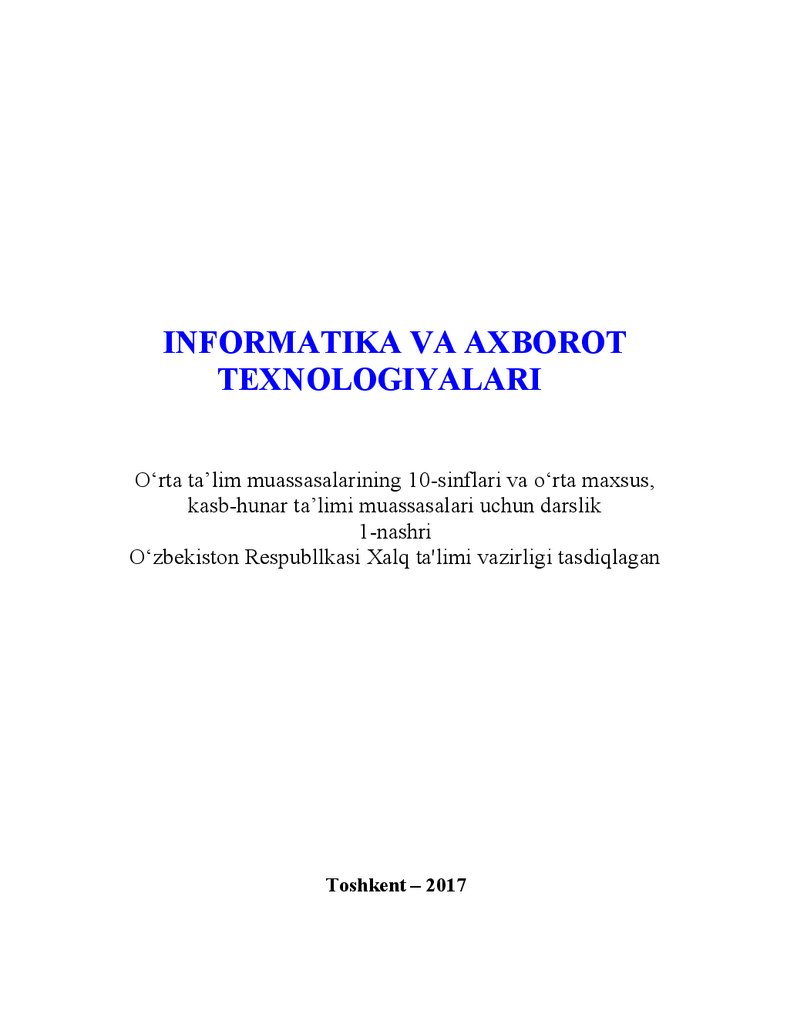



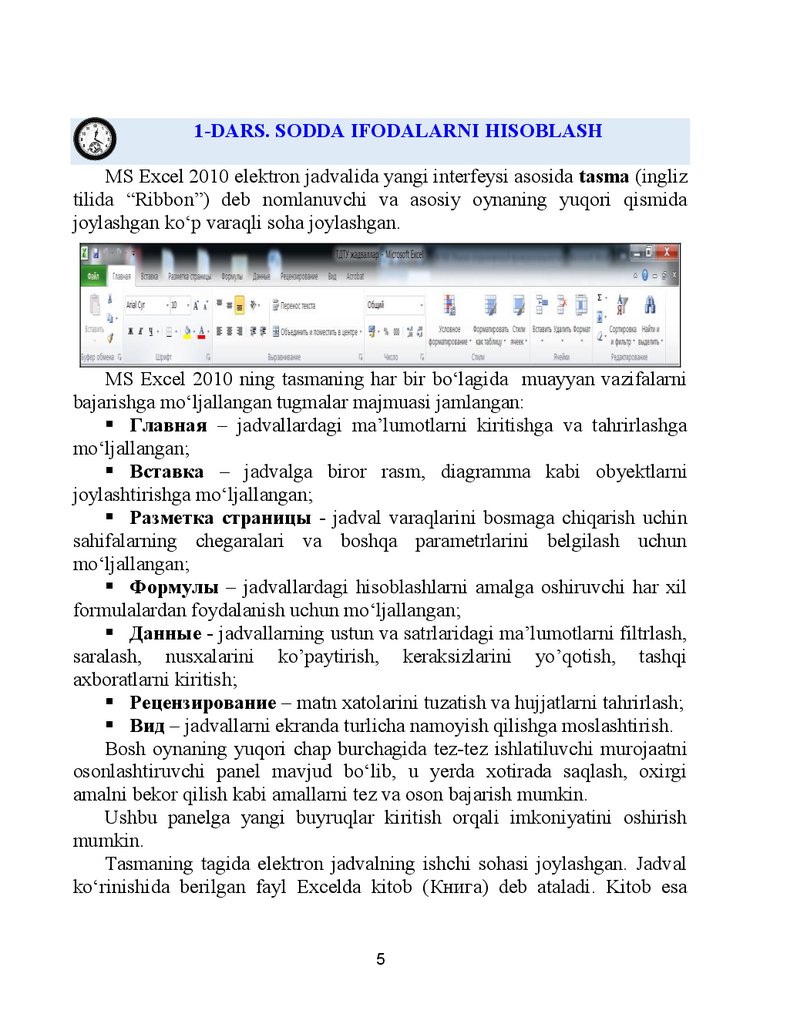

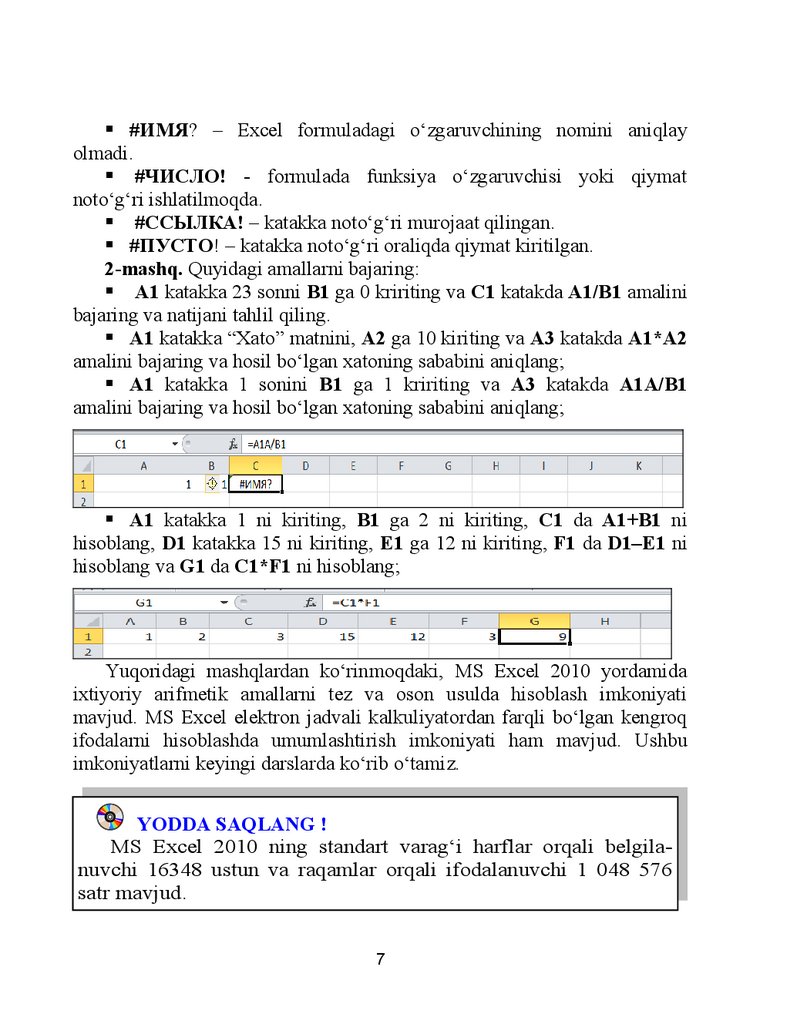
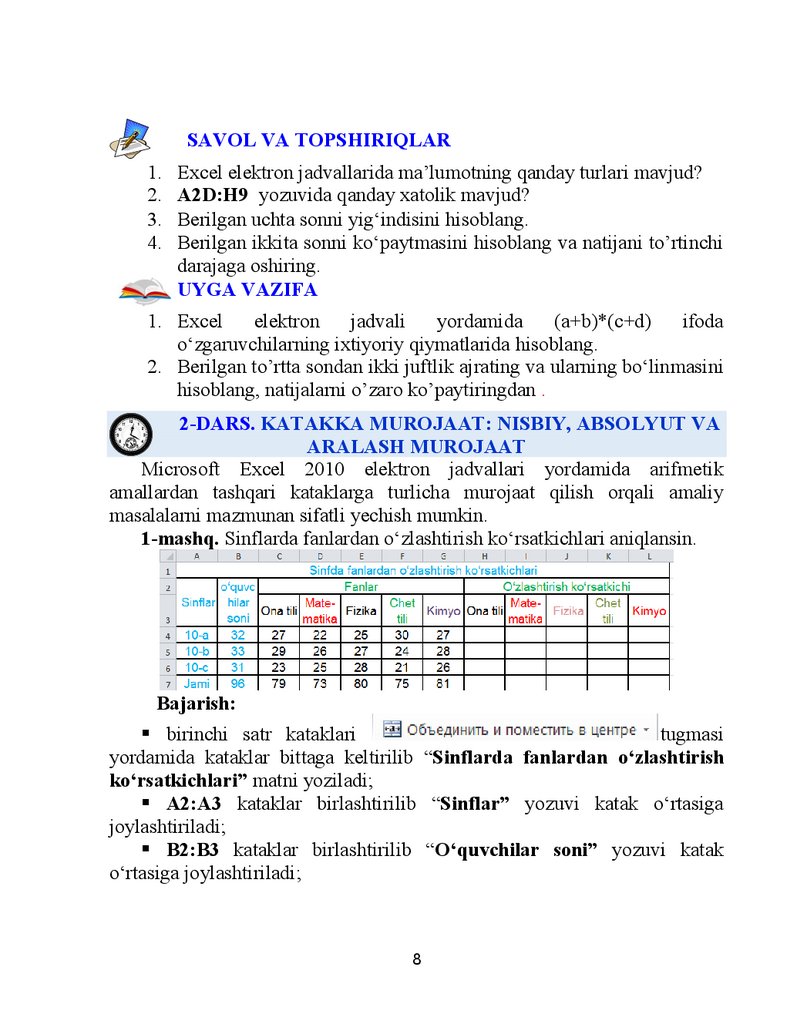
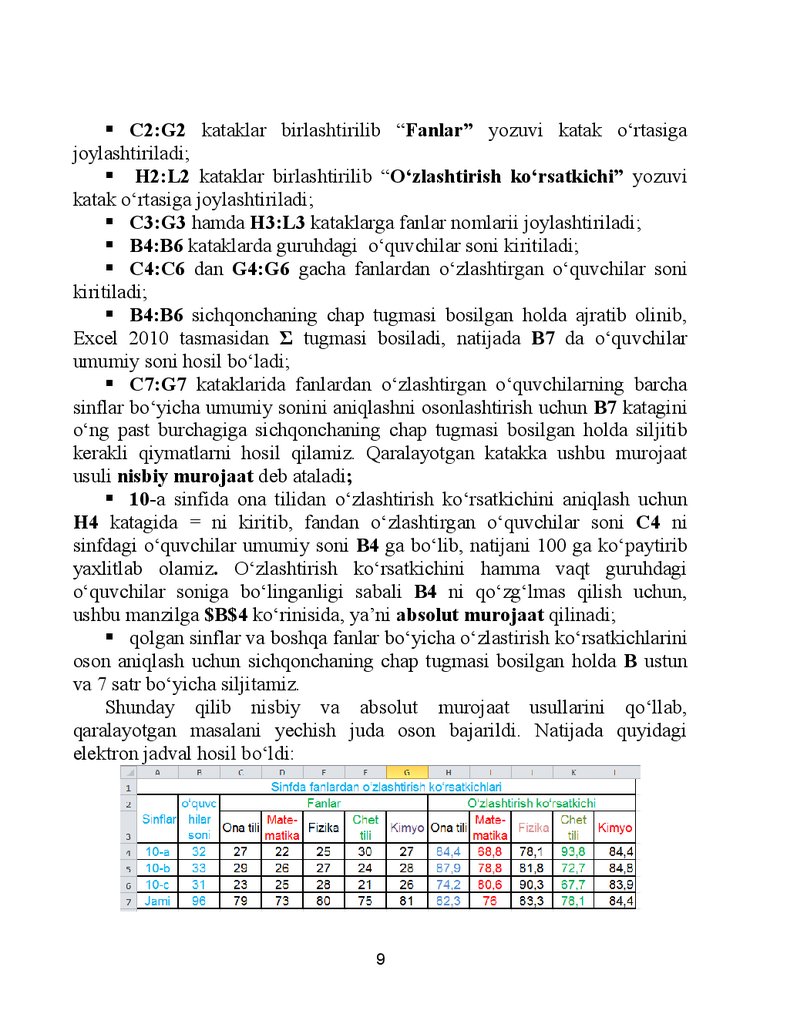
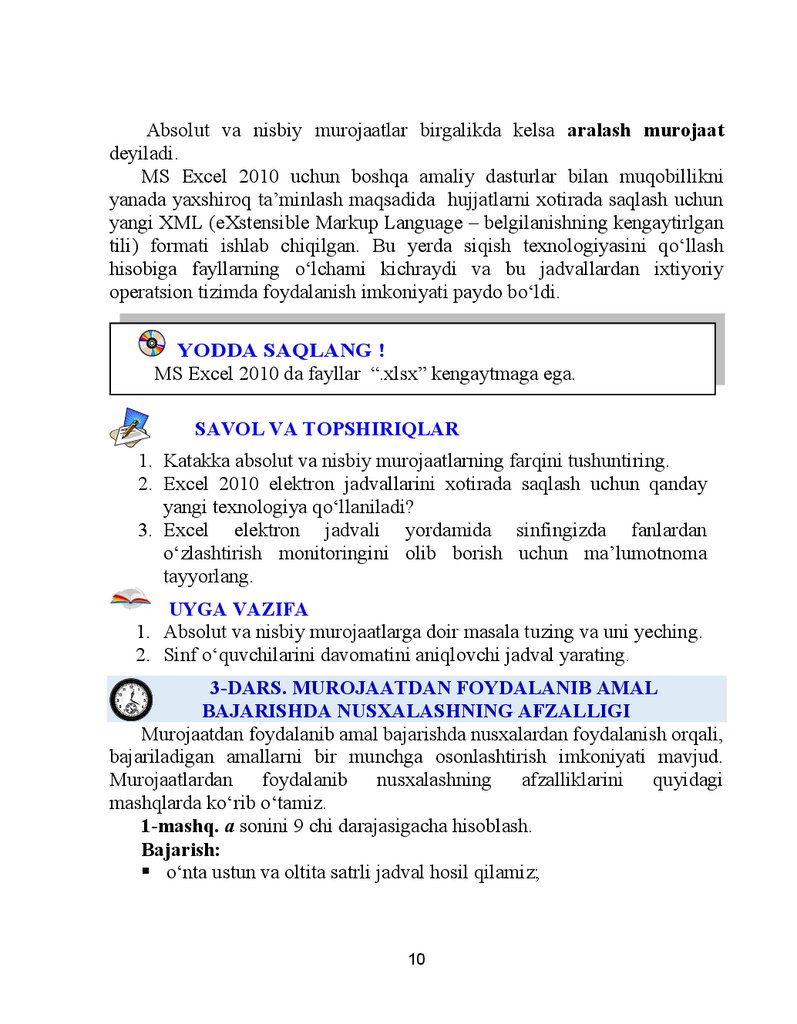

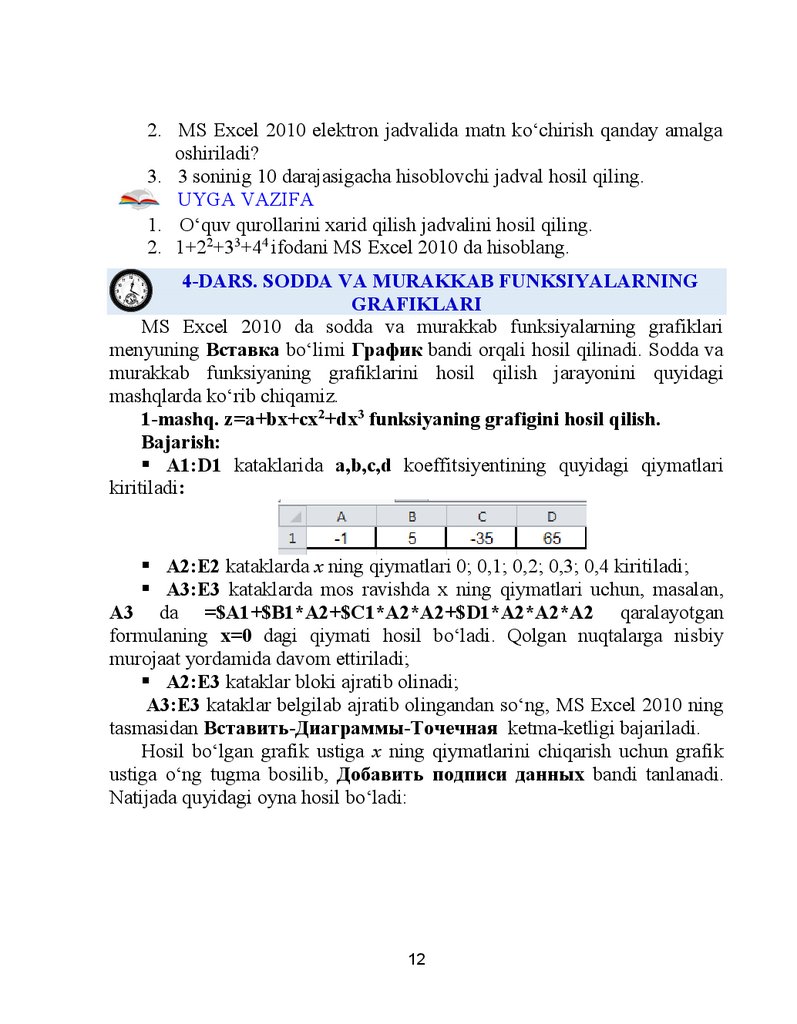
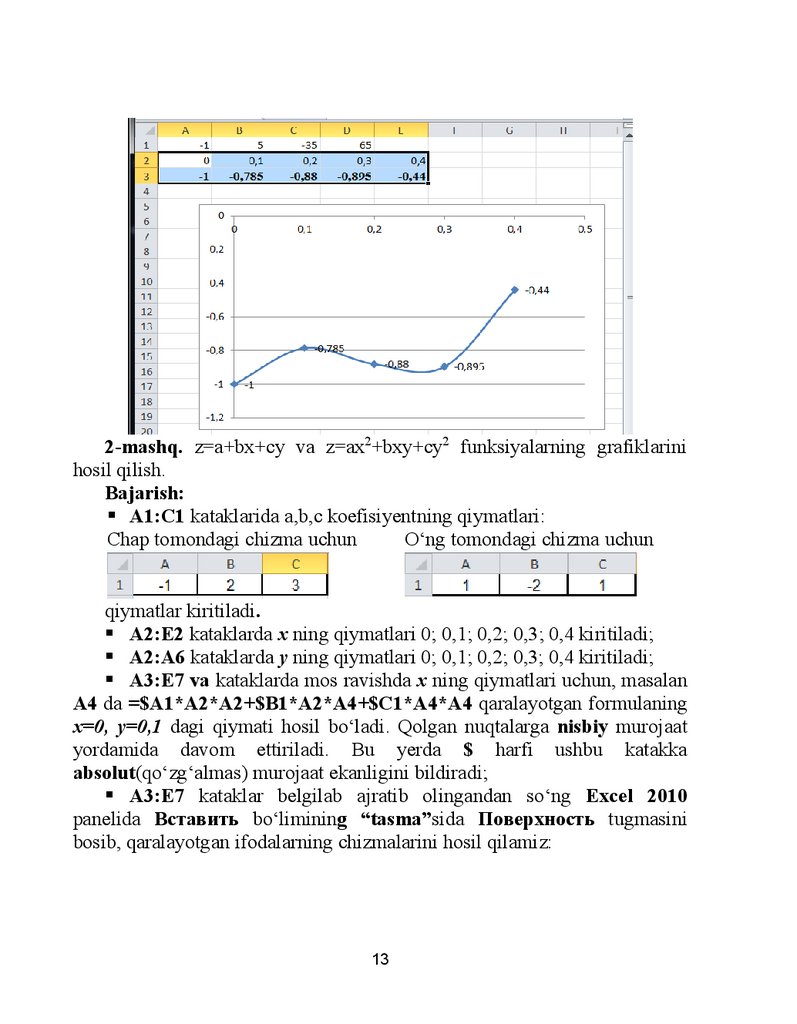
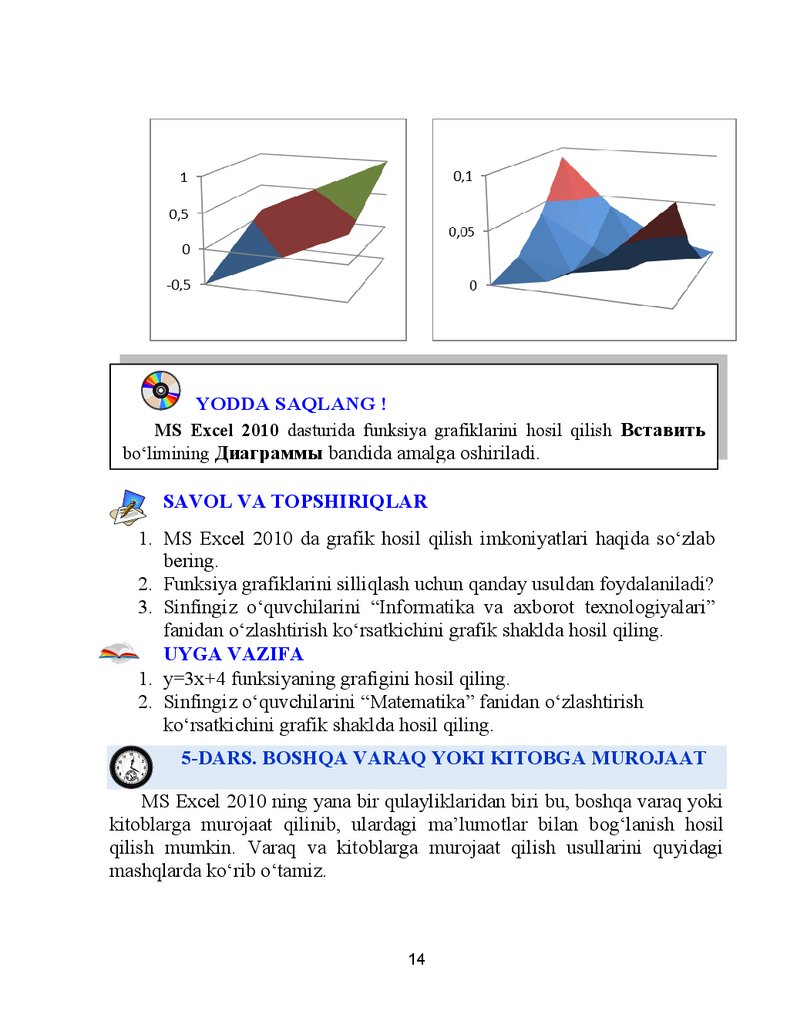
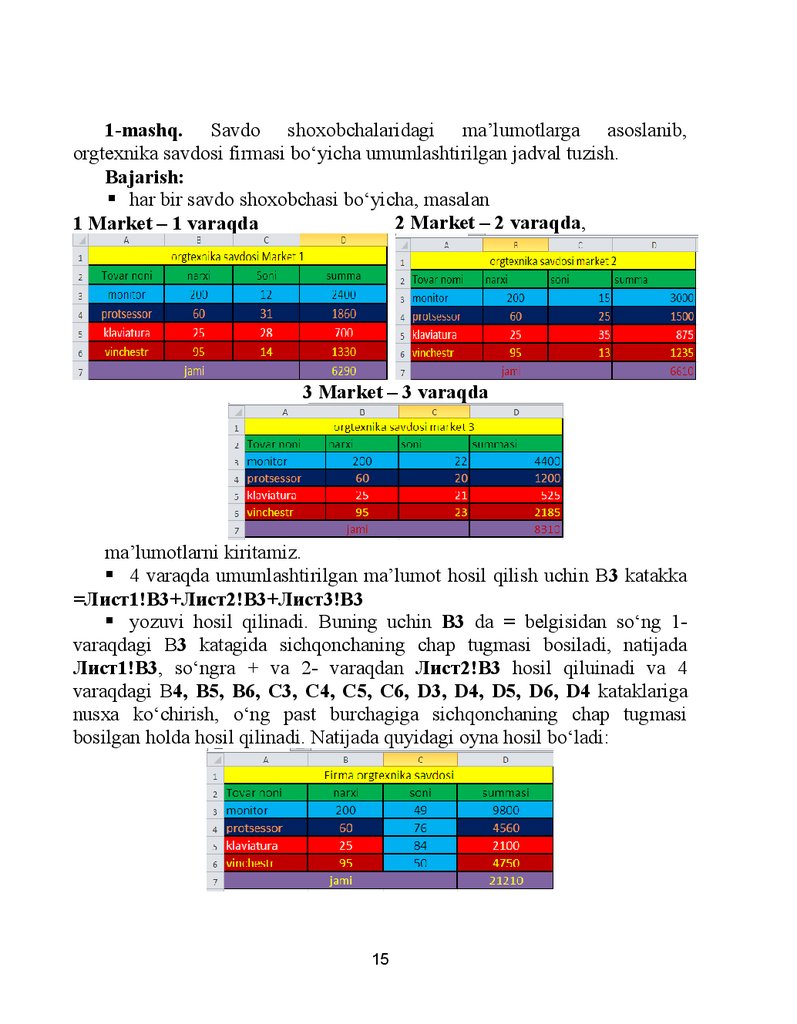

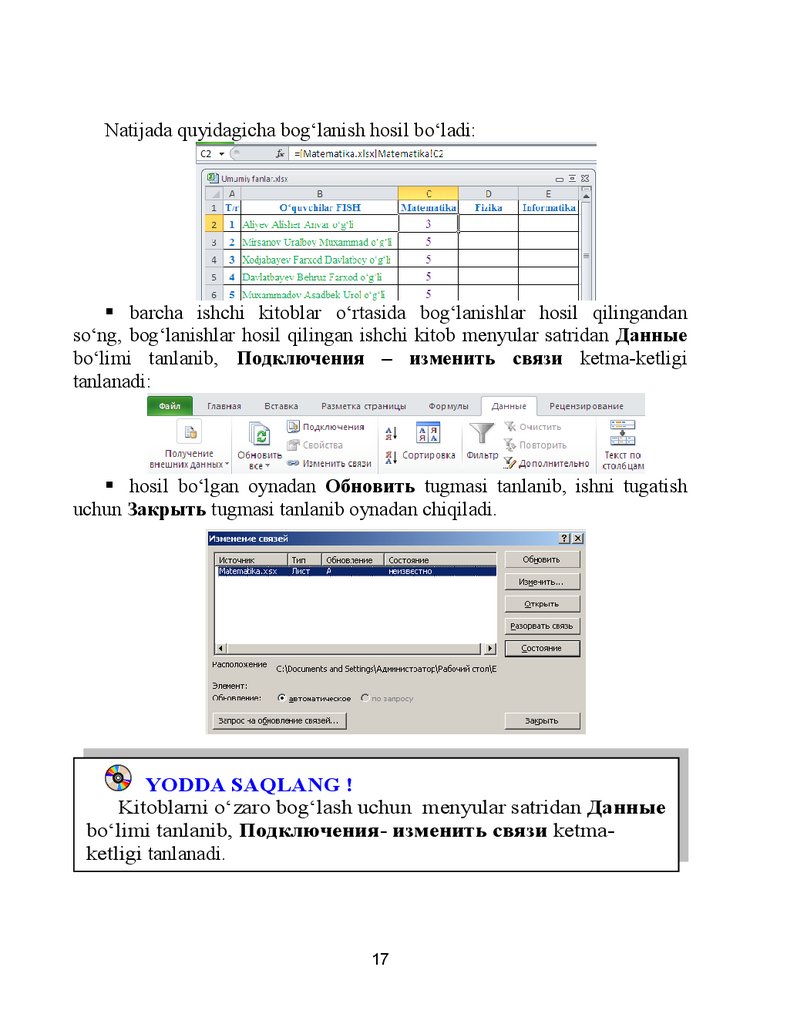
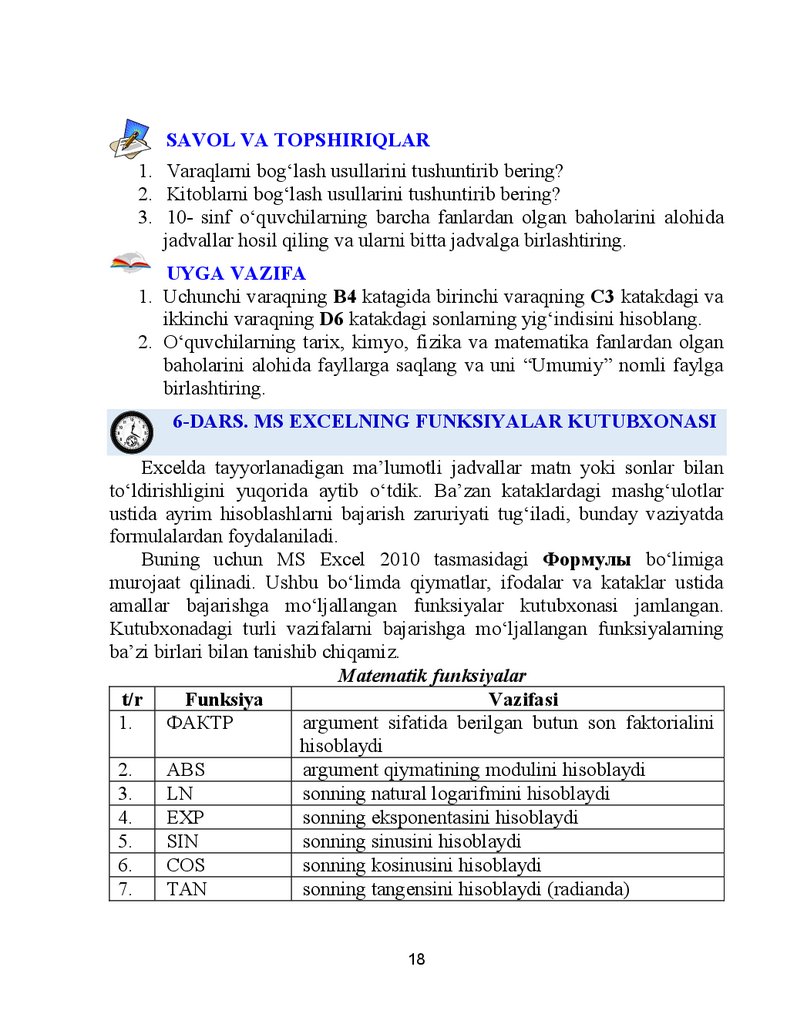
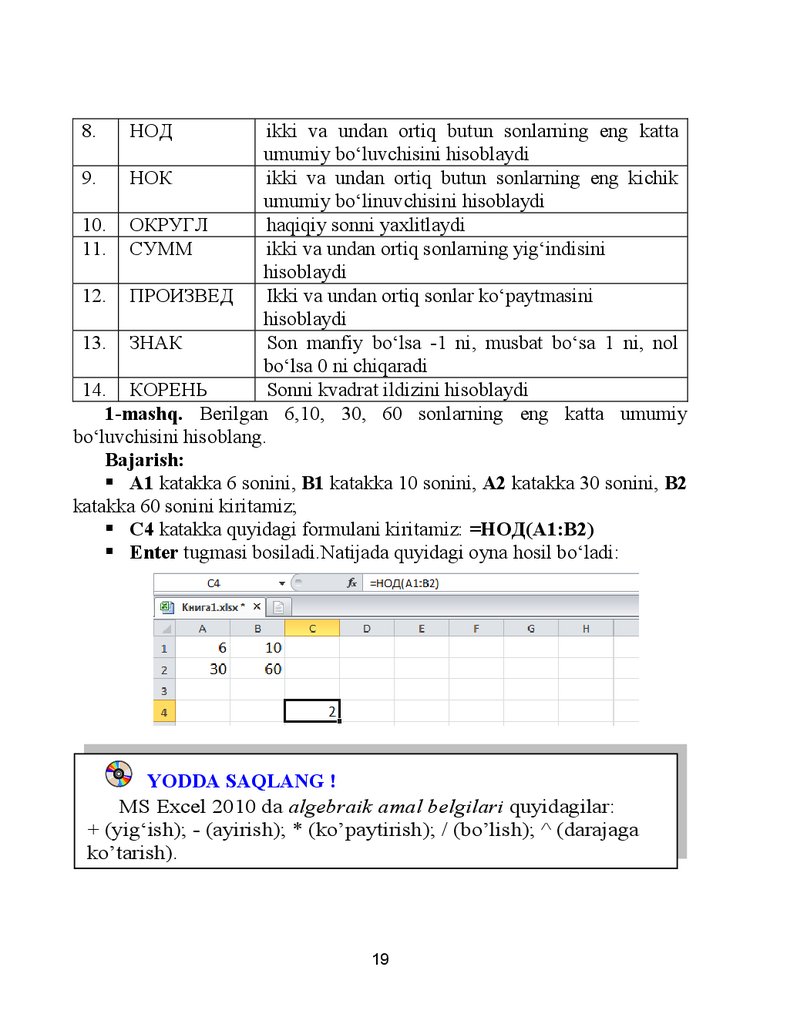

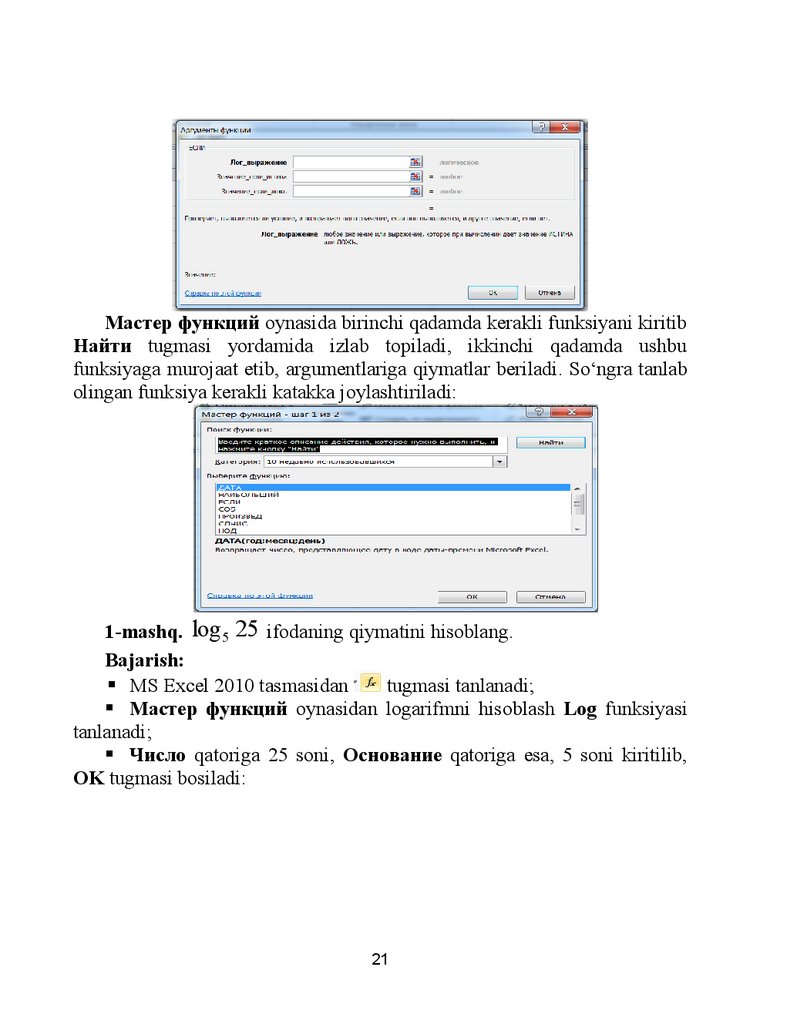
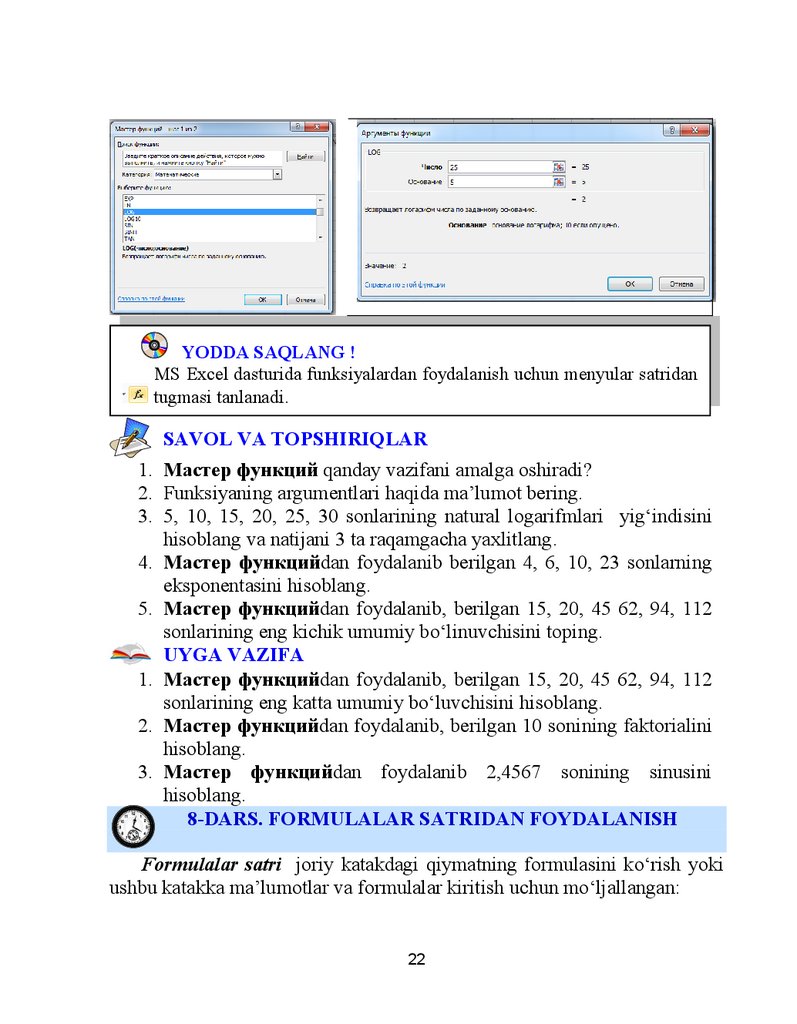

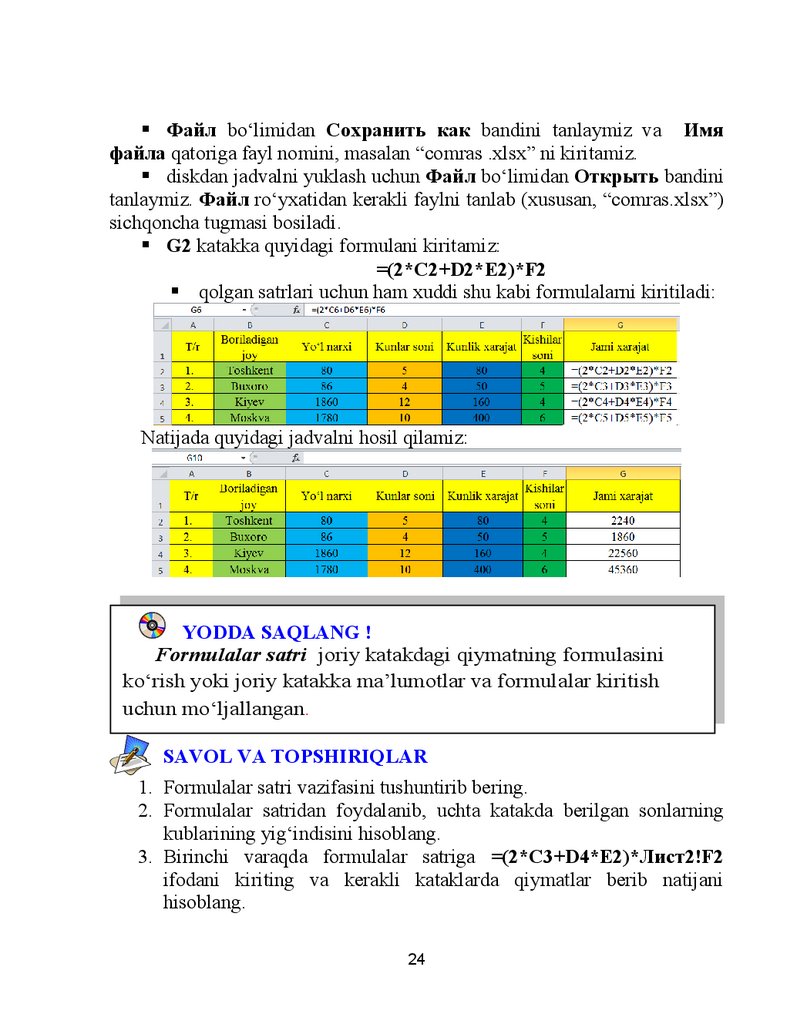
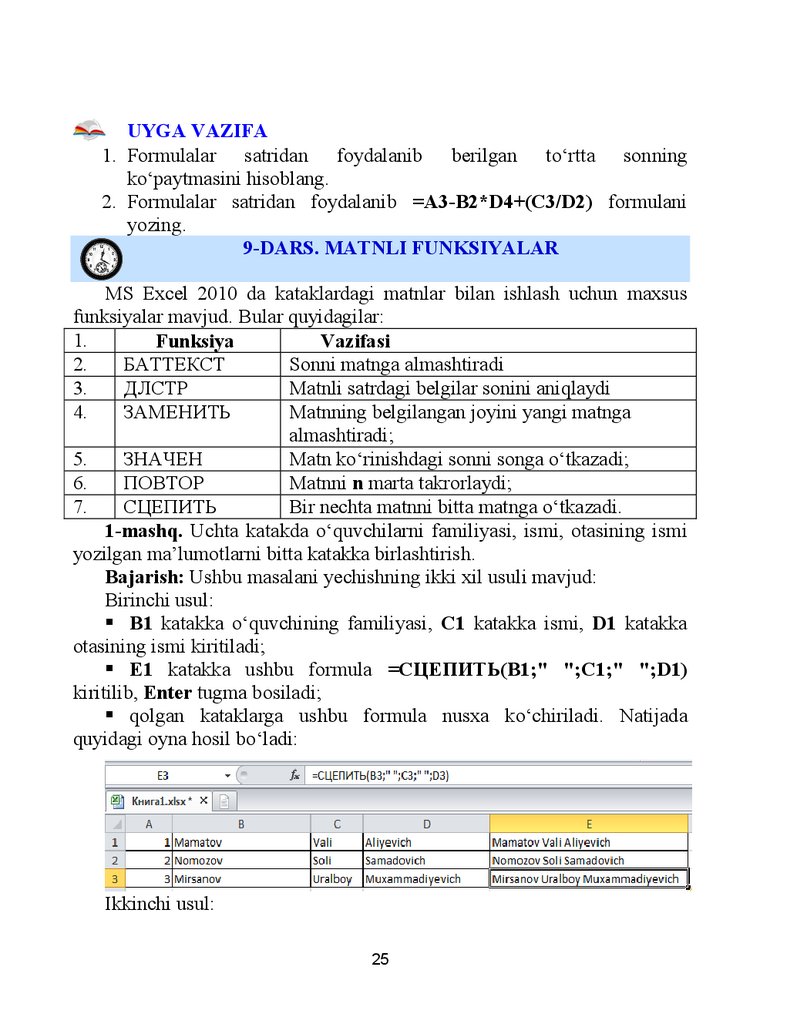

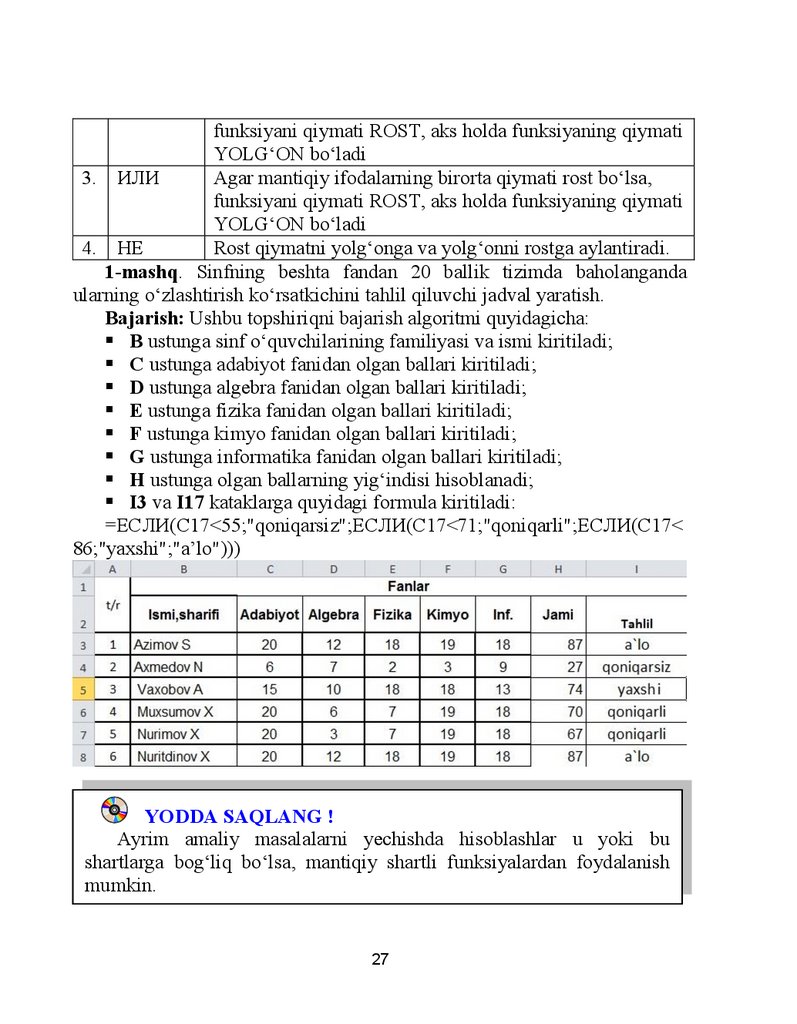
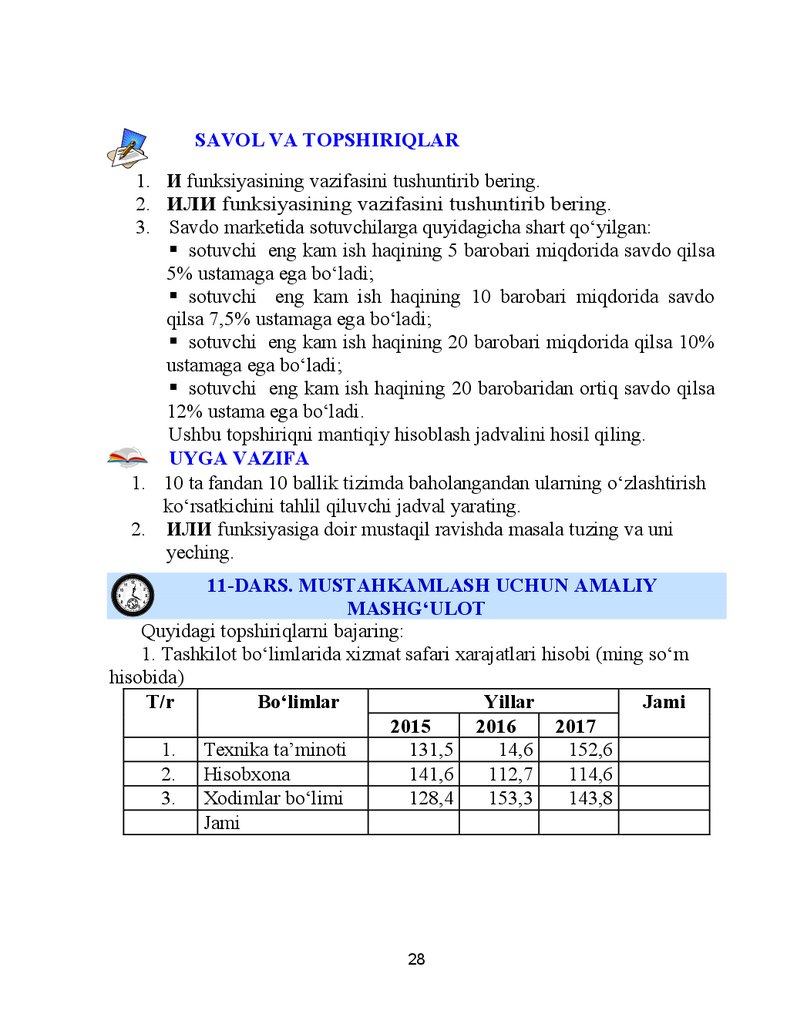
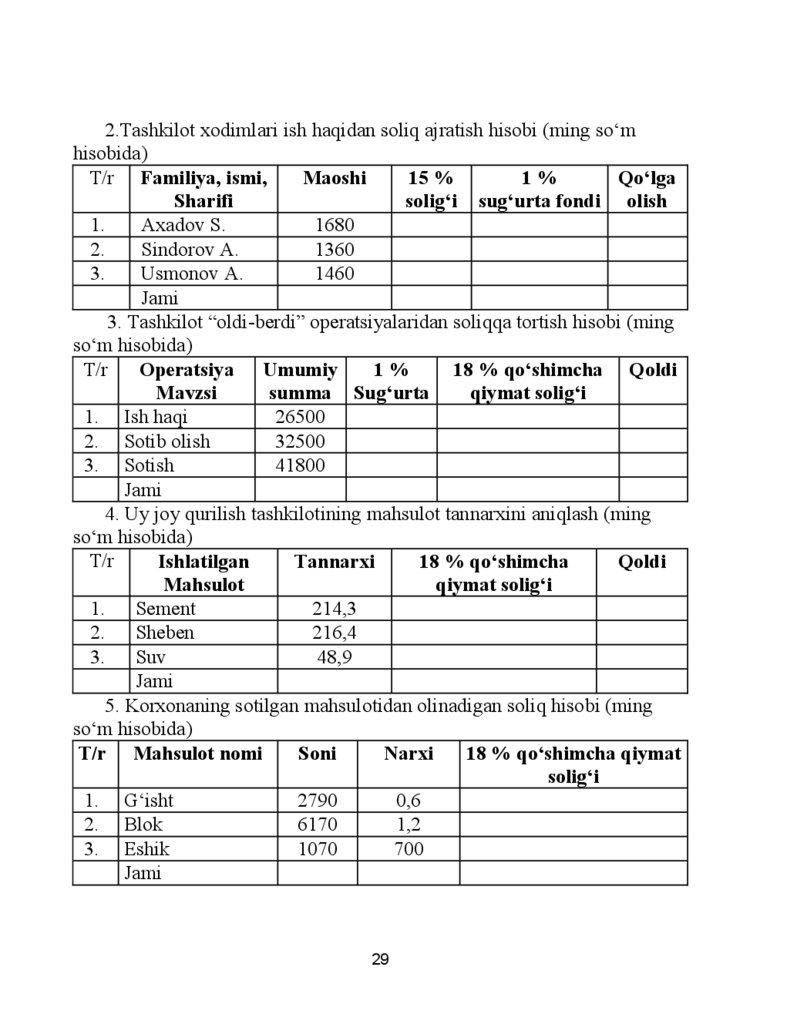
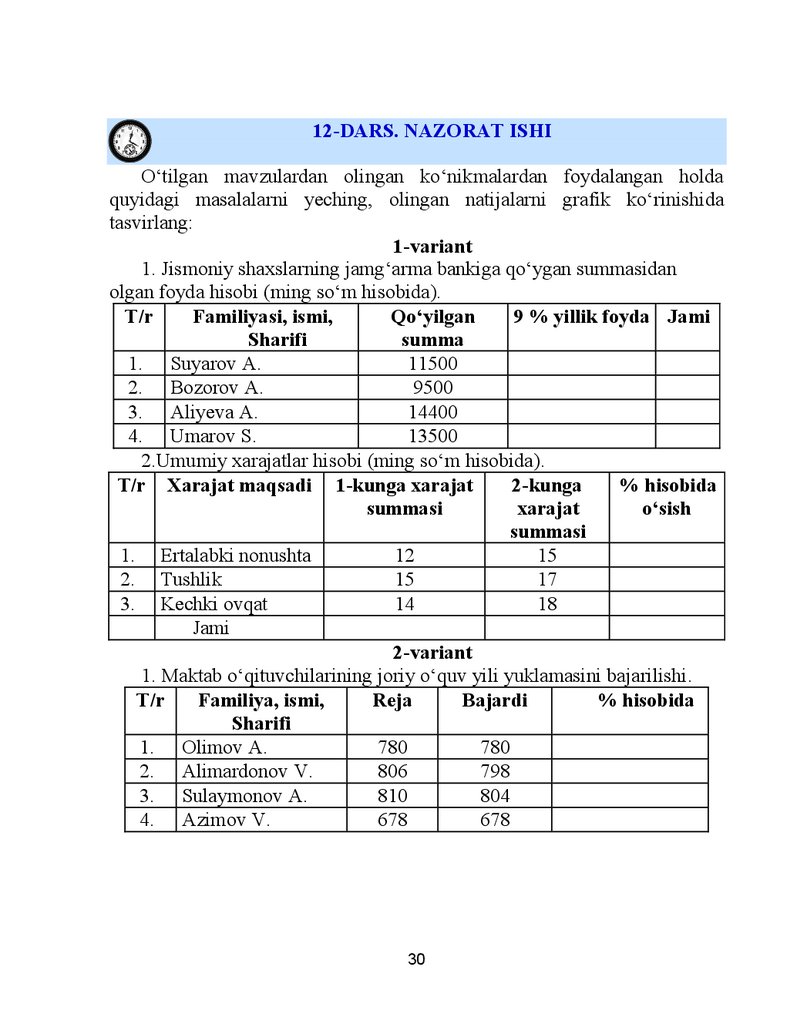
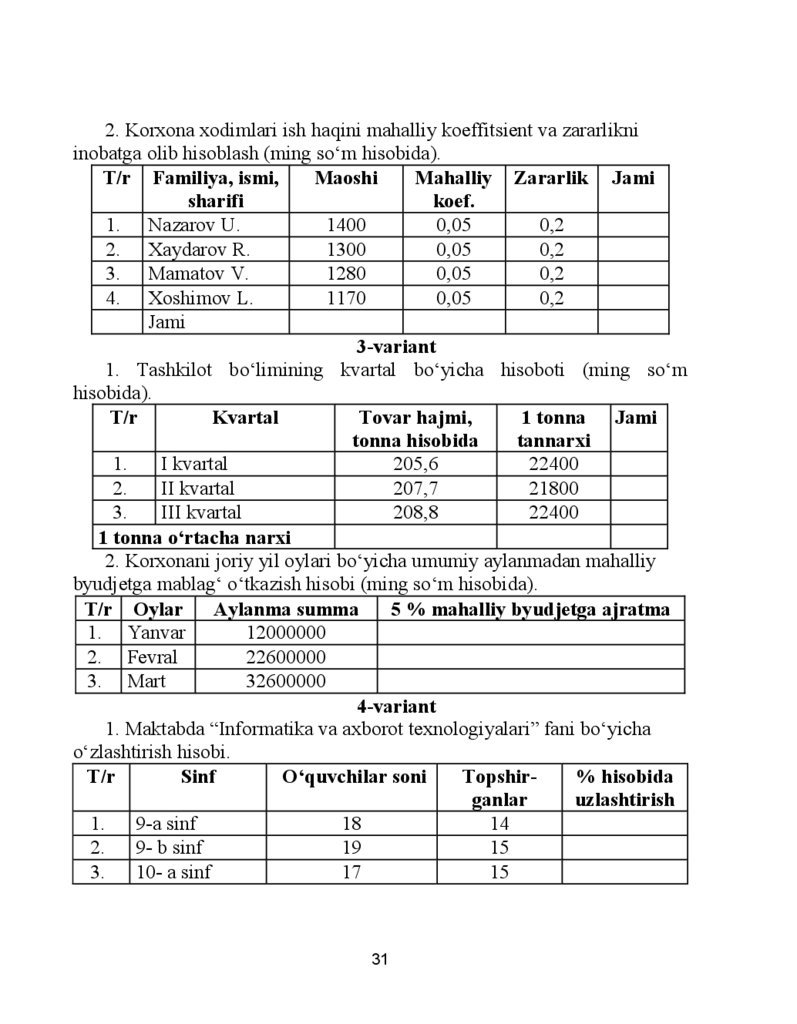
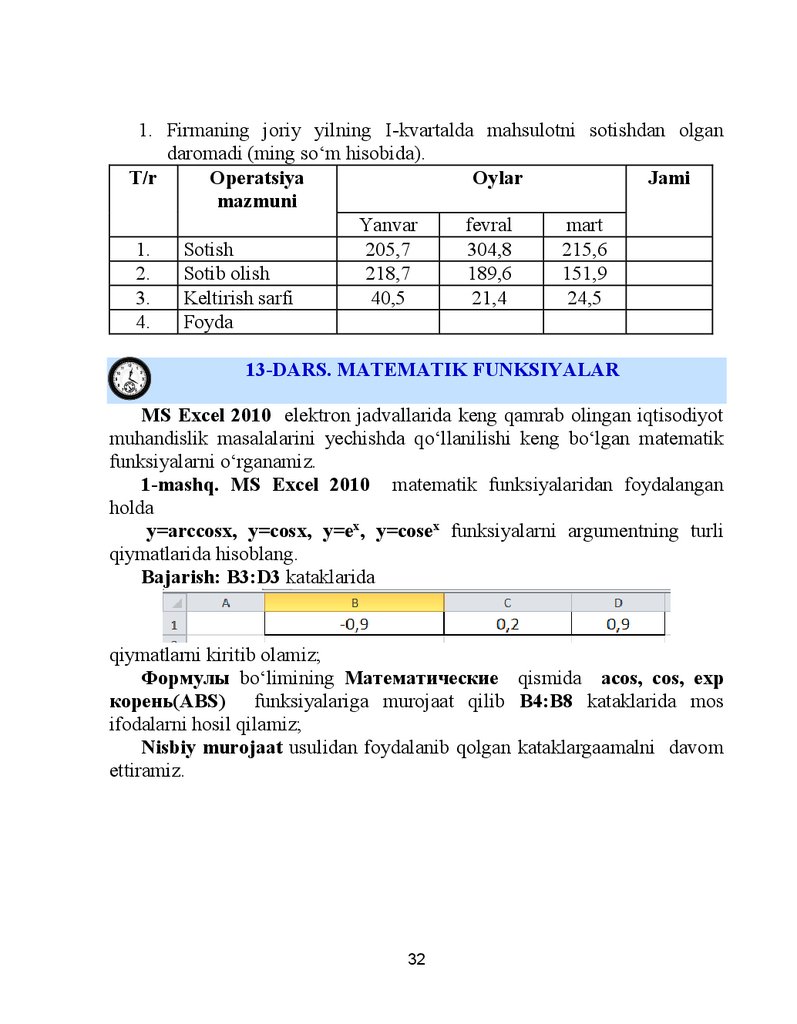
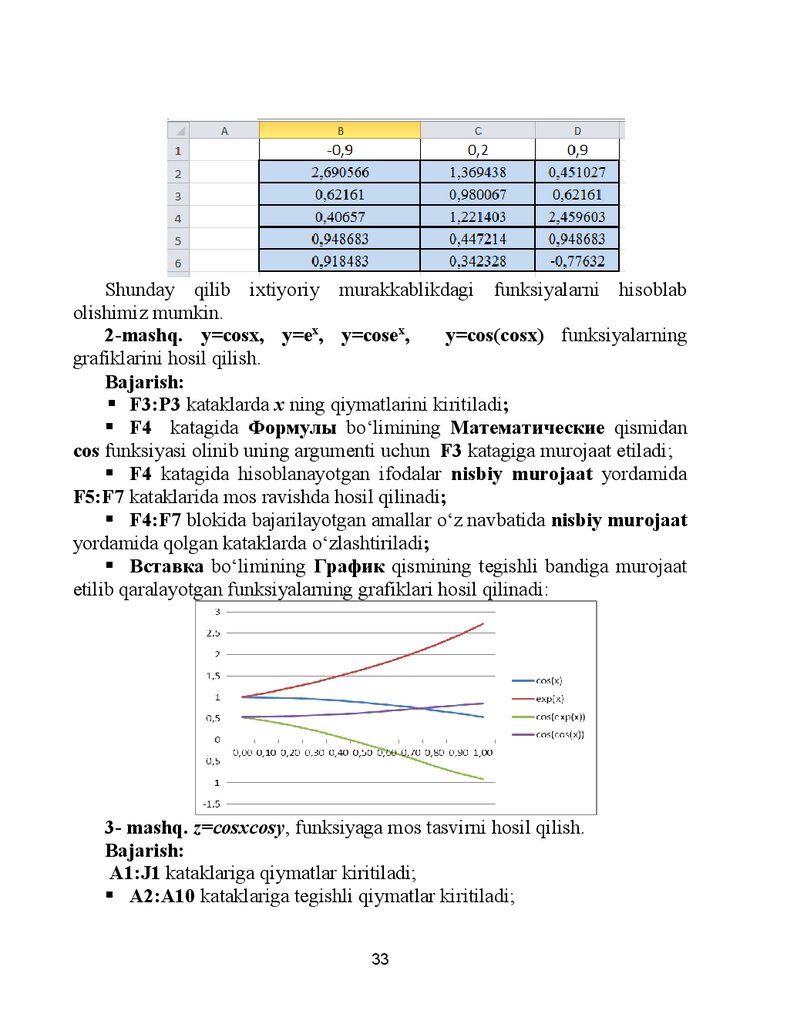
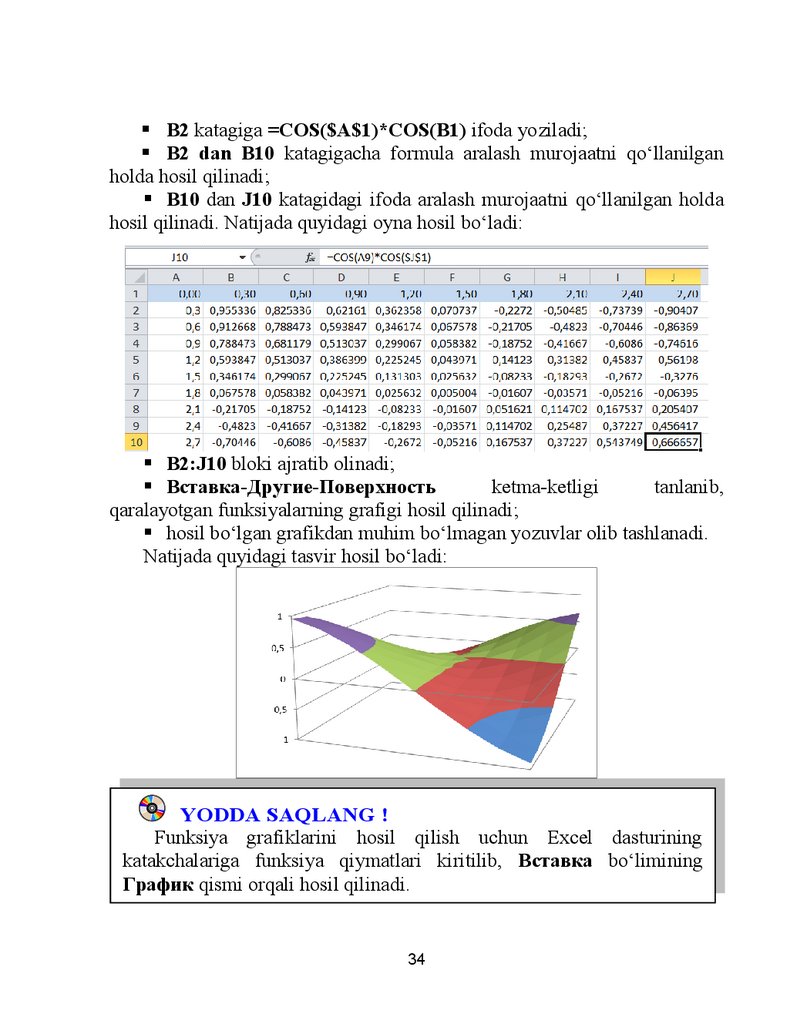

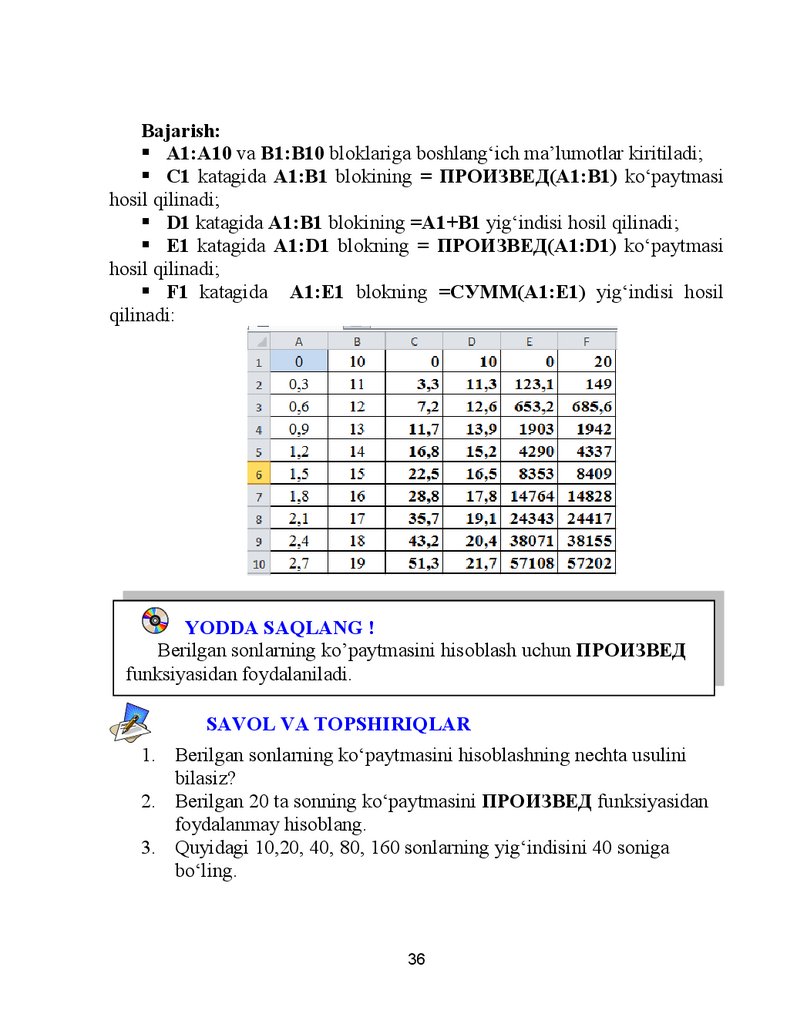
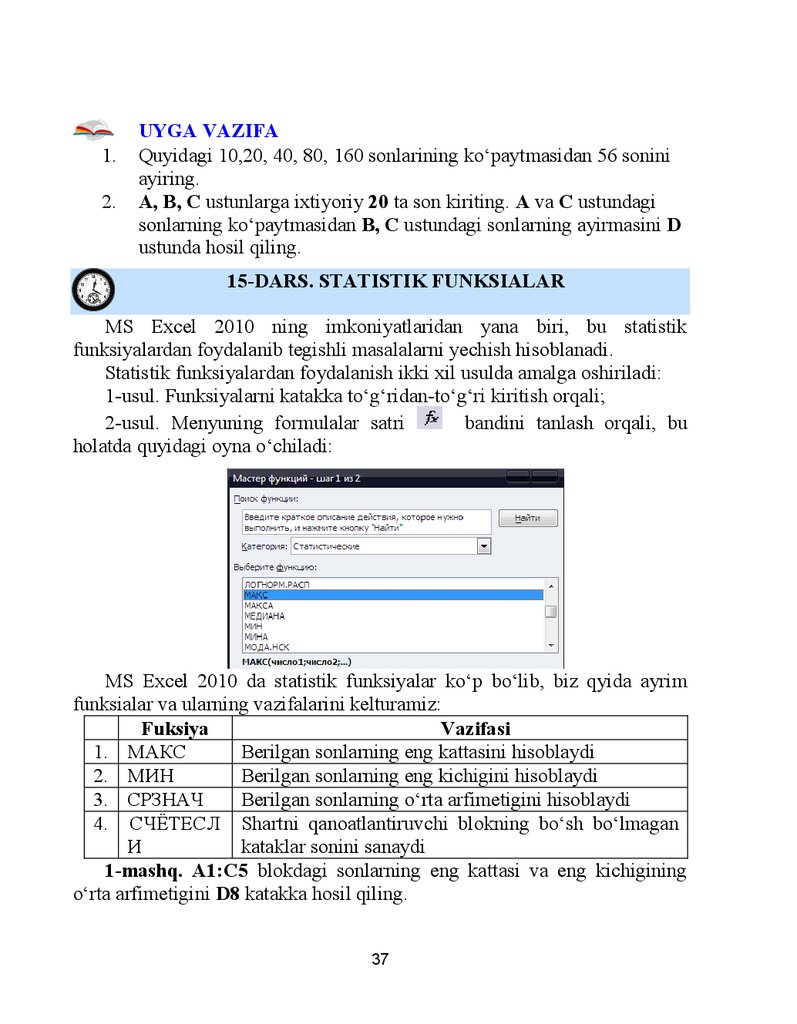
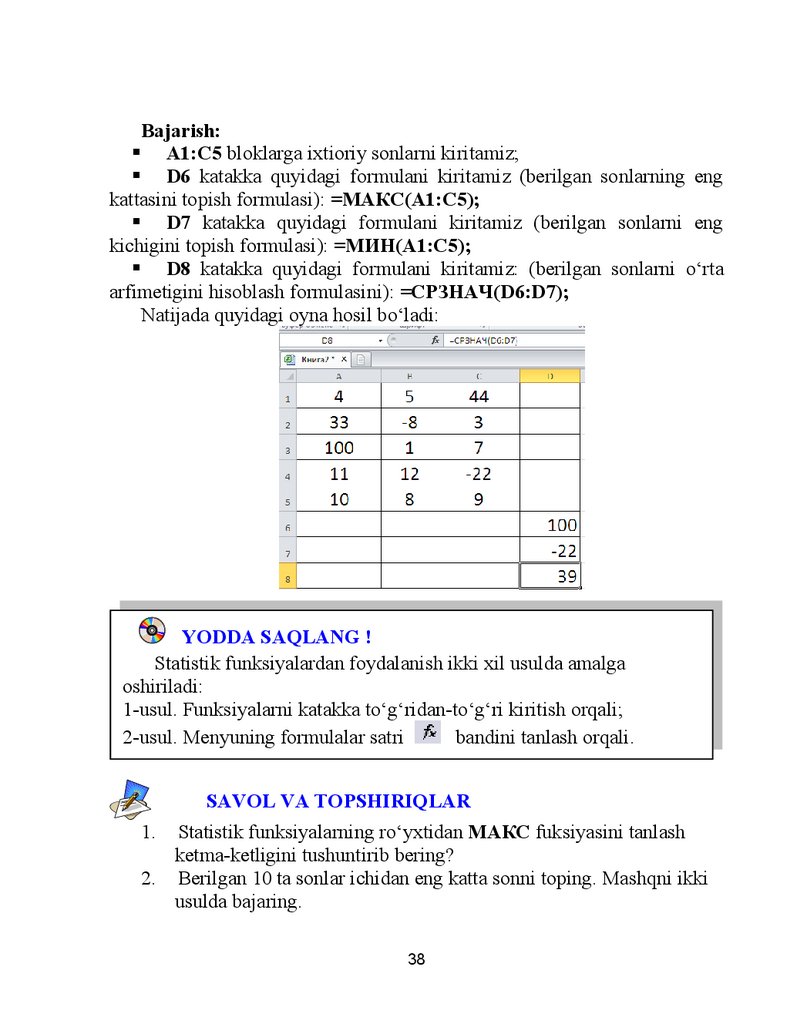


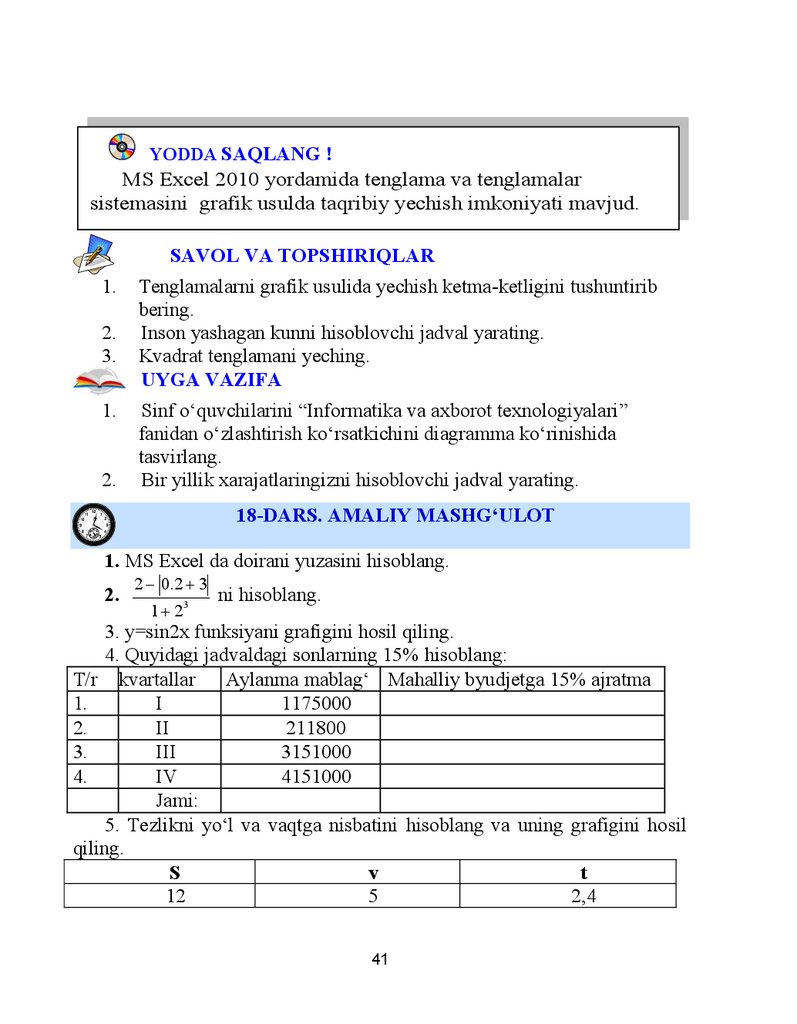



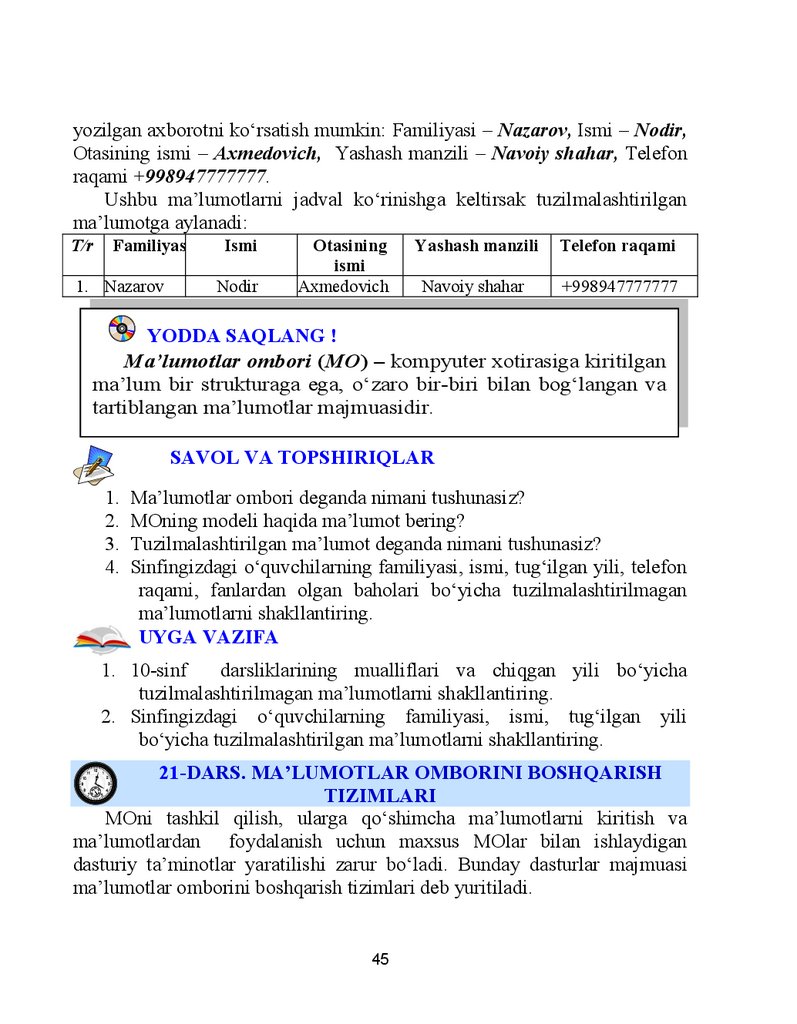


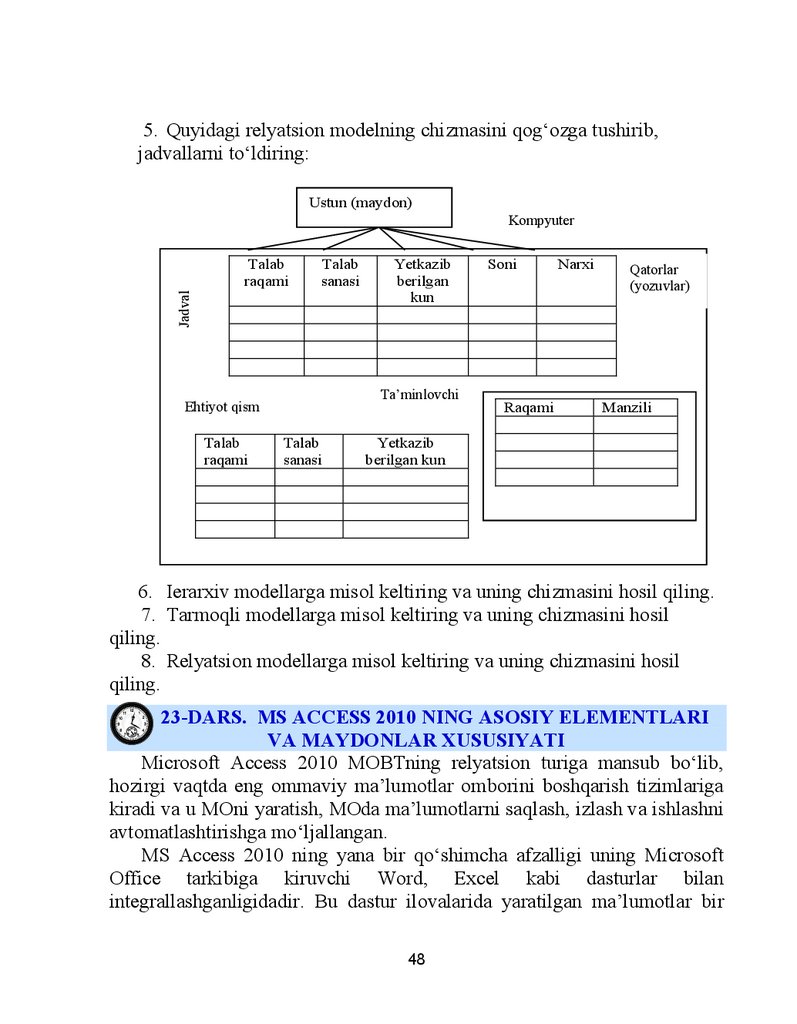
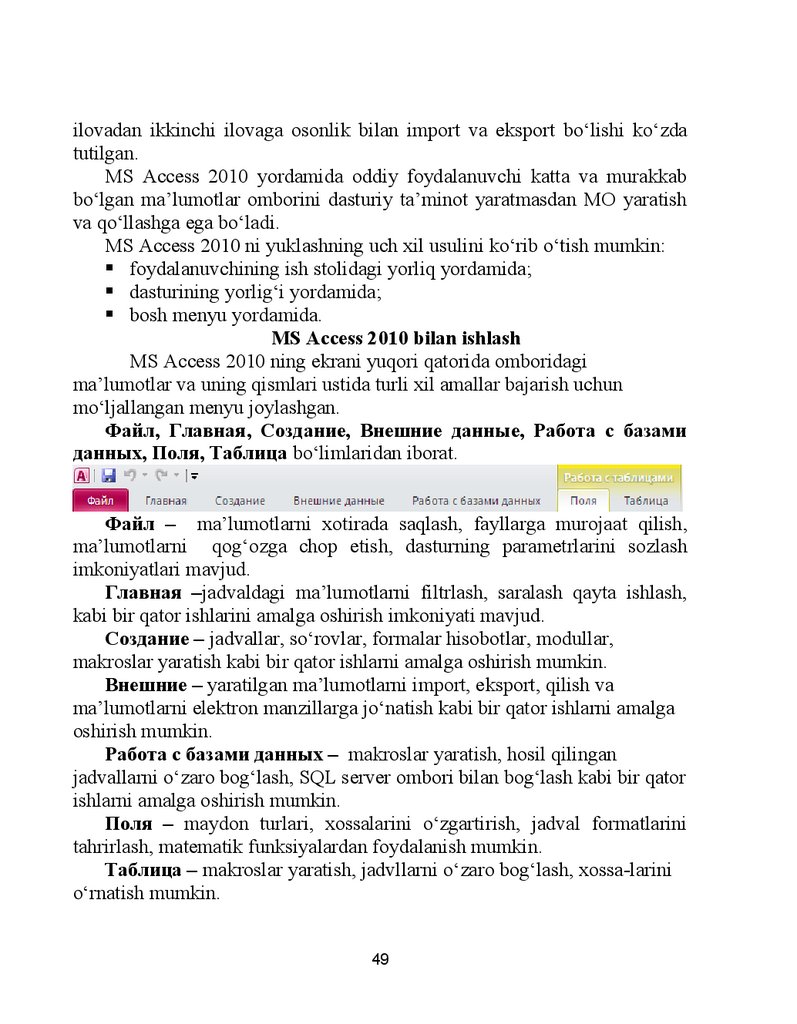
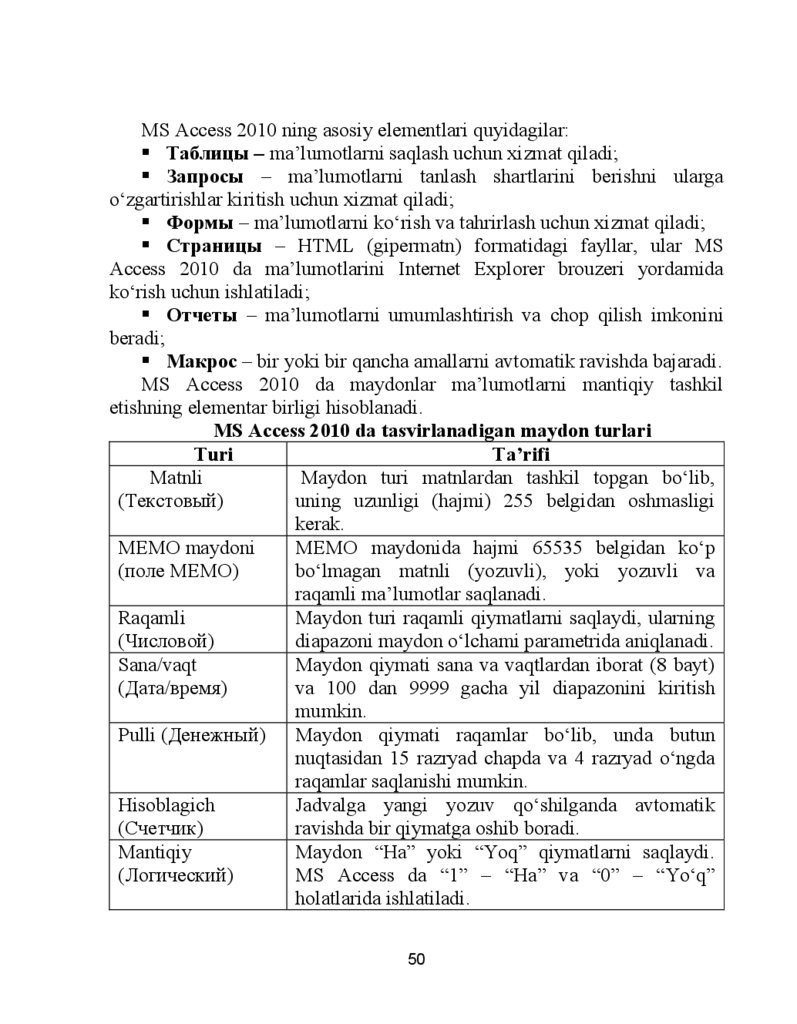
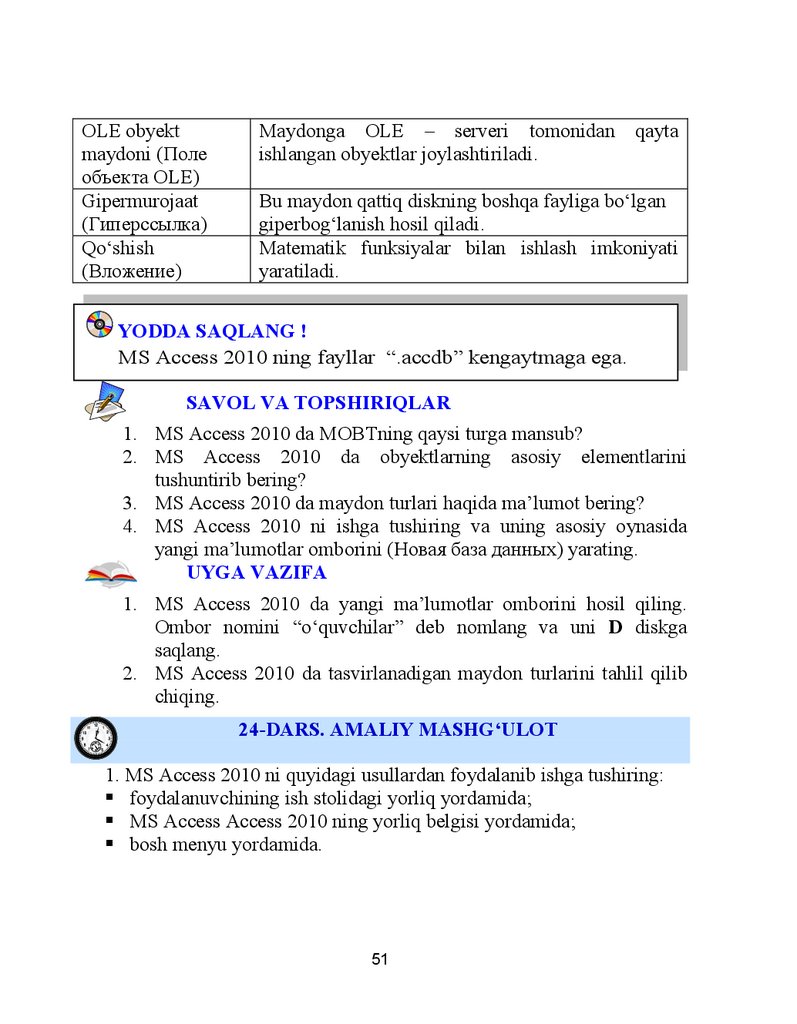

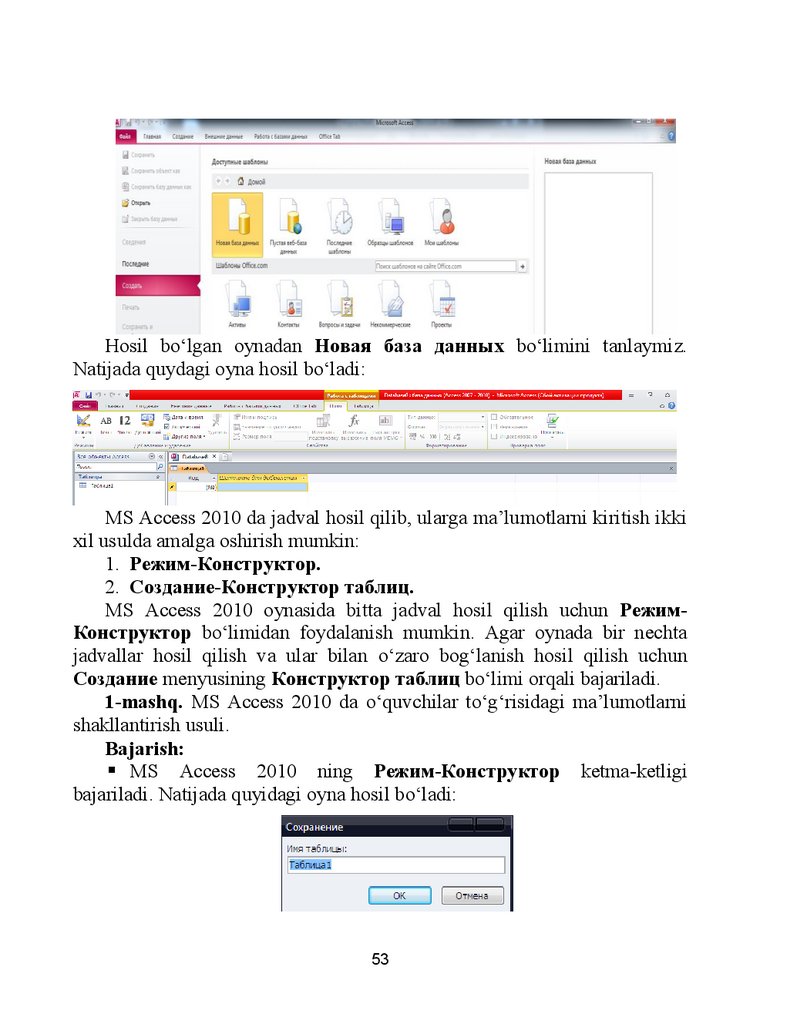
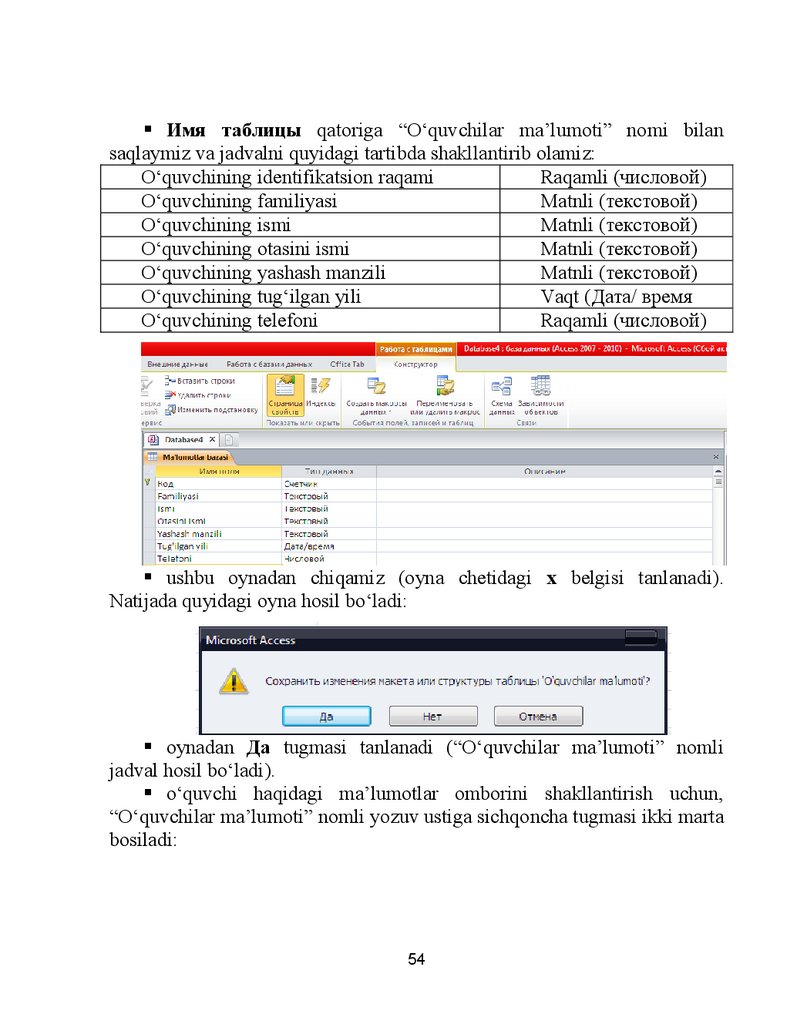
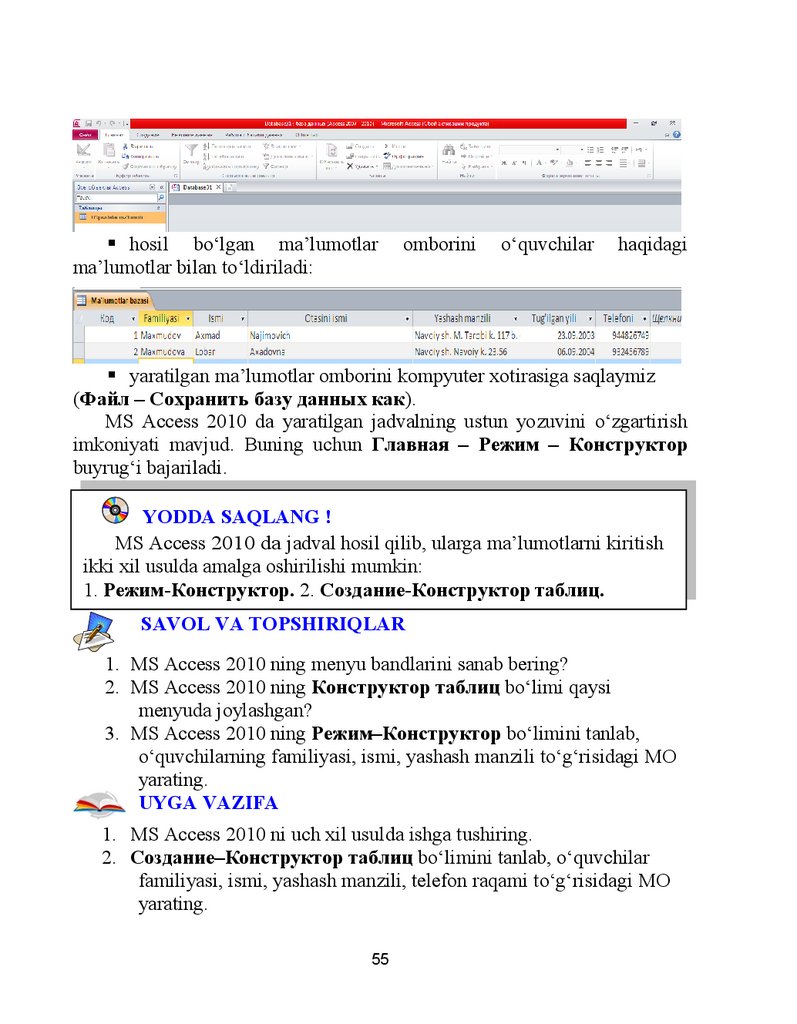
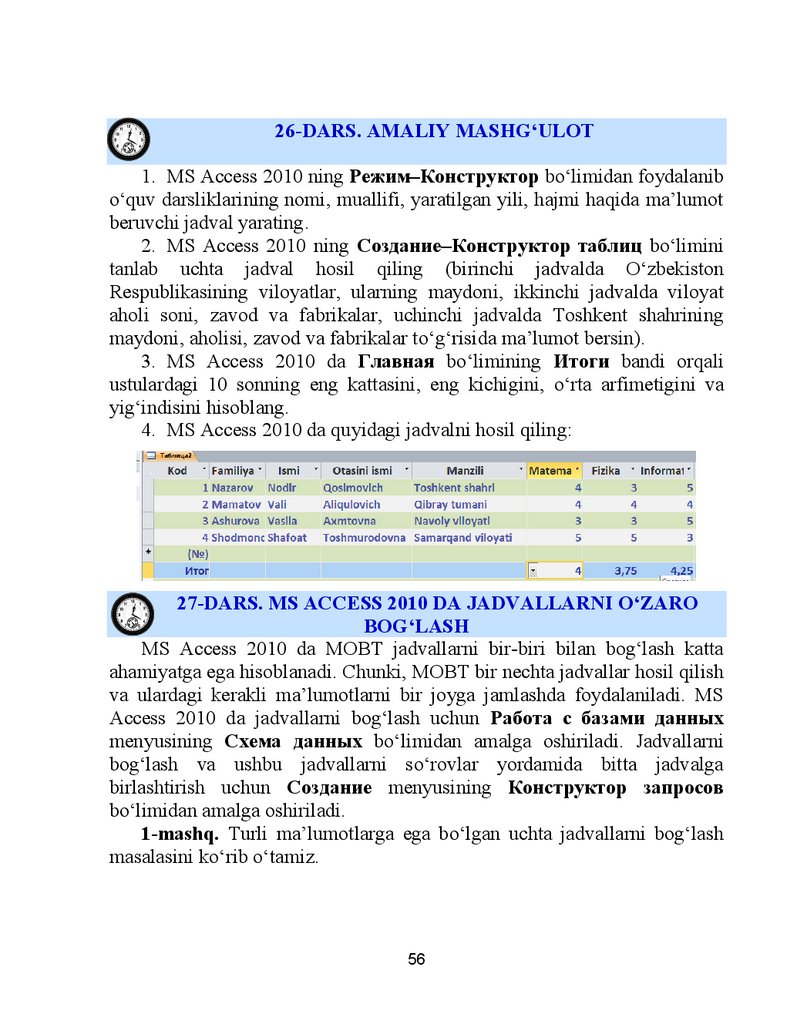
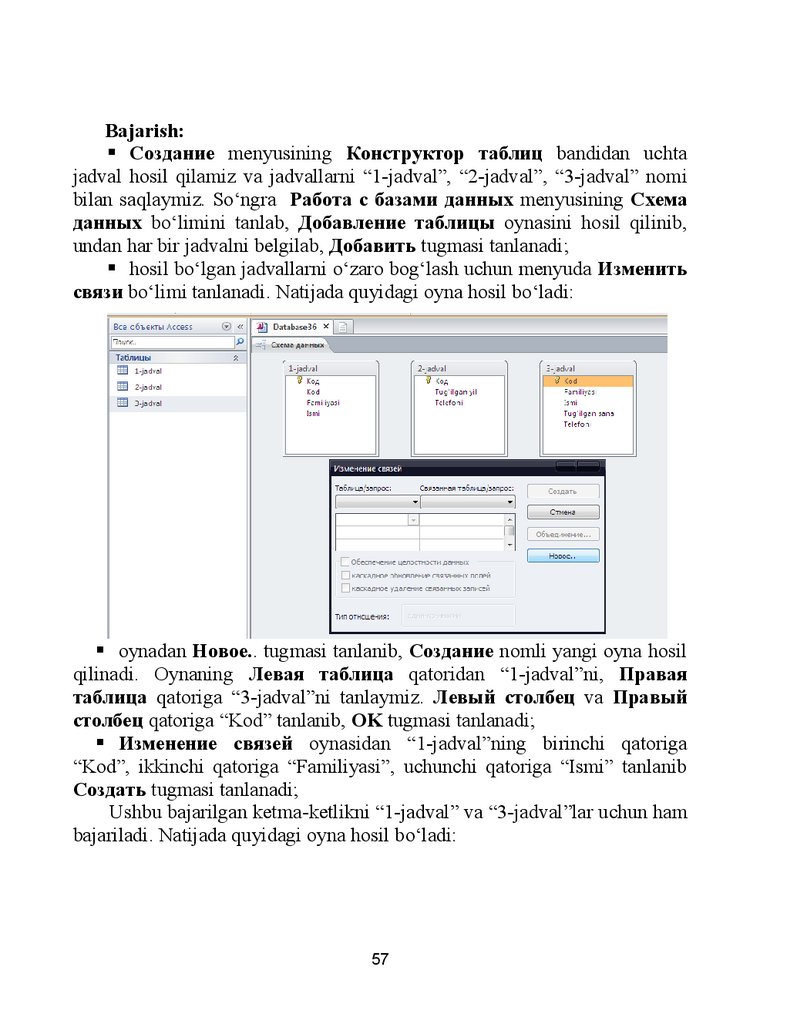
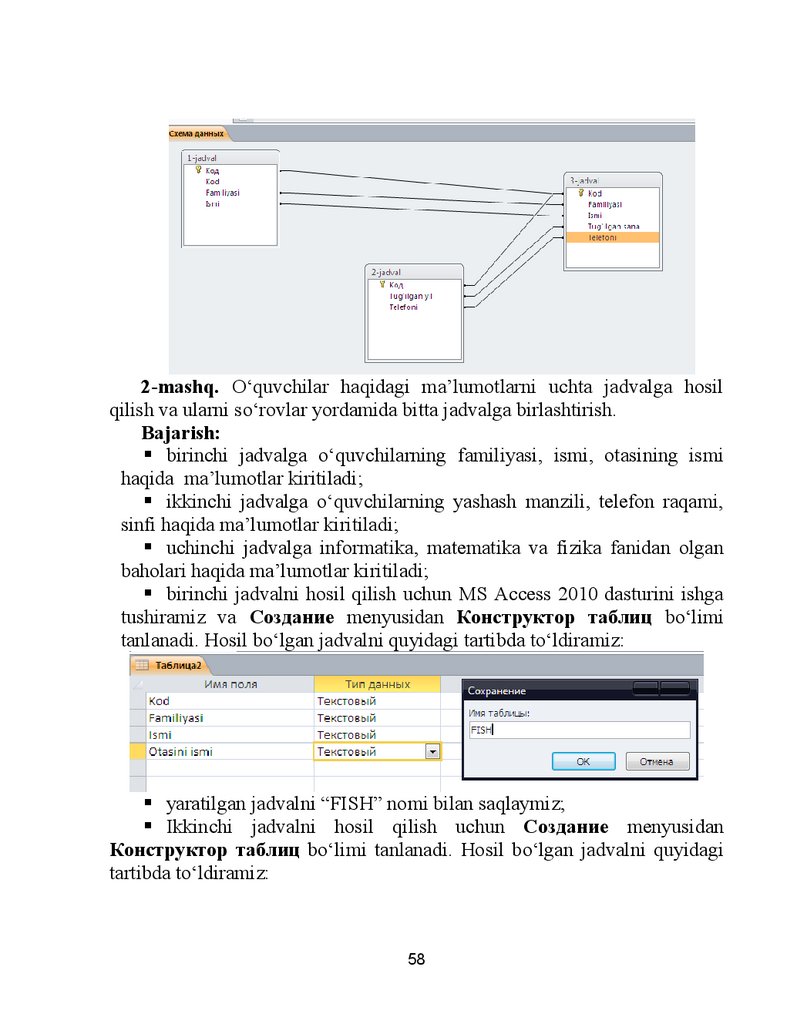
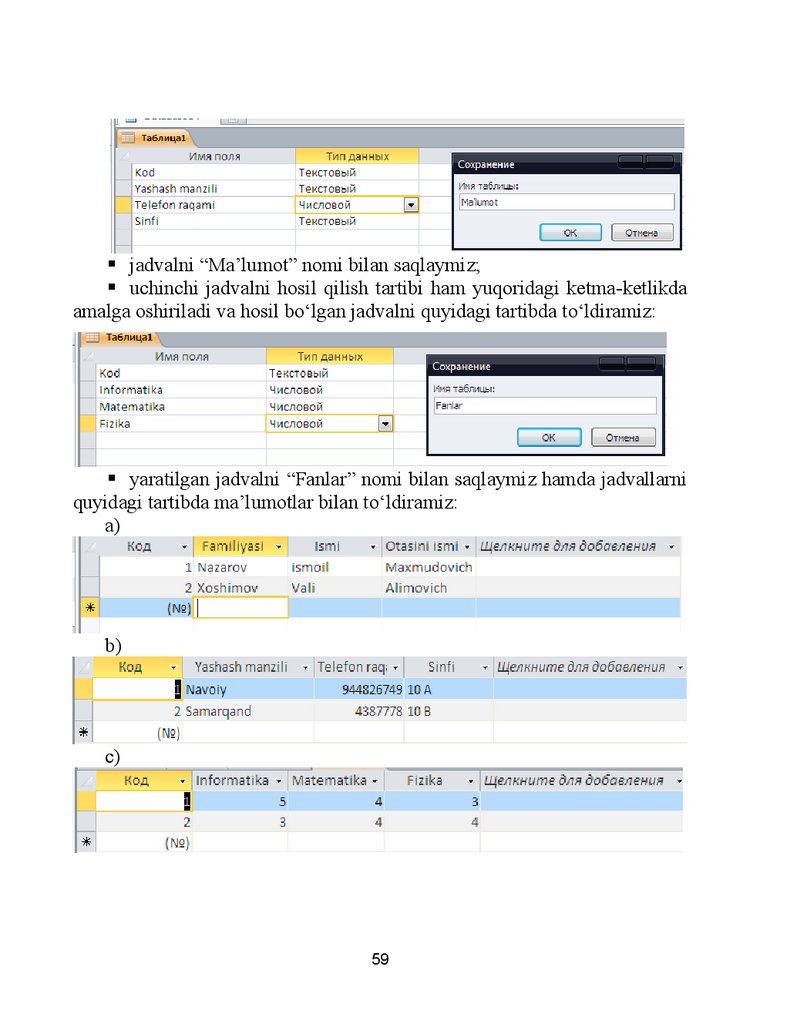
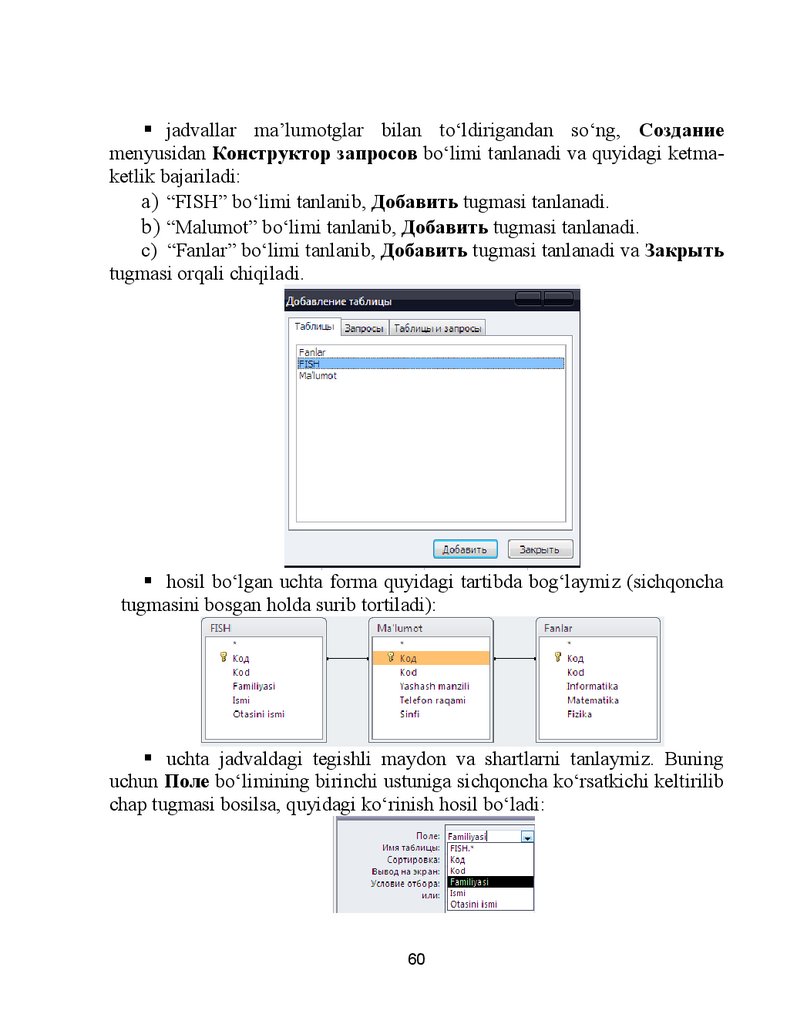
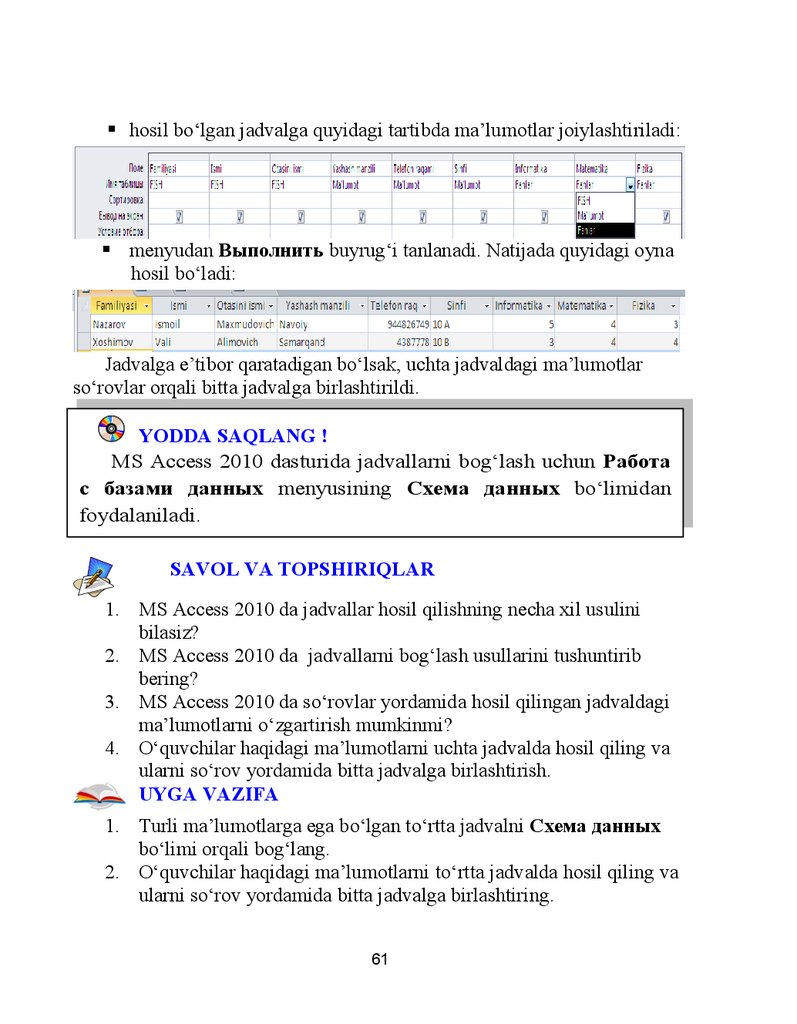
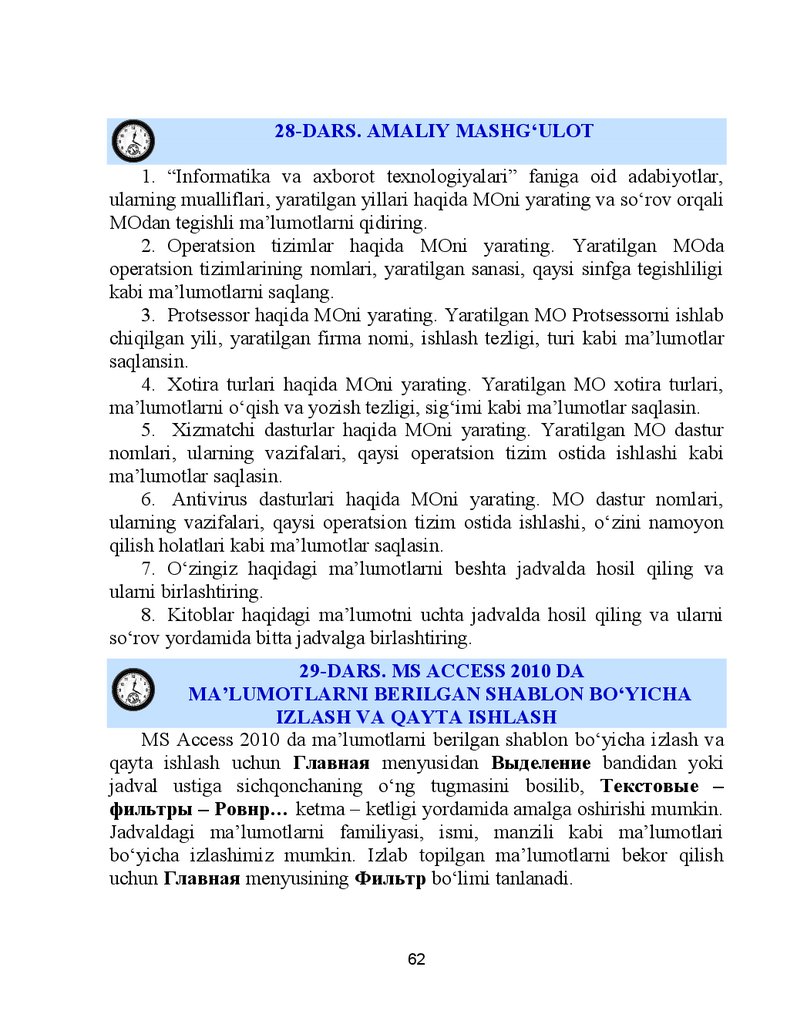
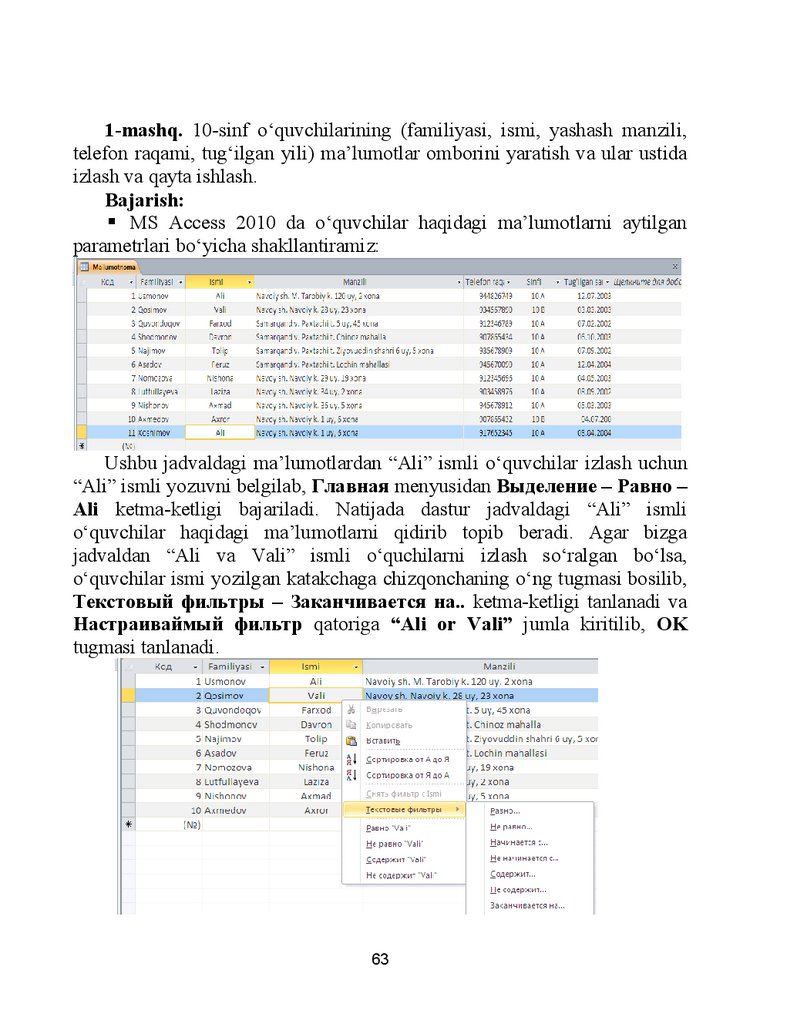


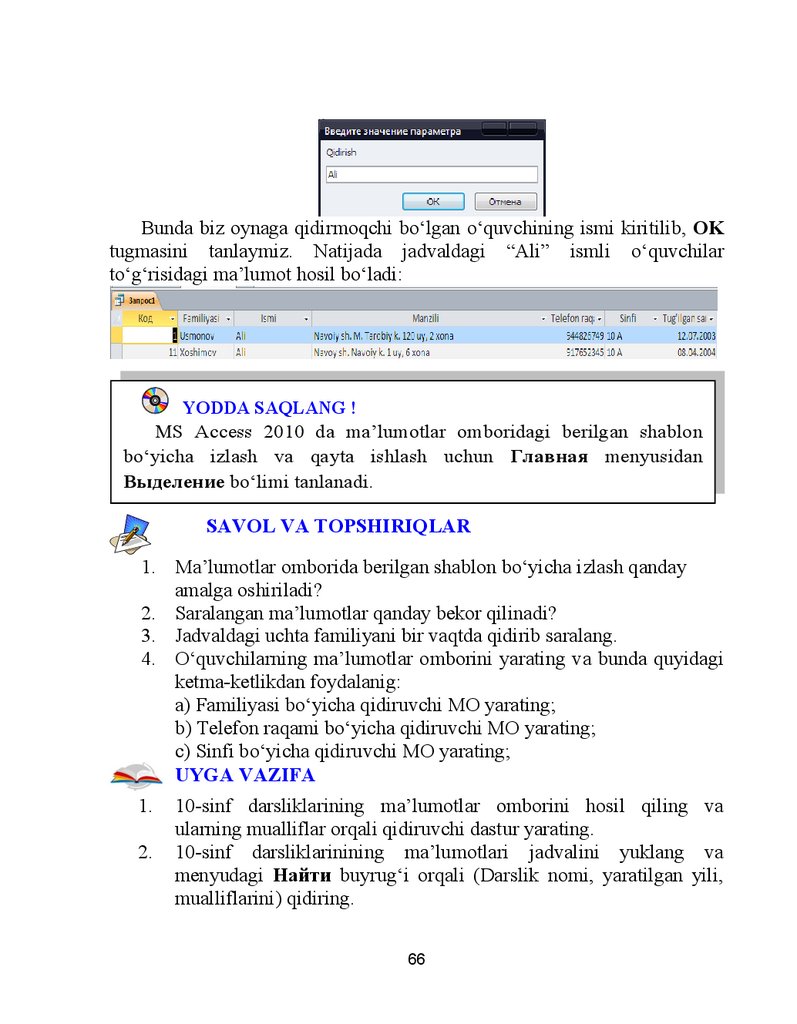

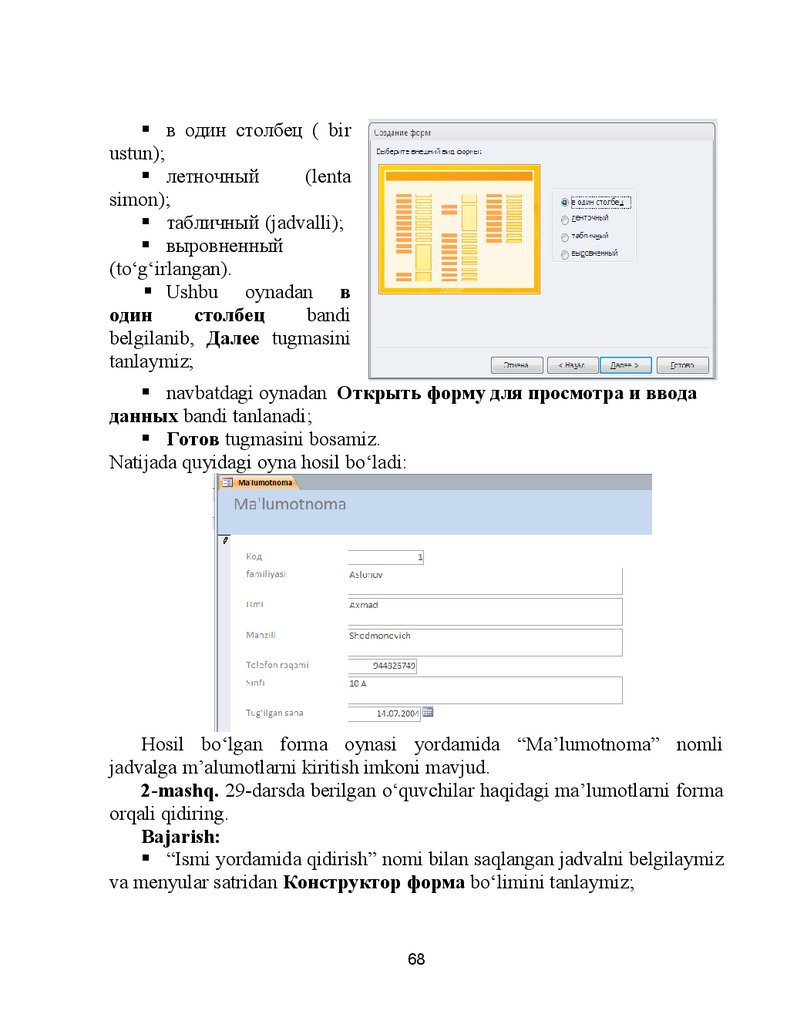
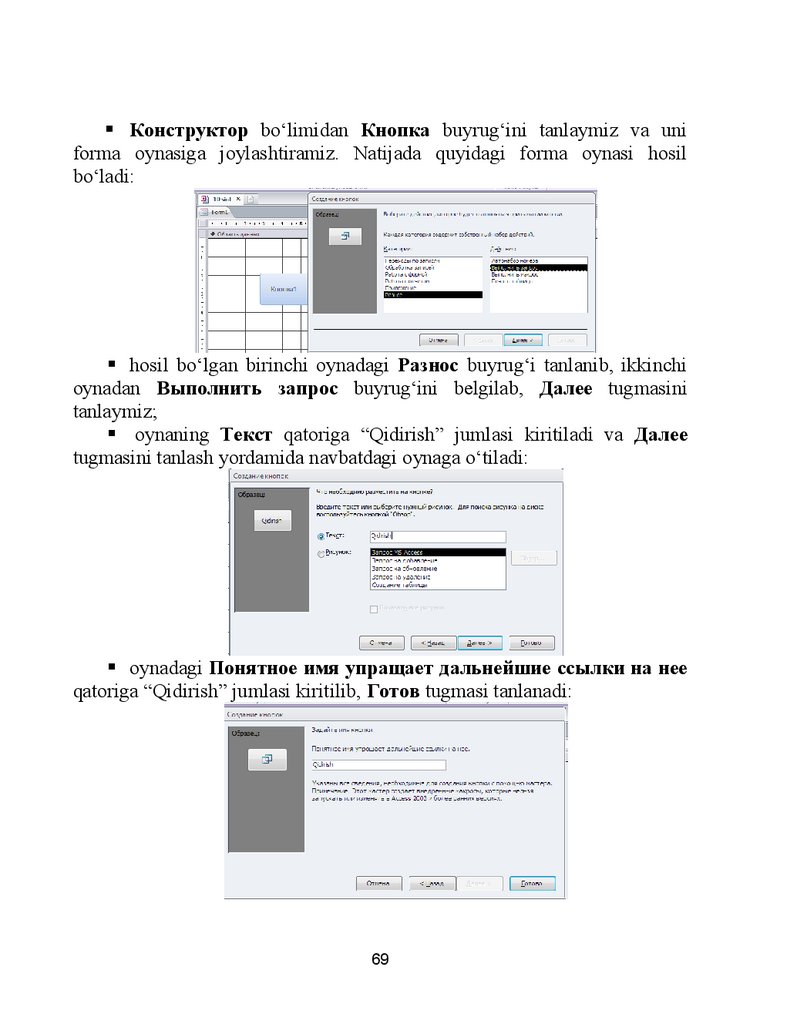
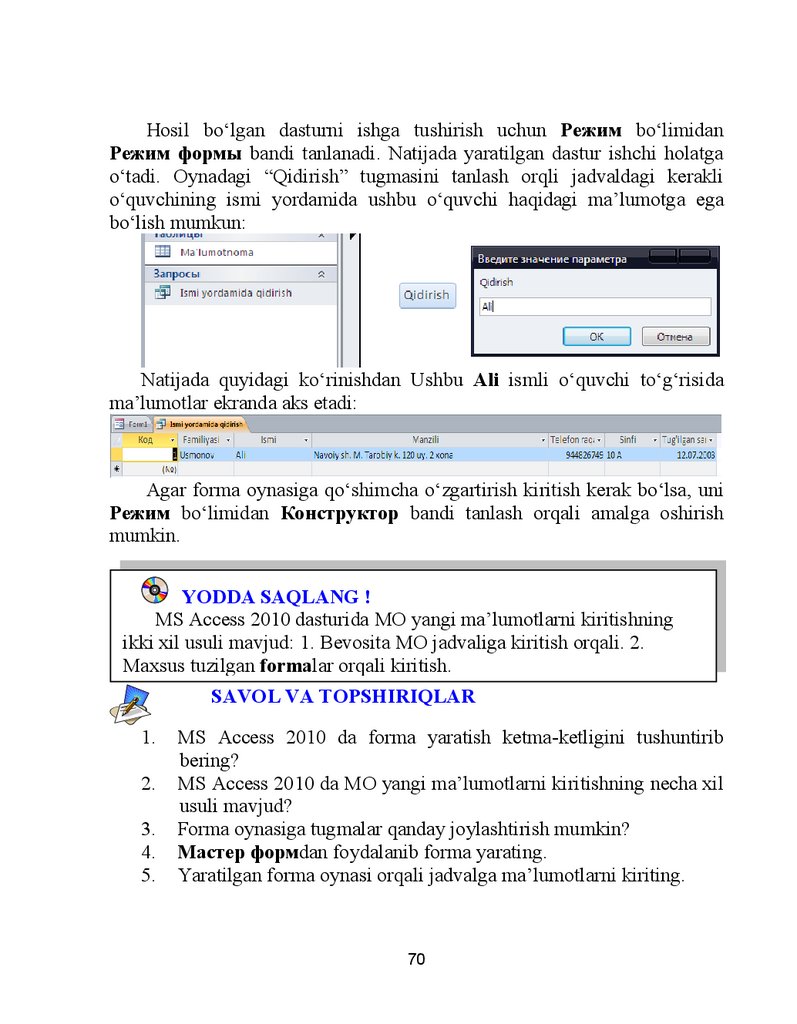
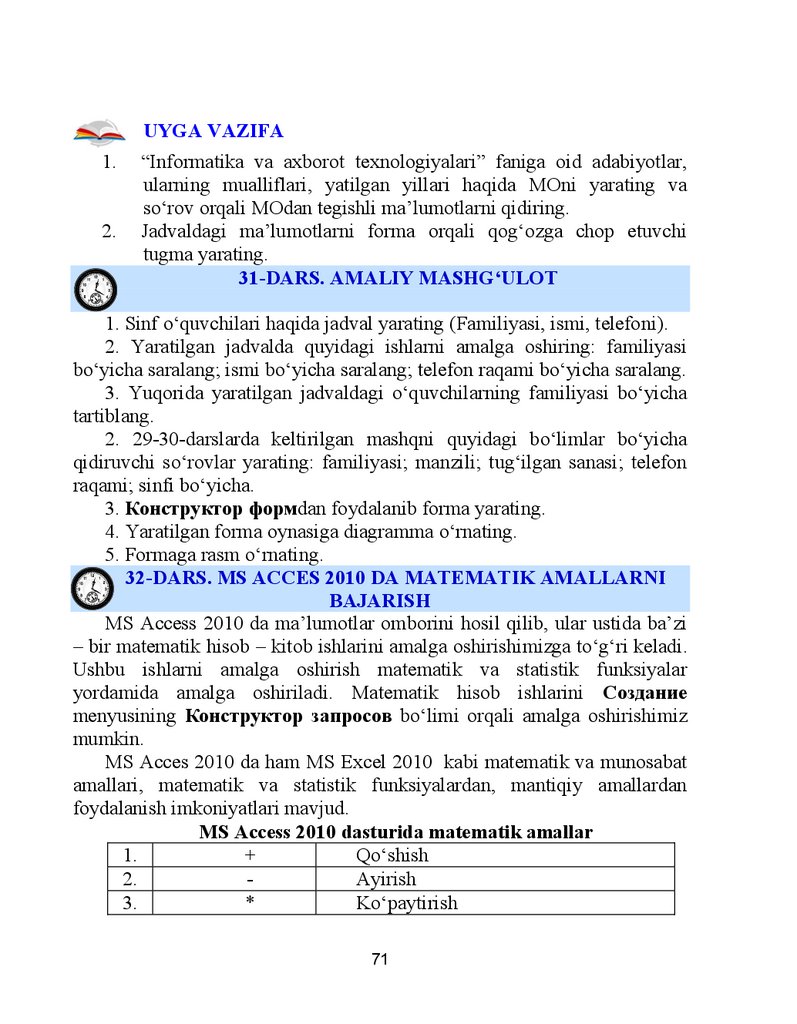
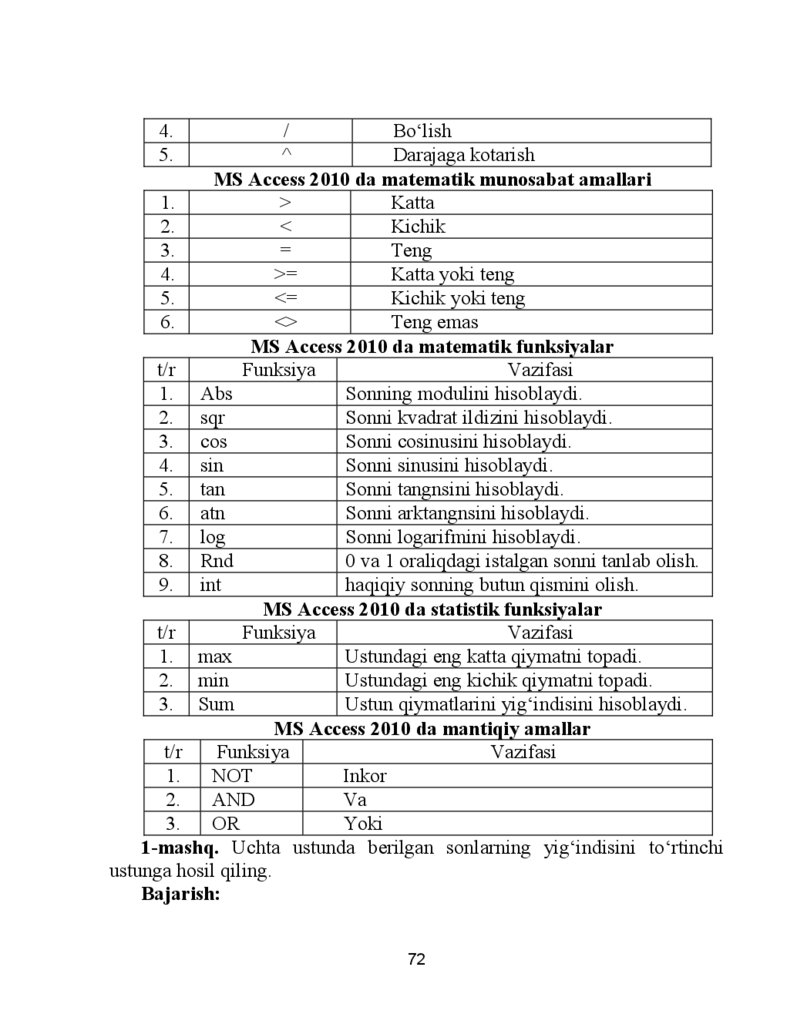
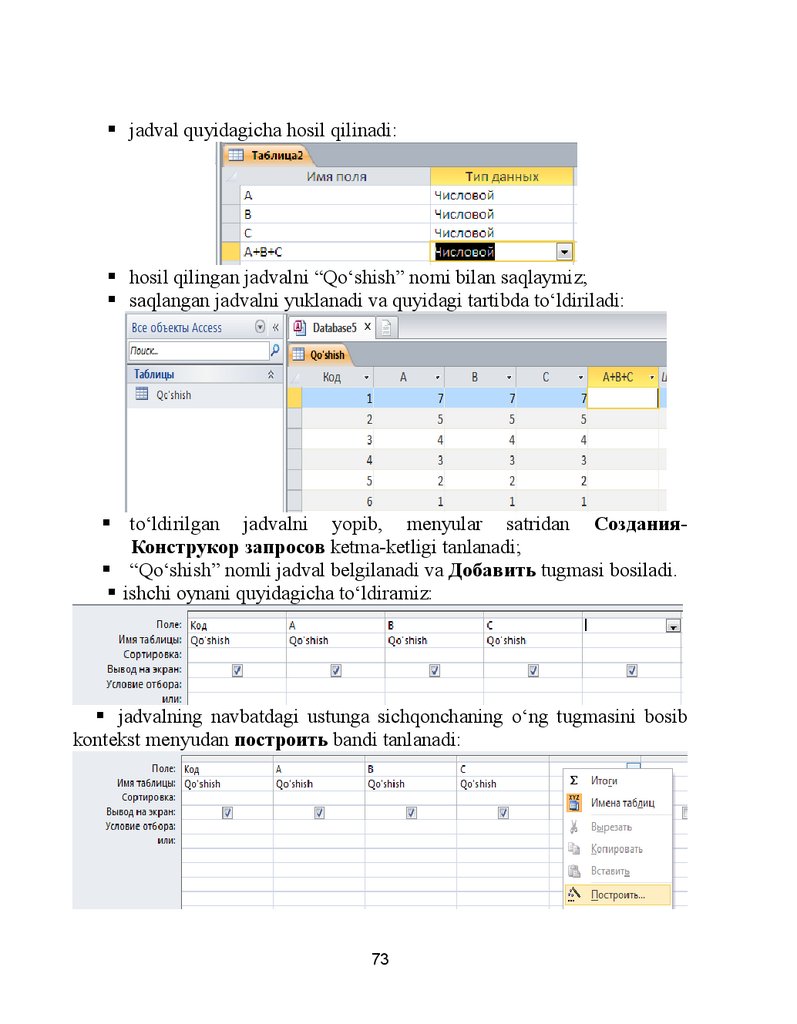

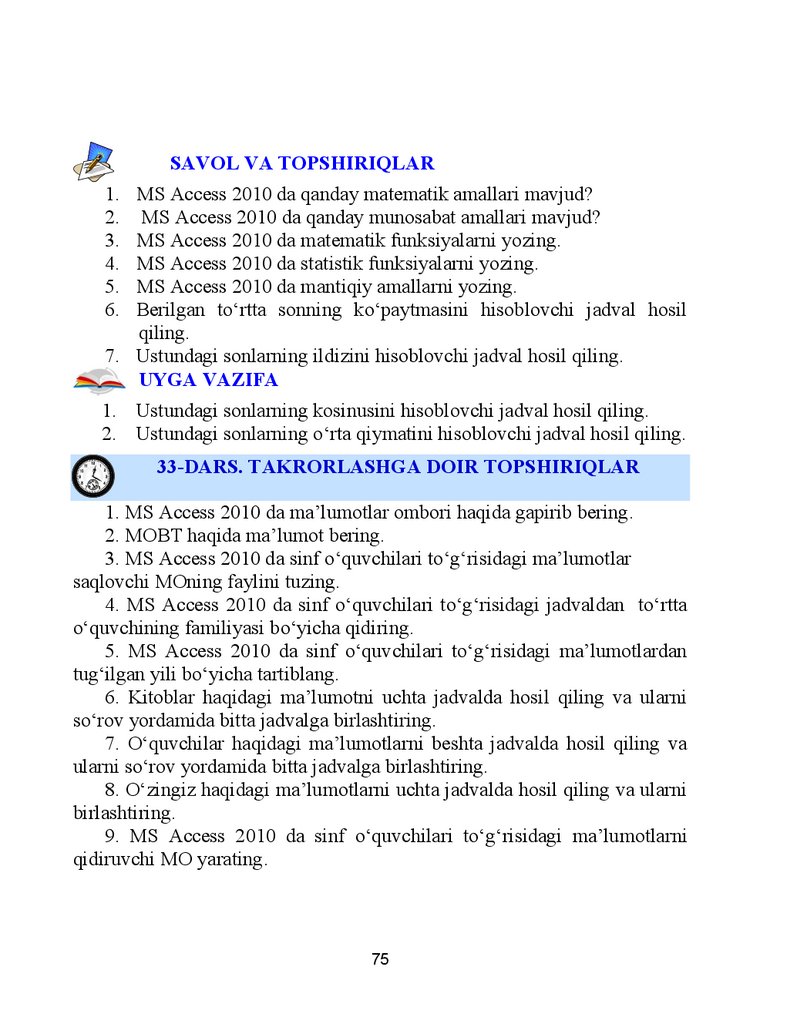



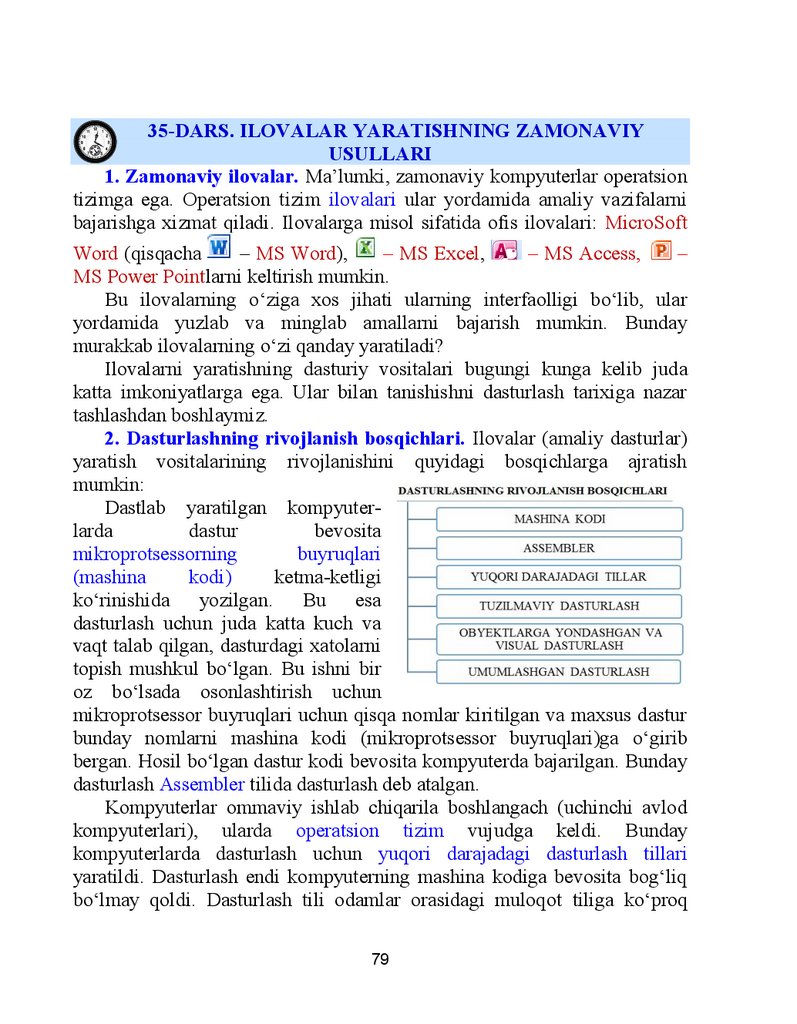
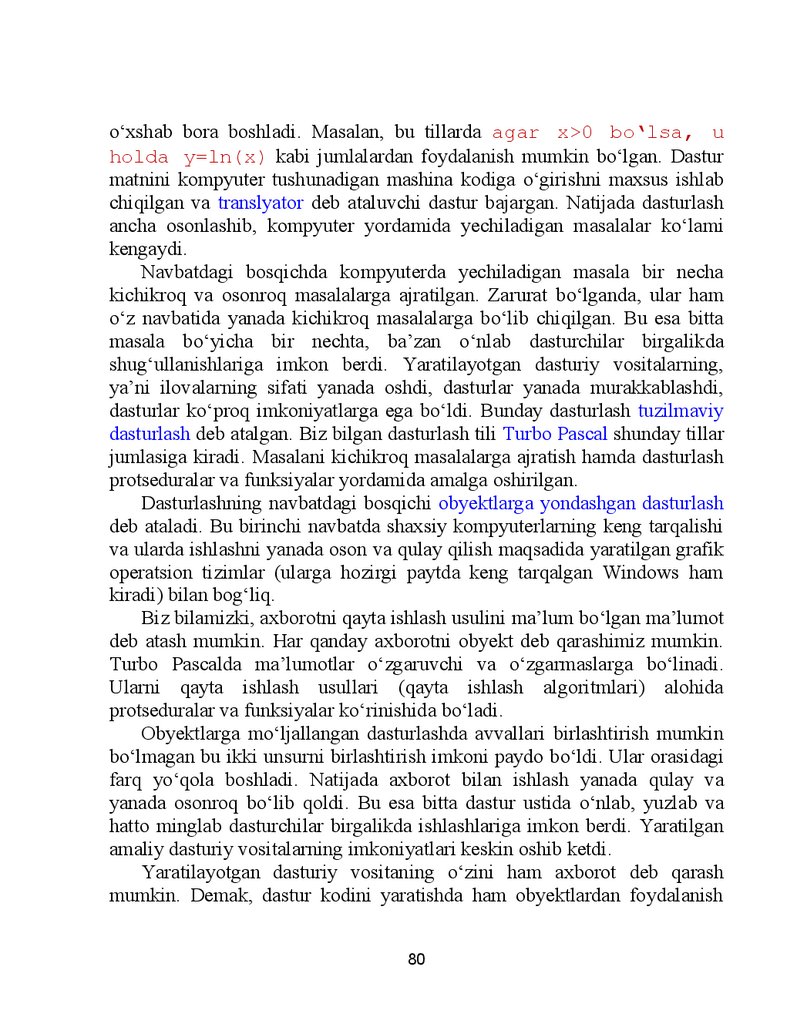
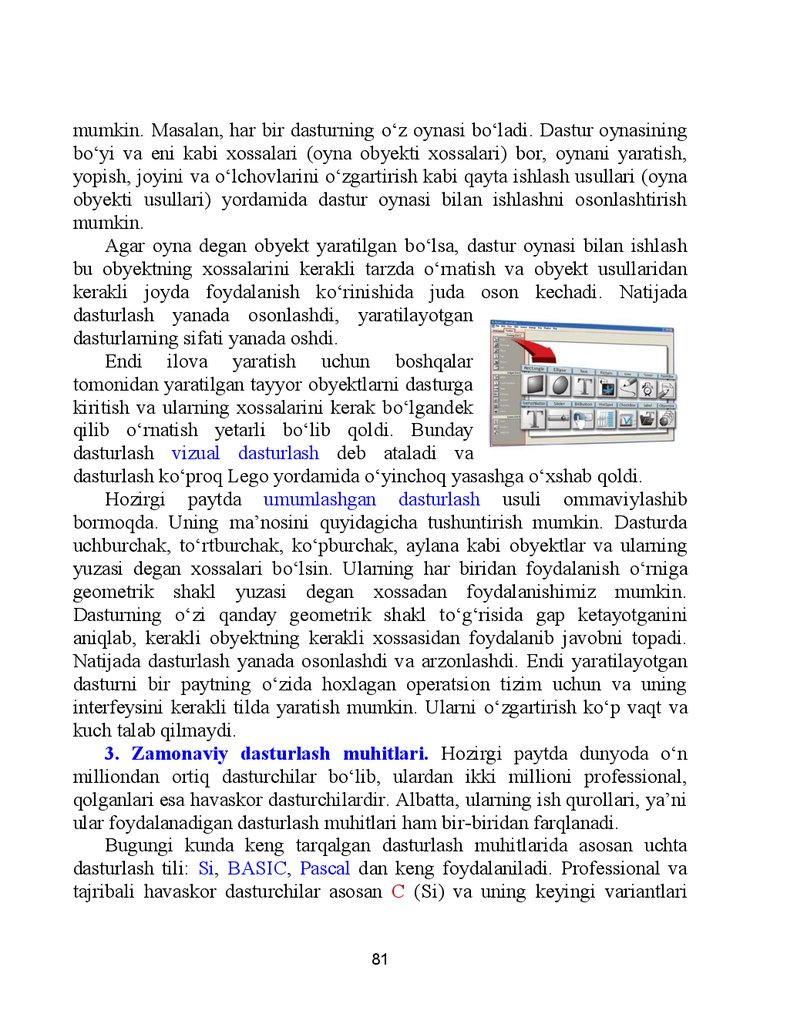
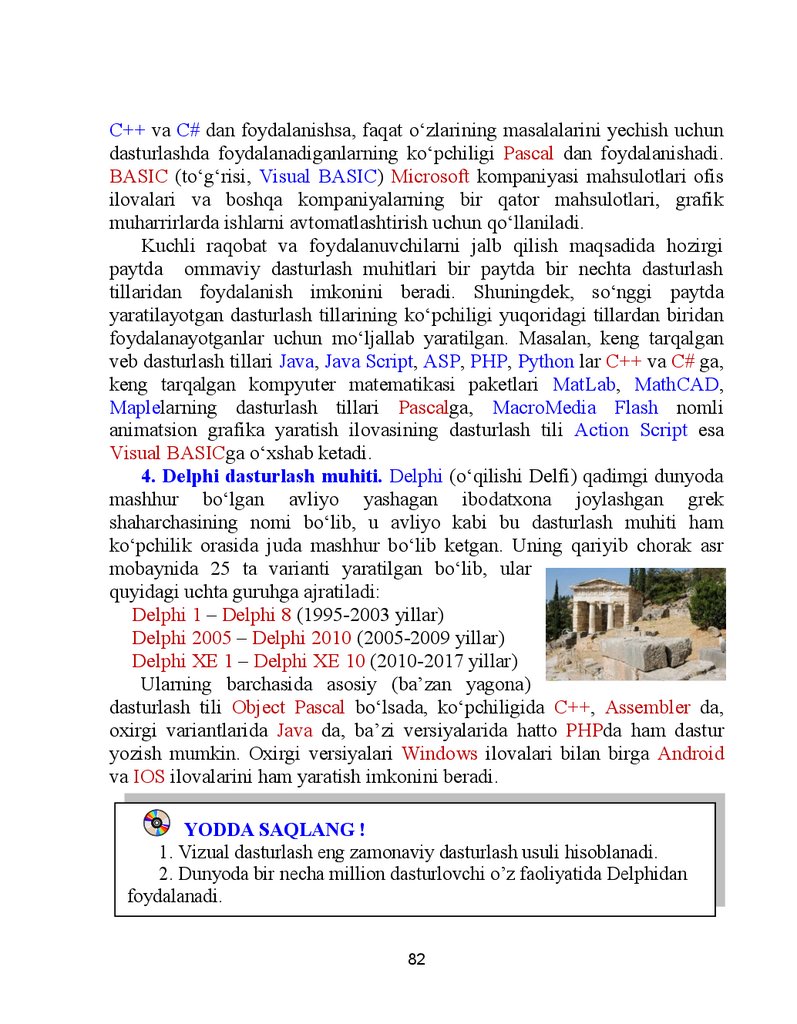
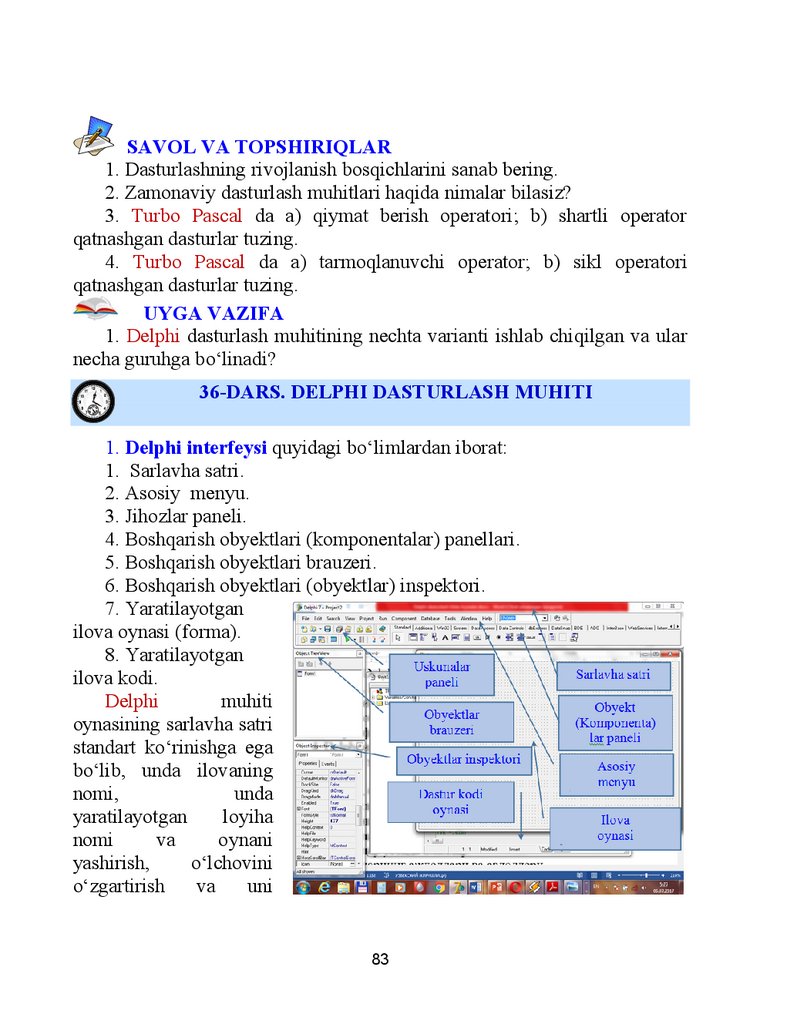
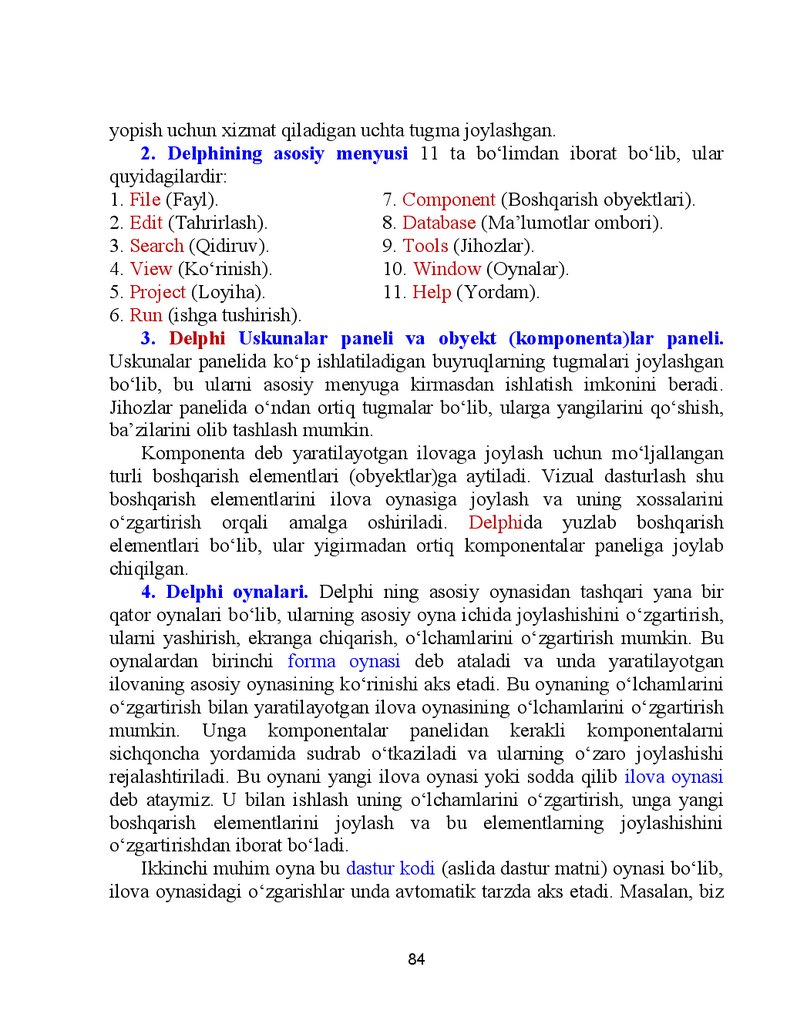
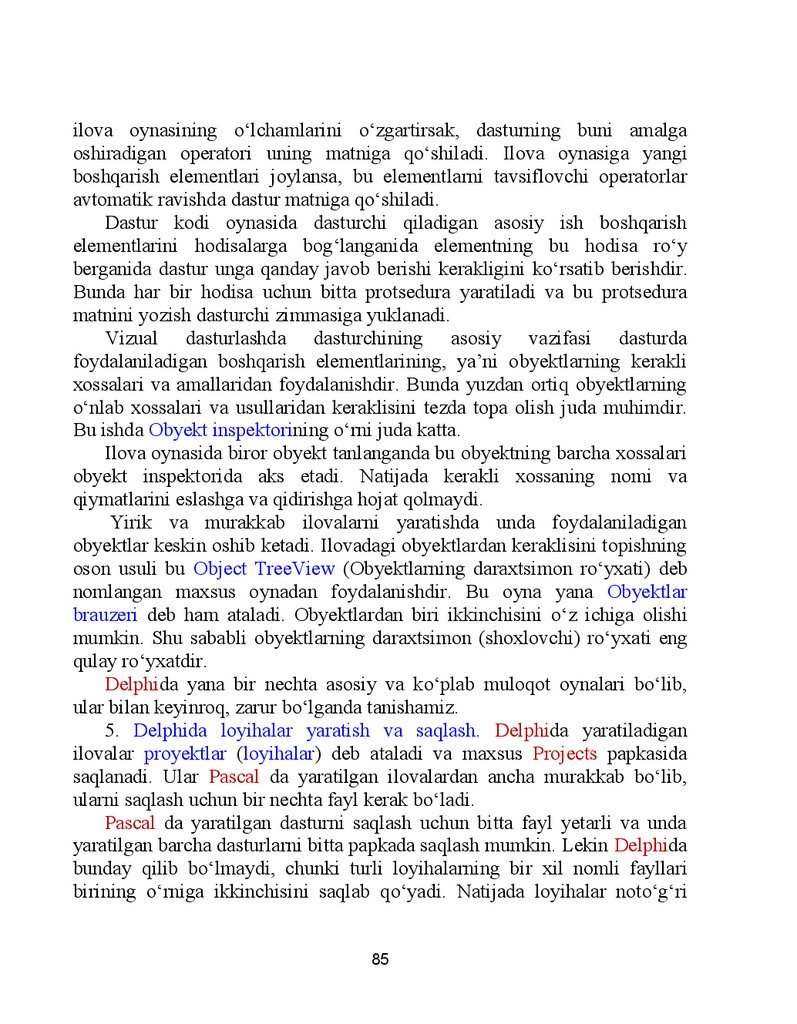

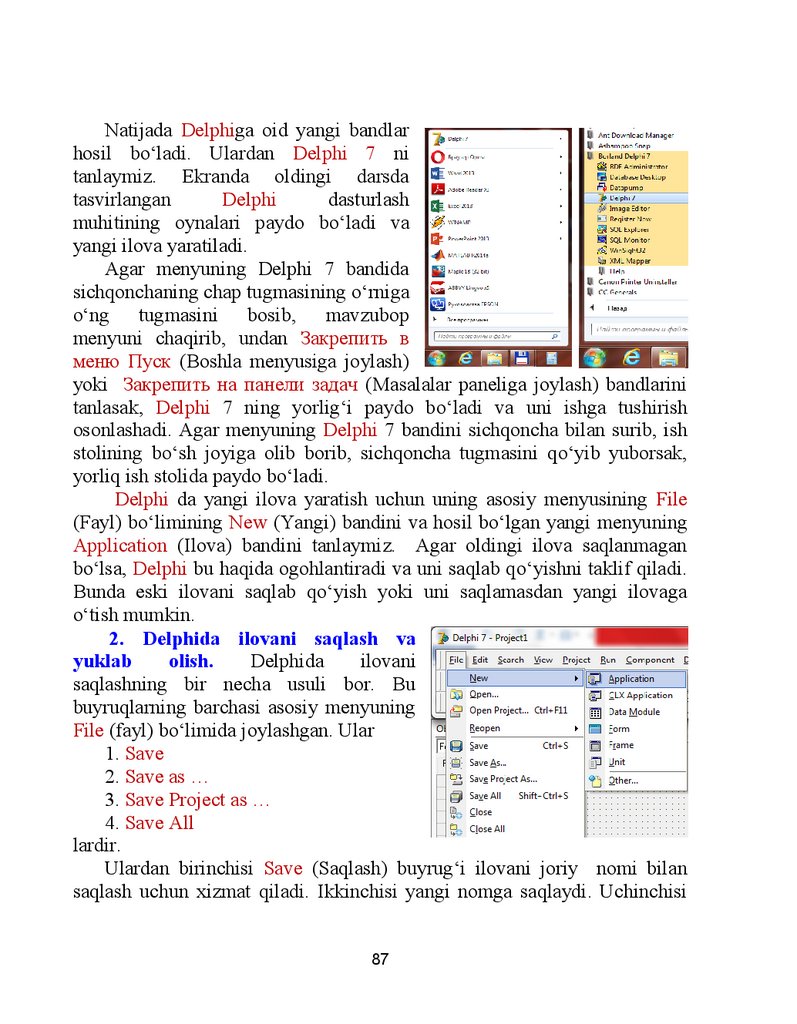

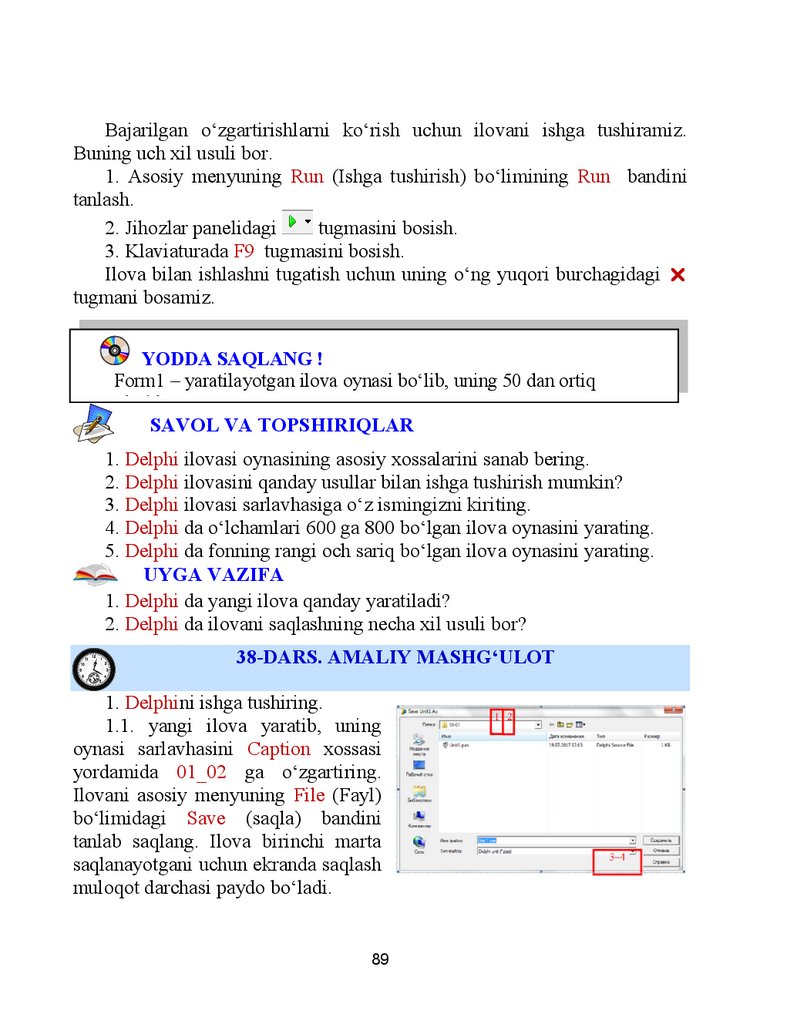
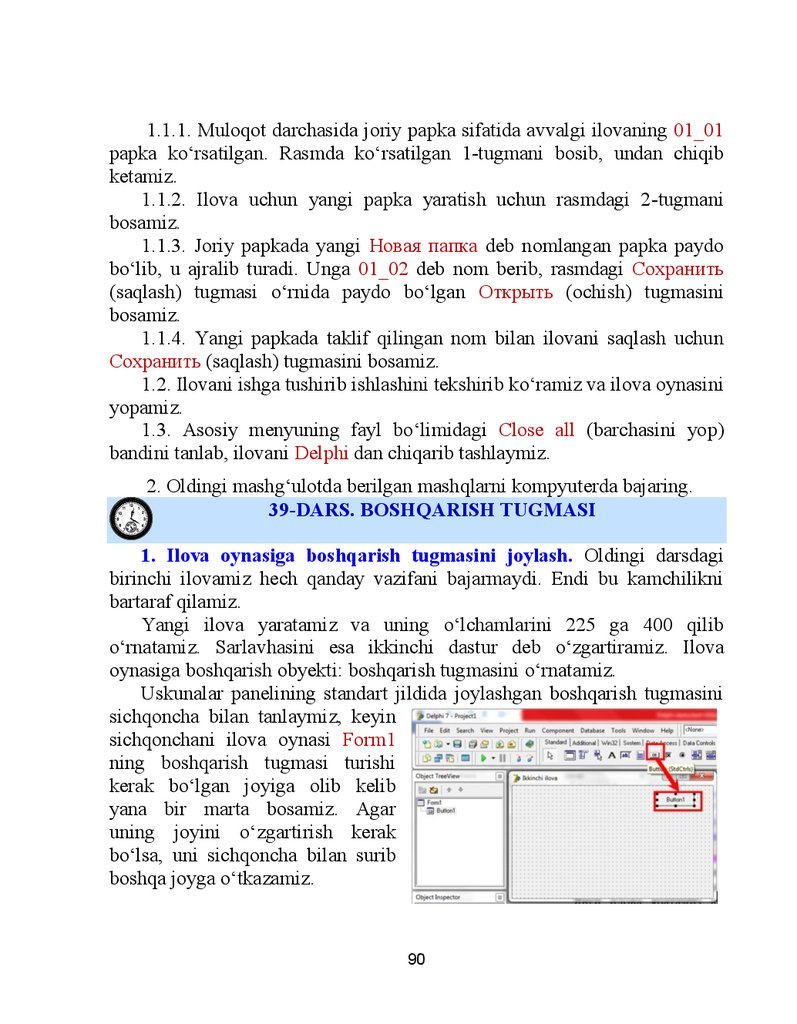

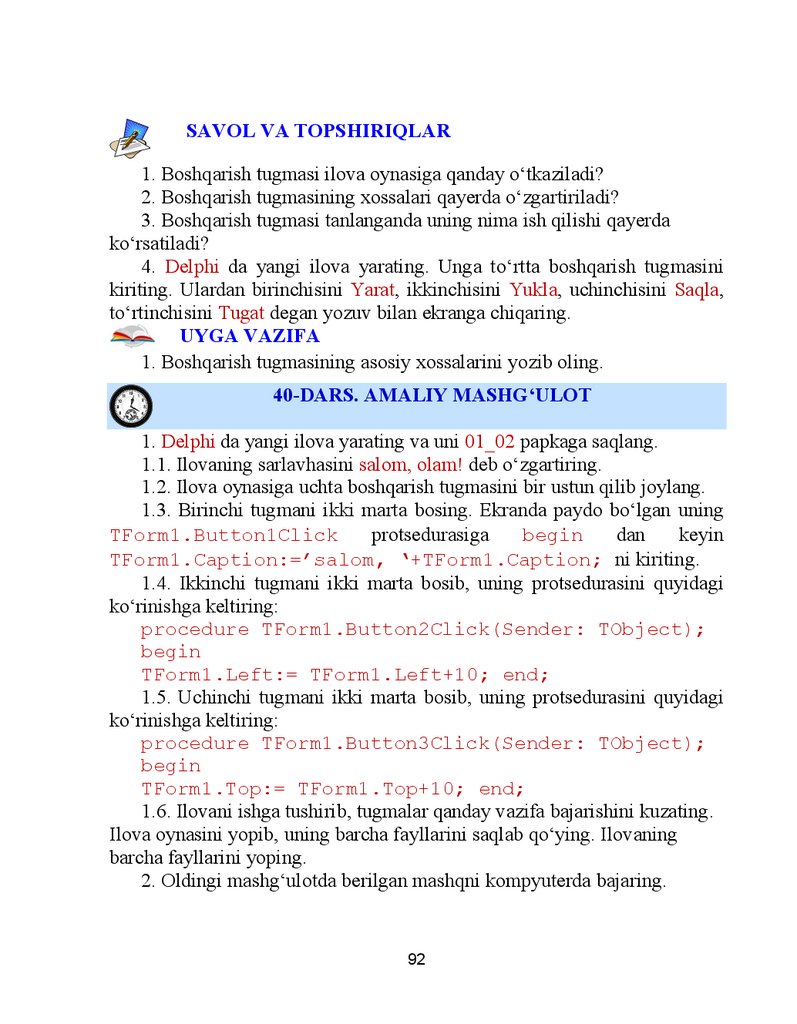
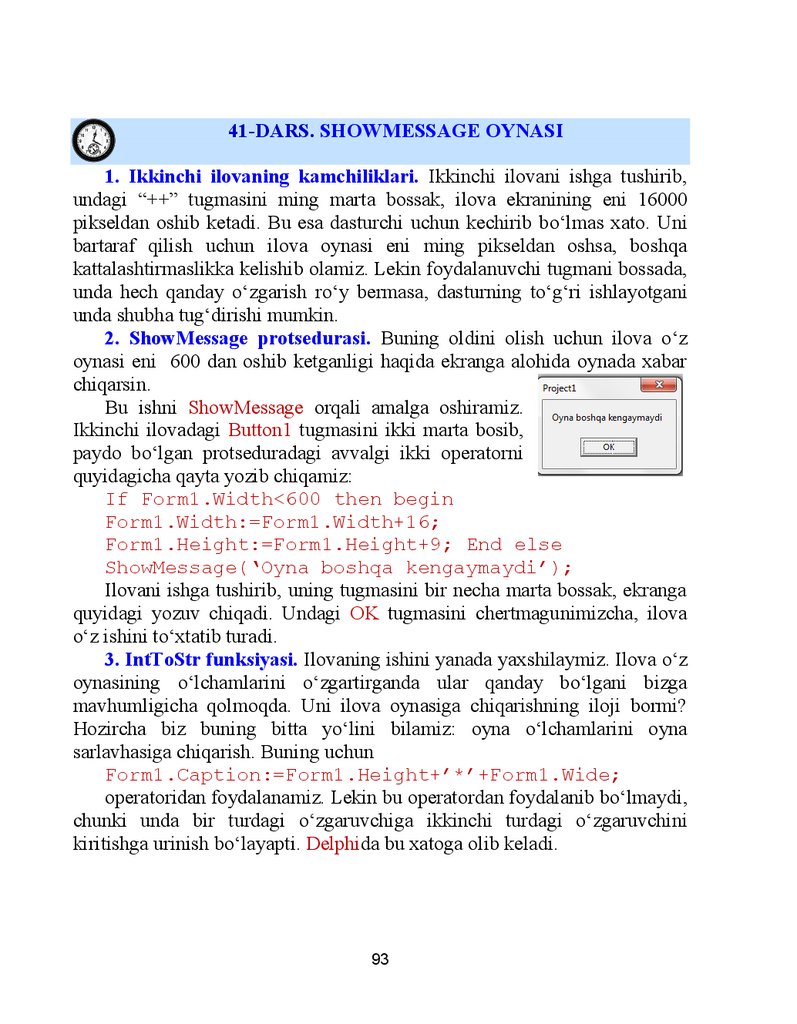

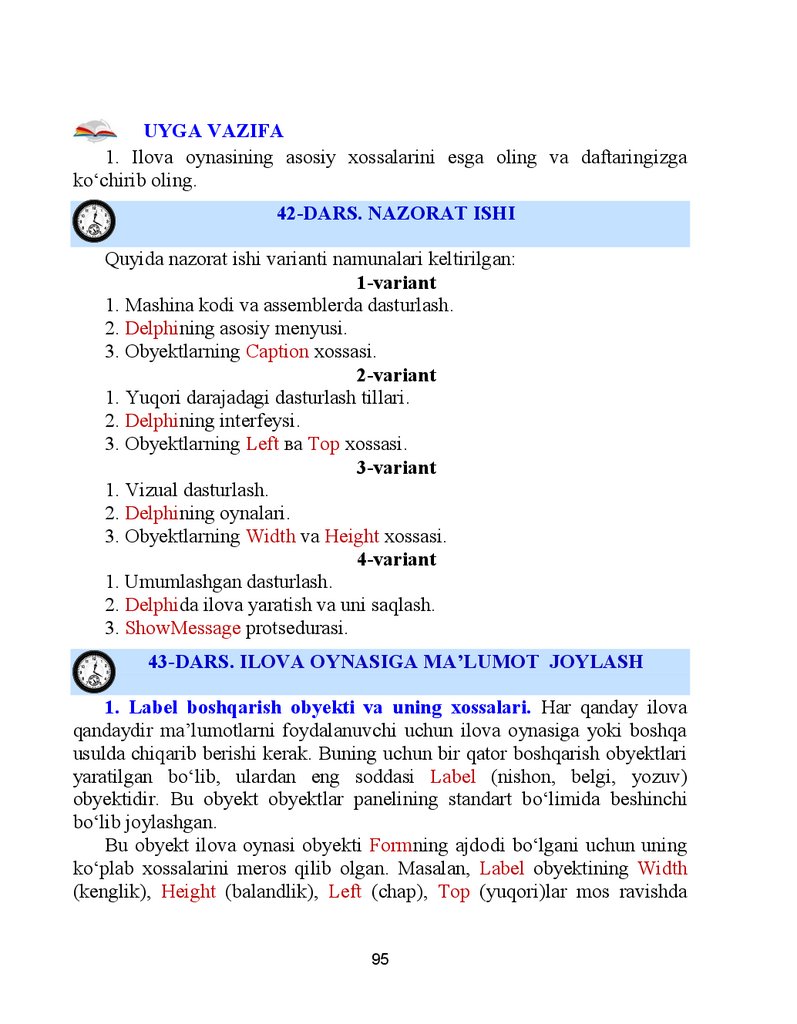
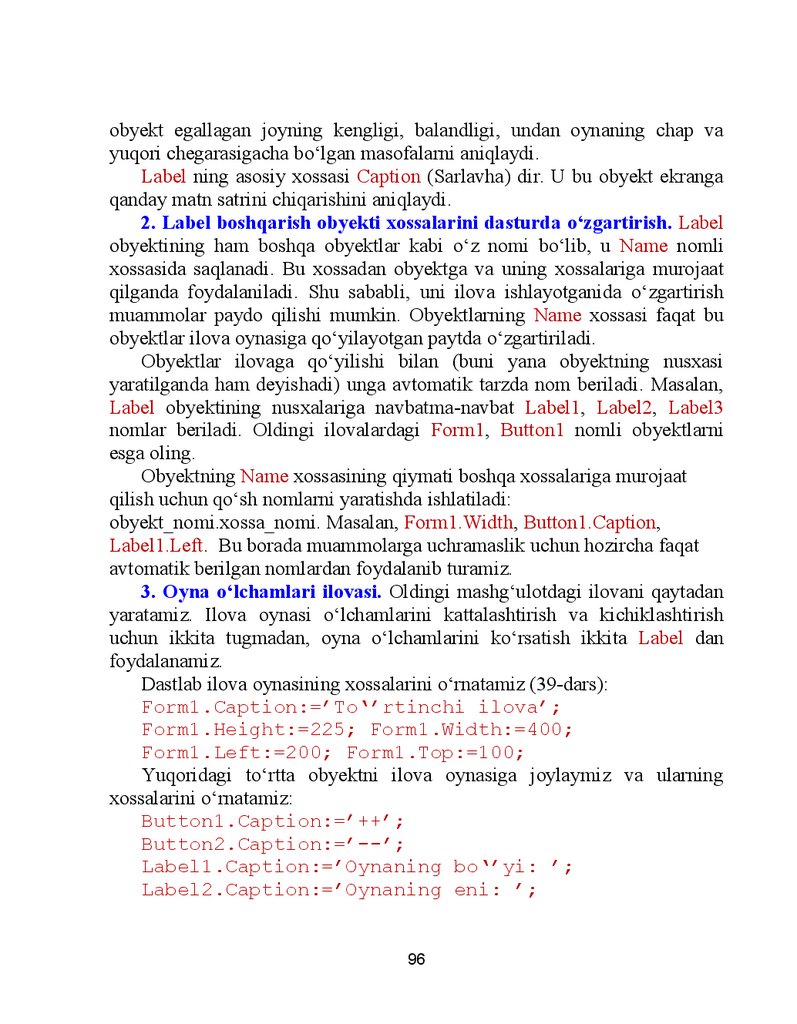

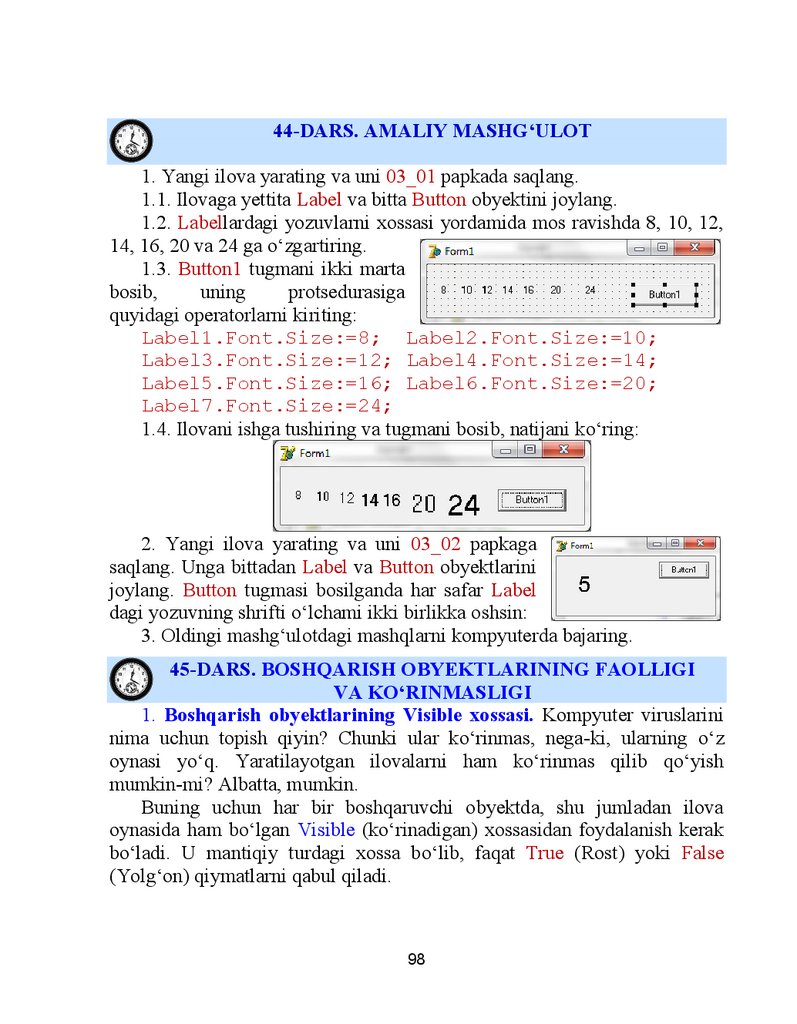
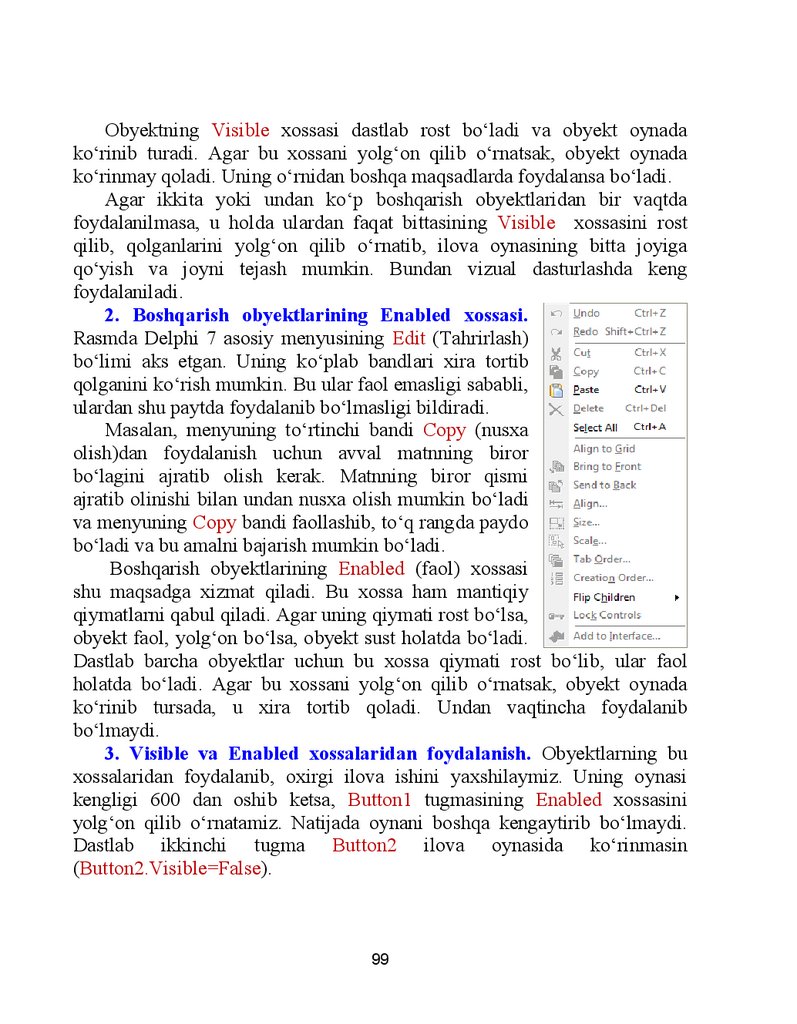


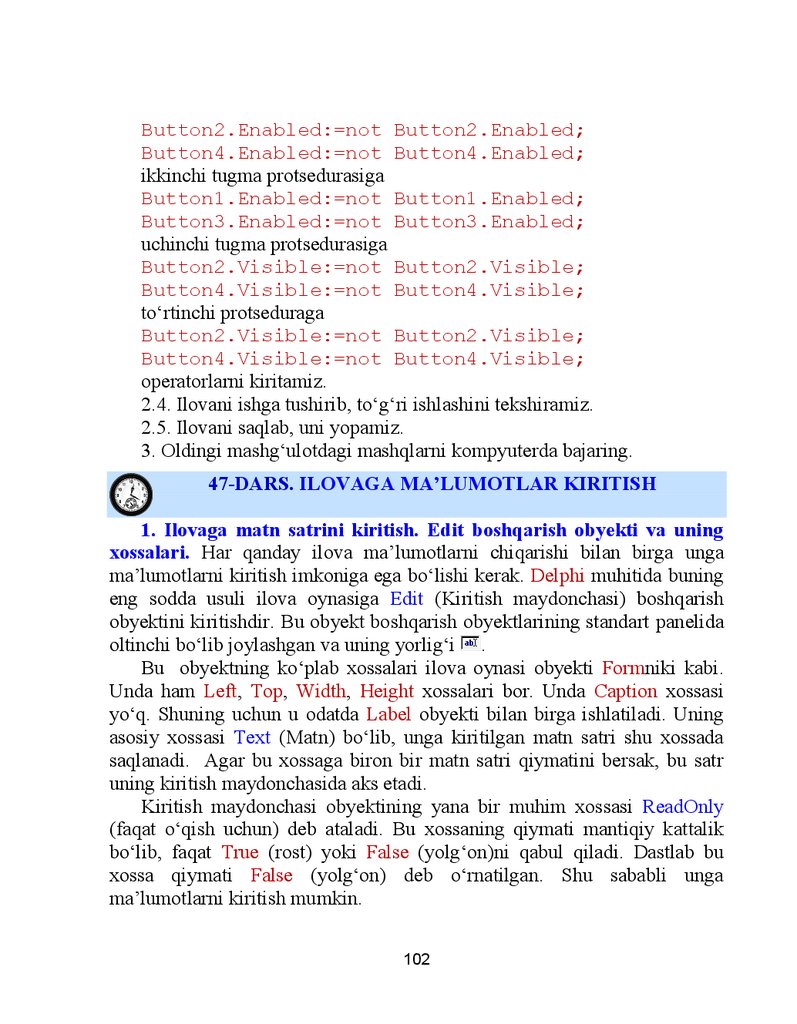
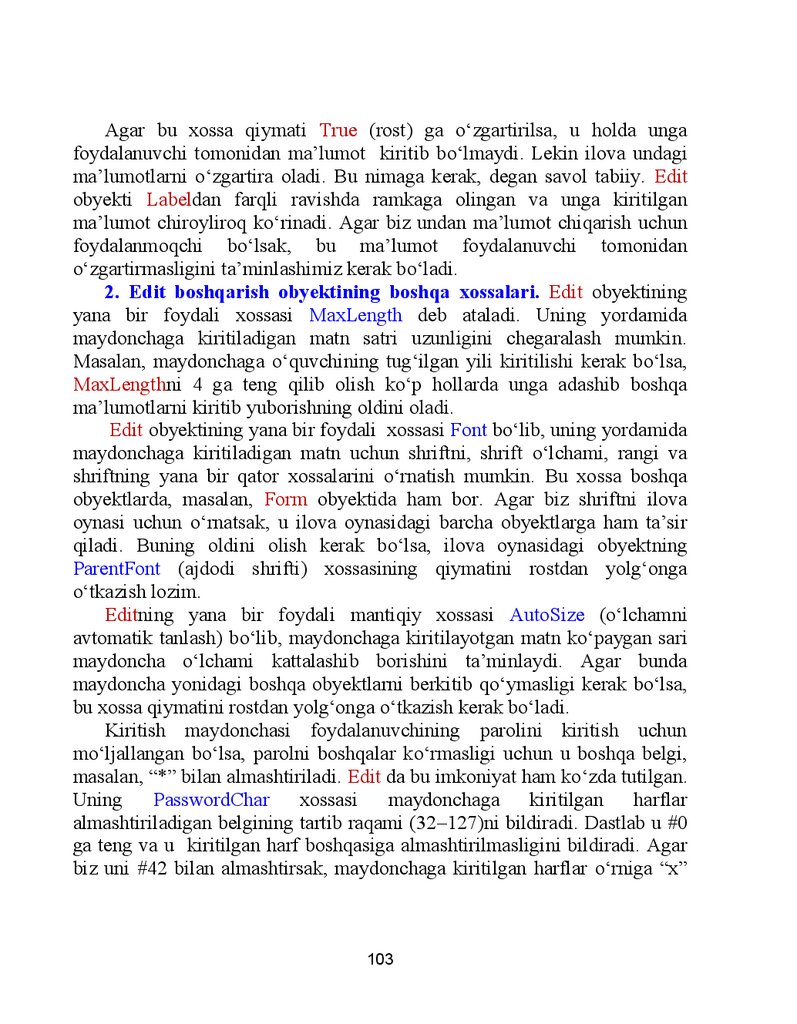
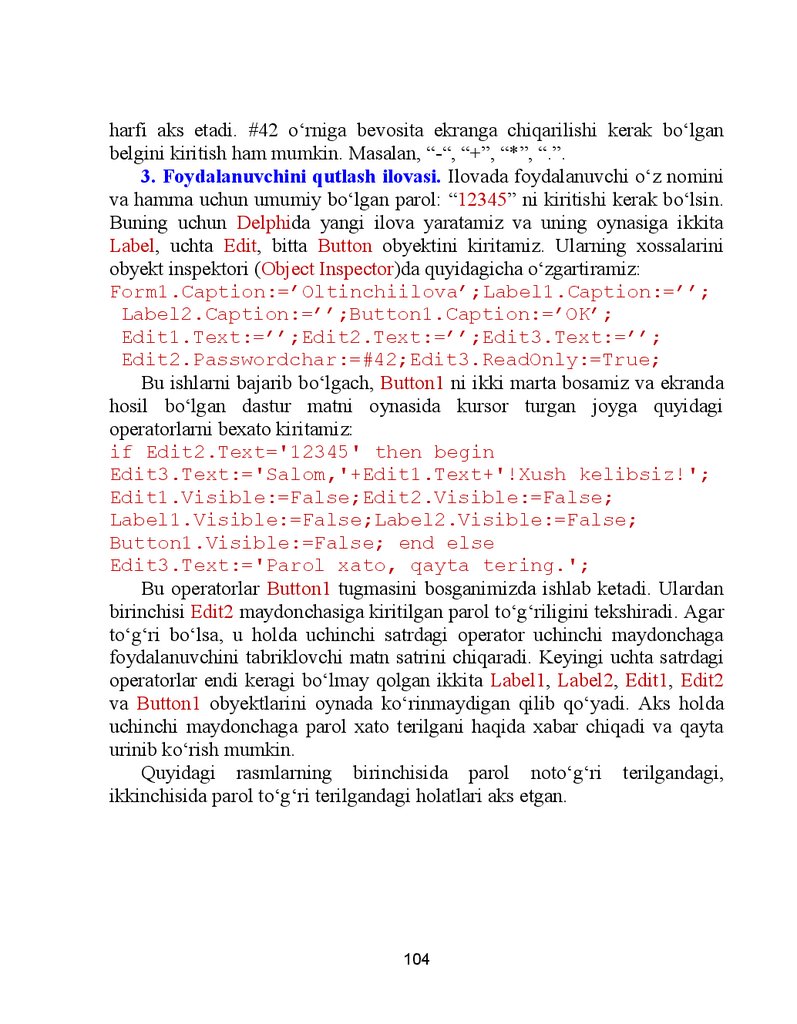
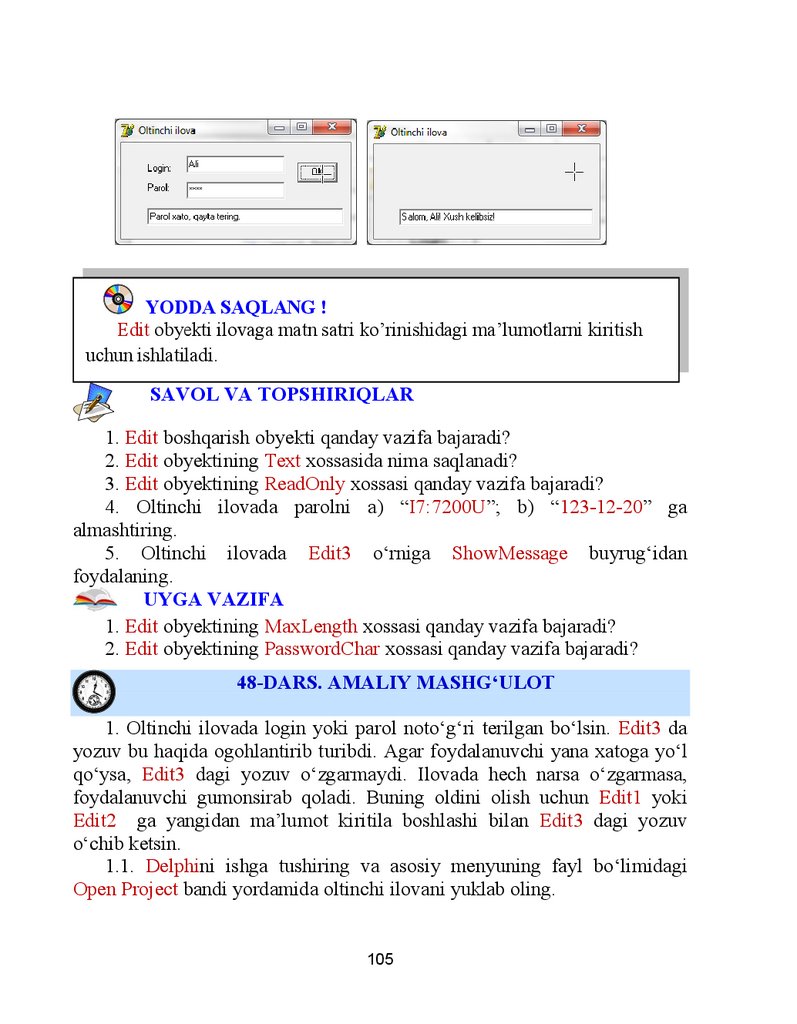
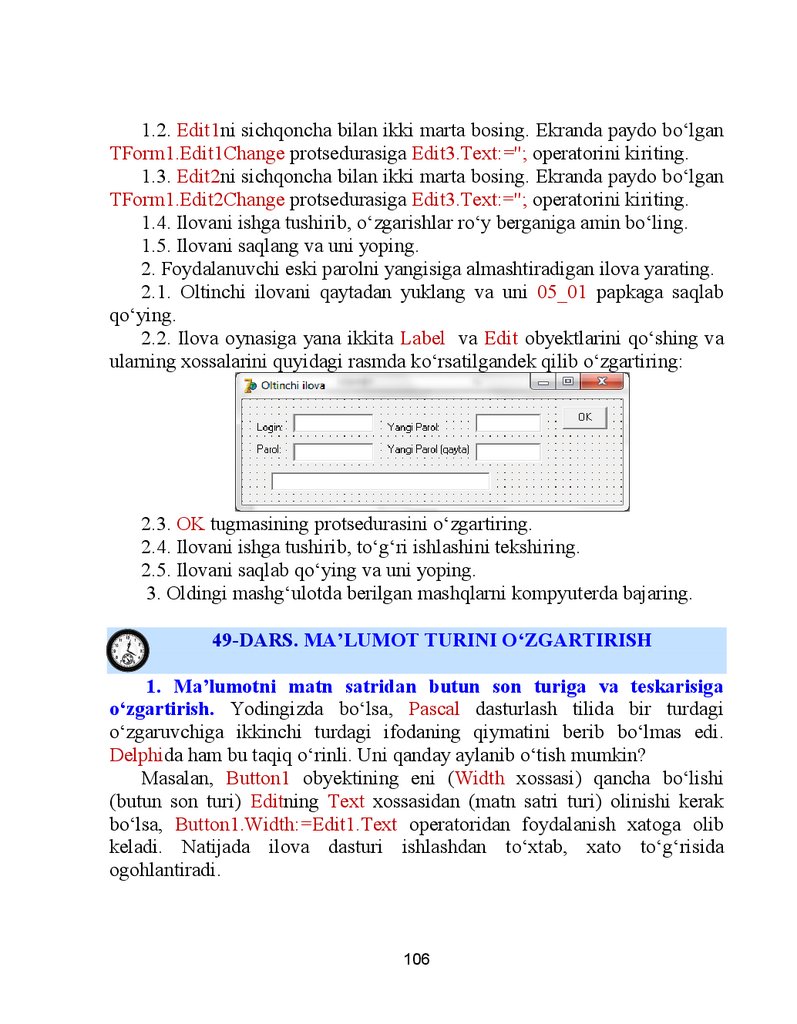
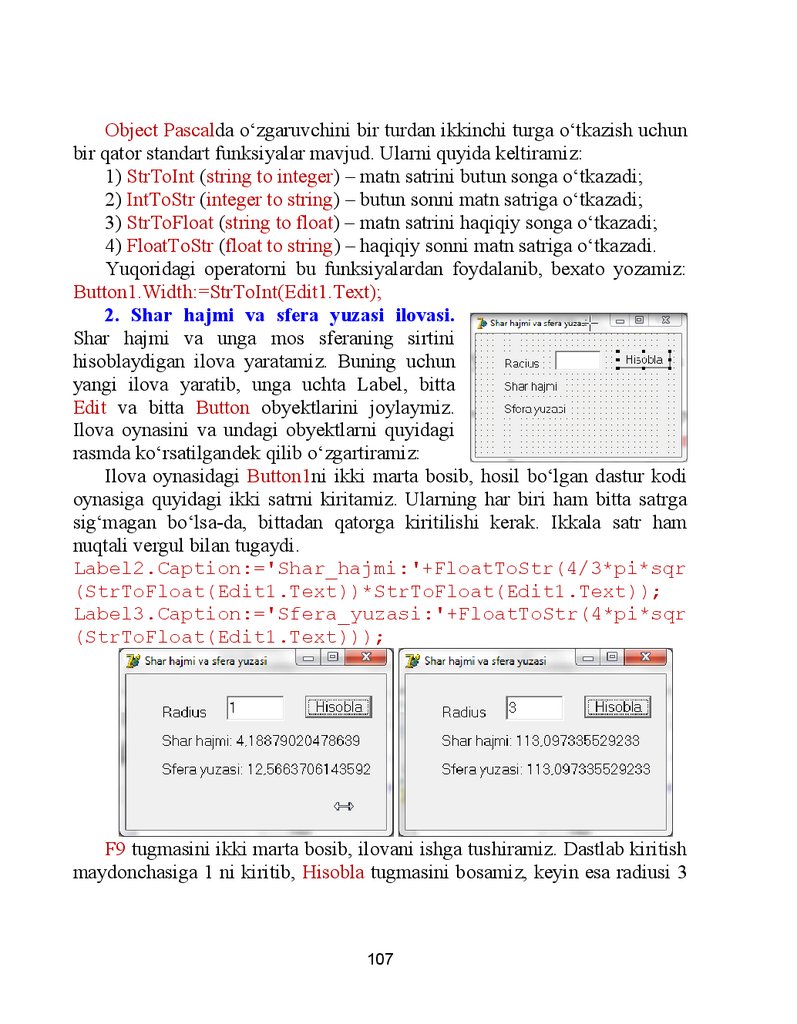


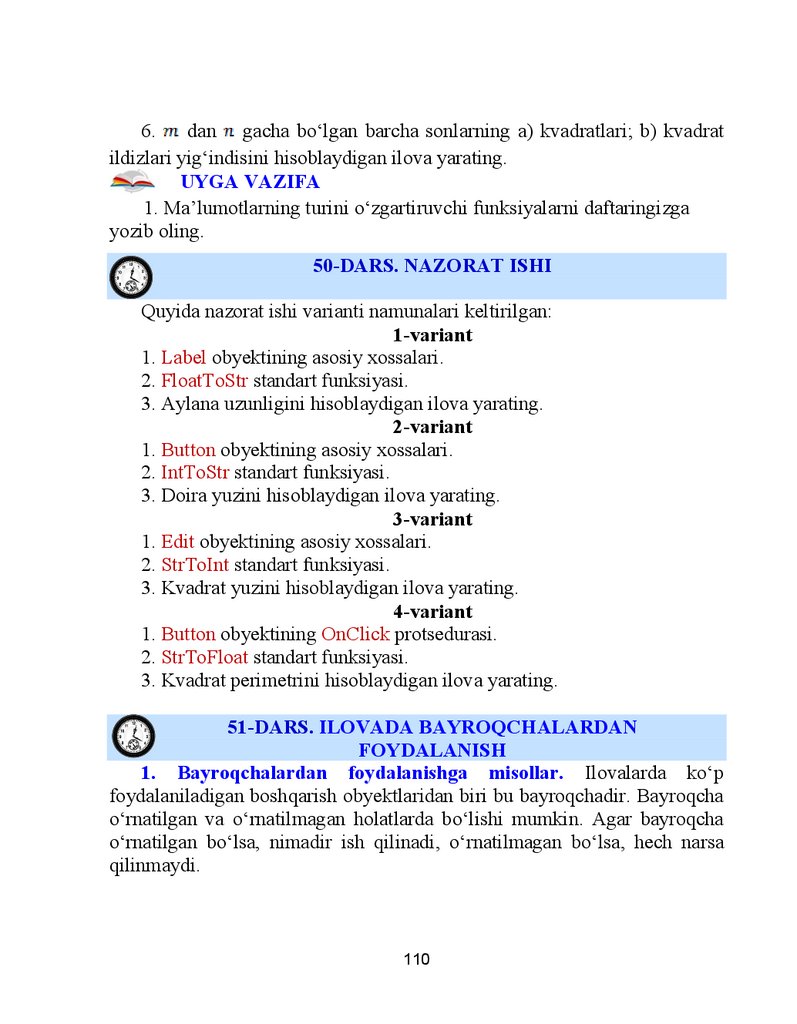

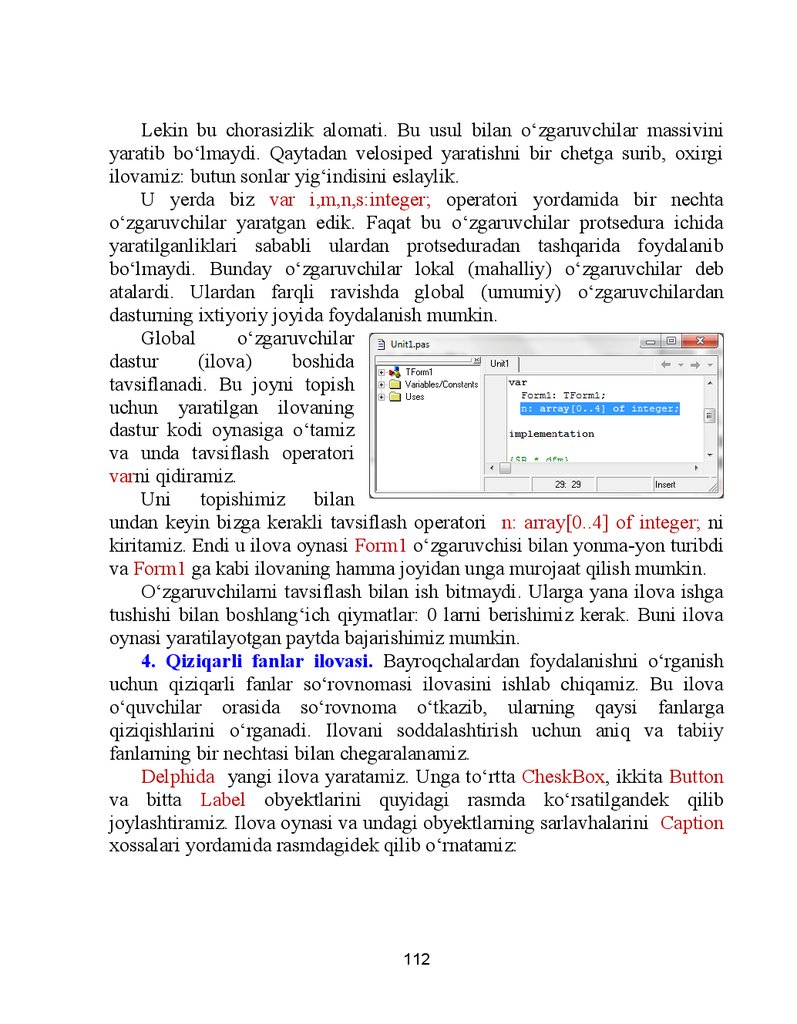
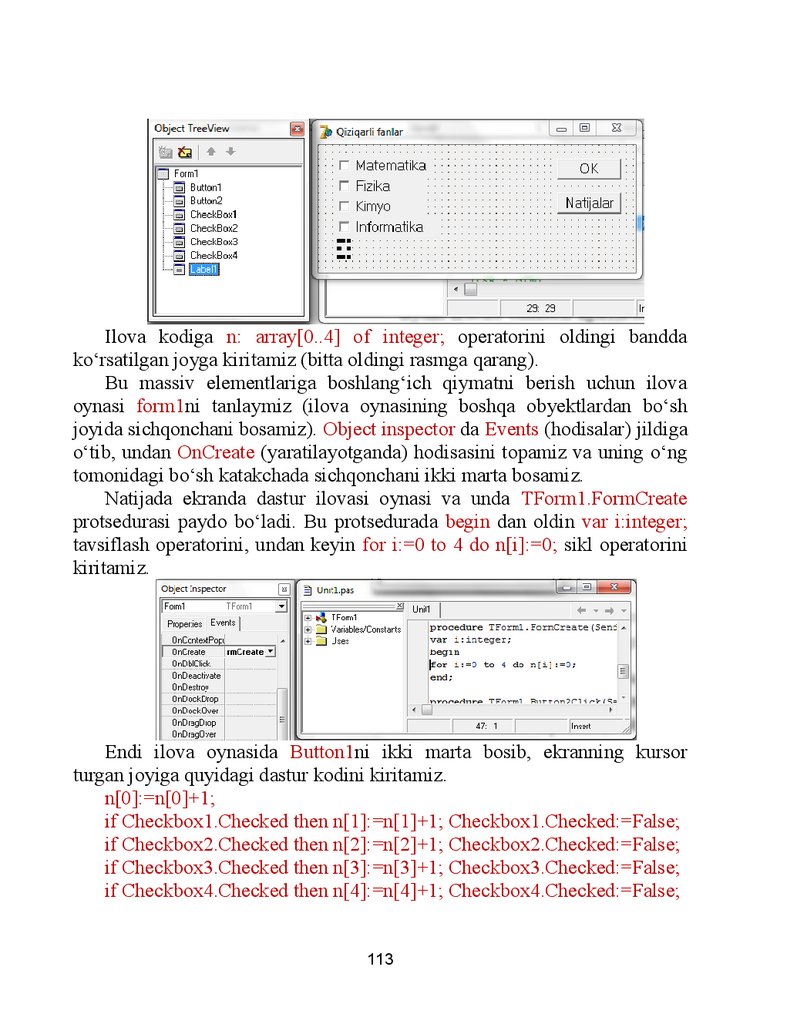
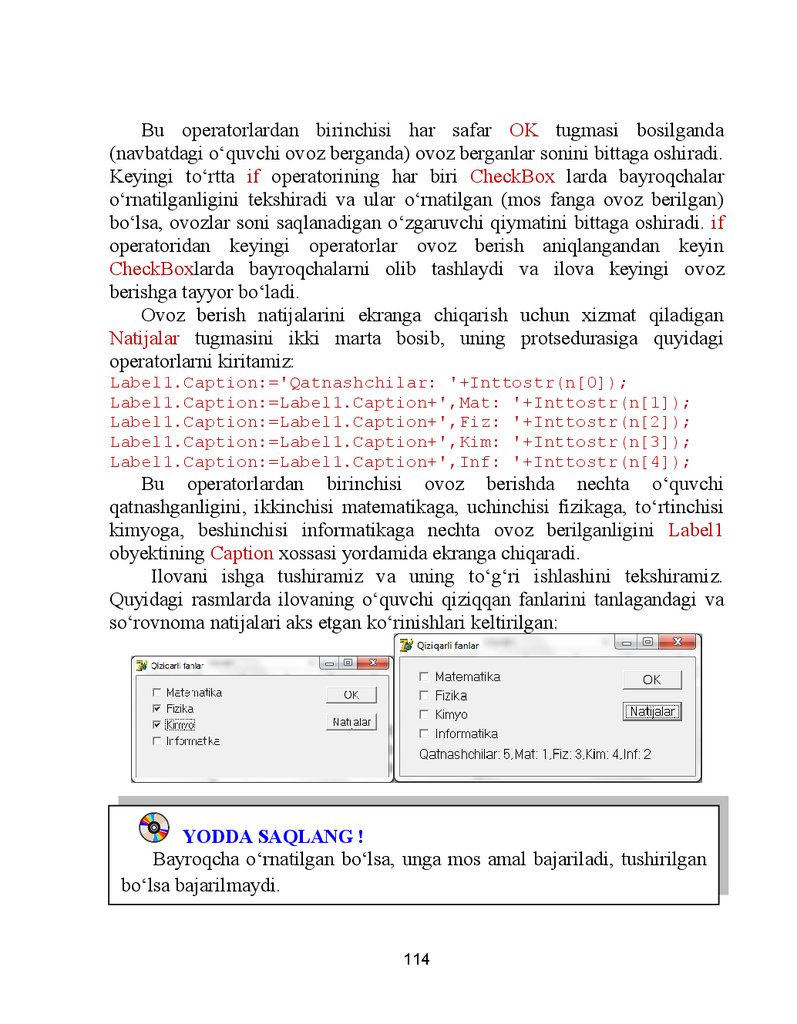

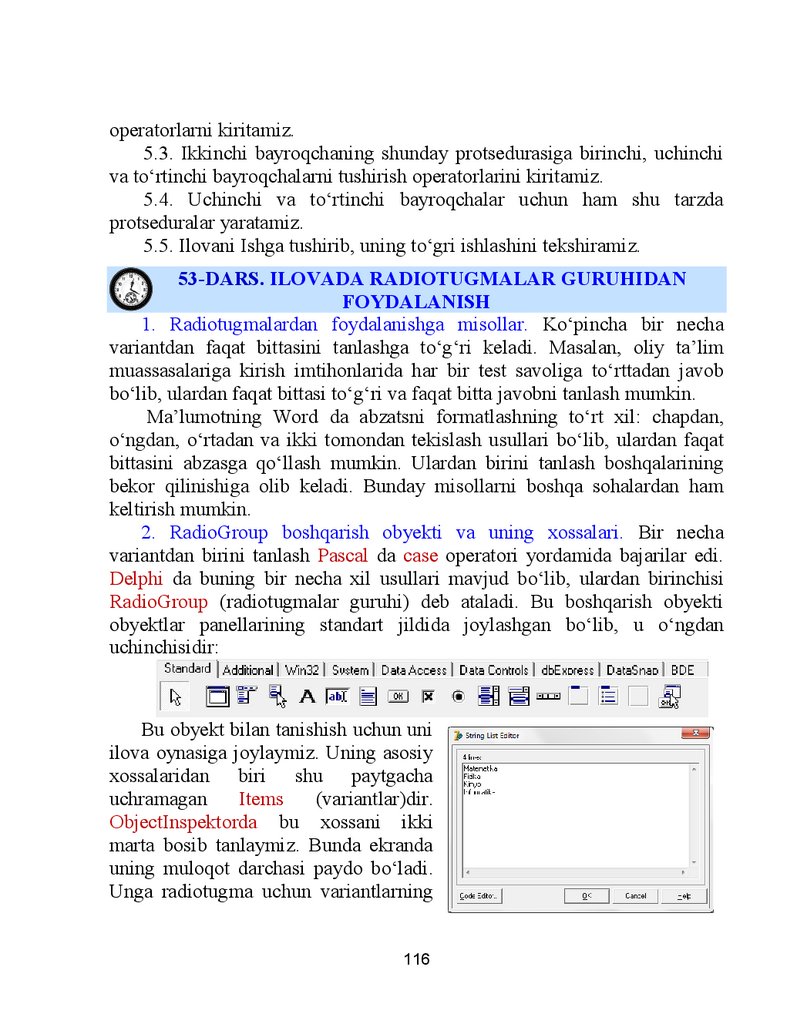




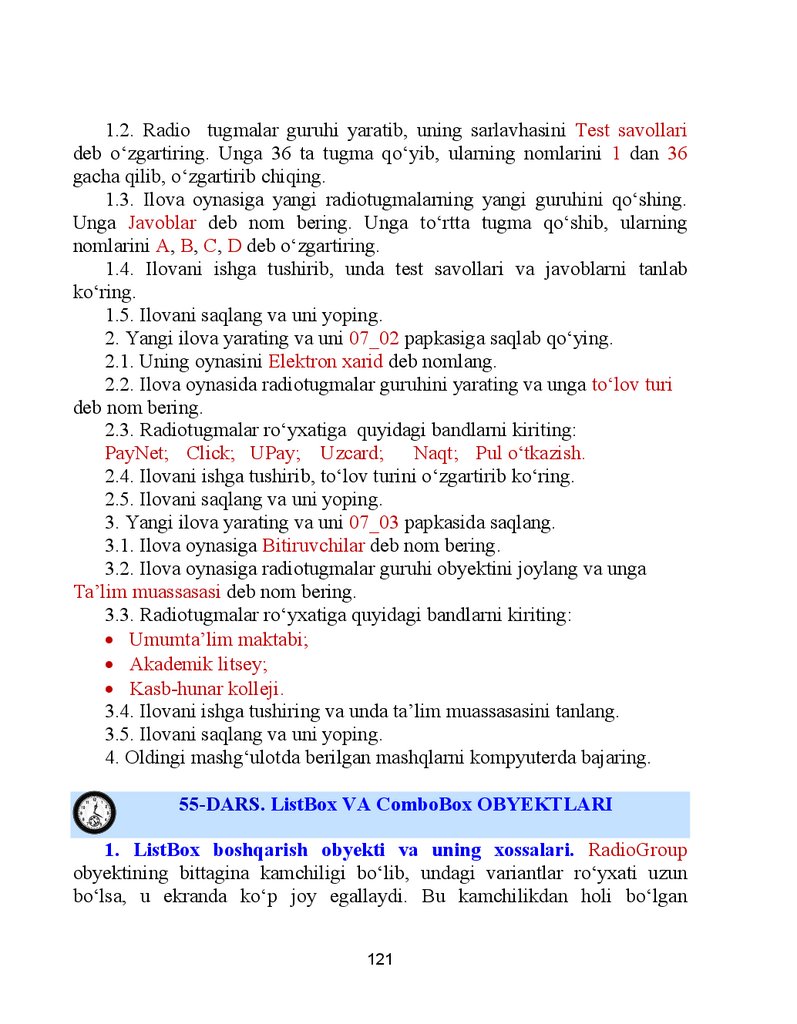



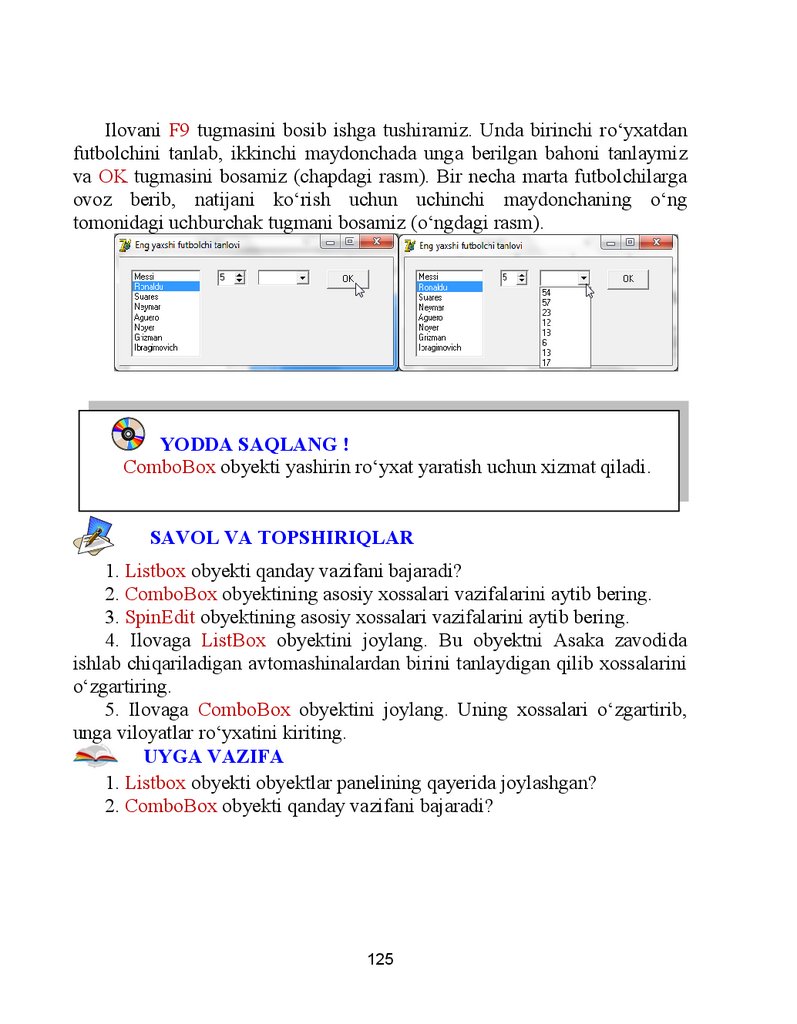

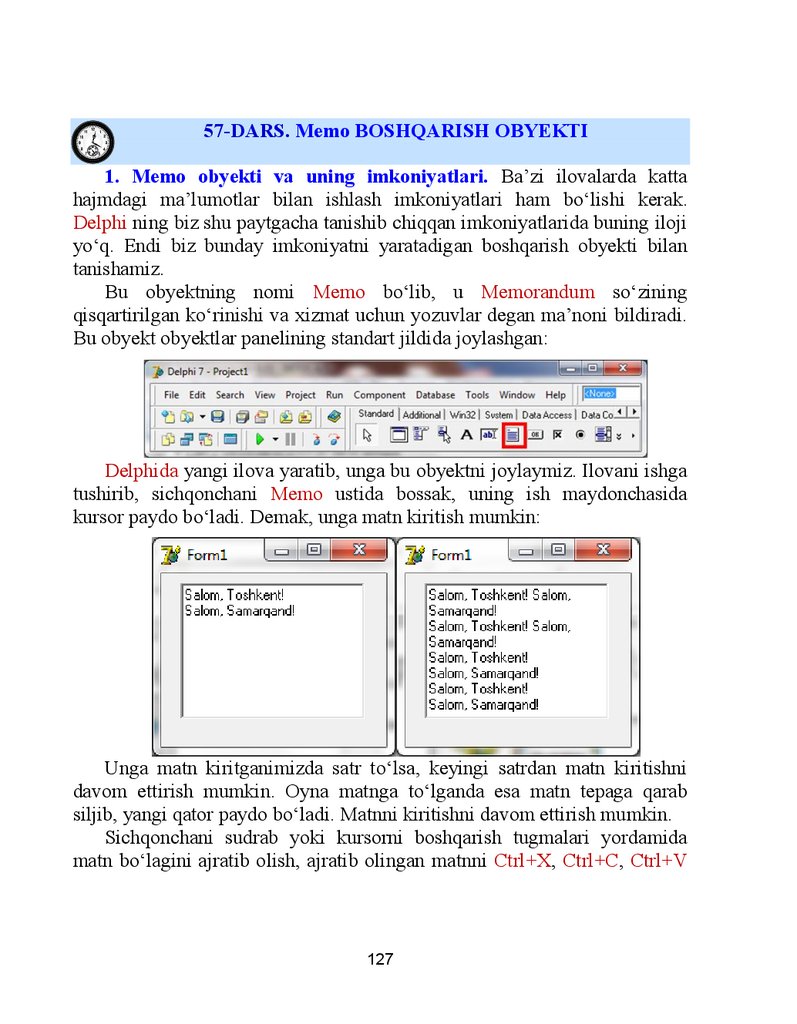
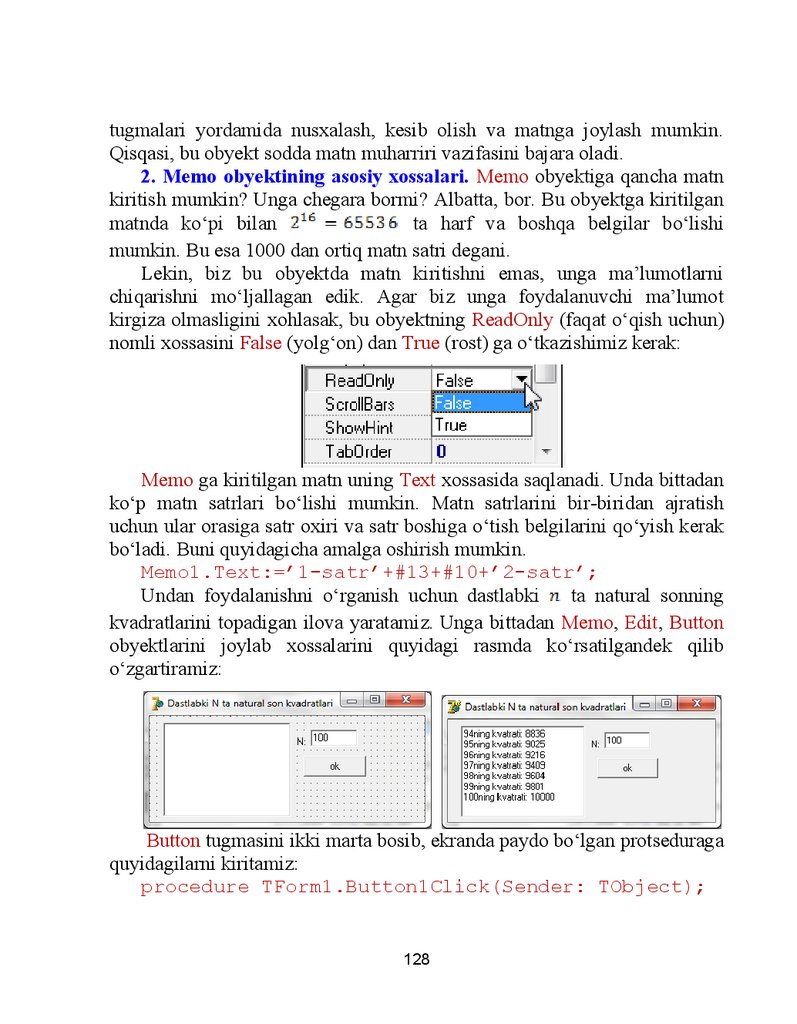
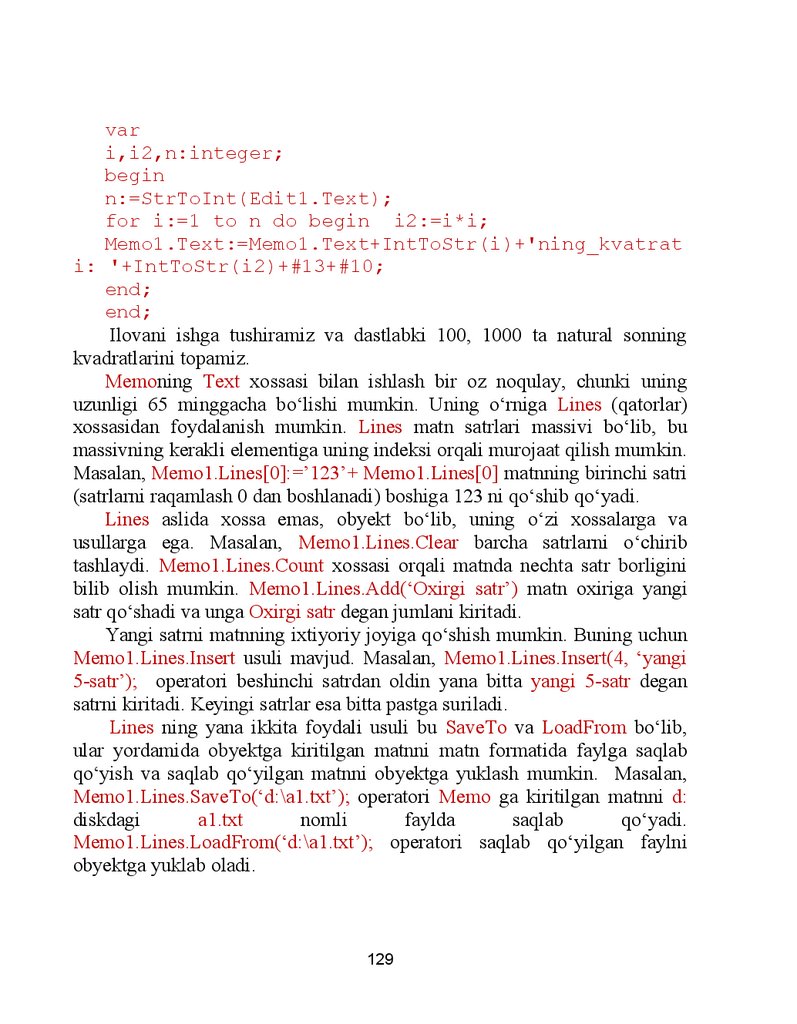
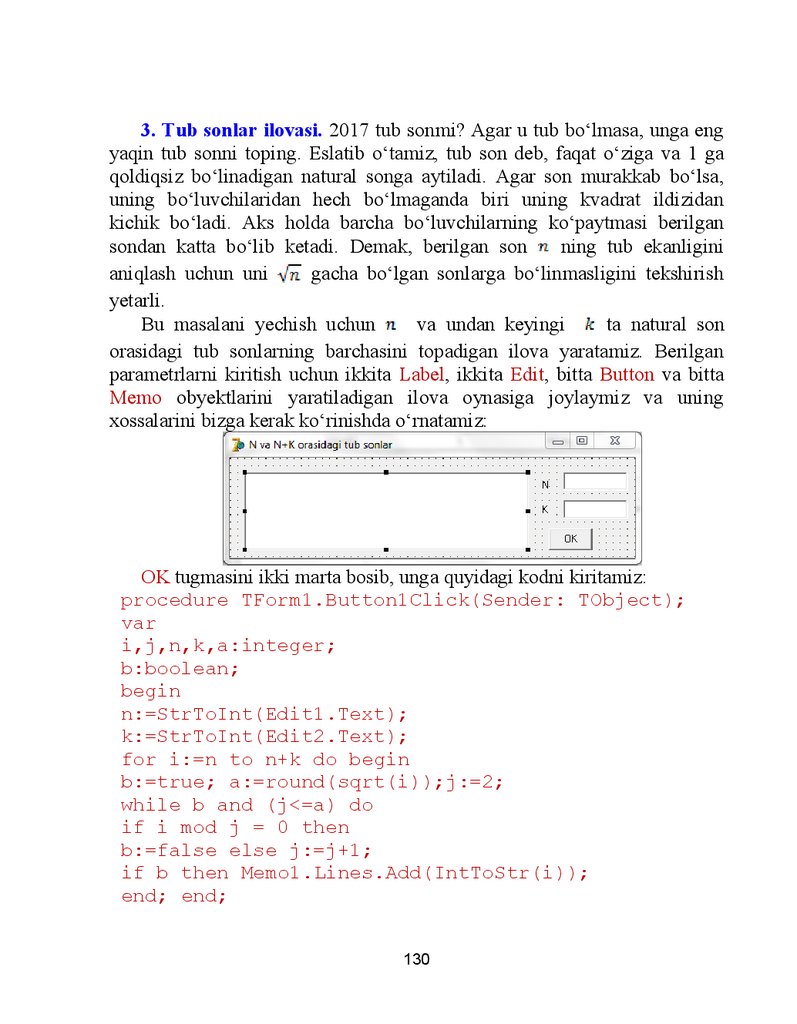
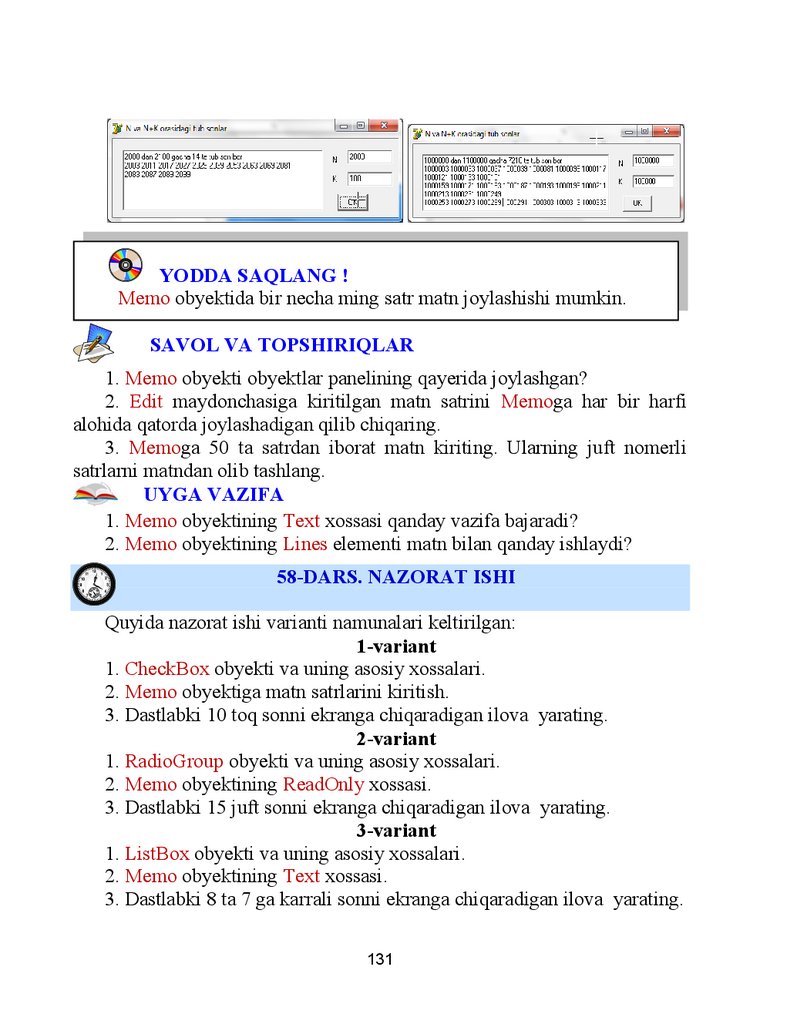


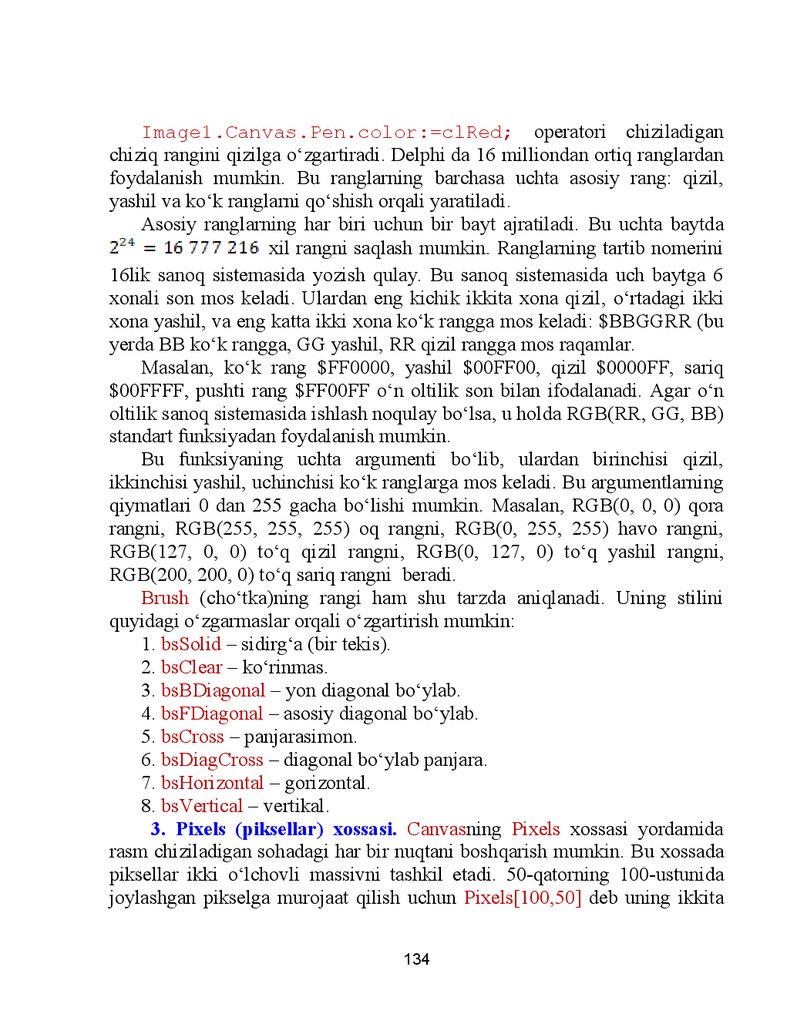
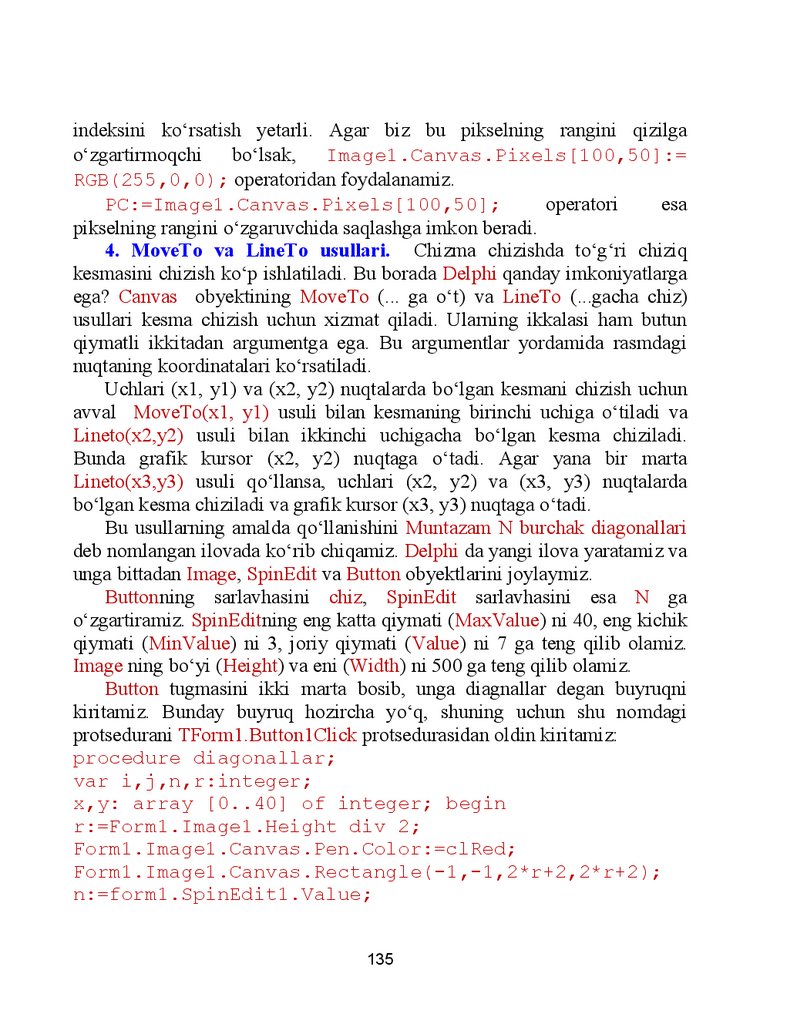
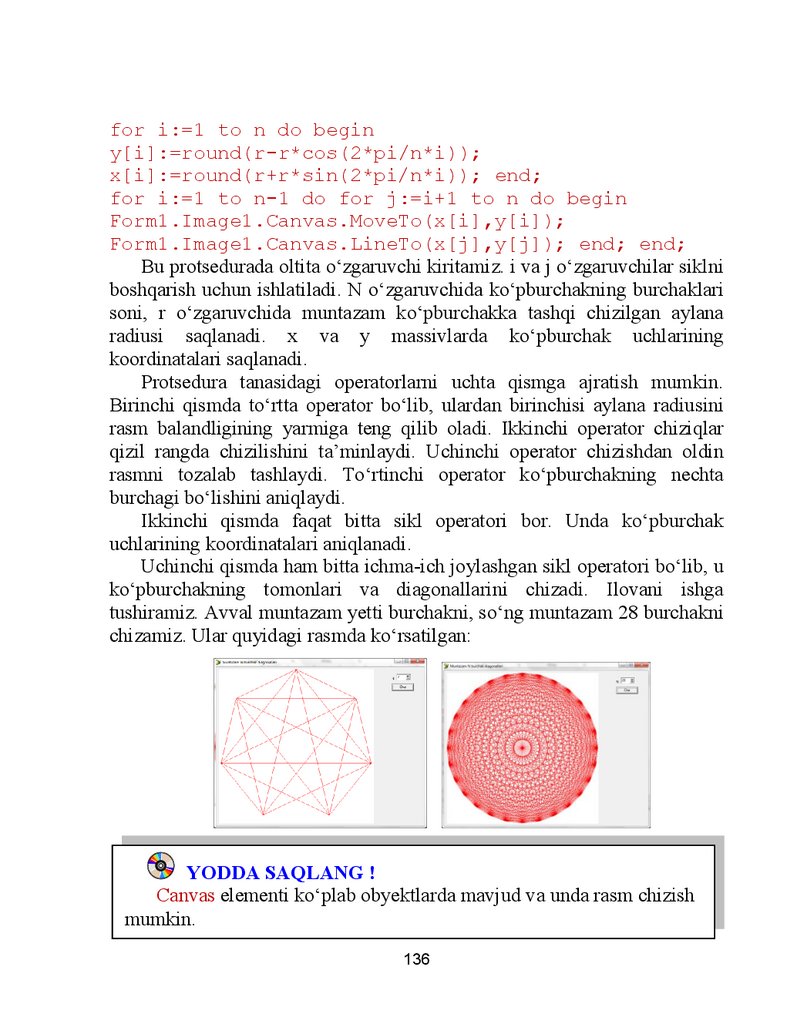
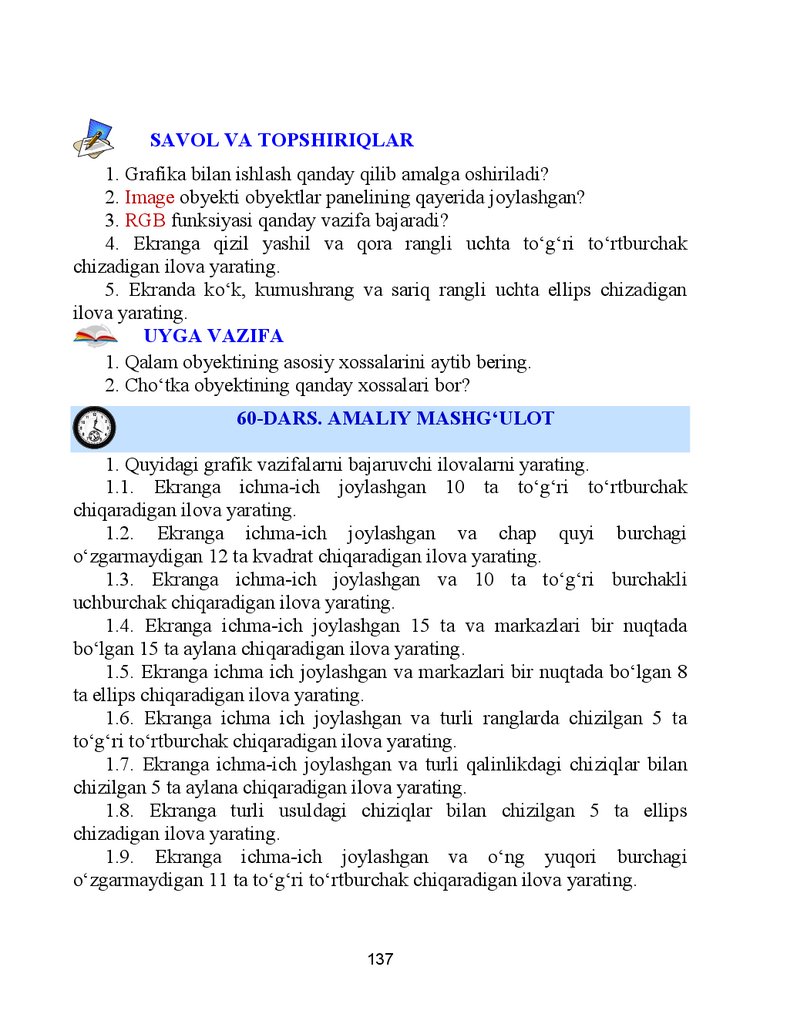
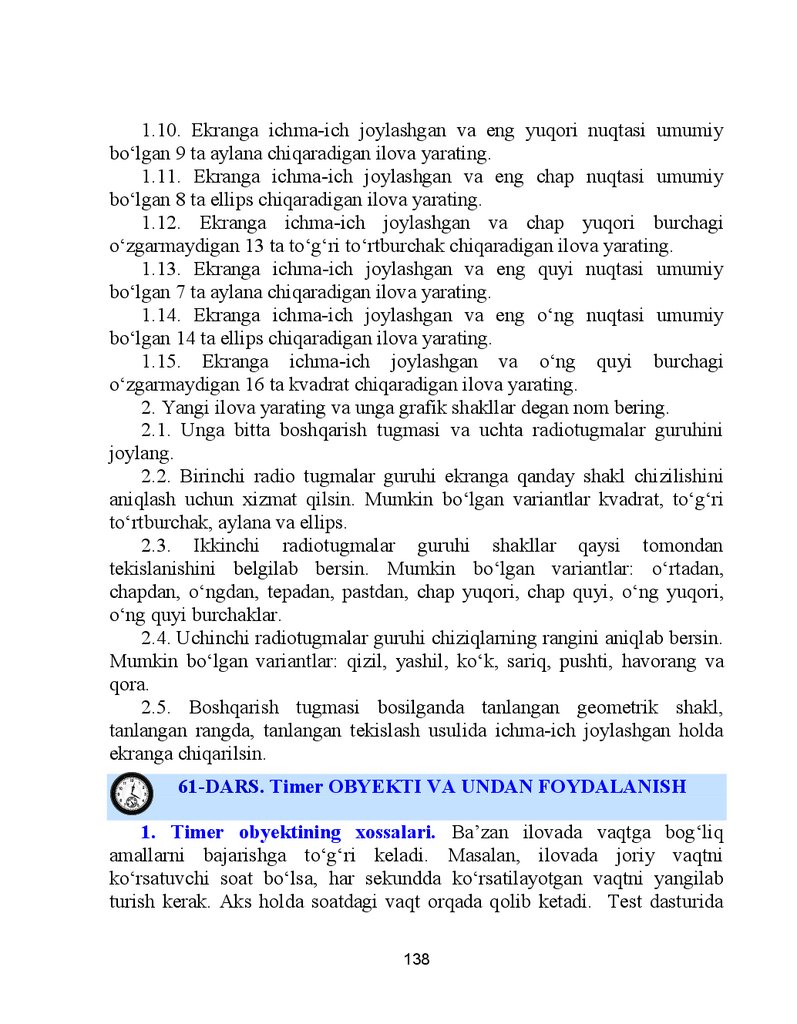
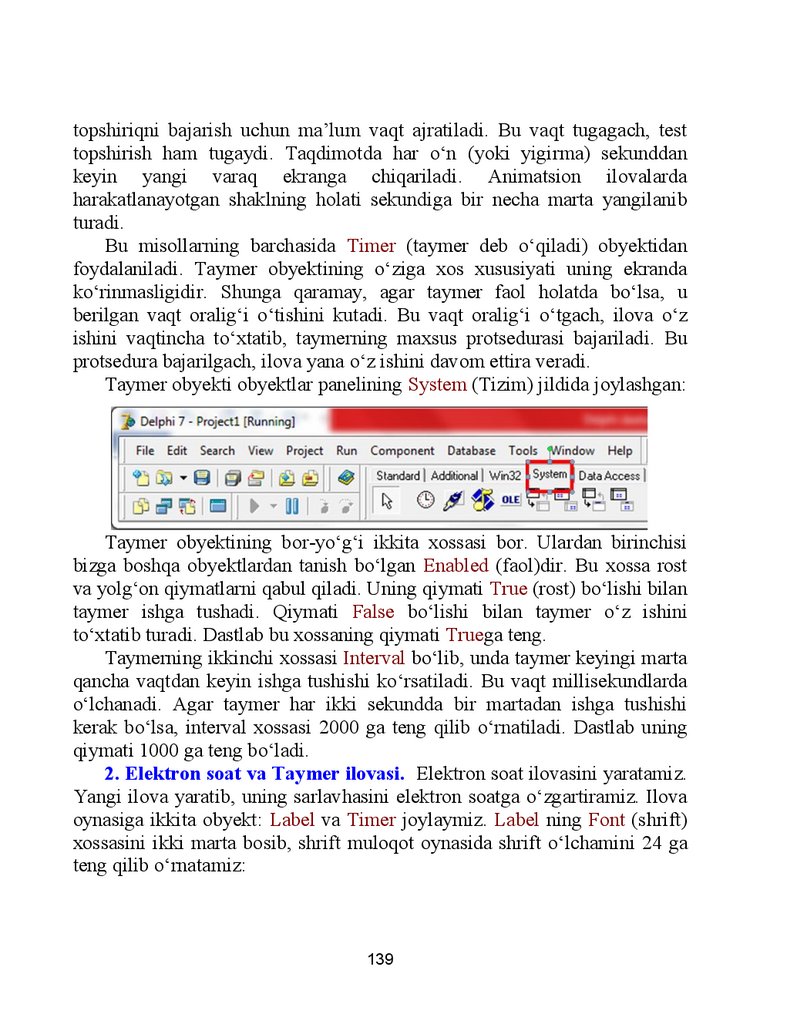
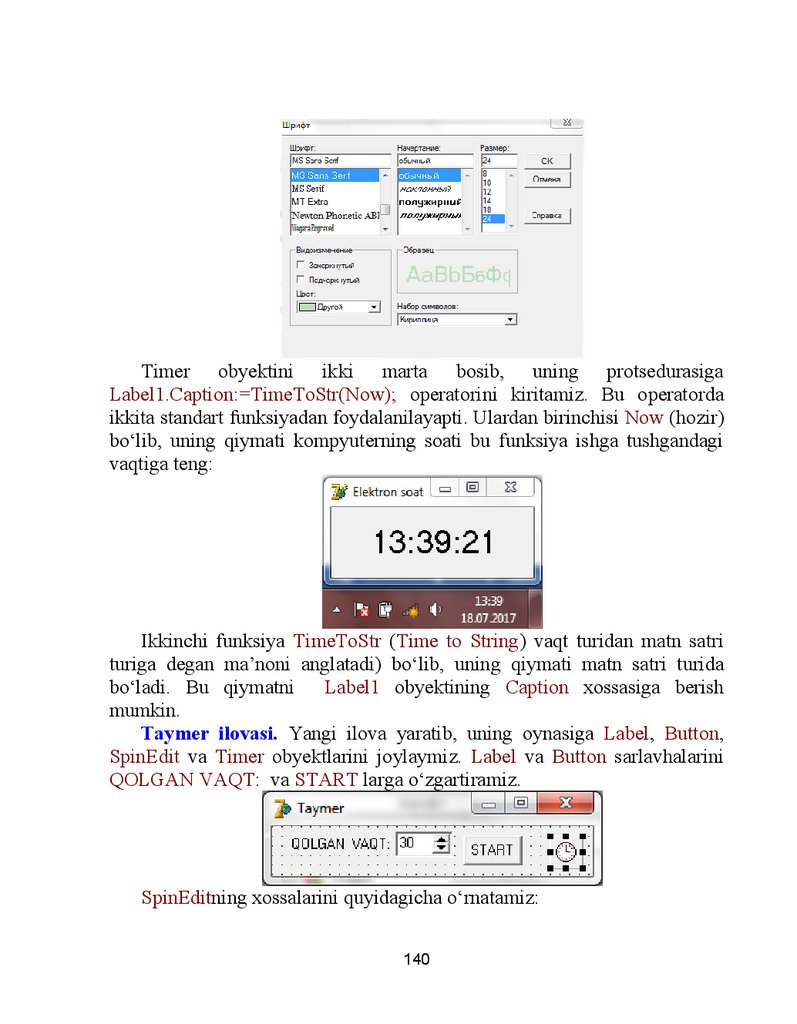
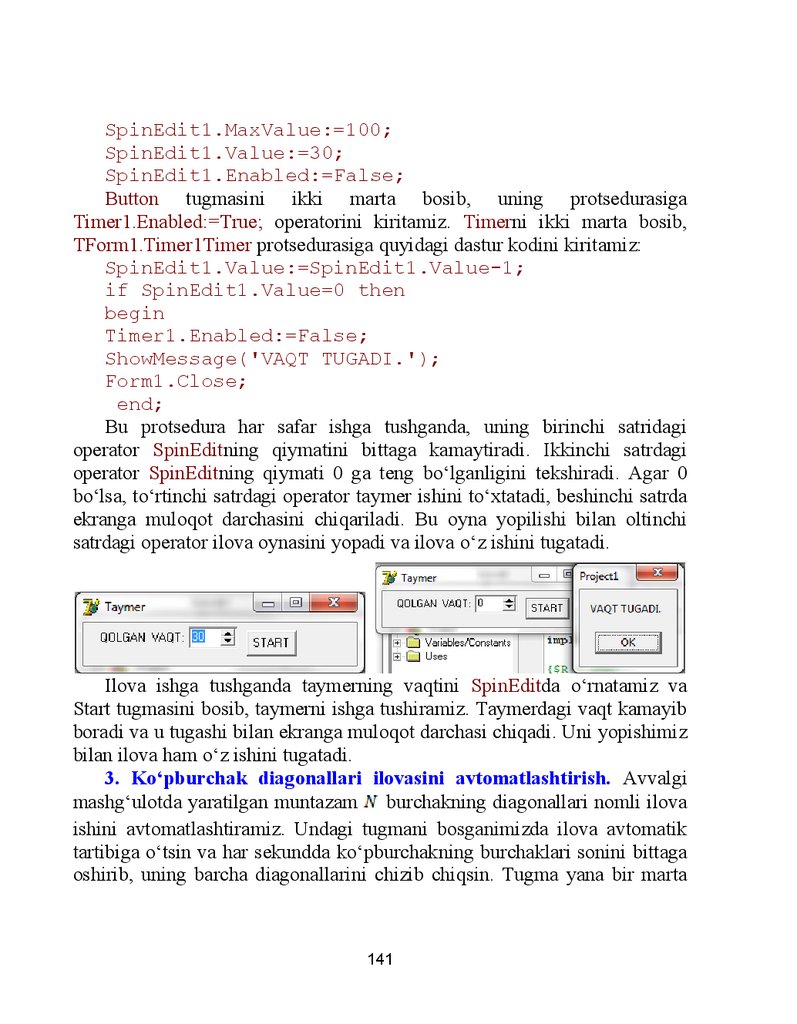
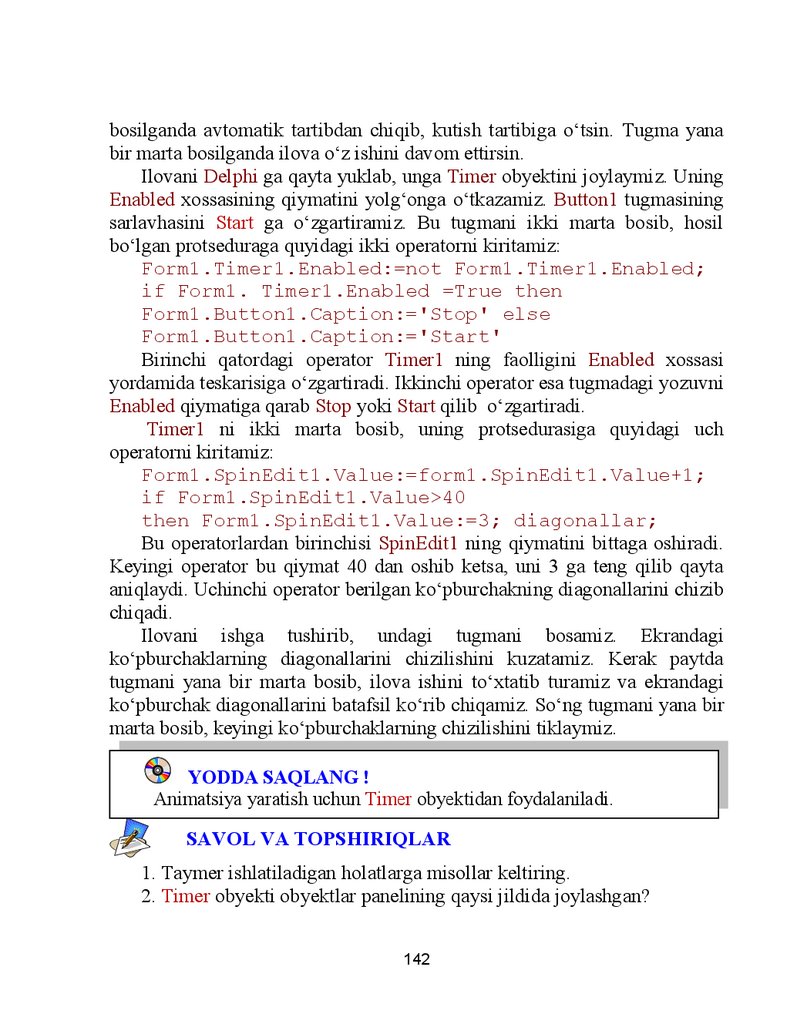
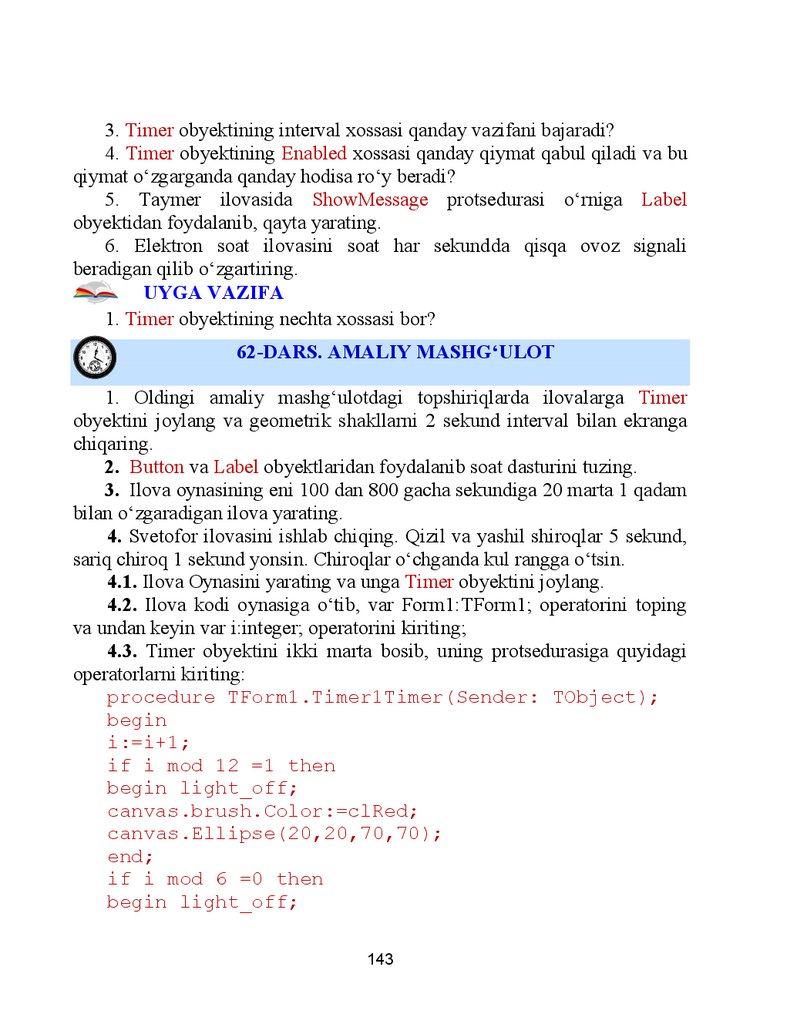

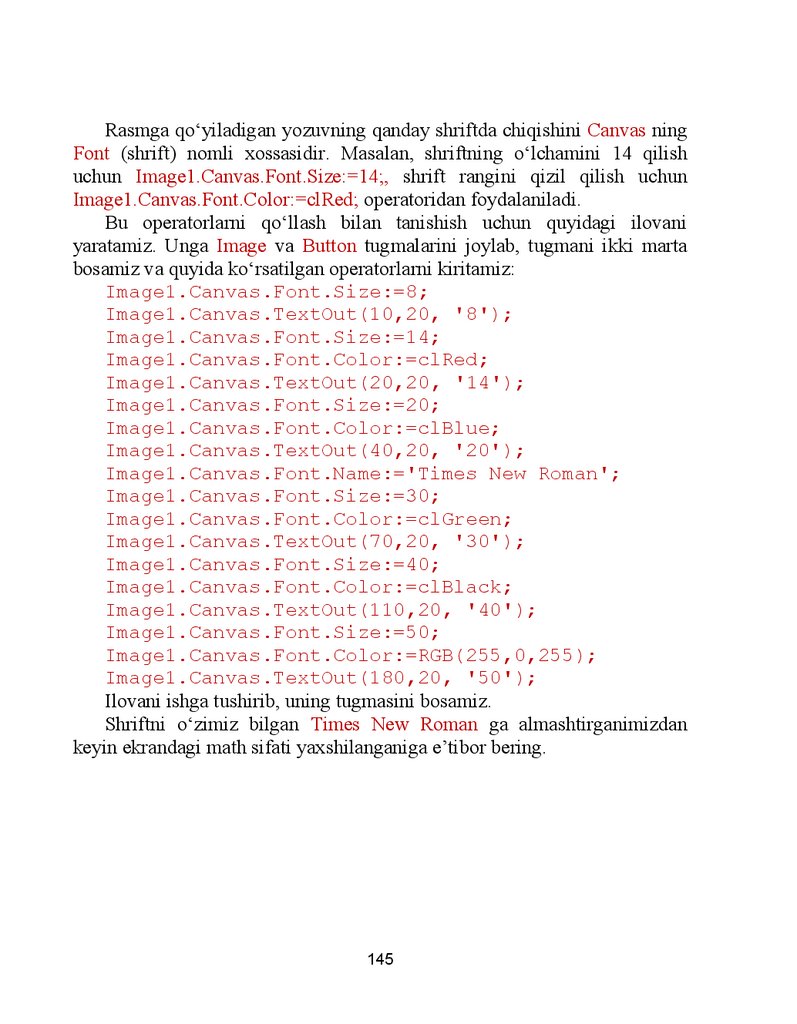

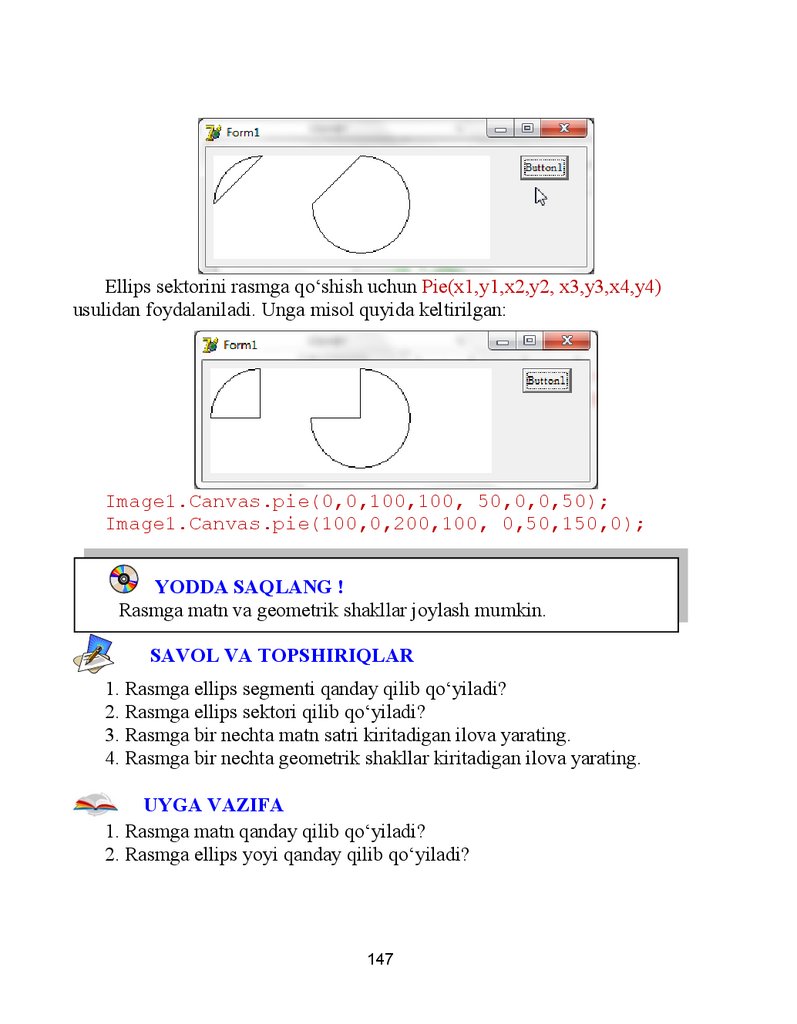

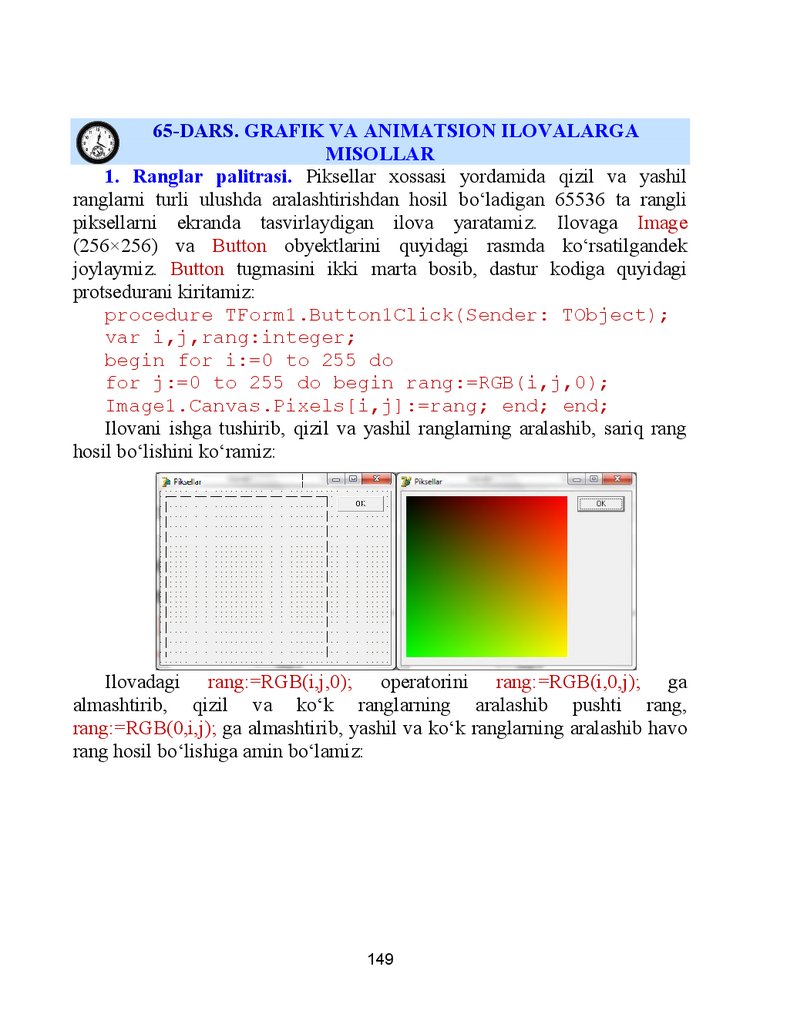
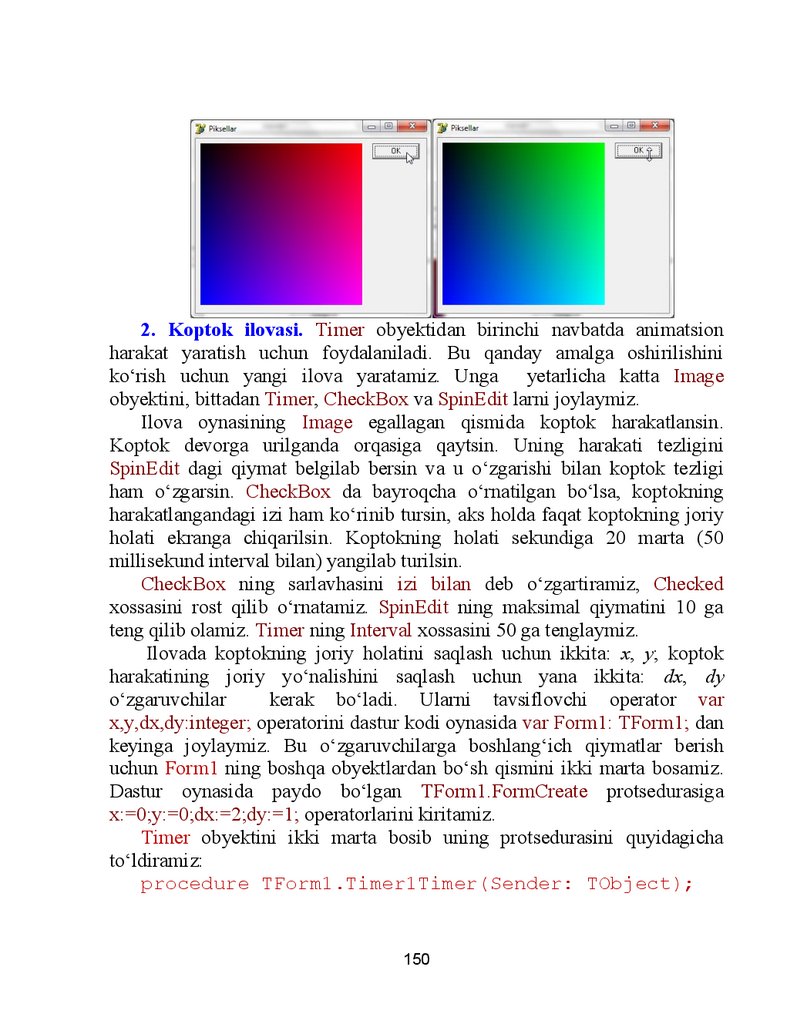
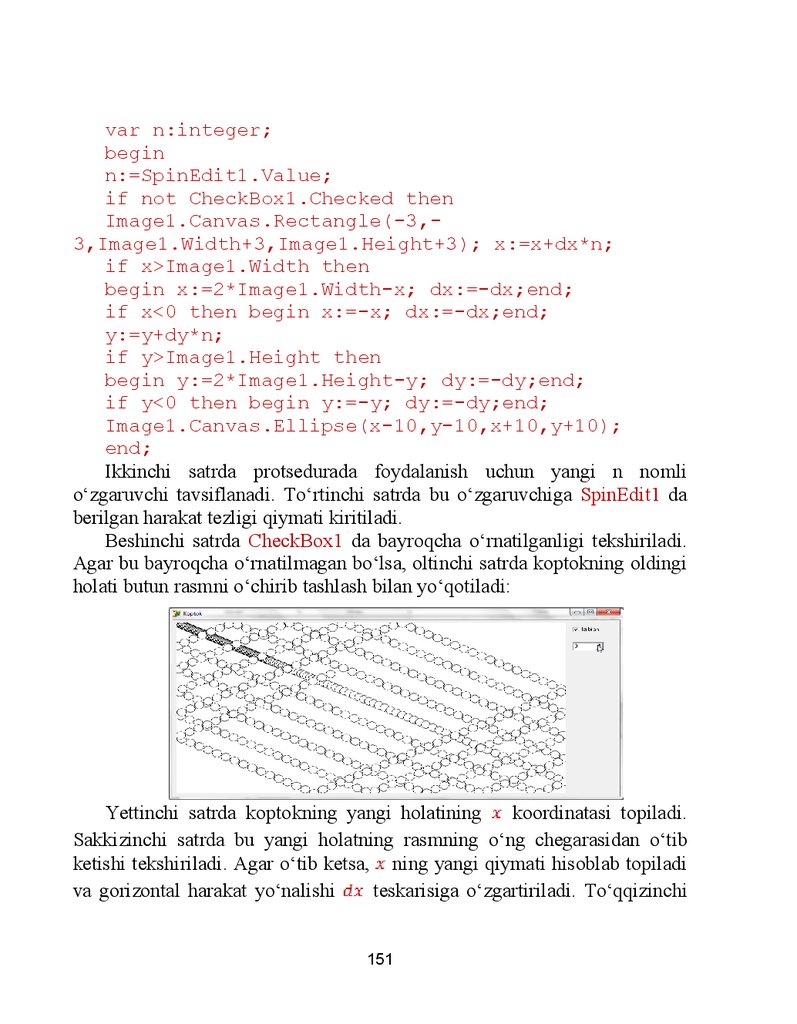
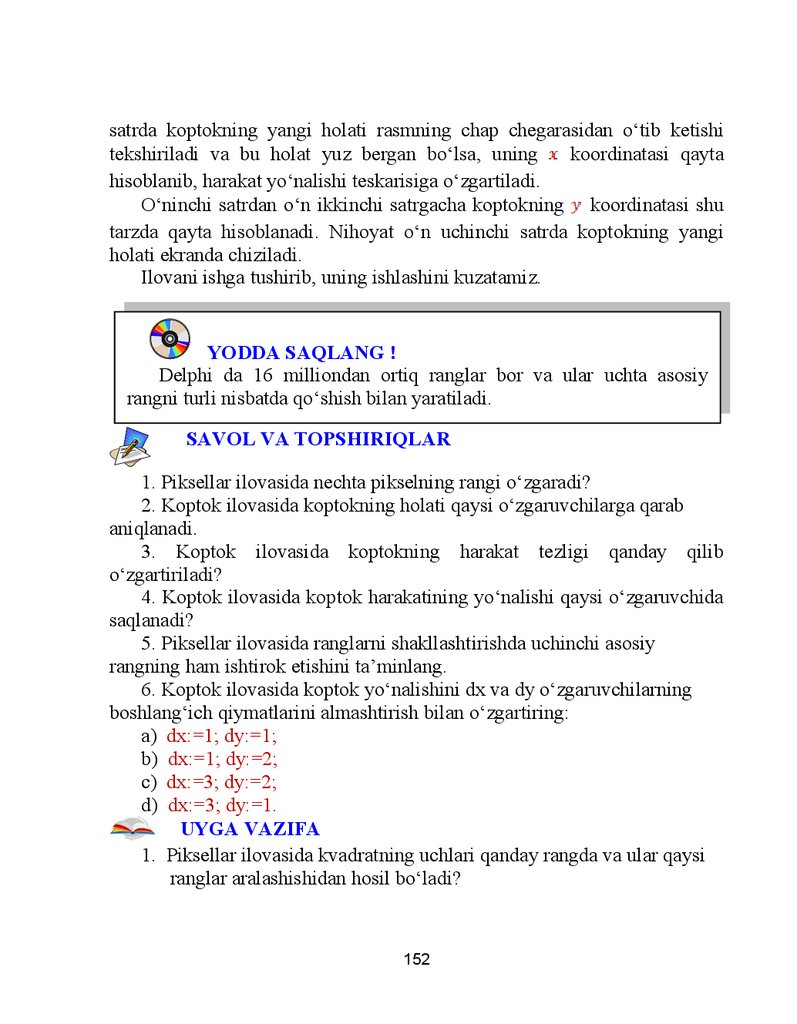
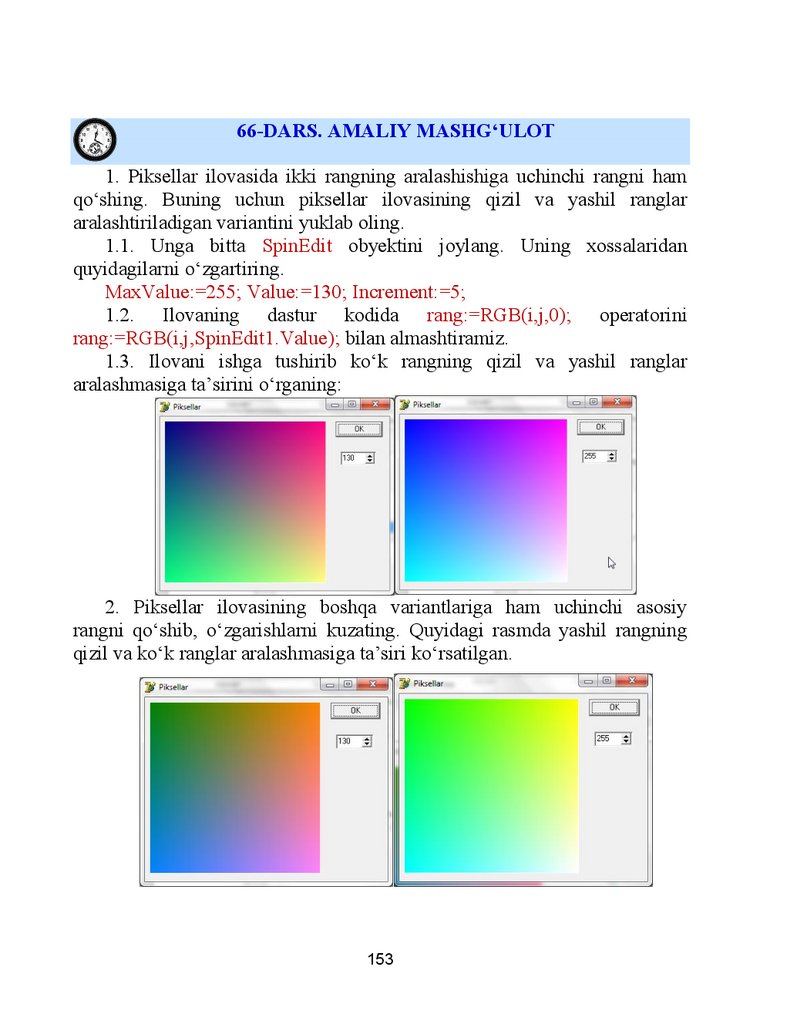
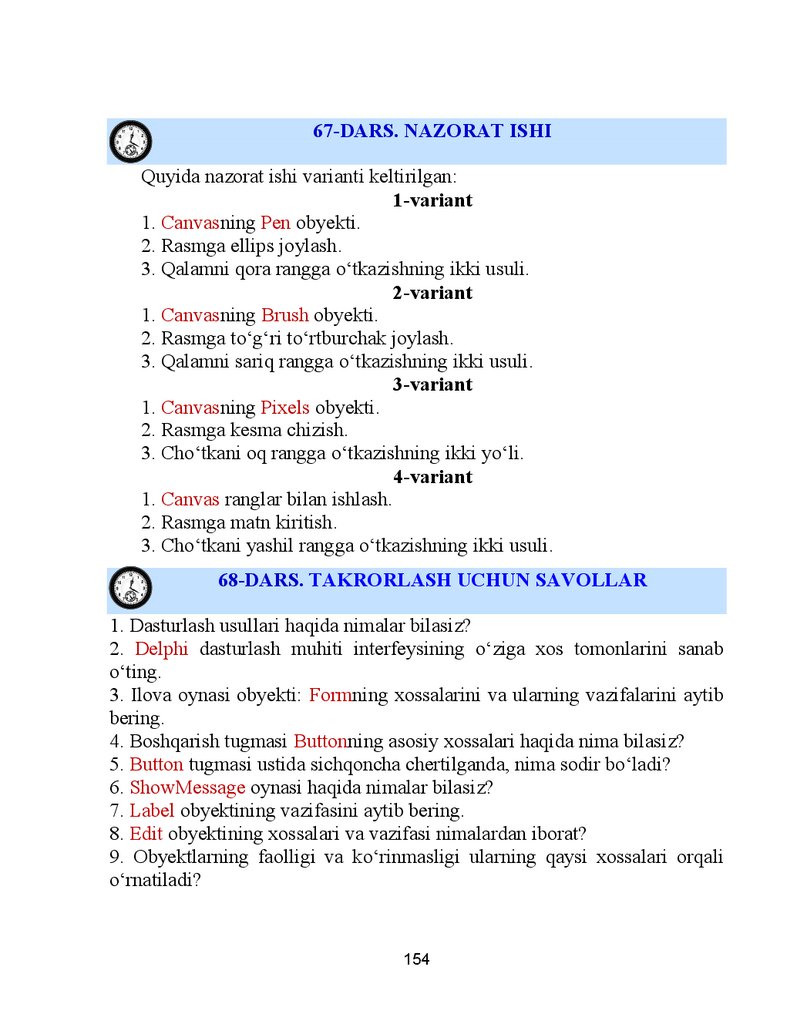
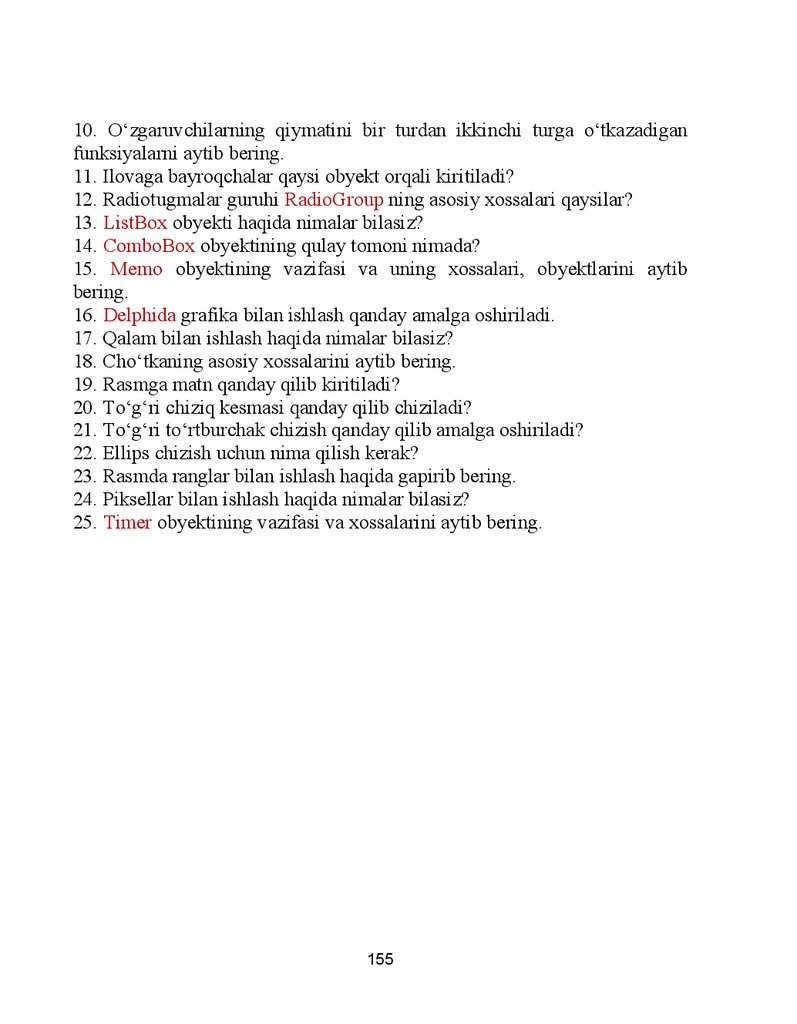
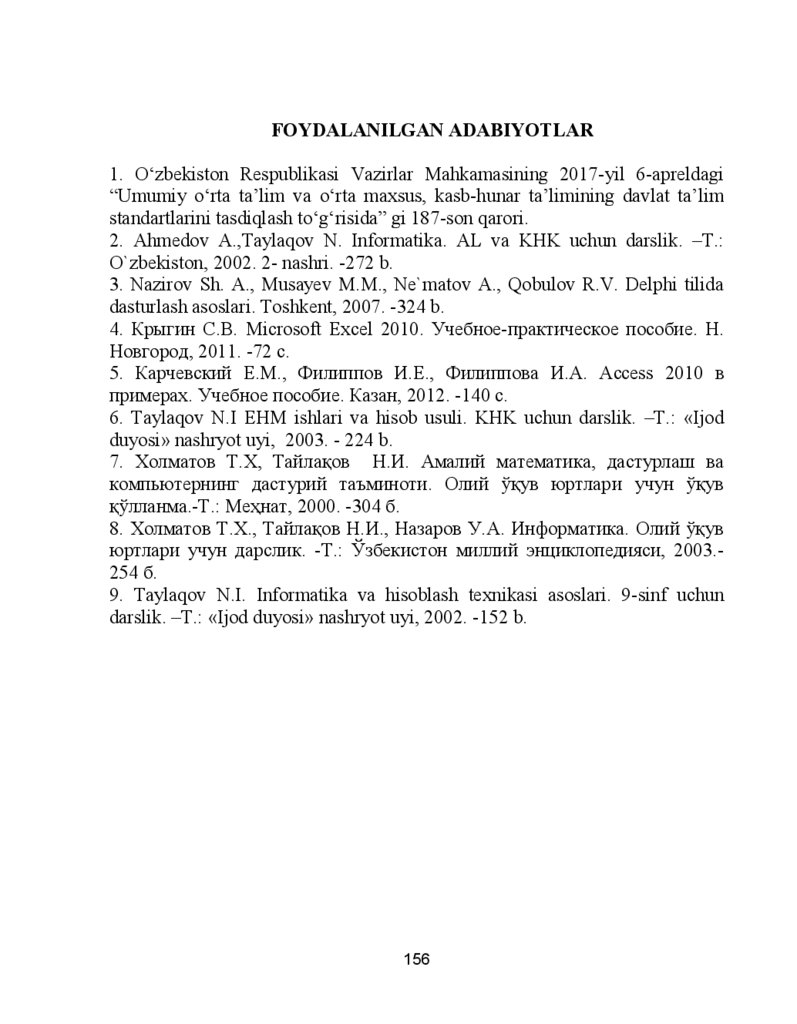
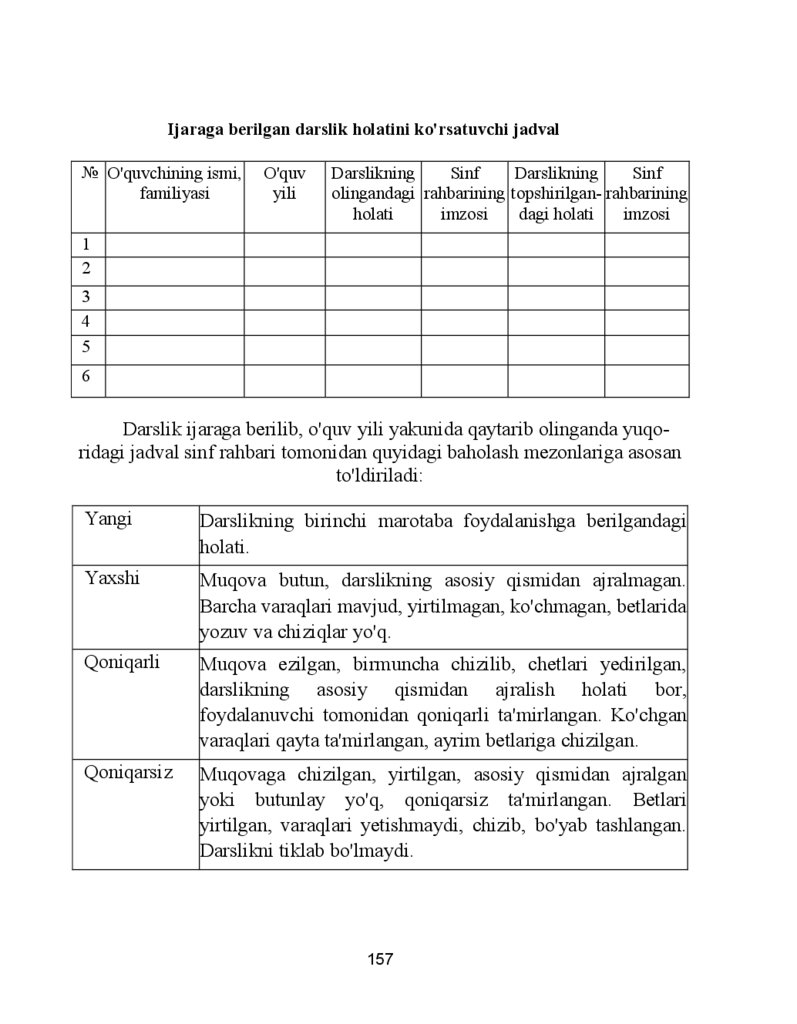
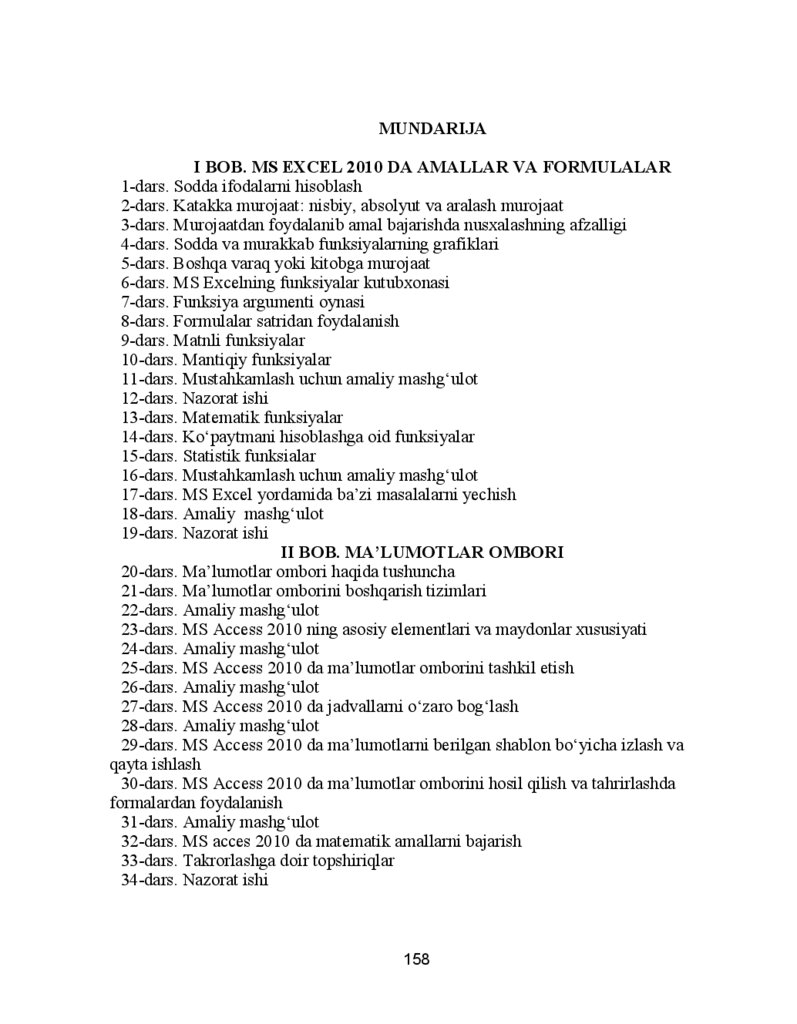


 Информатика
Информатика